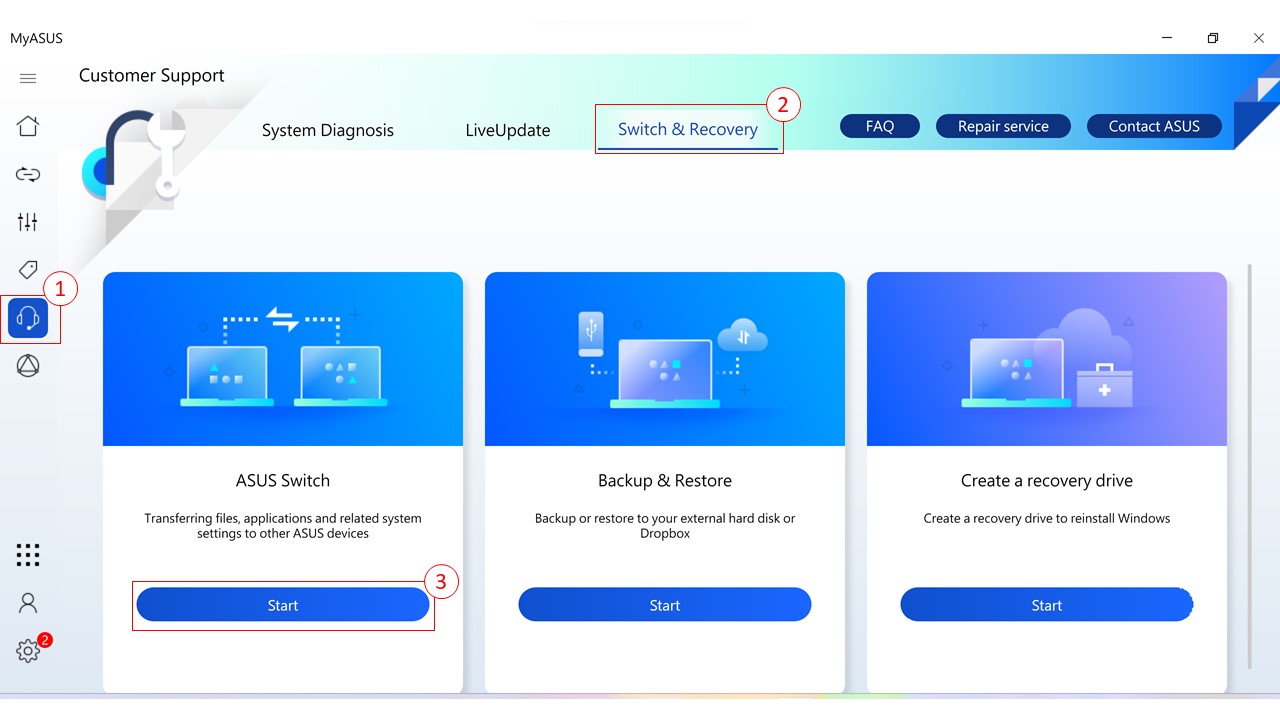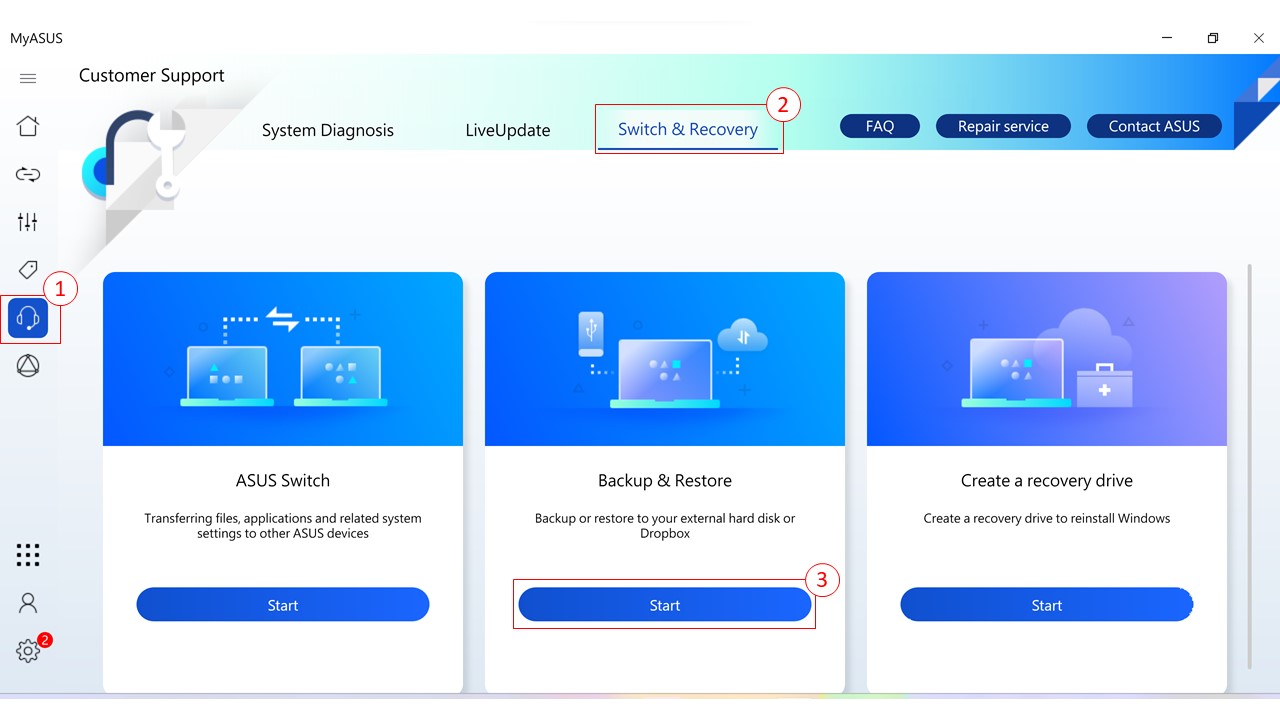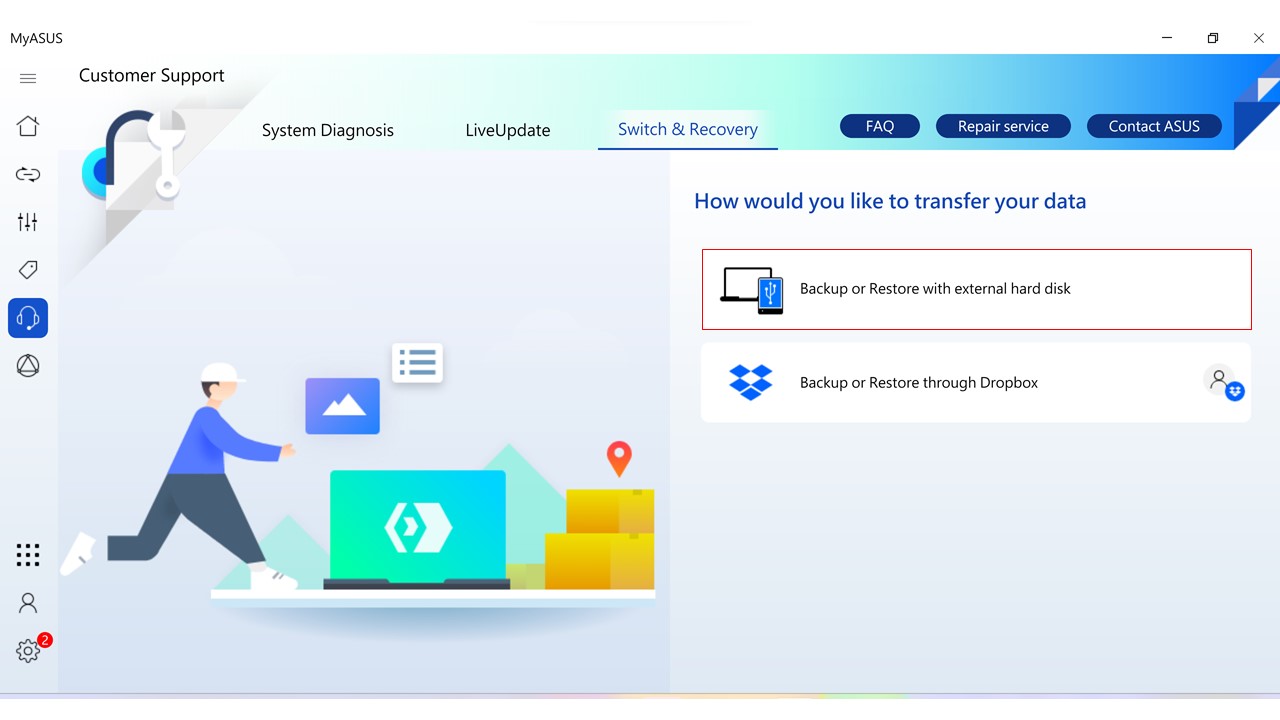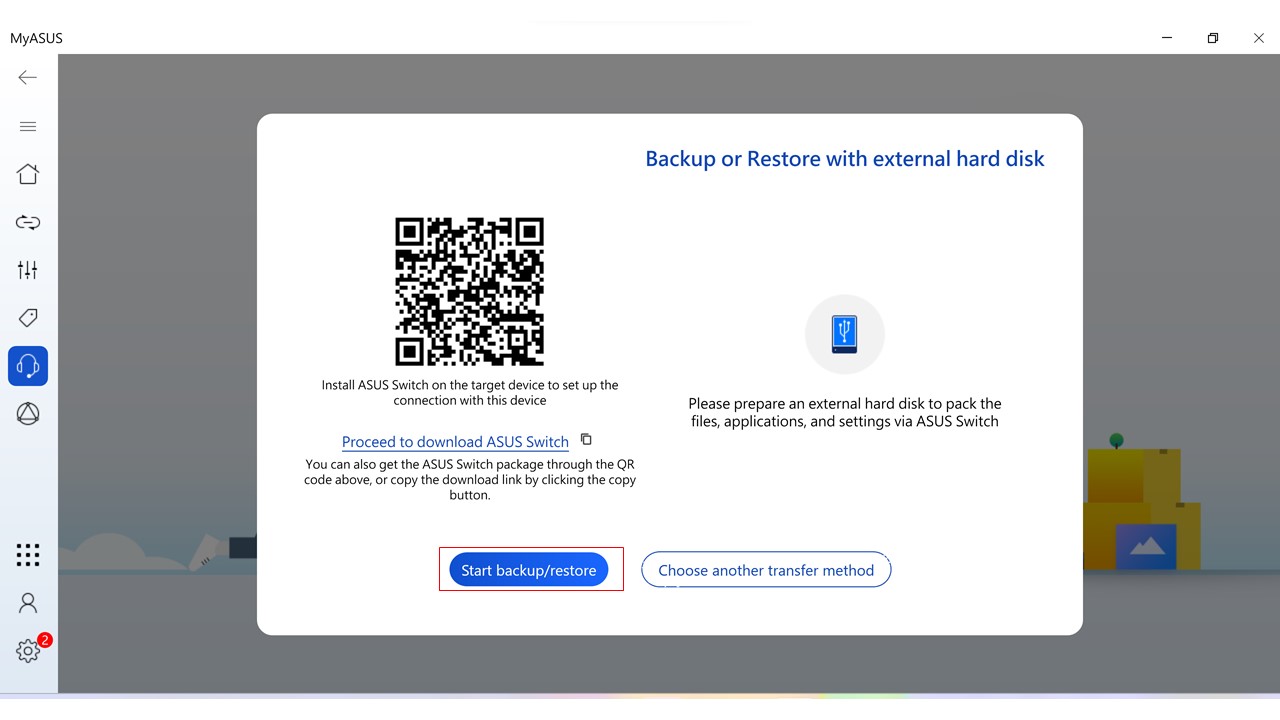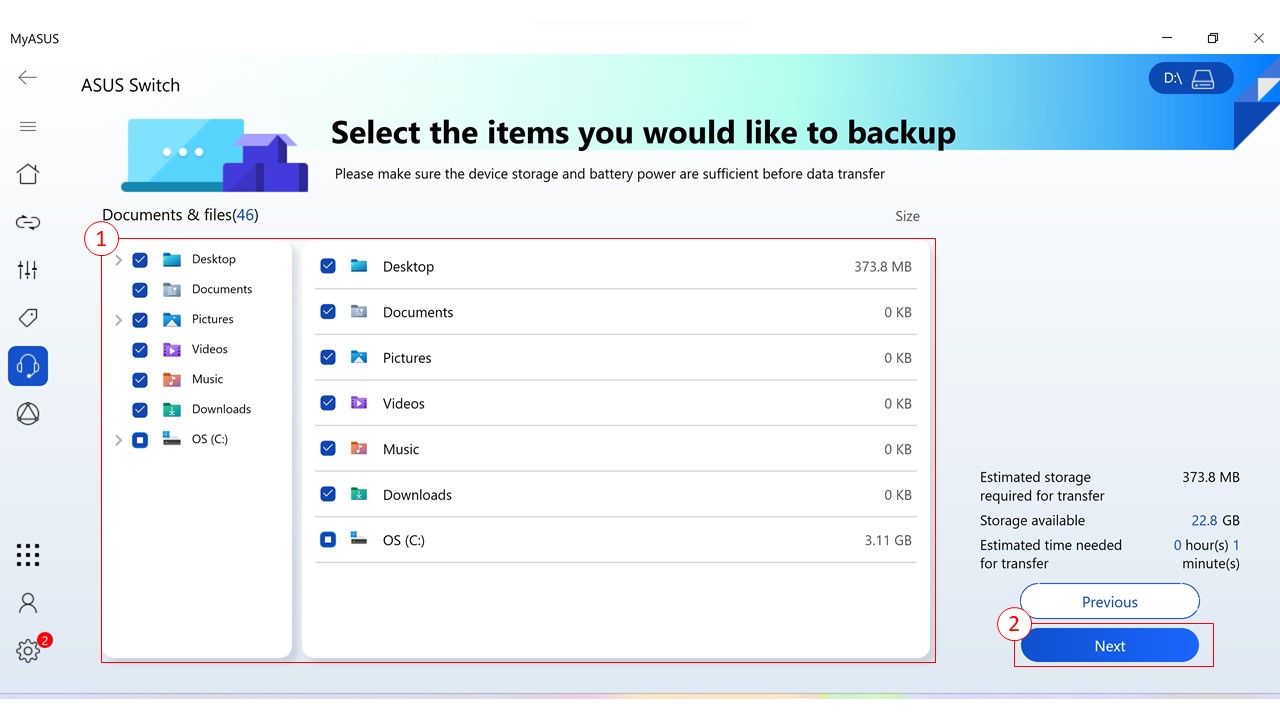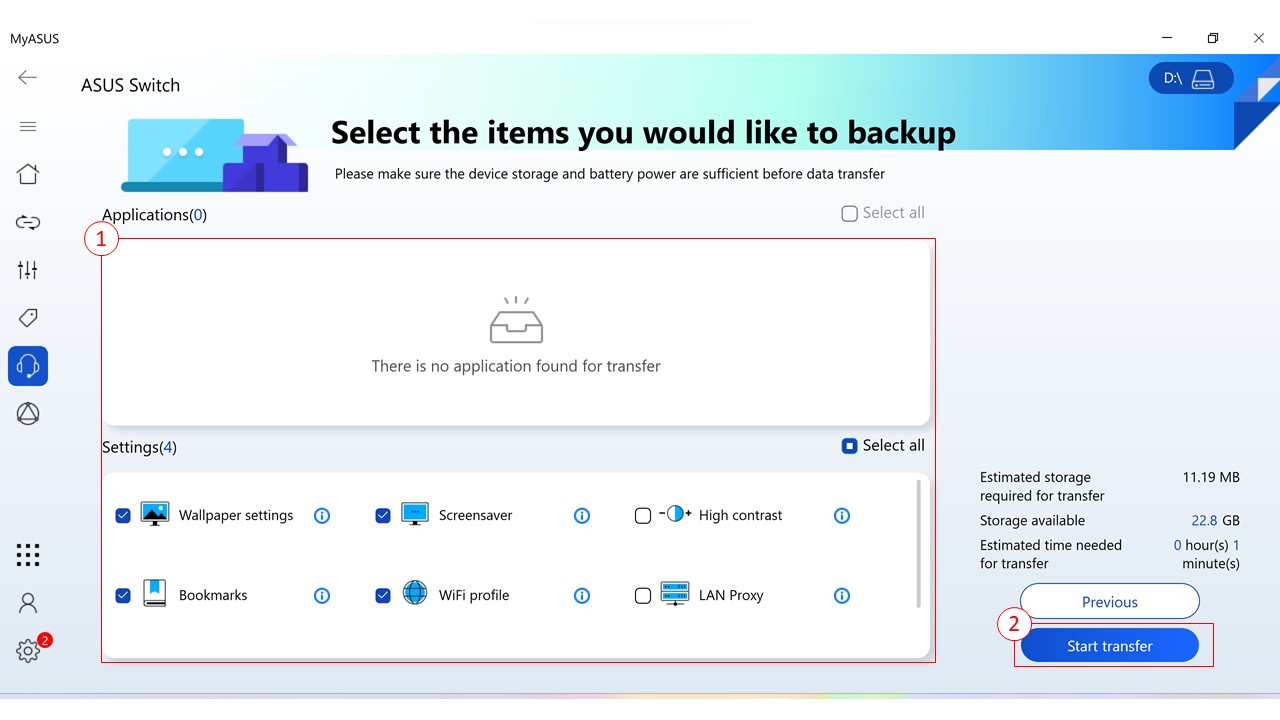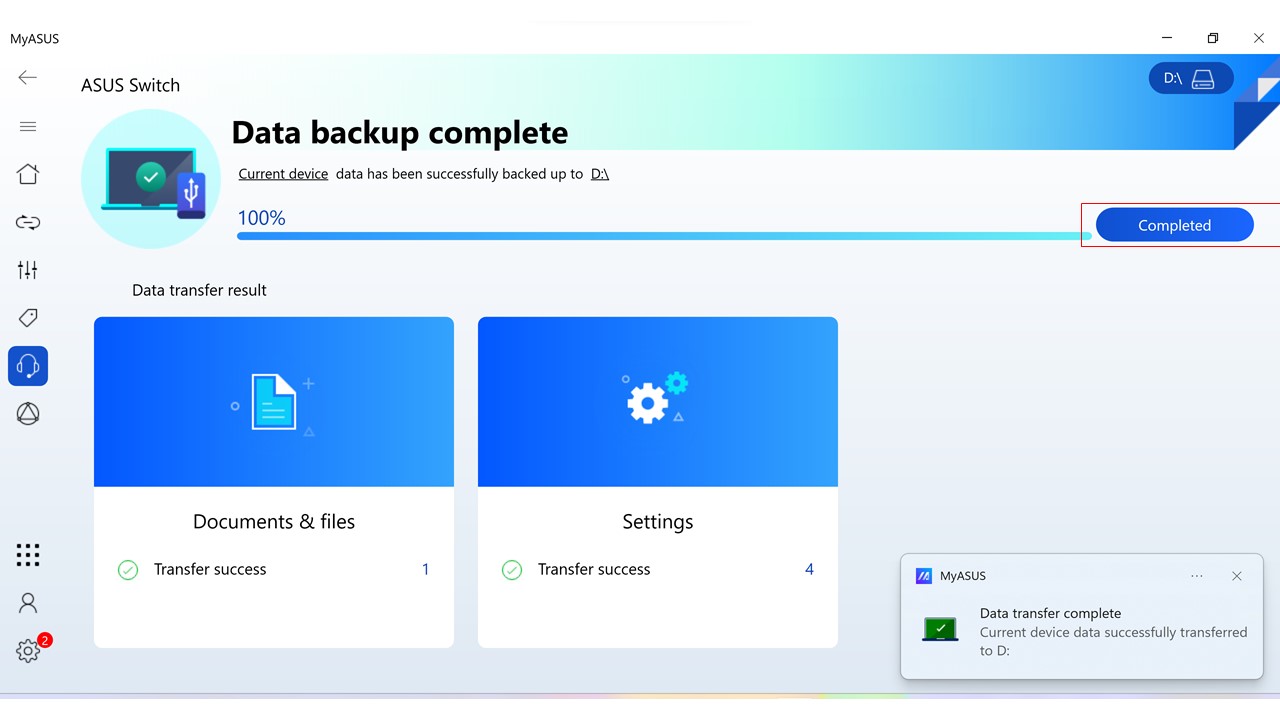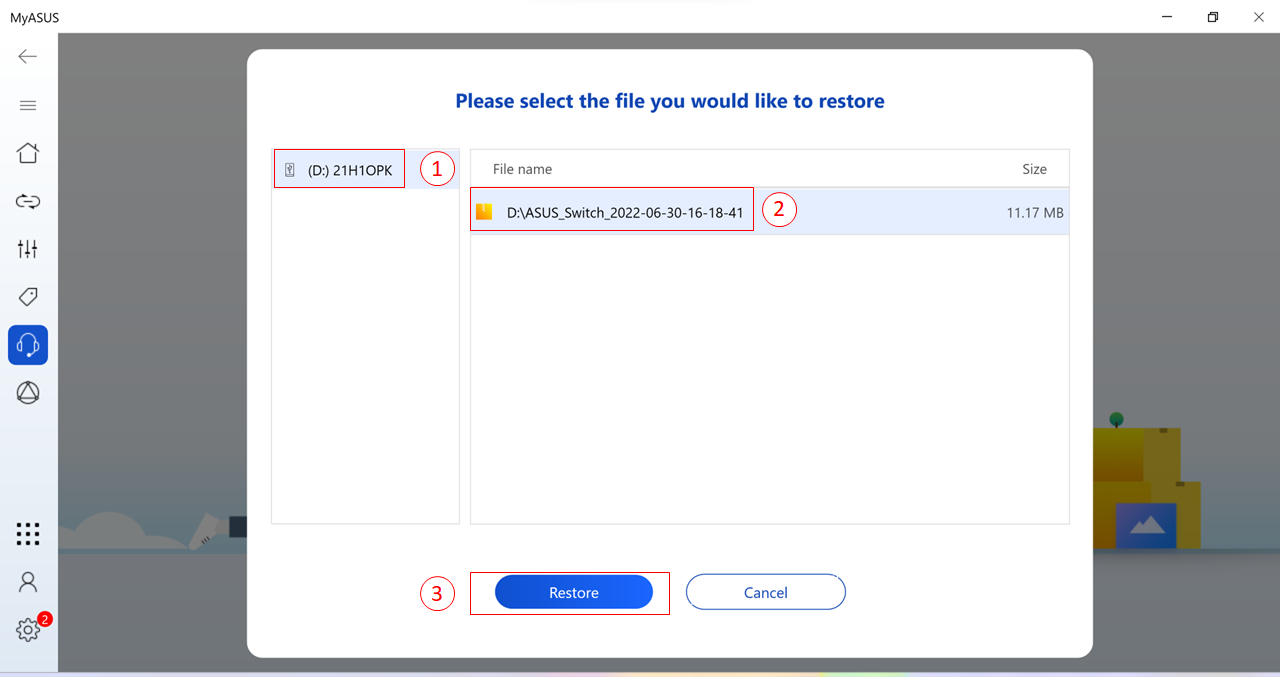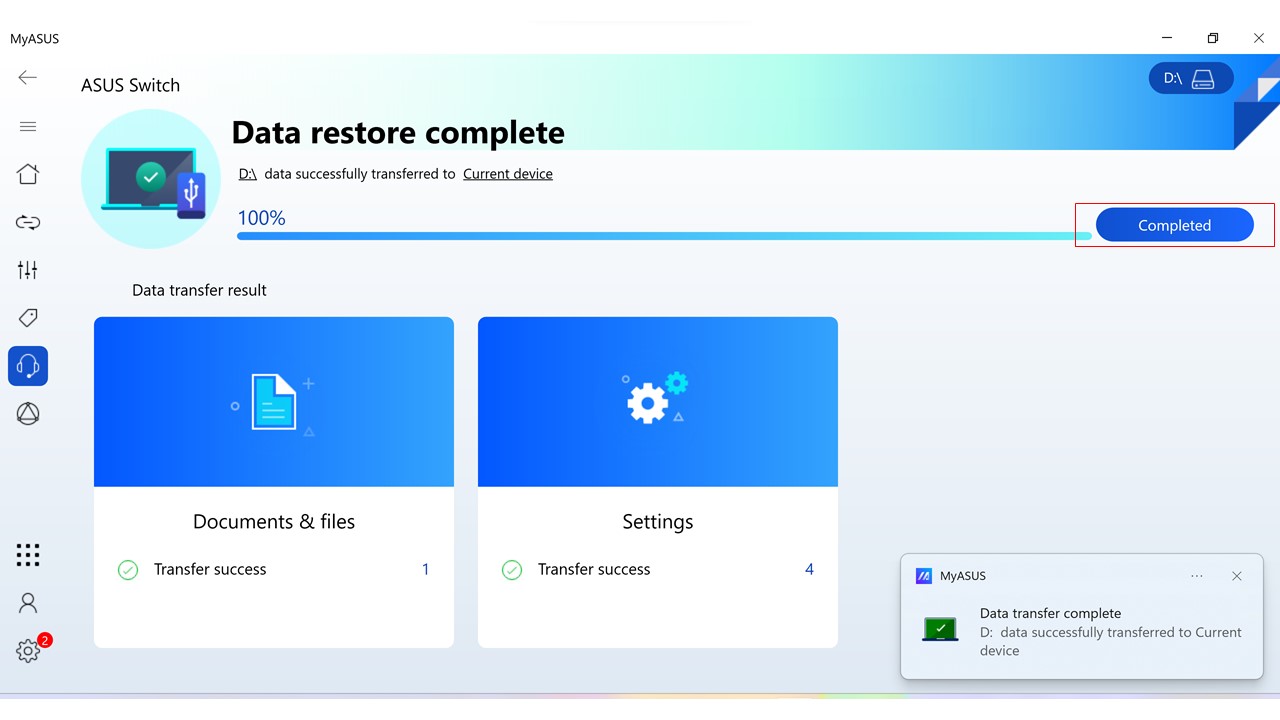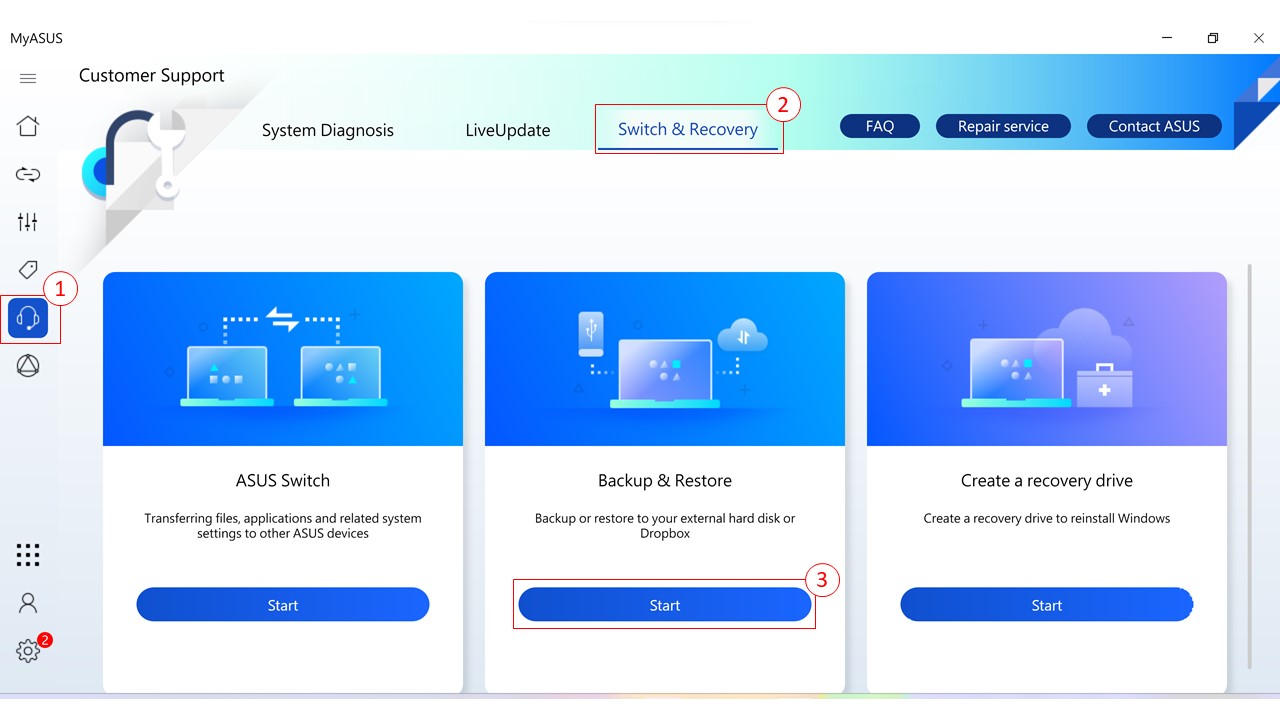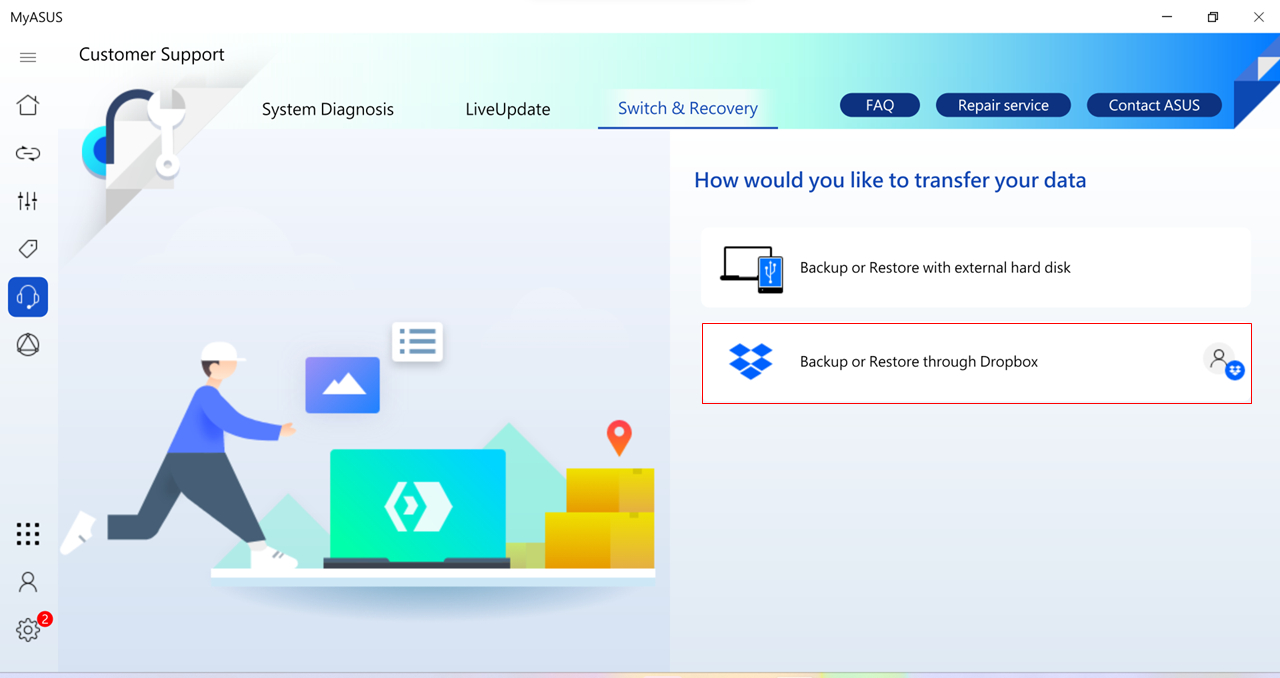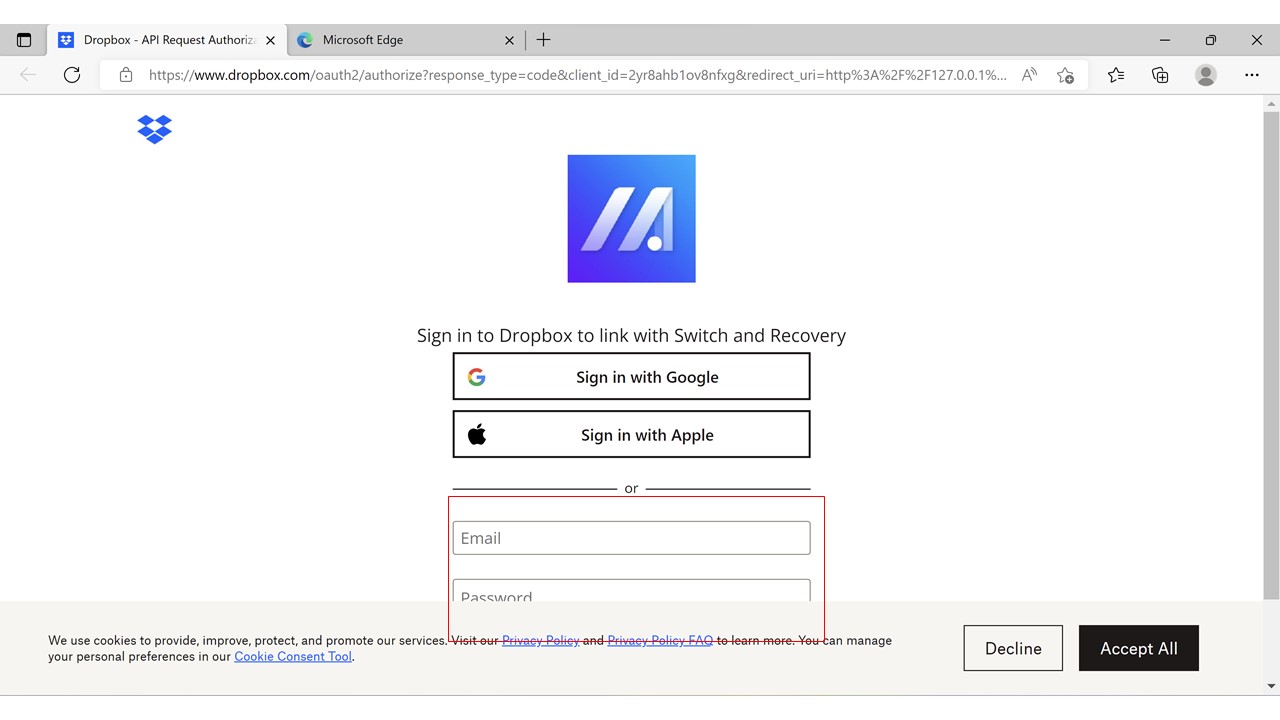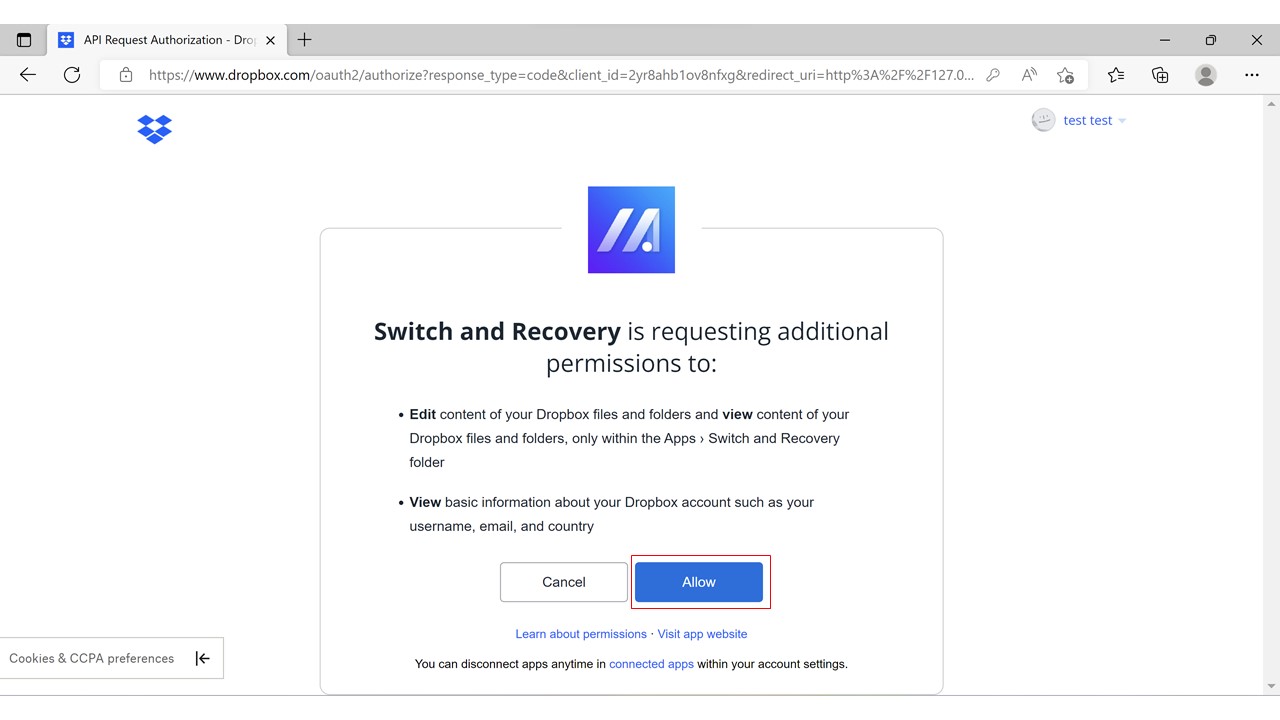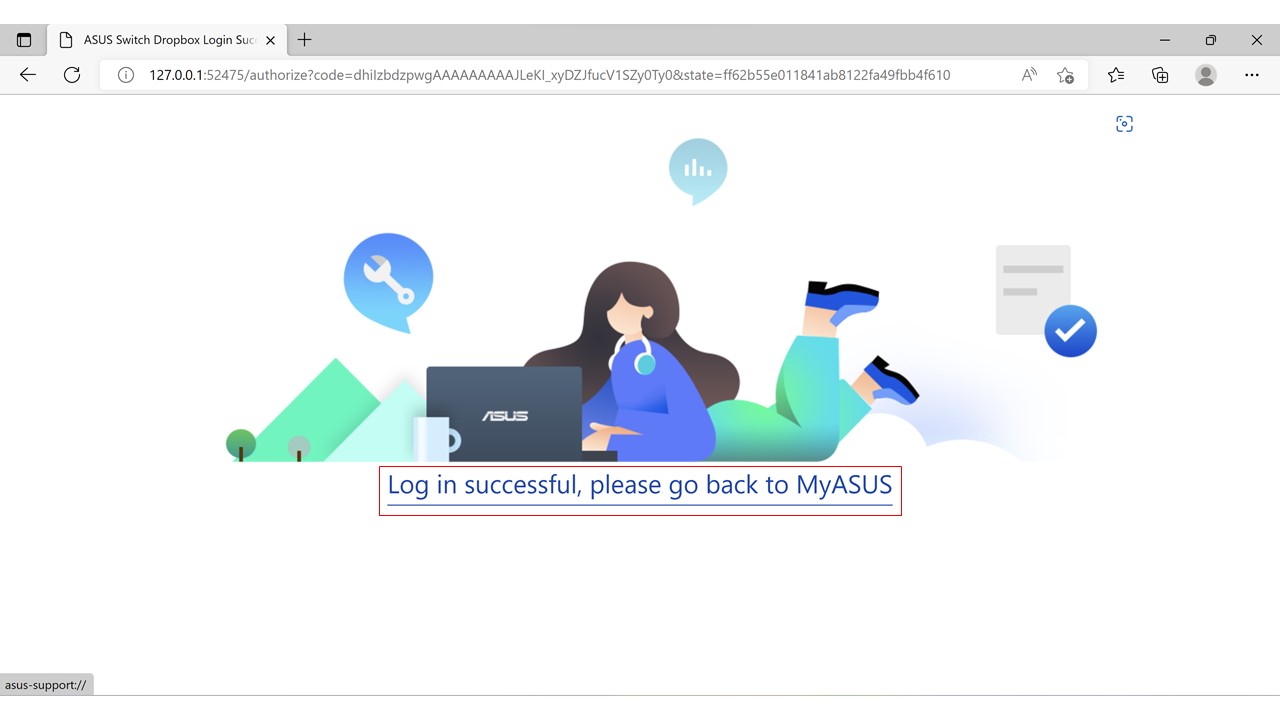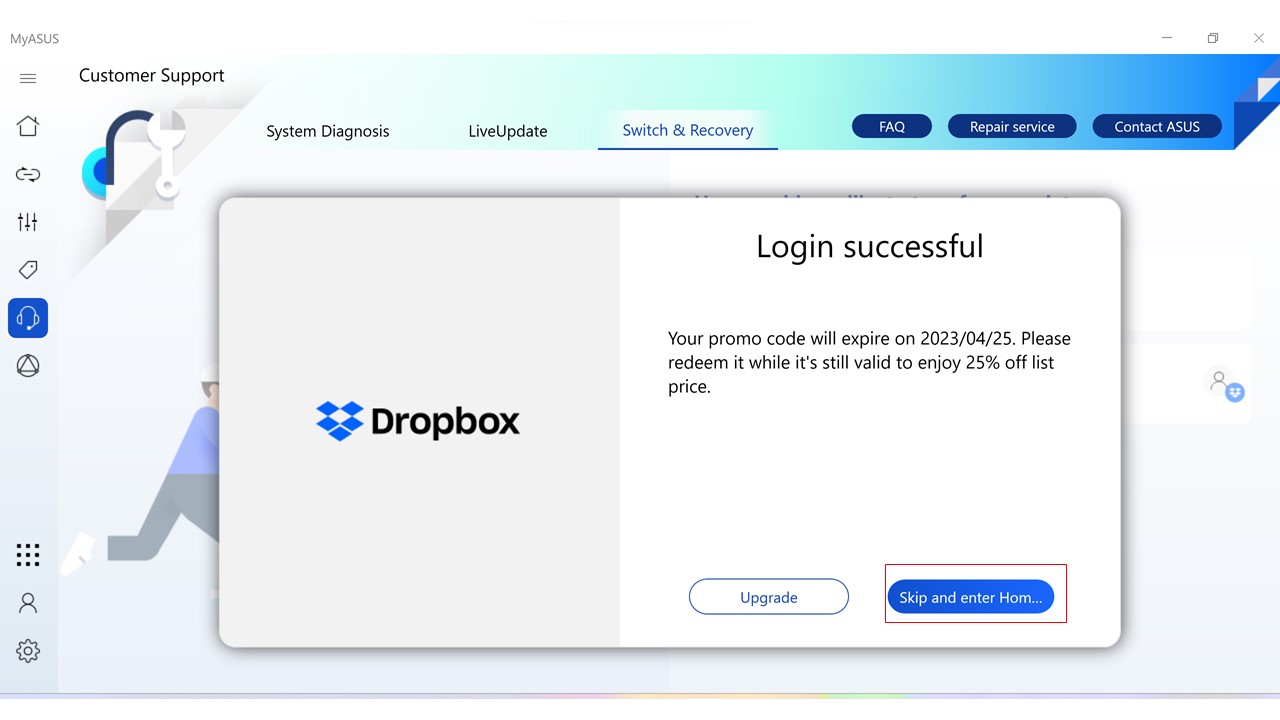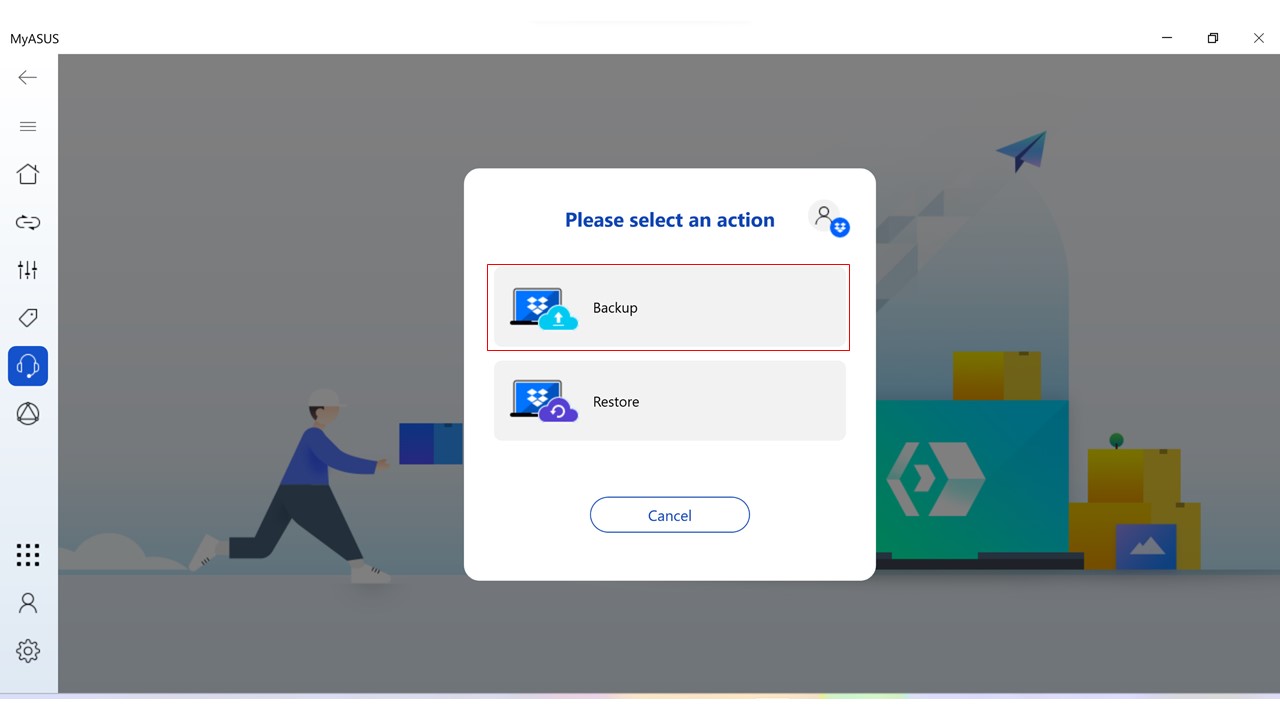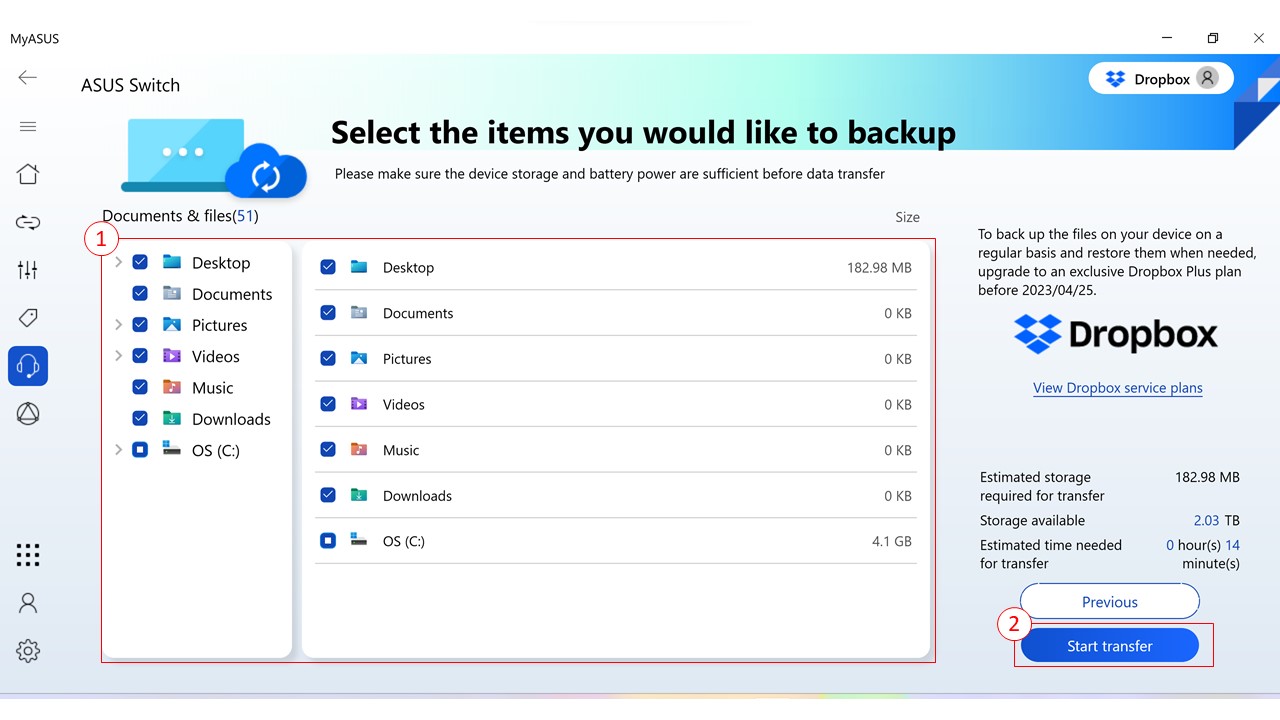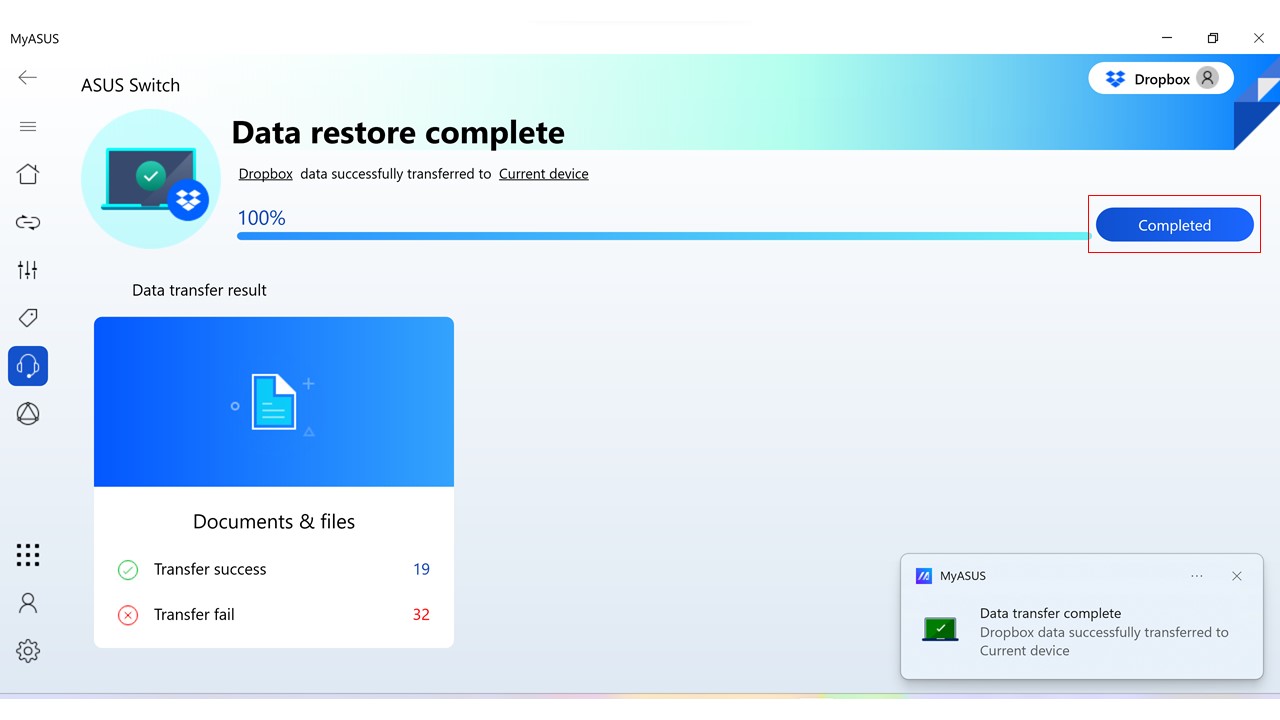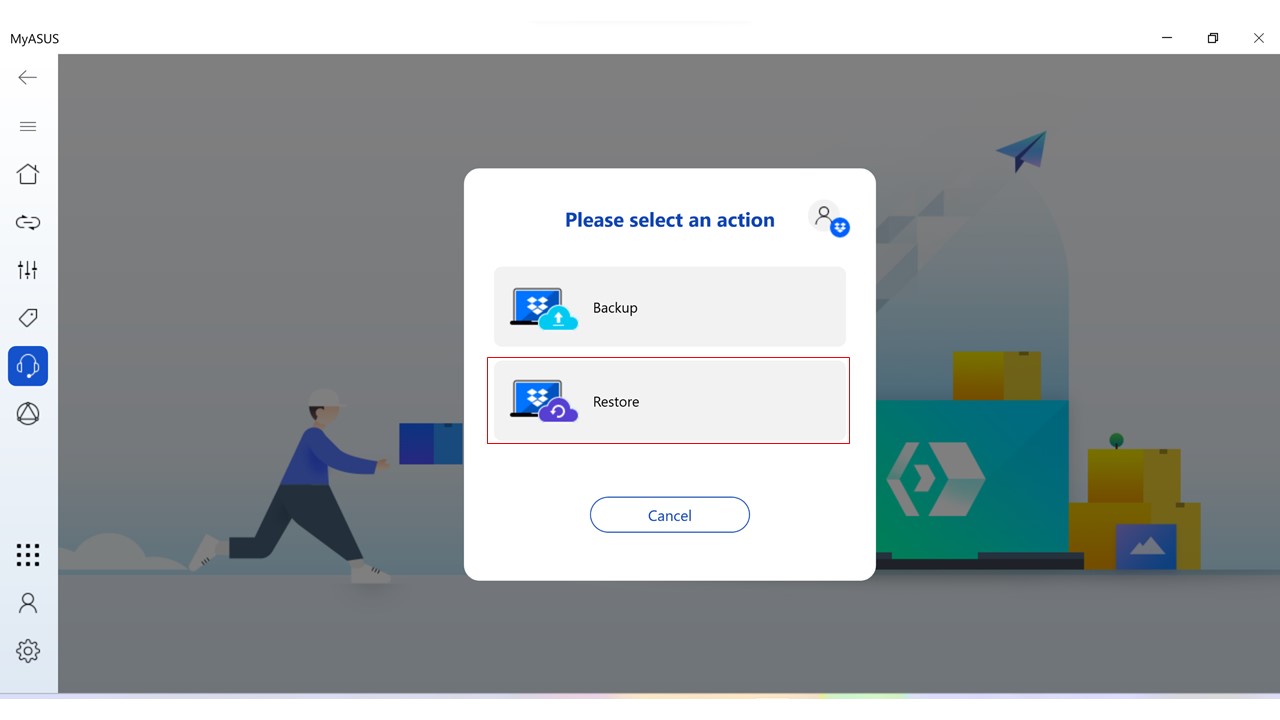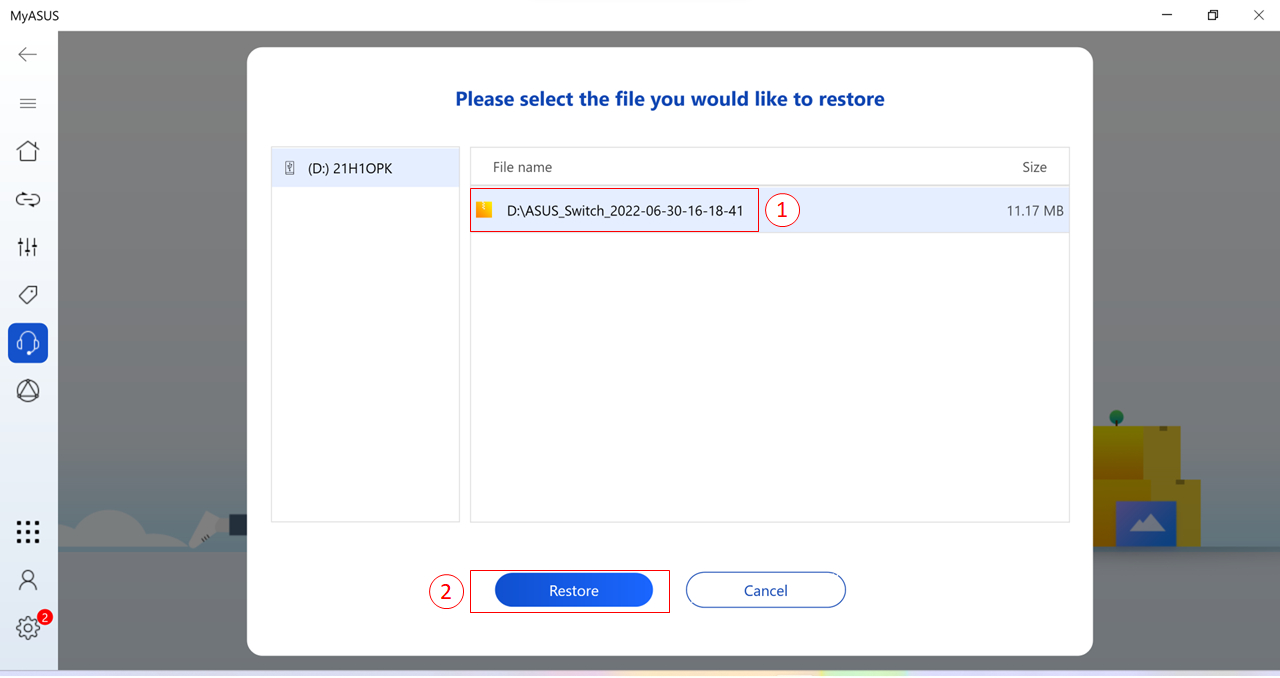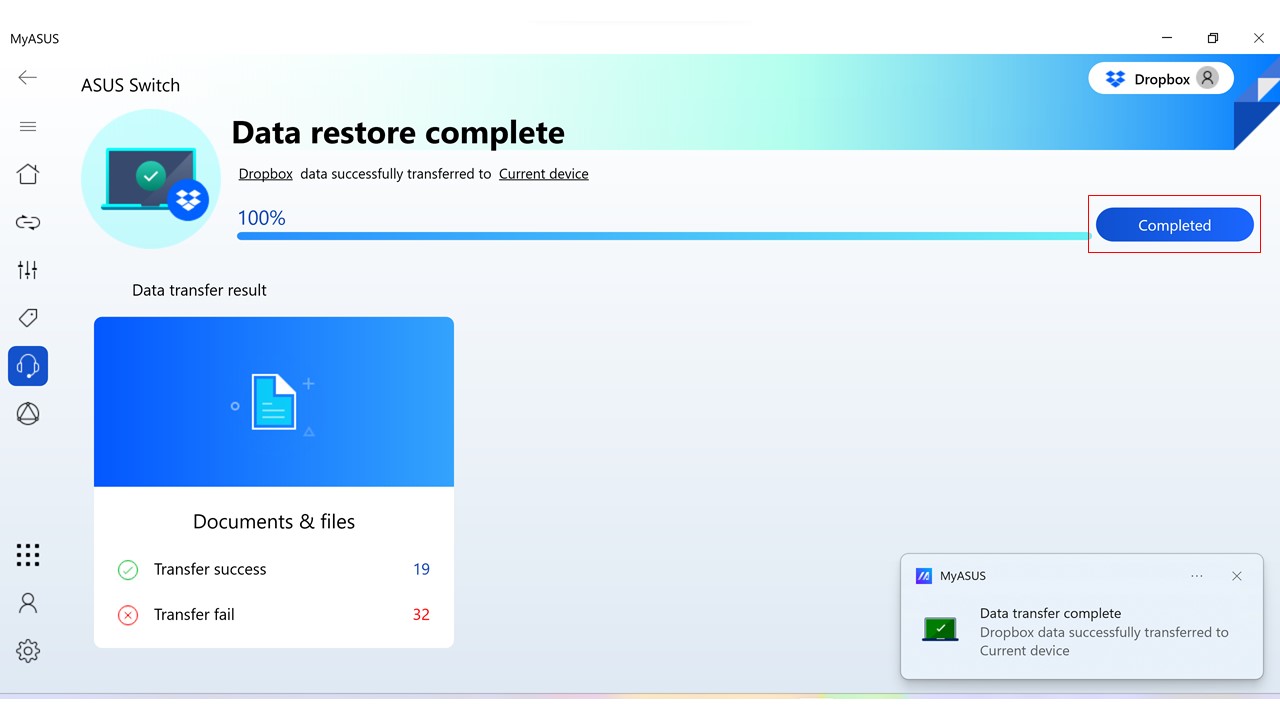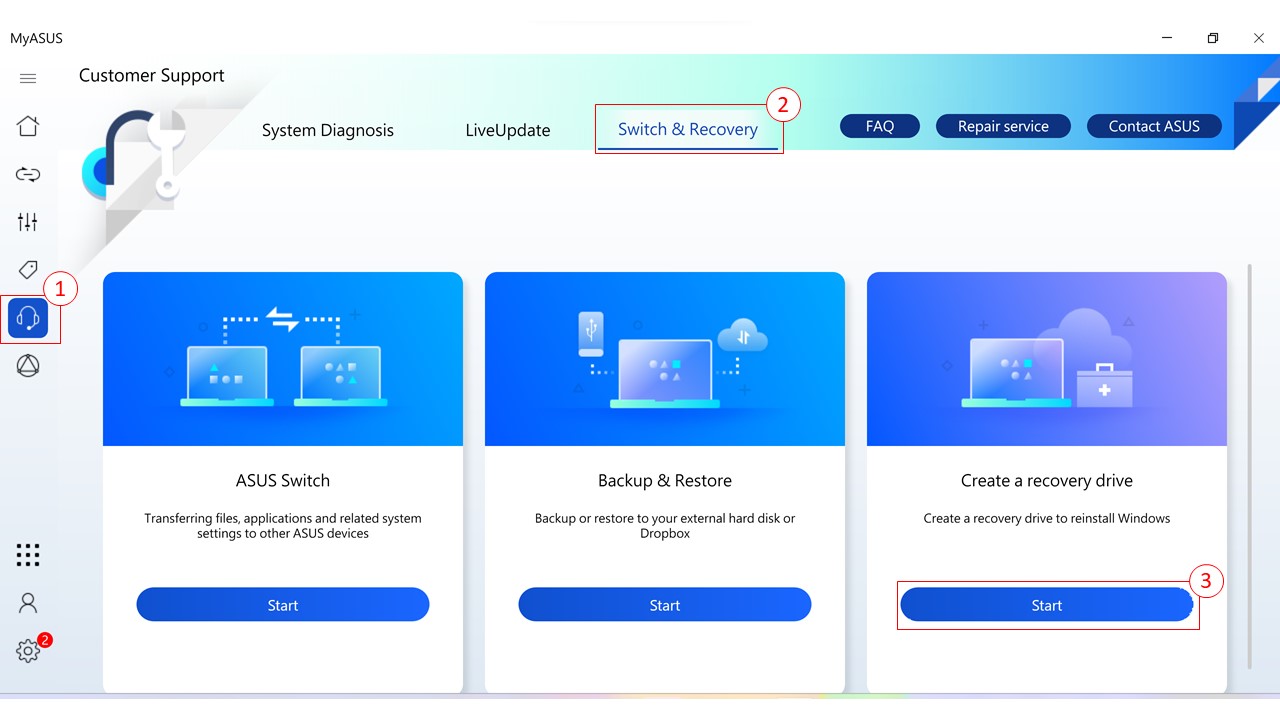MyASUS Frequently Asked Question (FAQ)
Daftar isi
[Phone] MyASUS App - Pengenalan
[Motherboard] MyASUS Pengenalan
[Notebook] MyASUS-Tidak dapat menyetel ulang mode GPU ke nilai default
[Notebook] MyASUS - Pengenalan
[Notebook] MyASUS- Pengaturan
[Notebook] MyASUS - Kustomisasi
[Notebook] MyASUS - User Center
[Notebook] MyASUS - ASUS One
[Notebook] MyASUS - Dukungan Pelanggan
[Notebook] MyASUS - Switch dan Recovery
[Notebook] MyASUS - System Diagnosis
[Notebook/Desktop/AIO] Cara memeriksa dan memperbarui versi MyASUS dan ASUS System Control Interface
[Notebook/Desktop/AIO] MyASUS System Diagnosis - Reset PC saya dan buat drive pemulihan
[Notebook] Bagaimaa cara update MyASUS?
[Notebook] MyASUS - Bagaimana cara mendapatkan MyASUS atau ASUS System Control Interface / ASUS System Control Interface V3 versi terbaru?
[Notebook] Cara install aplikasi MyASUS
[Notebook] MyASUS - Mengapa saya hanya dapat melihat sebagian fitur di aplikasi MyASUS?
[Phone] Bagaimana cara mengunduh aplikasi MyASUS?
[ProArt Series] MyASUS System Diagnosis - Reset PC saya dan buat drive pemulihan V2.0
[MyASUS] Proses Pembelian paket perpanjangan garansi
Bagaimana cara menerapkan permintaan perbaikan setelah melakukan Hardware Diagnostic di MyASUS?
[Notebook] Troubleshooting masalah MyASUS issues
[Notebook] MyASUS - Pengenalan
Pengalaman Baru di MyASUS
- Desain Antarmuka Baru
- Opsi Akses Cepat
- Pendaftaran Akun/Produk yang Cepat
- Pemantauan Status Sistem yang Mudah
- *Fitur mungkin berbeda dari struktur atau model perangkat lunak. (pelajari lebih lanjut di sini)
Halaman Utama MyASUS
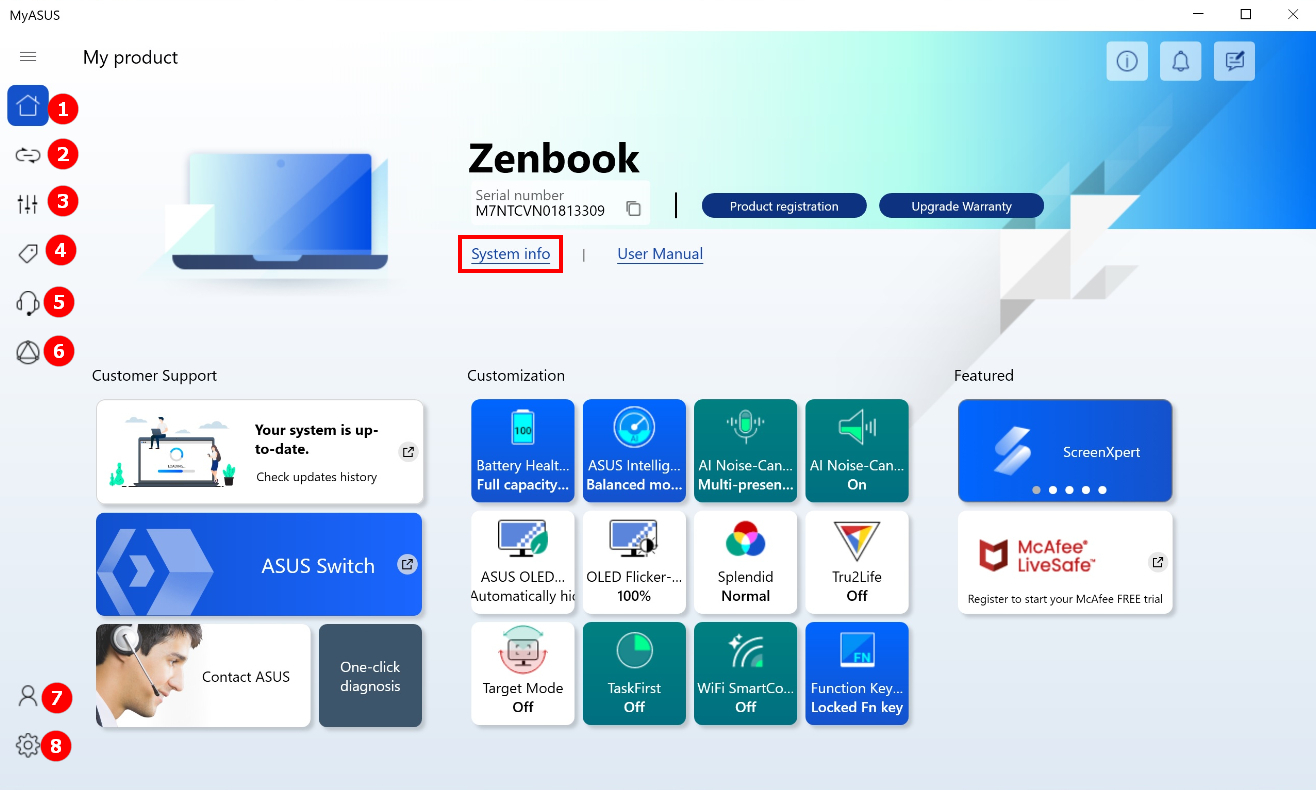
Info Sistem
Pengguna dapat menemukan informasi perangkat lunak dan perangkat keras tentang sistem dengan mengklik ”System Info”.
Perangkat lunak sistem mencakup sistem operasi dan versi BIOS.

Perangkat keras sistem mencakup prosesor, kartu grafis, kartu nirkabel, penyimpanan dan informasi memori.
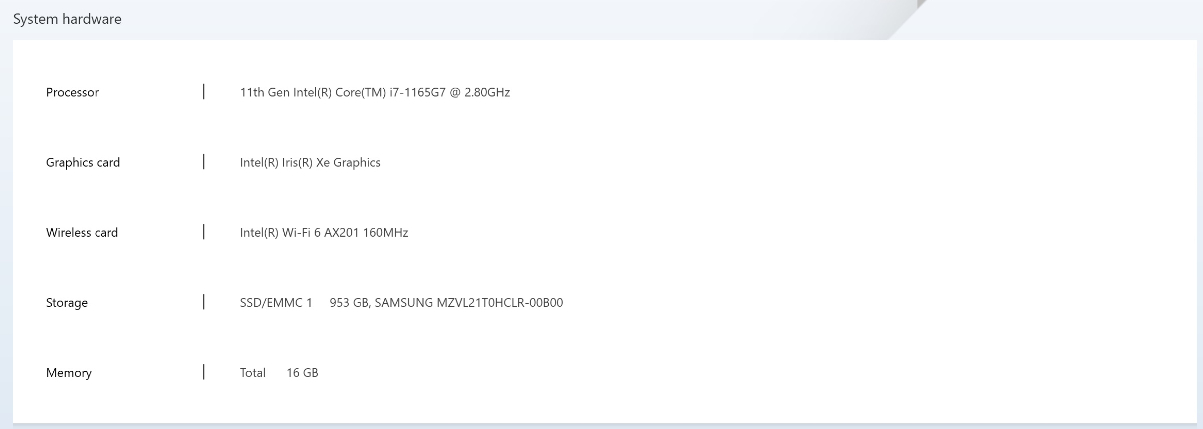
1. Rumah
Halaman Beranda menampilkan fitur utama MyASUS, pengguna dapat masuk ke halaman yang sesuai dengan mengklik tombol di halaman Beranda untuk mengakses pengaturan dan detail lebih lanjut.
Selain itu, pengguna dapat mengklik “One-click diagnosis” untuk menjalankan diagnosis sistem secara langsung.
2. Link to MyASUS (*Tidak tersedia untuk Windows 10 S)
Menu Link to MyASUS emungkinkan pengguna untuk menghubungkan ponsel mereka ke laptop dan mendapatkan kemampuan untuk mengontrol fungsi ponsel langsung dari layar komputer.
Menu Kustomisasi memungkinkan pengguna untuk menyempurnakan laptop mereka sesuai dengan kebutuhan unik mereka — apakah itu menyesuaikan pengalaman penggunaan, memastikan kinerja terbaik, atau meningkatkan masa pakai baterai dan umur panjang perangkat secara keseluruhan..
- [Power & Performance]]
- [Audio & Visual]
- [Connectivity]
- [Input Device Settings]
- [Privacy & Security]
4. ASUS Promotion
Menu ASUS Promotion memberikan pembaruan kepada pengguna tentang penawaran eksklusif terbaru.
[AppDeals]: Tab [AppDeals] tab memungkinkan pengguna mendownload berbagai aplikasi pihak ketiga dengan cepat dan mudah. Selain itu, Anda juga dapat menemukan update penawaran eksklusif terkini, diskon, dan rekomendasi yang disesuaikan untuk Anda (*Tidak tersedia untuk mode Windows S)
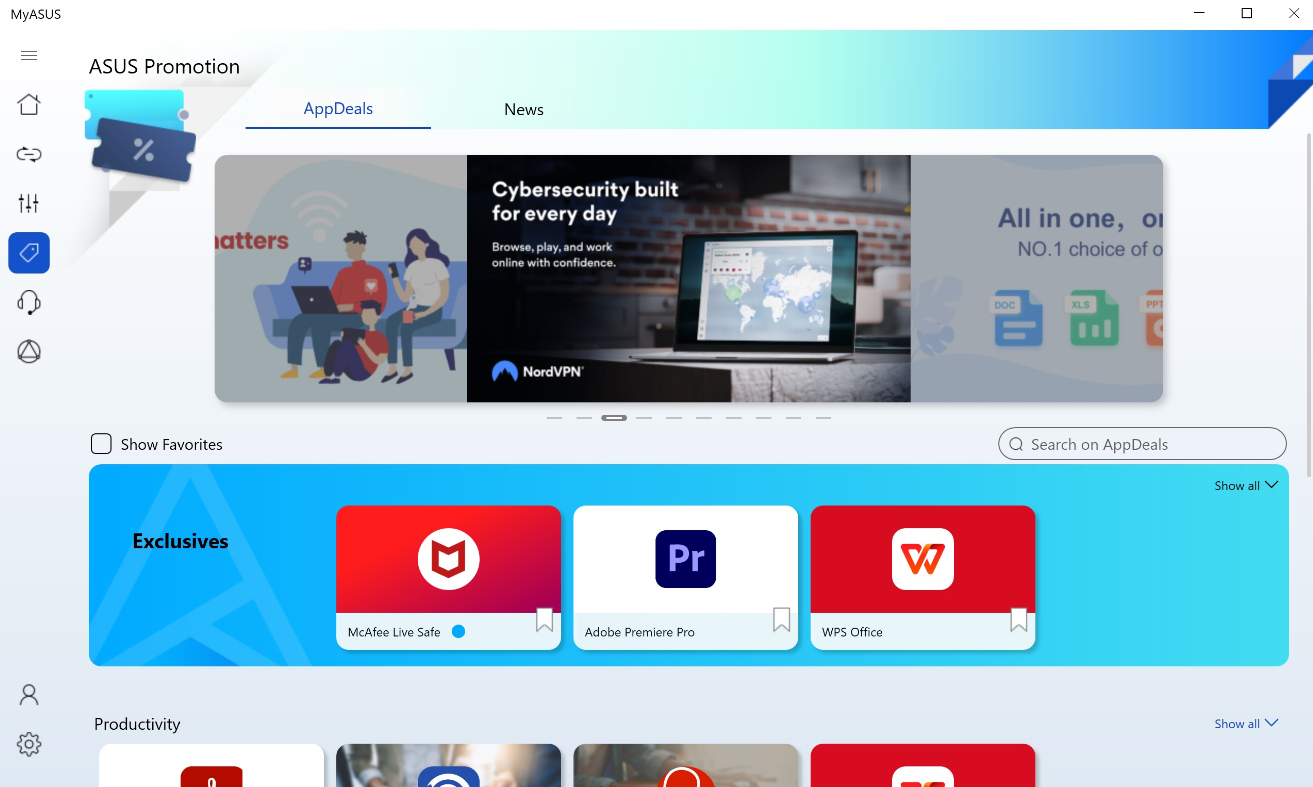
Untuk mengakses aplikasi yang ingin Anda gunakan, cukup pilih aplikasi tersebut dari menu, lalu klik tombol [Dapatkan sekarang] untuk mendownload dan menginstal.
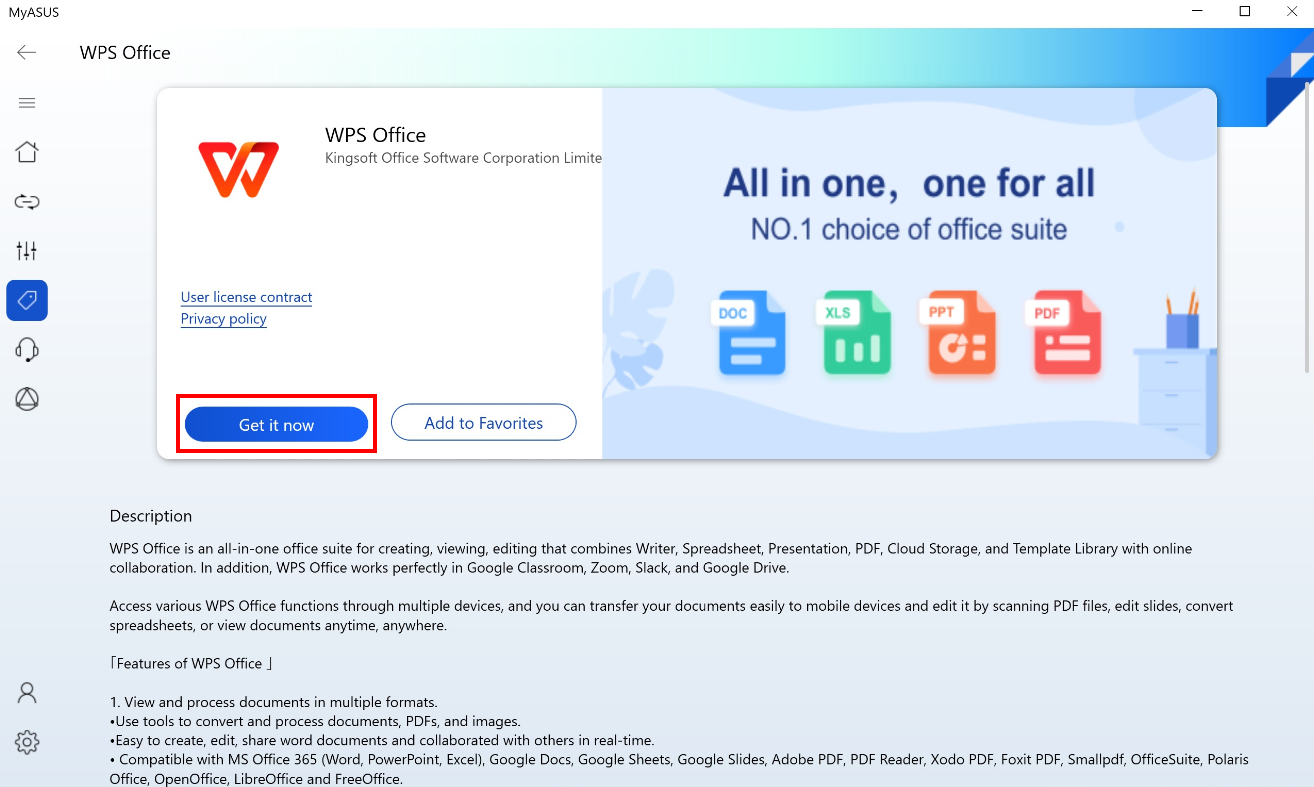
*Catatan: Di MyASUS V2.0.17.0 atau lebih baru, Giftbox telah diubah namanya menjadi AppDeals.
[News]: Pada tab [News], pengguna dapat menemukan informasi terbaru tentang produk baru, acara, dan lainnya.
Anda dapat menyetujui pengaturan kebijakan privasi MyASUS untuk berlangganan pesan ASUS.
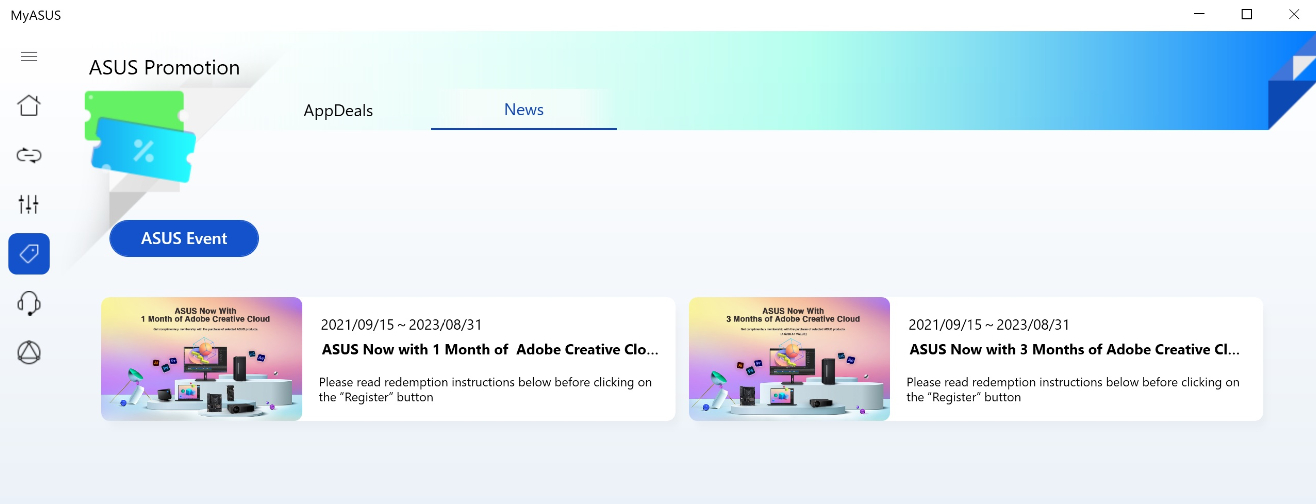
Menu Dukungan Pelanggan adalah tempat pengguna dapat menemukan bantuan untuk masalah laptop — baik DIY, atau mencari bantuan spesialis.
[System Diagnosis]: Pada tab [System Diagnosis] mencakup alat yang membantu mengidentifikasi masalah apa pun yang mungkin dialami pengguna dengan laptop mereka. Secara otomatis melaporkan sumber masalah dan memberikan saran perbaikan instan. Hal ini juga membantu perwakilan layanan pelanggan kami mengidentifikasi masalah dengan cepat dan efisien saat memperbaiki laptop Anda.(*Tidak tersedia untuk mode Windows S)
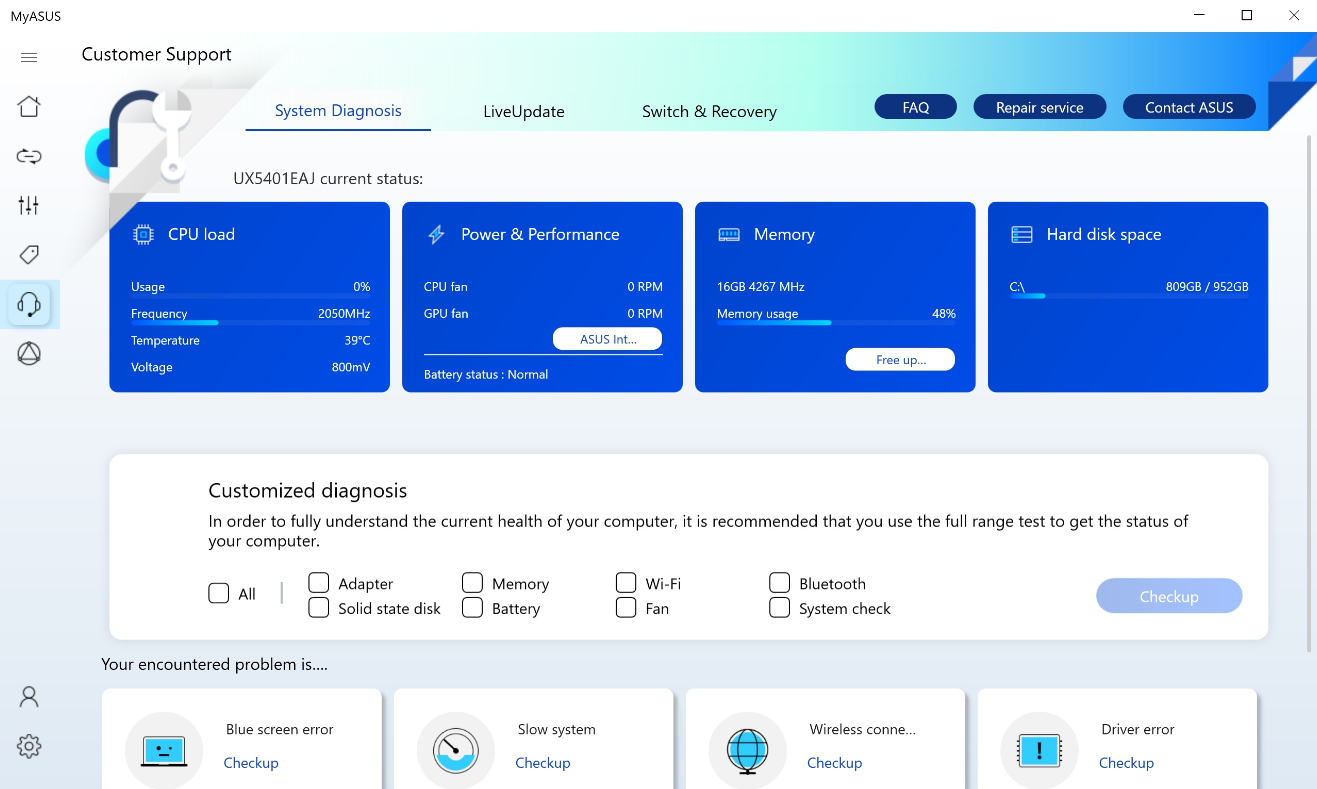
[LiveUpdate]: Pada tab [LiveUpdate] tab, pengguna dapat menemukan informasi tentang pembaruan dan pengingat lainnya, yang diperbarui setiap hari.
Di menu Essentials, Anda bisa langsung mengupdate berbagai software, termasuk BIOS, driver, dan firmware. (*Tidak tersedia untuk mode Windows S)
Di menu Terbaru, Anda dapat mengunduh driver dan menginstal secara manual.
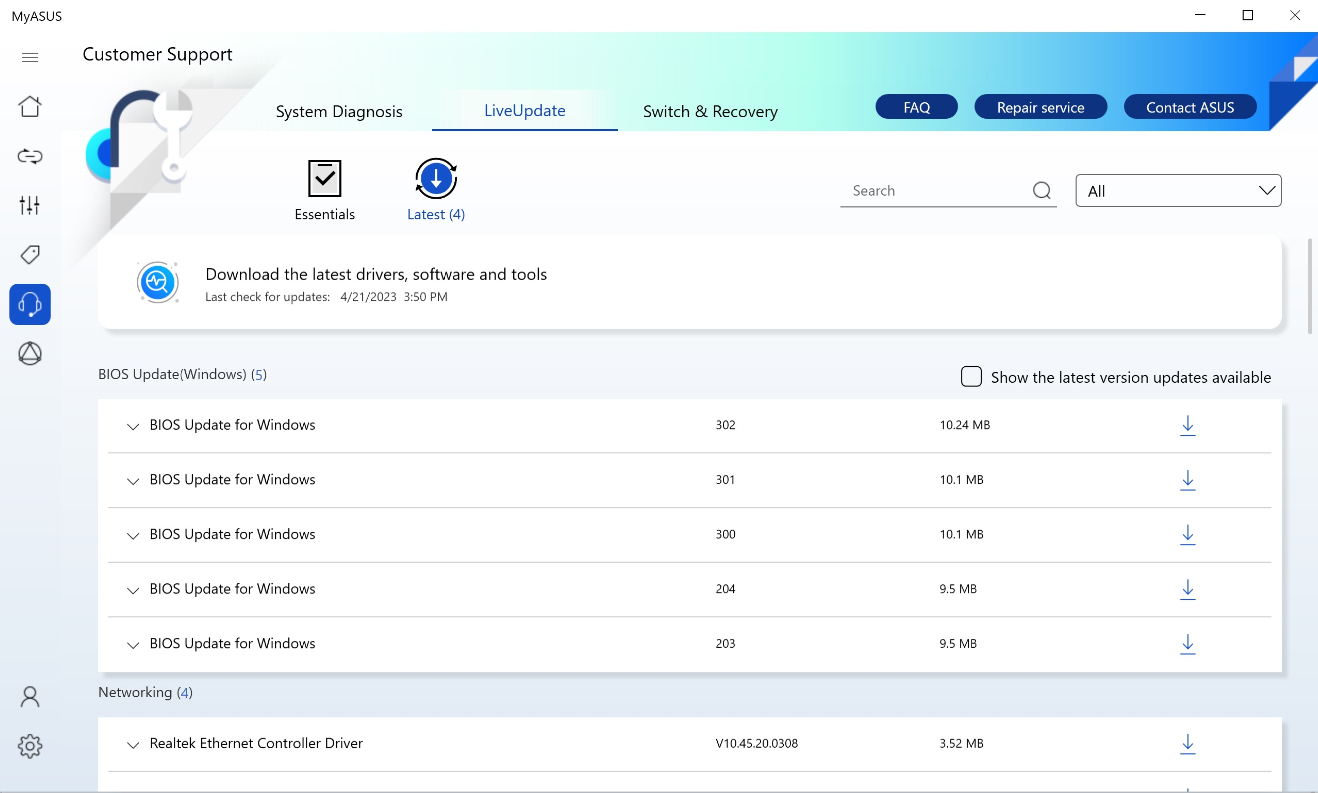
[Switch & Recovery]:Tab [Switch & Recovery] bertanggung jawab untuk memastikan Anda terlindungi dari semua kemungkinan masalah dan membuat transisi ke perangkat baru menjadi cepat dan mudah. Pelajari lebih lanjut disini.
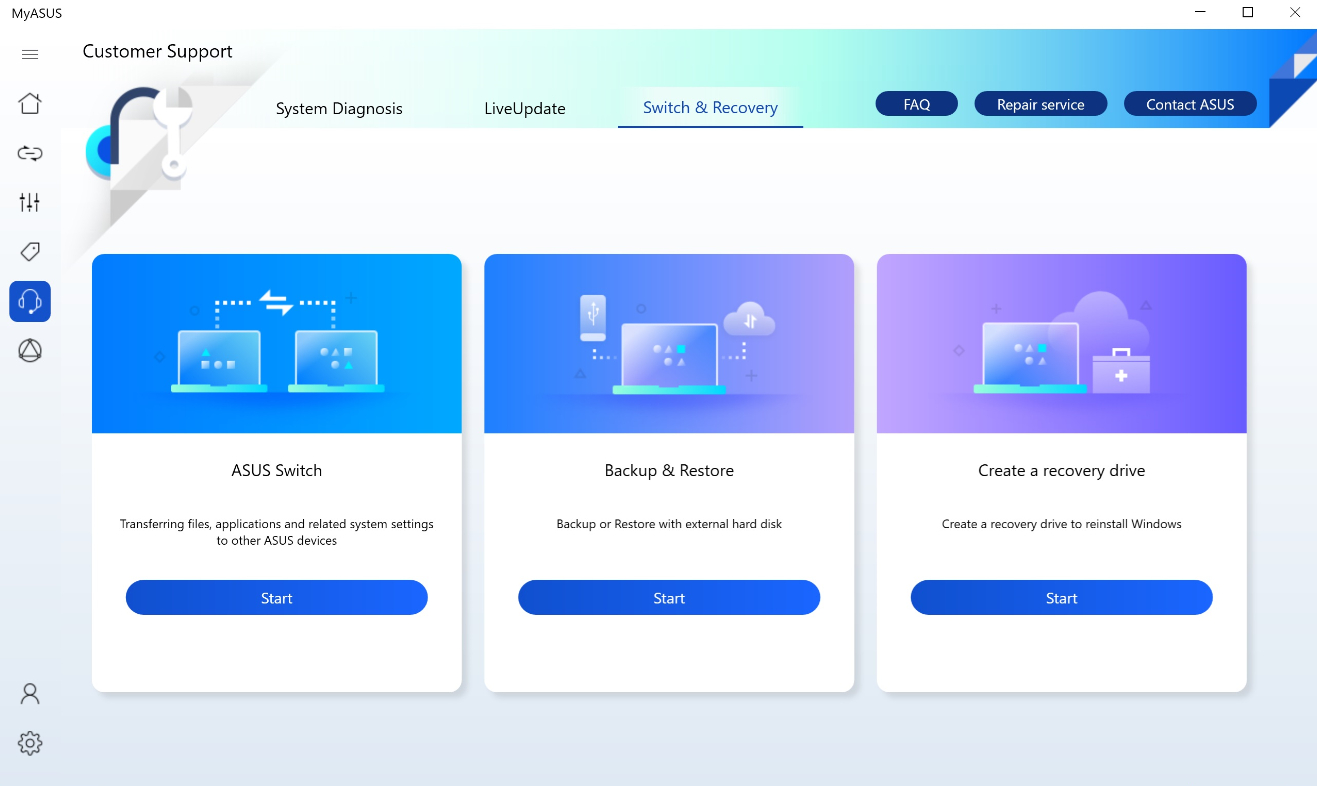
- Fungsi ASUS Switch menyediakan cara sederhana untuk mentransfer data, aplikasi, dan pengaturan antar laptop ASUS.
- Fungsi Pencadangan & Pemulihan memberi pengguna kemampuan untuk membuat cadangan atau memulihkan informasi dari hard disk eksternal atau Dropbox dalam satu klik
- Buat fungsi drive pemulihan di MyASUS membuat drive perbaikan sistem. Ini dapat digunakan untuk mengistirahatkan komputer ketika sistem crash pada laptop tidak dapat dijalankan. Jika Anda mencadangkan file sistem ke drive perbaikan, Anda juga dapat menggunakan file sistem untuk menginstal ulang Windows.
6. ASUS One
Di menu ASUS One, Anda dapat dengan cepat dan mudah menemukan aplikasi bermerek ASUS, dan menghubungkan Router ASUS dan Layar ASUS untuk menyesuaikan pengaturan dan fungsinya
untuk kebutuhan Anda sendiri.
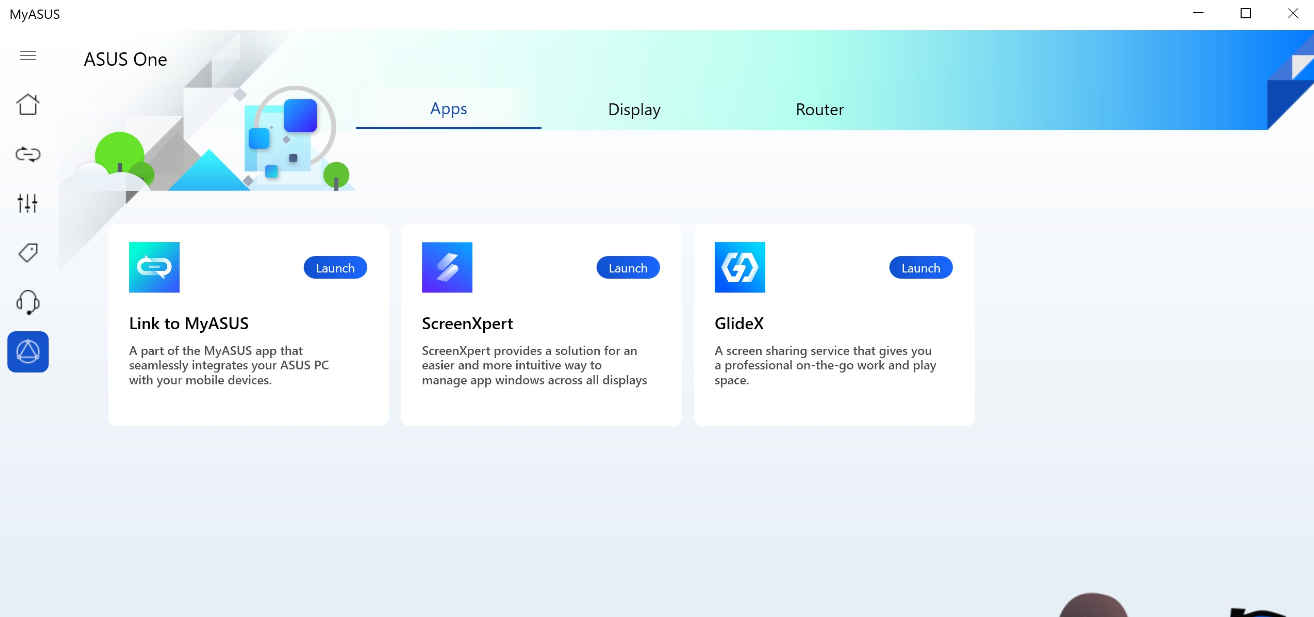
7. User Center
User Center adalah tempat Anda merasakan kepemilikan produk ASUS.
Bagian[My product] memungkinkan pengguna untuk mendaftarkan produk ASUS mereka dengan cepat dan mudah.
Dibagian [Exclusives] pengguna dapat mengarahkan ke ASUS Store untuk mendapatkan penawaran terbaik untuk produk ASUS
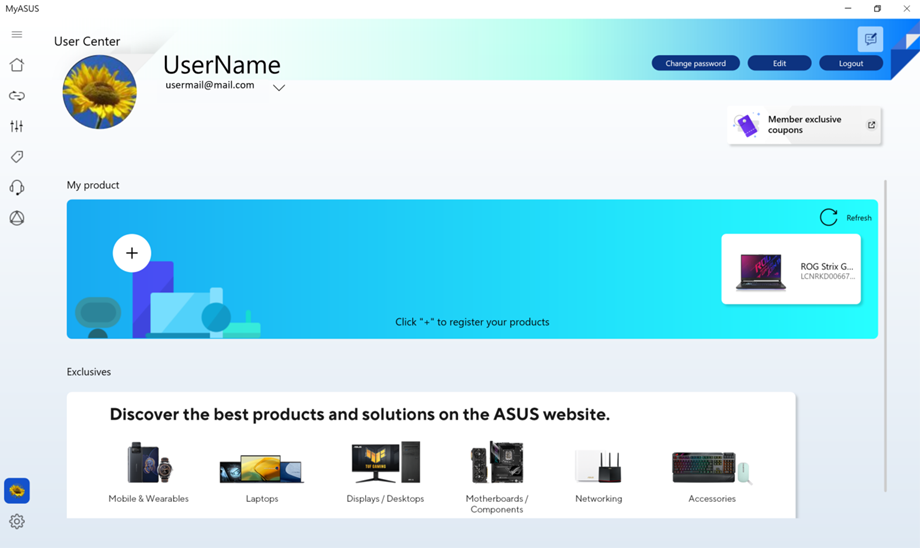
8. Settings
Menu Settings adalah tempat pengguna dapat menyesuaikan pengalaman MyASUS mereka.
Pada tab [General] pengguna dapat menyesuaikan pengaturan bahasa, melihat ketentuan privasi, mengubah langganan ASUS, dan lain-lain.
Pada tab [Announcements], pengguna dapat melihat pengumuman penting terkait MyASUS.
Pada tab [About], pengguna dapat memeriksa versi aplikasi saat ini, melihat Kebijakan Privasi, atau membaca Pemberitahuan Ketentuan Penggunaan.
How to get MyASUS?
MyASUS telah diinstal sebelumnya di semua komputer ASUS yang kompatibel dengan MyASUS. Anda juga dapat mendownloadnya dari website ASUS dengan mengikuti langkah-langkah di bawah ini, atau kunjungi link untuk lebih jelasnya:
https://www.asus.com/support/FAQ/1035376/
1. Visit ASUS website at asus.com.
2.Temukan [MyASUS] di menu Perangkat Lunak dan Utilitas. Klik [UNDUH].
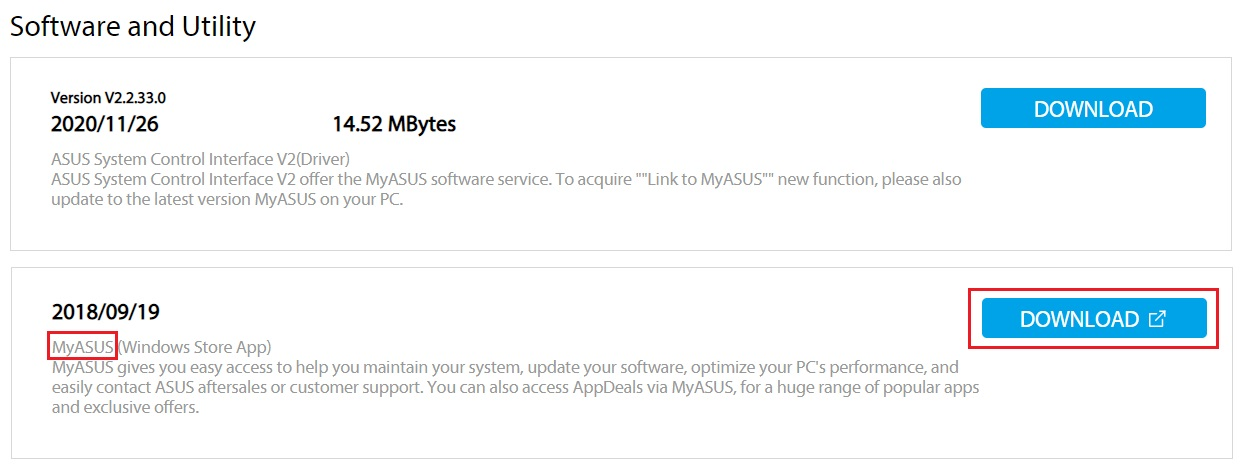
3. Ini akan membawa Anda ke halaman Microsoft Store. Pilih [Get to APP].
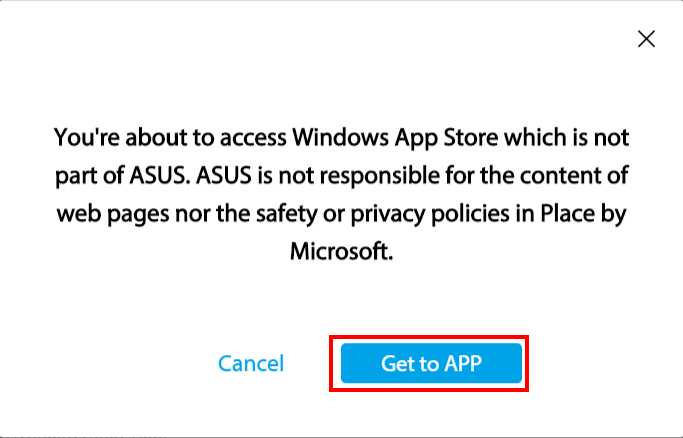
4. KLik [Get], dan masuk ke akun Microsoft Anda untuk mengunduh aplikasi. Ikuti petunjuk untuk menginstal.
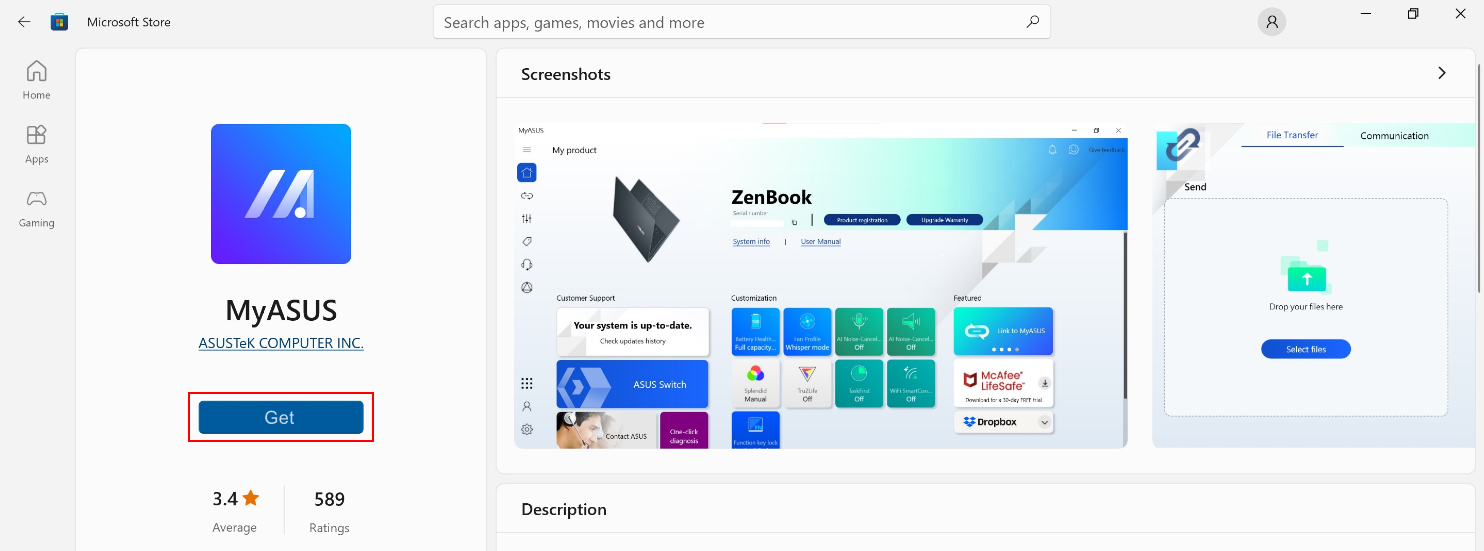
Cara uninstall MyASUS.
Jika Anda ingin mencopot pemasangan aplikasi, silakan merujuk ke tautan di bawah:
https://www.asus.com/support/faq/1013598
Troubleshooting
Q1: Cara memeriksa versi driver mana yang harus diinstal pada perangkat saya?
A: Buka“Device Manager” >Periksa perangkat yang tidak dikenal > Klik kanan Properties > akses tab Detail > Pilih Hardware Ids dari menu properti > Periksa apakah ASUS2018 atau ASUS1000
Jika ASUS1000, install ASUS System Control Interface
JIka ASUS2018, install ASUS System Control Interface V3

Q2: Mengapa saya hanya dapat melihat sebagian fitur di aplikasi MyASUS?
A: Silakan merujuk ke : [Notebook] MyASUS - Mengapa saya hanya dapat melihat sebagian fitur di aplikasi MyASUS?
Q3:Bagaimana cara mendapatkan MyASUS atau ASUS System Control Interface V3 versi terbaru?
A: Anda dapat mengupdate driver melalui Windows Update. Alternatifnya, Anda dapat memperbarui aplikasi MyASUS dari Windows Store
Untuk lebih jelasnya, silakan merujuk ke : Cara menggunakan Windows Update pada sistem?
Q4: Memecahkan masalah umum saat menggunakan MyASUS
A: Most issues can be solved by updating or reinstalling drivers or the MyASUS app. Please try the steps listed in following articles first when facing common issues with the MyASUS app:
1. Memperbarui driver Windows10: Silakan merujuk ke Bagaimana cara menggunakan Pembaruan Windows di sistem OS?
2. Cara memeriksa pembaruan driver MyASUS: Silakan merujuk ke Bagaimana cara memperbarui MyASUS?
3. Uninstall dan re-install MyASUS: Silahkan merujuk ke Bagaimana cara menginstal MyASUS?
4. Jika masalah Anda tidak dapat diselesaikan dengan cara di atas, Anda dapat langsung menyampaikan masalah dan saran Anda ke ASUS melalui fungsi Give feedback di MyASUS.
Jika masalah tidak dapat teratasi setelah pemecahan masalah di atas, Anda dapat langsung menyampaikan masalah dan saran kepada Give feedback dari MyASUS.
Untuk informasi selengkapnya, Silahkan merujuk ke Give feedback di menu.
[Phone] MyASUS App - Penganalan
*Fitur yang ditampilkan di Halaman utama dalam aplikasi mungkin berbeda karena versi bahasa dan lokasi negara yang berbeda.
Contoh gambar di bawah ini adalah untuk wilayah "Global/English". Anda dapat mengetuk ikon Pengaturan di bagian atas layar aplikasi untuk mengubah lokasi negara.


Main page

Registration
Pindai kode batang nomor seri pada kemasan produk atau masukkan nomor seri produk secara manual untuk mendaftarkan produk ASUS Anda.


Email Us
Anda dapat mengirimkan pertanyaan melalui email kepada kami tentang produk ASUS Anda atau berbagi pengalaman dengan kami.


ZenTalk Forum
Anda dapat menemukan jawaban dan saran solusi untuk semua pertanyaan Anda tentang produk ASUS ZenFone.


Call Us
Anda dapat memeriksa status permintaan perbaikan yang ada secara online dan mencari dukungan teknis lainnya.


ACCOUNT
Pengaturan umum akun MyASUS Anda. Selain itu, Anda juga dapat memeriksa informasi produk yang telah Anda daftarkan.


NOTIFICATION
Dapatkan informasi terkini mengenai produk ASUS, event atau informasi layanan pelanggan terupdate.

[Motherboard] MyASUS pengenalan
MyASUS menawarkan beragam fitur dukungan pada model tertentu. Anda dapat menghubungi pusat layanan pelanggan melalui MyASUS, mengoptimalkan kinerja sistem Anda dan memecahkan masalah dengan diagnostik sistem.
Direktori
1. Daftar model yang mendukung MyASUS.
1. Daftar model yang mendukung MyASUS
Platform seri Intel 500.
Chipset | Model |
Z590 | ROG MAXIMUS XIII EXTREME GLACIAL |
ROG MAXIMUX XIII EXTREME | |
ROG MAXIMUS XIII APEX | |
ROG MAXIMUX XIII HERO | |
ROG STRIX Z590-E GAMING WIFI | |
ROG STRIX Z590-F GAMING WIFI | |
ROG STRIX Z590-A GAMING WIFI | |
ROG STRIX Z590-I GAMING WIFI | |
TUF GAMING Z590-PLUS WIFI | |
H570 | ROG STRIX H570-I GAMING WIFI |
TUF GAMING H570-PRO WIFI | |
B560 | ROG STRIX B560-F GAMING WIFI |
ROG STRIX B560-G GAMING WIFI | |
ROG STRIX B560-A GAMING WIFI | |
ROG STRIX B560-I GAMING WIFI | |
TUF Gaming B560-PLUS WIFI | |
TUF Gaming B560M-PLUS WIFI | |
H510 | PRIME H510M-A WIFI |
Platform seri Intel Z690.
Intel Z690 Model |
ROG MAXIMUS Z690 EXTREME GLACIAL |
ROG MAXIMUS Z690 EXTREME |
ROG MAXIMUS Z690 APEX |
ROG MAXIMUS Z690 FORMULA |
ROG MAXIMUS Z690 HERO |
ROG STRIX Z690-E GAMING WIFI |
ROG STRIX Z690-F GAMING WIFI |
ROG STRIX Z690-A GAMING WIFI D4 |
ROG STRIX Z690-G GAMING WIFI |
ROG STRIX Z690-I GAMING WIFI |
TUF GAMING Z690-PLUS WIFI D4 |
PRIME Z690-P WIFI D4 |
PRIME Z690-P WIFI |
Platform Seri Intel H670/B660.
H670 | TUF GAMING H670-PRO WIFI D4 |
B660 | ROG STRIX B660-F GAMING WIFI |
ROG STRIX B660-A GAMING WIFI | |
ROG STRIX B660-A GAMING WIFI D4 | |
ROG STRIX B660-G GAMING WIFI | |
ROG STRIX B660-I GAMING WIFI | |
TUF GAMING B660-PLUS WIFI D4 | |
TUF GAMING B660M-PLUS WIFI D4 | |
PRIME B660M-A WIFI |
Platform seri ProArt:
ProArt X570-CREATOR WIFI
ProArt B550-CREATOR
ProArt Z490-CREATOR 10G
ProArt B660-CREATOR D4
ProArt Z690-CREATOR WIFI
Langkah 1. Tekan F2 atau ESC saat sistem sedang boot.
Langkah 2. Pilih Tool, lalu aktifkan fungsi MyASUS.


Langkah 3. Saat Anda masuk ke sistem operasi, sistem akan secara otomatis menginstal MyASUS.
(Versi MyASUS artikel ini adalah 3.0, untuk memeriksa versi MyASUS Anda, silakan merujuk ke FAQ)
Customer Support
Customer Support memungkinkan Anda menghubungi ASUS melalui telepon, email, atau obrolan online dan menyediakan daftar FAQ yang berguna sebagai informasi Anda.
Anda juga dapat memeriksa status RMA dengan nomor RMA atau S/N Produk dari "Kueri dan Reservasi Perbaikan Online"
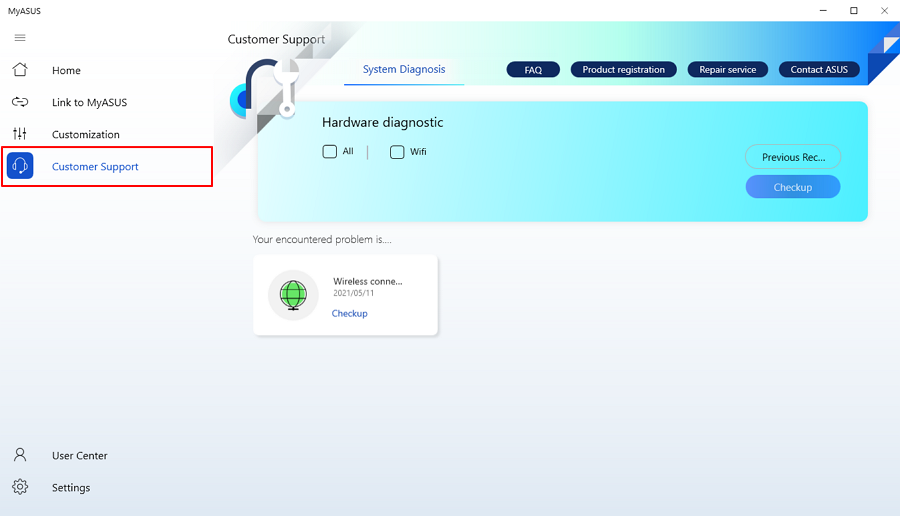
Contact ASUS
Anda dapat mencari topik terkait untuk memecahkan masalah sistem, atau klik Contact ASUS untuk menghubungi ASUS secara langsung melalui telepon atau email.
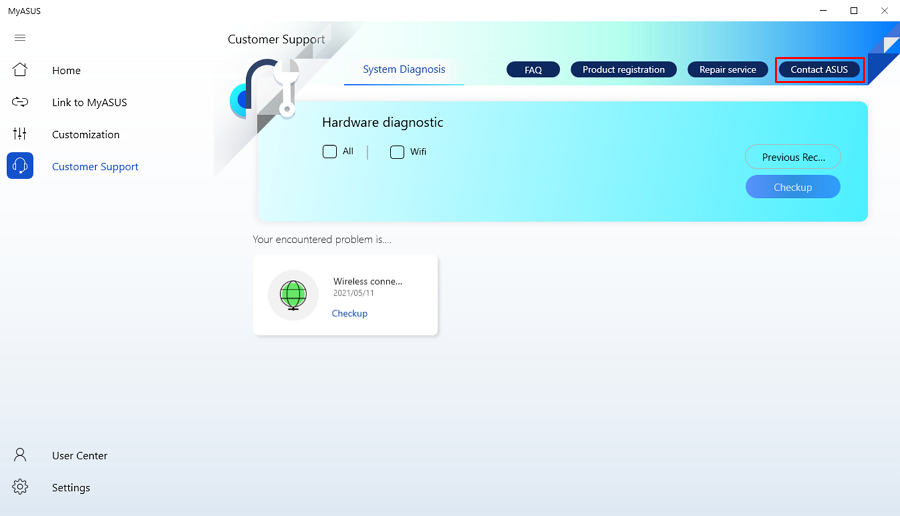
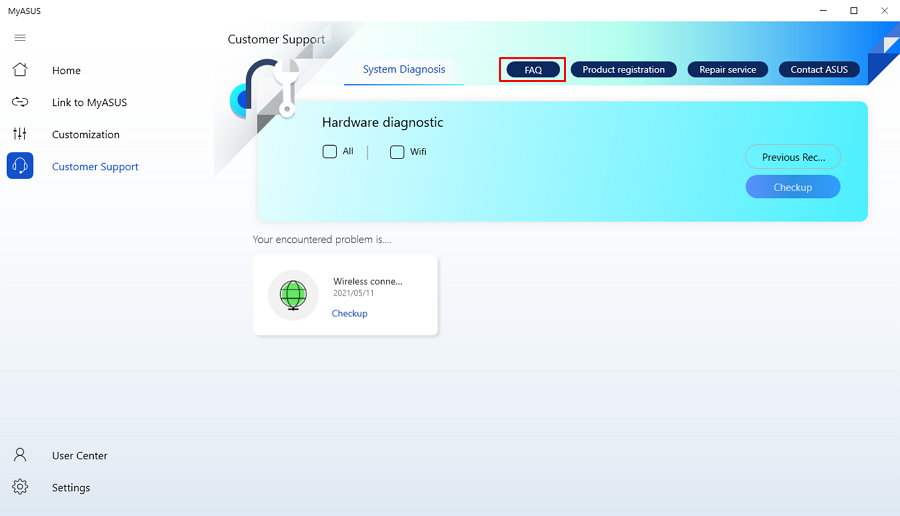
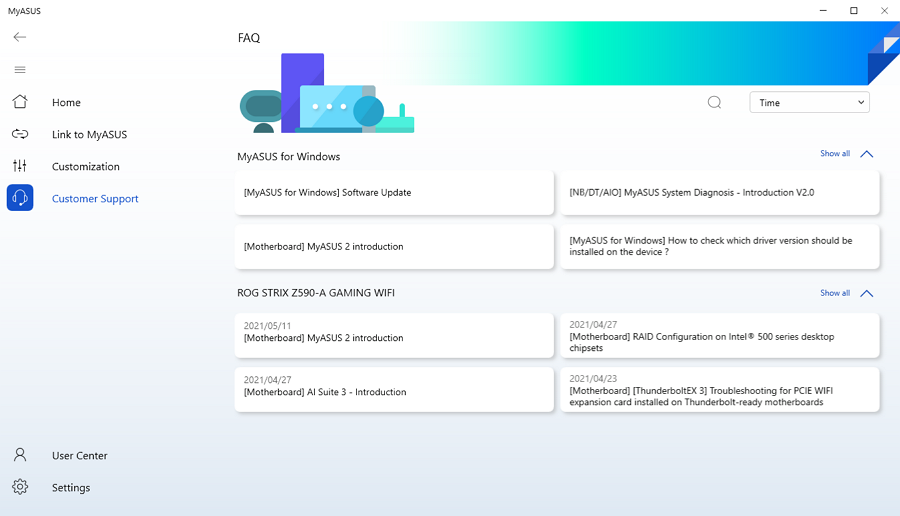
Permintaan dan Reservasi Perbaikan Online
Periksa status perbaikan berdasarkan nomor RMA atau S/N produk Anda. Anda juga dapat memilih produk yang Anda daftarkan dan perbaiki.
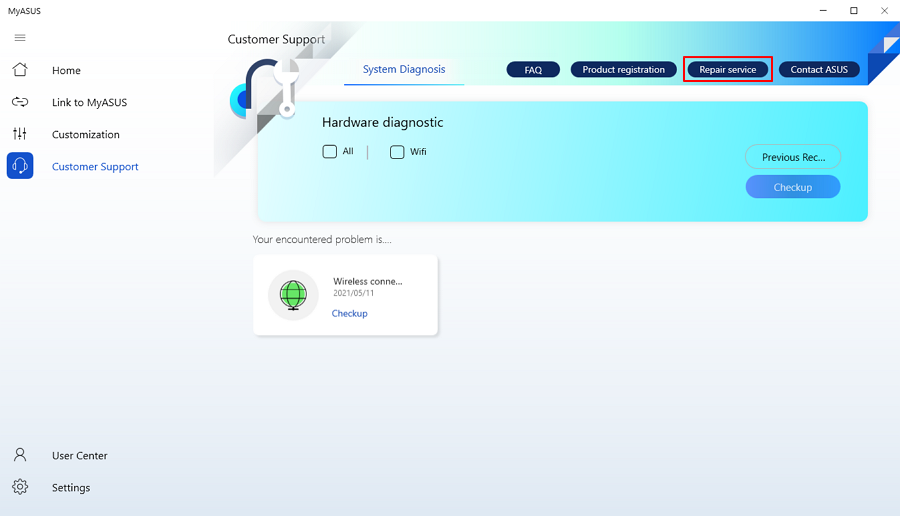
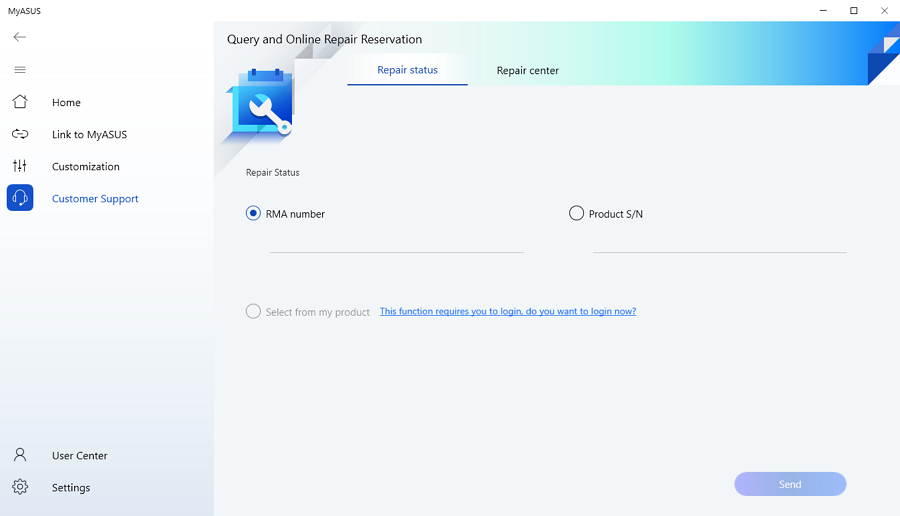
Pengaturan Hardware
Pengaturan Hardware menyediakan fitur yang dapat Anda modifikasi dan sesuaikan untuk perangkat Anda.
Taskfirst
*MyASUS tidak mendukung jika ada GameFirst/CreationFirst/Turbo Lan di perangkat.
Dengan TaskFirst, pengguna dapat mempersonalisasi distribusi bandwidth koneksi internet yang tersedia. Pengguna dapat mendistribusikan throughput secara merata ke semua tugas, atau memprioritaskan data ke aktivitas tertentu untuk performa semulus mungkin
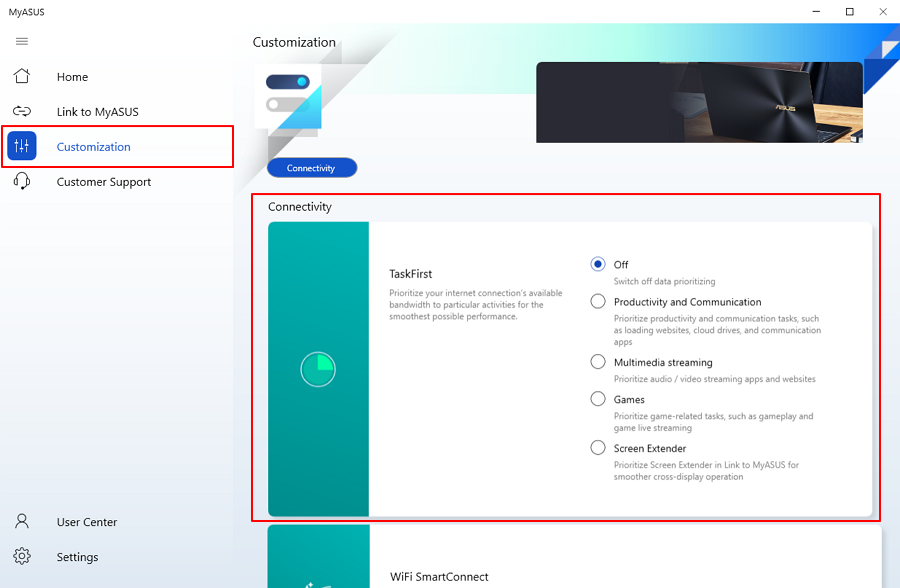
Wifi Smart connect
Wifi Smart connect dapat Mengoptimalkan koneksi Anda. Aktifkan fitur Wi-Fi SmartConnect untuk terhubung secara otomatis ke router nirkabel dengan sinyal terbaik di lingkungan Anda saat ini. Dan catat hotspot yang telah Anda sambungkan dan otomatis terhubung setelah hotspot dihidupkan.
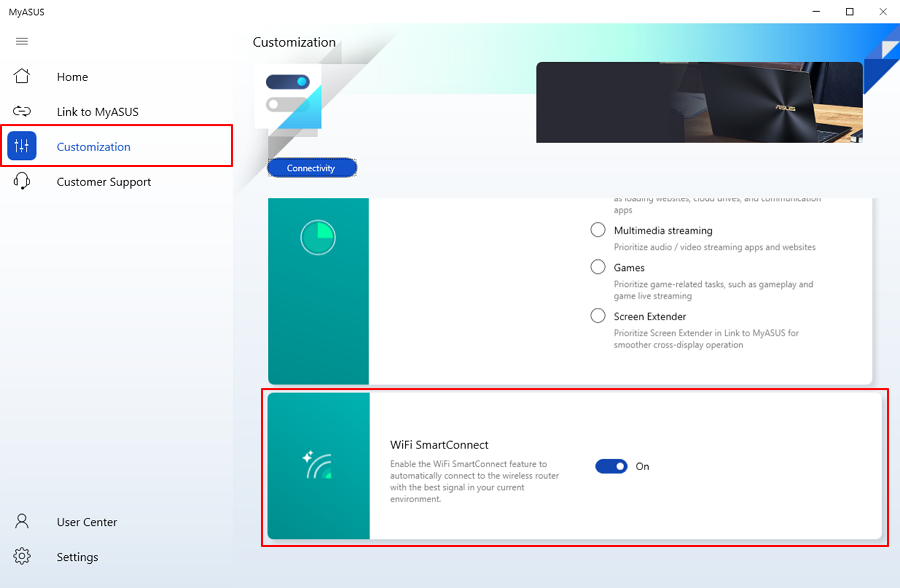
System Diagnostic
*Hanya didukung pada perangkat dengan modul WiFi
Wireless connectivity problems
Stabilitas operator jaringan dan perangkat Internet WiFi adalah salah satu penyebab paling umum gangguan jaringan.
Langkah 1. Klik Checkup.
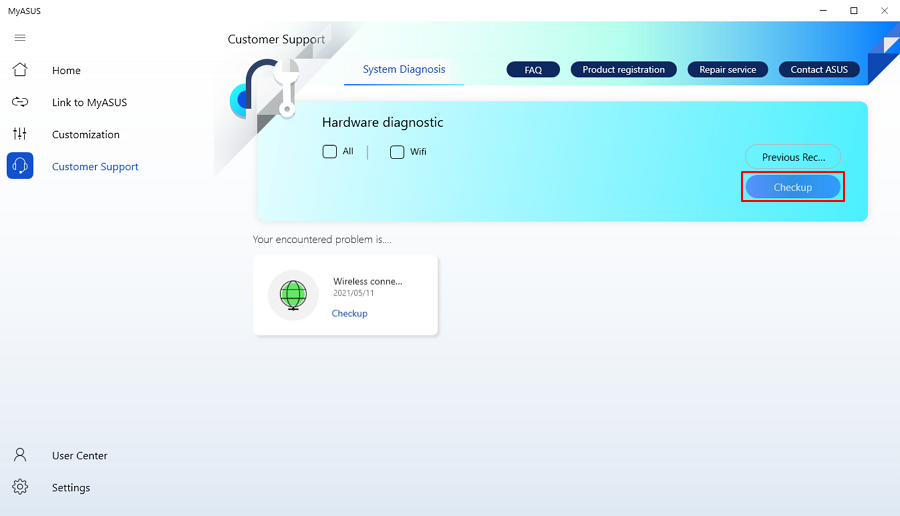
Langkah 2. Sistem akan mendiagnosis masalah konektivitas nirkabel.
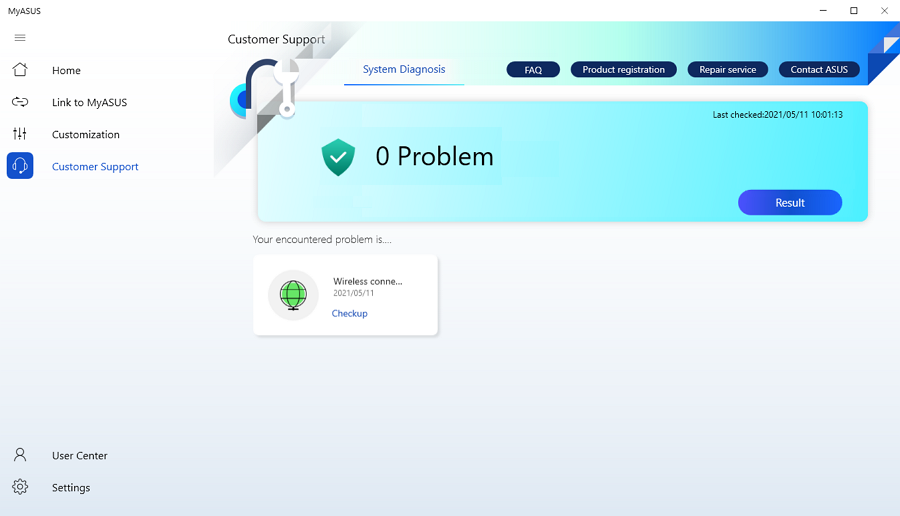
Link to MyASUS adalah solusi perangkat lunak yang memungkinkan Anda menghubungkan sistem ke perangkat seluler.
Klik Link to MyASUS untuk informasi lebih lanjut.
5. FAQ
Q1. Mengapa saya tidak dapat menggunakan MyASUS?
A1. Pastikan untuk mengaktifkan fungsi MyASUS di pengaturan BIOS.
Q2. Mengapa Taskfirst tidak muncul?
A2. MyASUS tidak mendukung TaskFirst jika ada GameFirst/CreationFirst/Turbo Lan di perangkat Anda.
Q3. Bagaimana cara mengetahui versi MyASU?
A3. Klik pengaturan di menu, lalu pilih About untuk memeriksa versi MyASUS Anda.
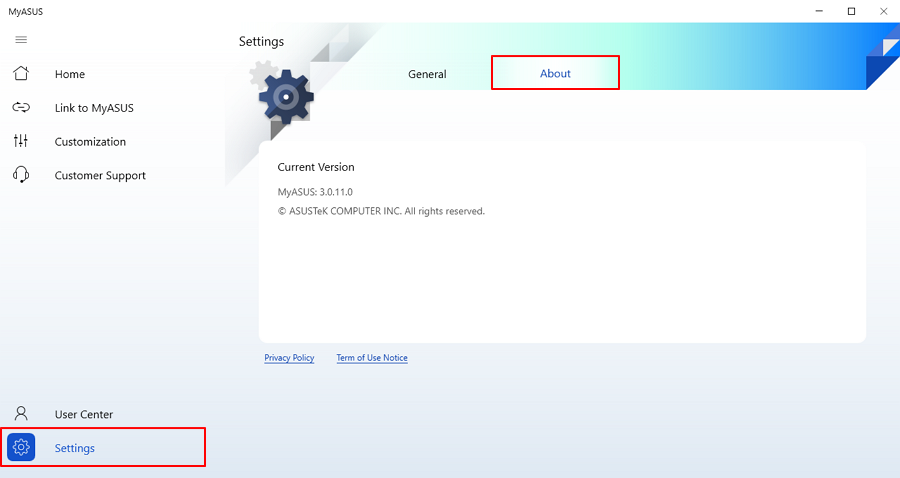
Q4. Di mana saya dapat mengunduh MyASUS setelah penghapusan?
A4. Download APP My ASUS:
https://www.microsoft.com/store/apps/9N7R5S6B0ZZH?tp=U29mdHdhcmVOb3RlYm9vaw==
[General]: Anda dapat mengatur bahasa, ketentuan privasi & opsi berlangganan ASUS di sini.
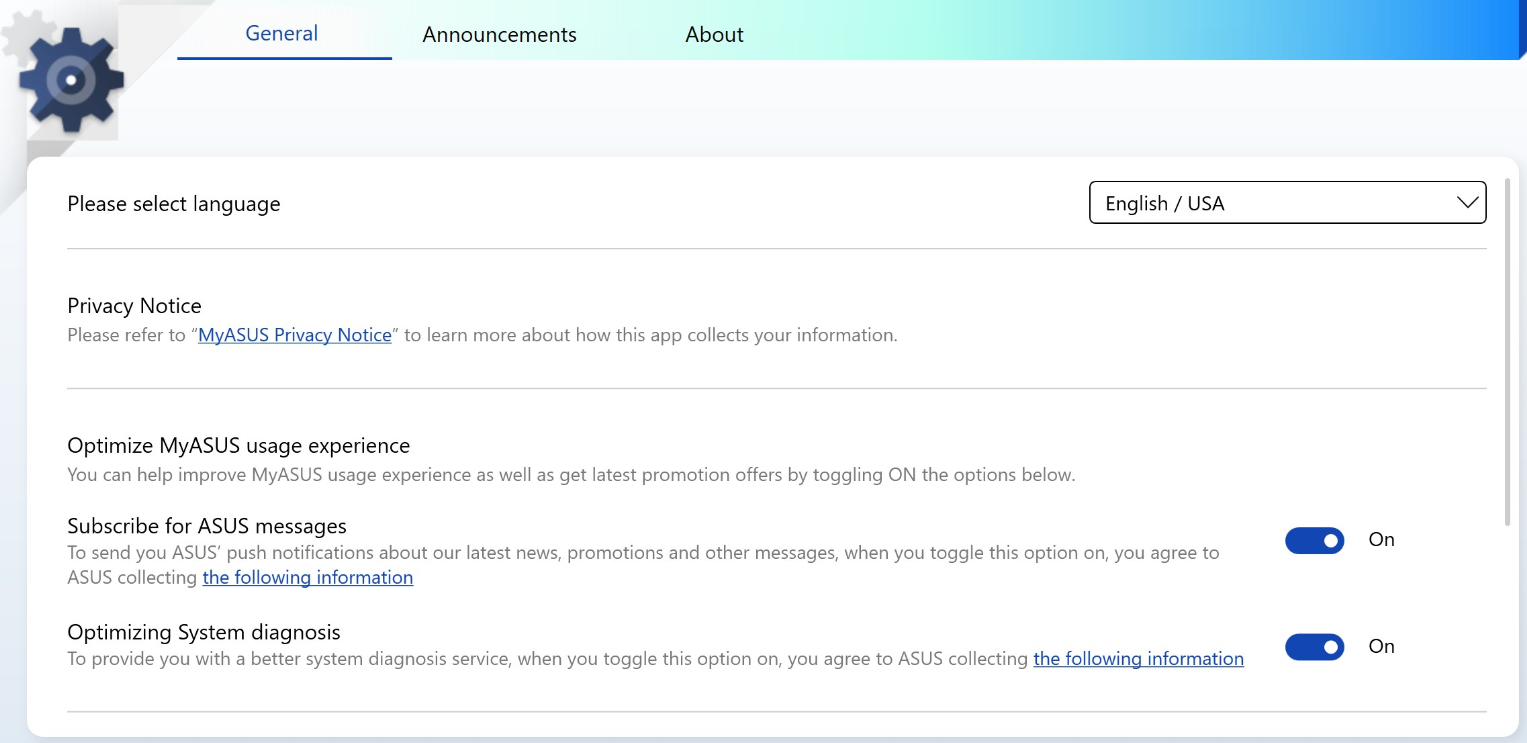
[Announcements]: users can see important announcements related to MyASUS.
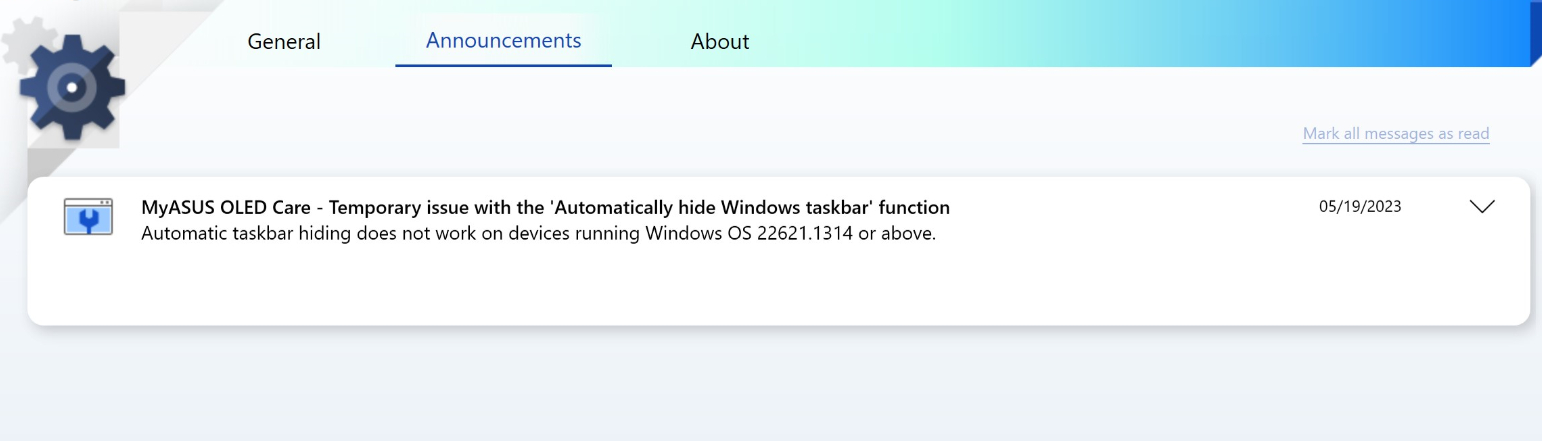
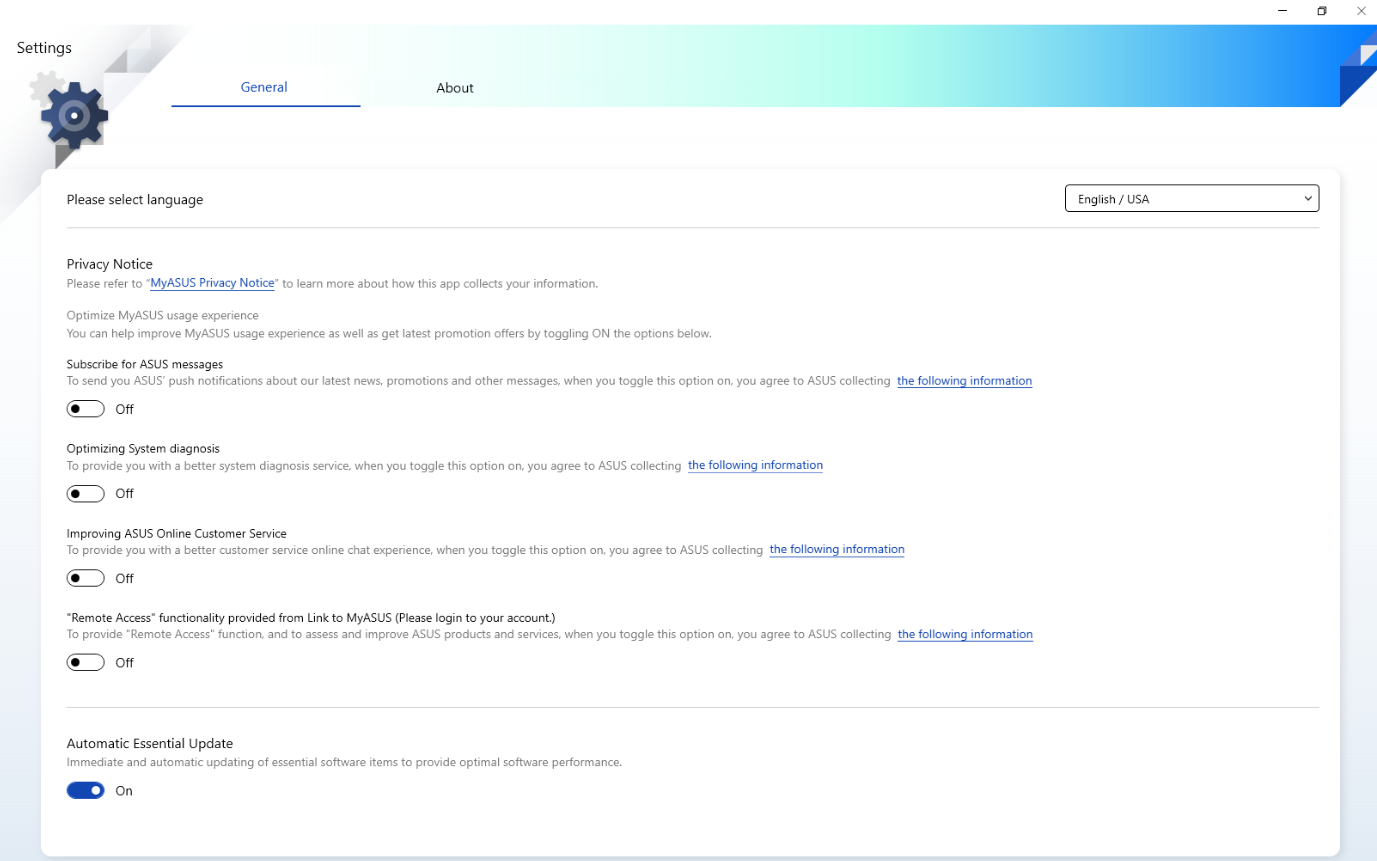 [About]:Check MyASUS and ASUS System Control Interface version here.
[About]:Check MyASUS and ASUS System Control Interface version here.
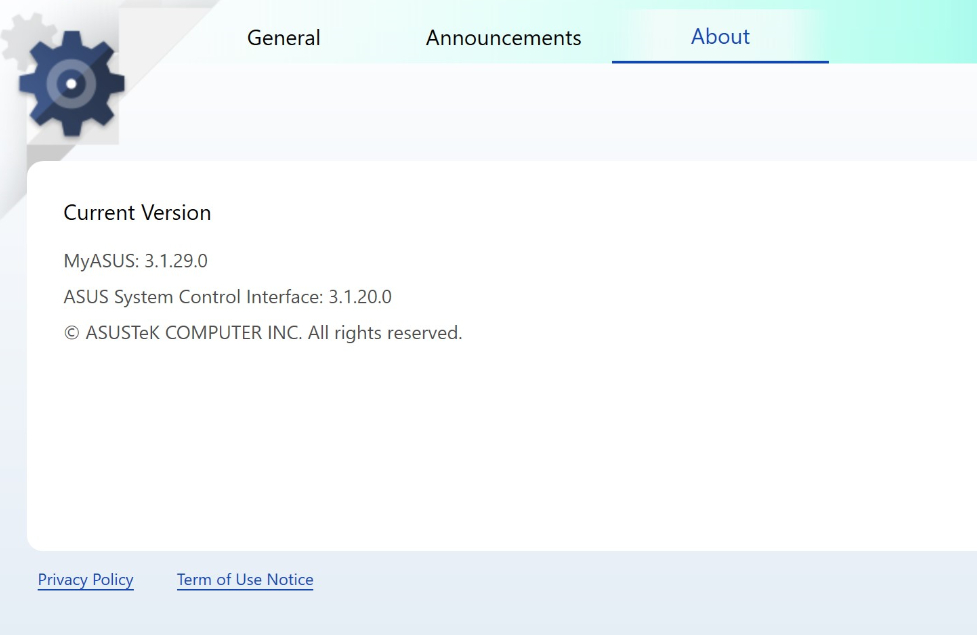
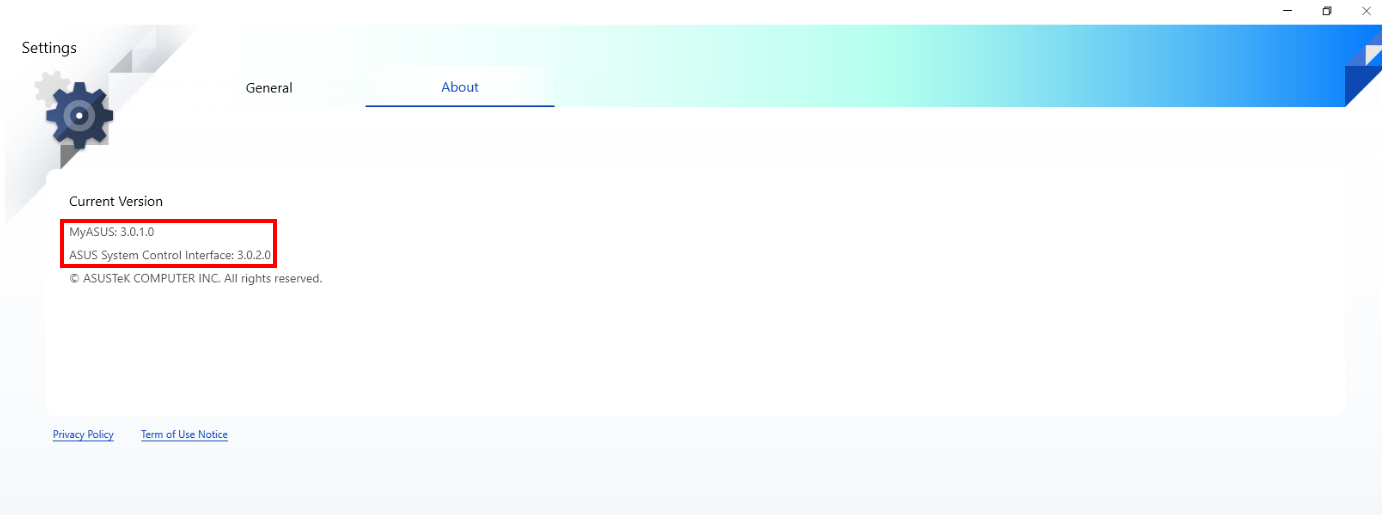
[Notebook] MyASUS - Customization
Berdasarkan skenario pengguna, MyASUS menyediakan kelompok item penyesuaian yang berbeda.
General
Exclusives
Grup ini membantu pengguna dengan cepat menemukan item penyesuaian dan menyesuaikan status perangkat atau meningkatkan masa pakai perangkat.
Anda dapat mengklik  untuk menuju ke [Customization] di MyASUS. Atau klik ikon setiap item Customization untuk membuka pengaturan.
untuk menuju ke [Customization] di MyASUS. Atau klik ikon setiap item Customization untuk membuka pengaturan.
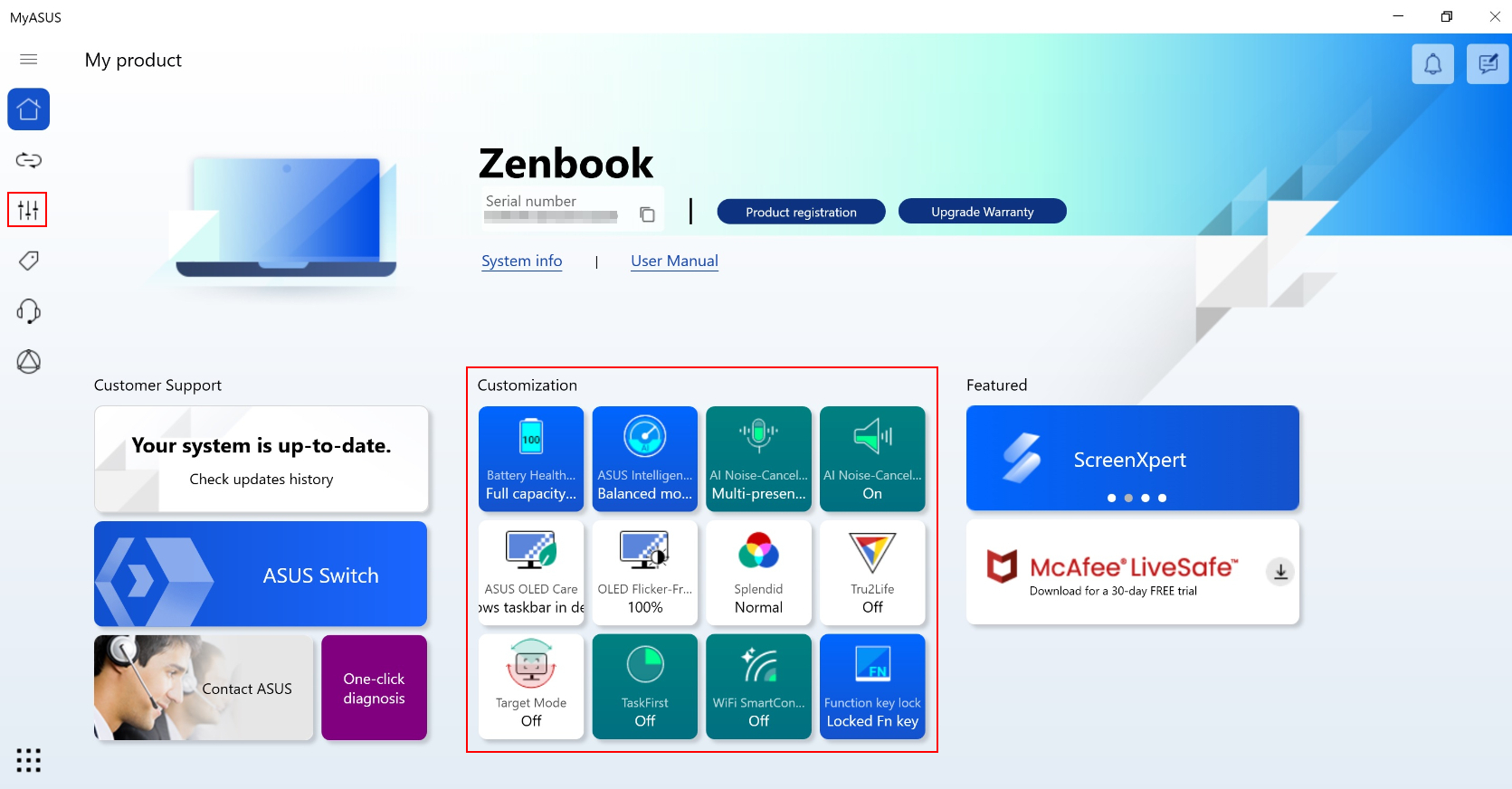
* Catatan: Fitur yang didukung dalam [Customization] akan bervariasi berdasarkan model. Opsi berikut tidak semuanya didukung/tersedia di semua model.
(Gaming Notebook hanya mendukung beberapa fitur di bawah ini. )

Battery Care Mode (Battery Health Charging)
Mengisi daya laptop secara berlebihan dapat menurunkan kualitas baterai, mengakibatkan masa pakai lebih pendek, atau bahkan membengkak karena oksidasi. Anda dapat memilih untuk mengaktifkan Battery Care Mode, sehingga baterai dapat diisi hingga 80% untuk meningkatkan masa pakainya.
Jika diperlukan untuk penggunaan jangka panjang, Anda dapat mengaktifkan Mode Pengisian Penuh Instan untuk memungkinkan pengisian daya penuh (100%). Sistem akan menyesuaikan kembali ke status batas pengisian daya sesuai dengan mode daya Anda saat ini.

Dengan model CPU sebelum Intel Alderlake atau AMD Rembrandt, Anda dapat memilih untuk membatasi pengisian daya hingga 60%, 80%, atau 100% untuk memperpanjang masa pakai baterai dan mengurangi kemungkinan kerusakan akibat pembengkakan baterai.
Berdasarkan cara notebook digunakan, Anda dapat memilih : Full capacity mode, Balanced mode, dan Maximum Lifespan mode
*Jika Anda mengalami masalah yaitu baterai berhenti diisi dayanya setelah level baterai terisi hingga 60% atau 80%, harap periksa apakah Anda mengatur mode pengisian daya di Battery Health Charging.
(Balance Mode: Baterai dapat diisi hingga 80%, Mode masa pakai maksimum: Baterai hanya dapat diisi hingga 60%)
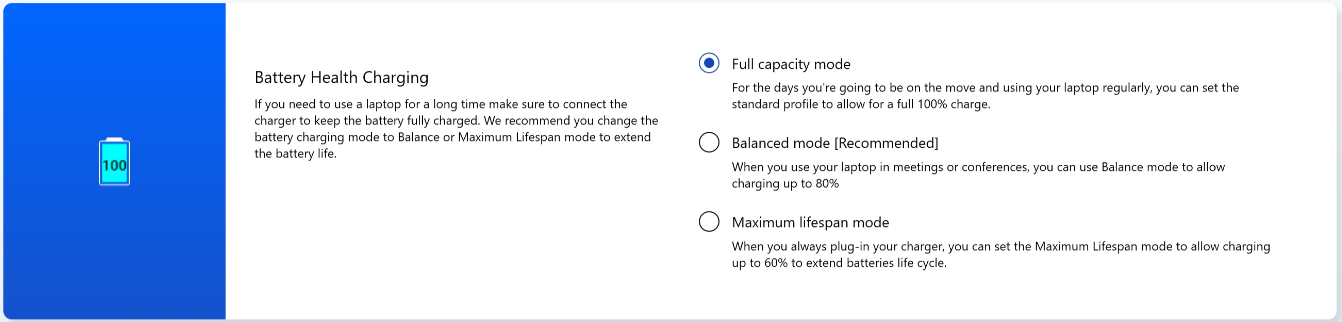
Full capacity mode : Saat Anda menggunakan laptop secara rutin, Anda dapat mengatur profil standar agar dapat terisi penuh 100%..
Balanced mode: Saat menggunakan laptop dalam rapat, Anda dapat menggunakan mode Balanced untuk memungkinkan pengisian daya hingga 80%.
Maximum Lifespan mode: Saat Anda selalu mencolokkan pengisi daya, Anda dapat mengatur mode Maximum Lifespan untuk memungkinkan pengisian daya hingga 60% untuk memperpanjang siklus hidup baterai.
Fan Profile *Fitur yang didukung akan berbeda-beda tergantung modelnya.
Fan profile adalah pengaturan yang memungkinkan pengguna menyesuaikan kecepatan kipas untuk beban kerja berbeda pada model tertentu dengan sasis ultra-tipis.
Ada tiga mode untuk dipilih. Dengan memilih fitur ini, Anda dapat memiliki lingkungan pengoperasian yang tenang melalui keseimbangan antara suhu dan kinerja
Standard mode -- Secara dinamis memilih kecepatan kipas terbaik untuk tugas sehari-hari
Whisper mode -- Meminimalkan kecepatan kipas secara dinamis untuk pengoperasian paling senyap
Performance mode -- Dynamically maximizes cooling performance for demanding tasks
*Mode di Profil Penggemar dapat berbeda-beda, tergantung model. Produk baru akan mencakup ketiga mode tersebut.

*Jika laptop Anda mendukung AIPT, Anda akan melihat AIPT di Customization bukan Fan Profile.
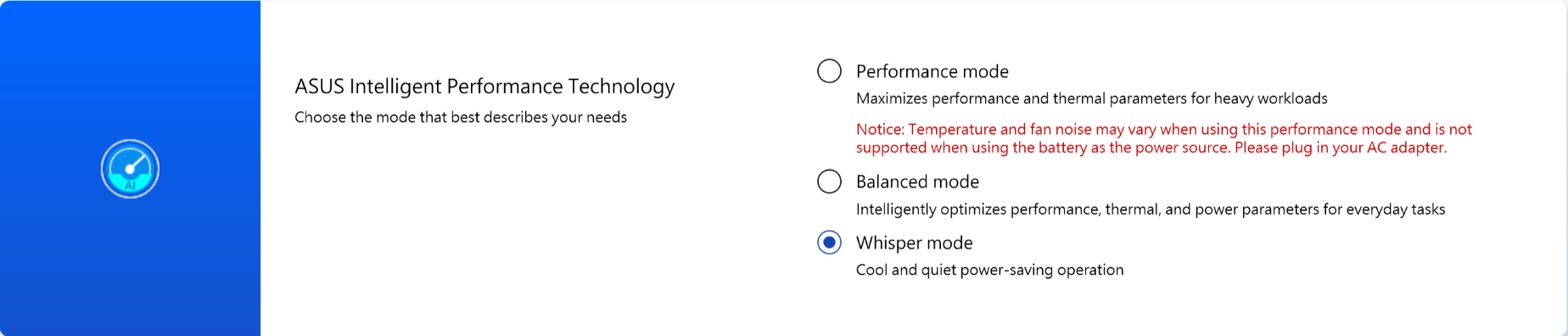
ASUS Intelligent Performance Technology (AIPT) adalah solusi yang memungkinkan pengguna memaksimalkan kinerja CPU pada TDP 28W untuk beban kerja berat pada model tertentu dengan sasis yang menyediakan lebih banyak ruang untuk termal.
Performance Mode: Memaksimalkan kinerja dan termal untuk beban kerja berat (Ini memungkinkan Anda memainkan game atau menggunakan Premiere Pro dengan lebih lancar)
Balanced Mode: Secara cerdas mengoptimalkan parameter kinerja, termal, dan daya untuk tugas sehari-hari
Whisper Mode: Pengoperasian hemat daya yang sejuk dan senyap (Untuk mendapatkan masa pakai baterai sepanjang hari, silakan pilih mode ini)
Untuk pengenalan lebih lanjut tentang AIPT, lihat di sini.
MUX Switch *Fitur yang didukung akan berbeda-beda tergantung modelnya.
MUX switch microchip memungkinkan GPU khusus untuk melewati CPU dan mendorong frame-nya langsung ke layar, mengurangi latensi dan meningkatkan framerate.
Ketika masa pakai baterai sangat penting, mesin Anda akan bertindak sesuai dengan hal tersebut. Namun dalam game kompetitif yang setiap milidetiknya berarti, Anda dapat mengaktifkan mode GPU langsung di MyASUS untuk mendapatkan performa gaming terbaik.
MSHybrid: Mode MSHybrid secara dinamis beralih antara grafis diskrit dan terintegrasi untuk masa pakai baterai yang jauh lebih lama.
Discrete GPU: Mode GPU Diskrit menawarkan pengalaman optimal dalam bermain game dan tugas intensif lainnya dengan latensi tombol-ke-piksel serendah mungkin. Ini adalah pilihan terbaik saat sistem menggunakan daya AC.

*Notice:
1. Mode tidak dapat disesuaikan atau direset ke default jika Anda menghapus MyASUS.
2. Please close Bitlocker before setting this control.
Hibernate Helper *Fitur yang didukung akan berbeda-beda tergantung modelnya..
Untuk menghindari kelainan sistem yang dapat menyebabkan perangkat menekan tombol daya, menutup penutup, atau menganggur dalam mode baterai, dan tidak masuk ke mode siaga modern dengan benar, yang mengakibatkan konsumsi daya dan pemanasan sistem.

Notice:
1. Kebutuhan dukungan: MyASUS 3.1.22.0 + ASUS System Control Interface 3.1.16.0 (atau lebih tinggi)
2. Ini secara default no.
AI Noise-Canceling Microphone *Ini didukung model awal dengan platform Intel Tiger Lake / AMD Lucienne. Anda dapat mengunjungi ASUS website untuk memeriksa platform CPU perangkat Anda. (Untuk platform Comet Lake, hanya mendukung X409FAC/X509FAC/UX535LH/UX535LI)
AI Noise-Canceling Microphone memungkinkan pengguna menyaring kebisingan sekitar dan menormalkan semua suara individu dari posisi berbeda untuk kualitas panggilan konferensi grup yang optimal.
Single-Presenter mode:AI noise canceling yang menyaring kebisingan sekitar dan suara lainnya. Mode ini memungkinkan hanya suara orang di depan PC yang terdengar jelas.
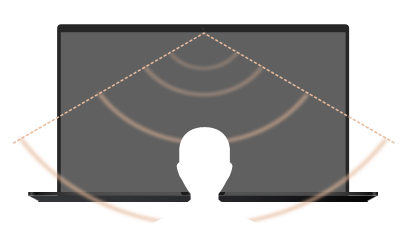
Multi-Presenter mode: AI noise canceling yang menyaring kebisingan sekitar sambil mengidentifikasi beberapa suara dari berbagai arah dan jarak serta menormalkan suara dengan menyesuaikan semua suara ke tingkat volume yang sama.
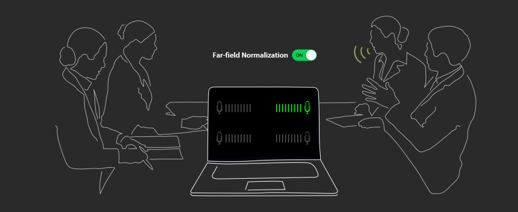
*Kualitas AI Noise Canceling-Microphone depends bergantung pada aplikasi yang berbeda.
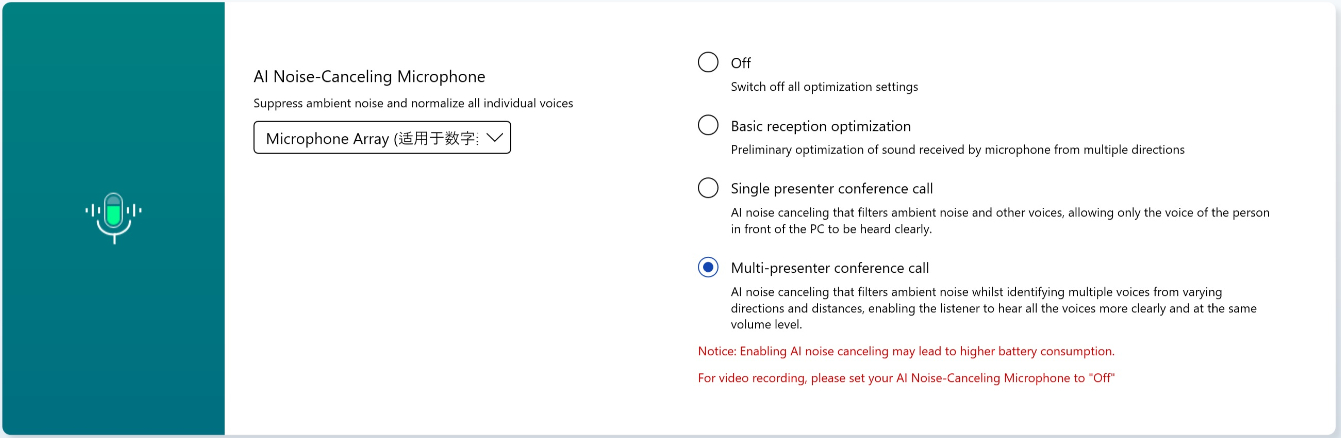
Untuk produk yang diproduksi setelah tahun 2023, Anda dapat melihat tampilan antarmuka pengguna AI Noise-Canceling Microphone seperti di bawah ini. Anda dapat menyesuaikannya tergantung pada keadaan (kualitas studio atau panggilan konferensi))
Selain itu, fungsi Target Speaker Tracking function dapat diaktifkan di bawah Panggilan konferensi presenter tunggal. Fitur ini dapat menargetkan dan melacak pembicara baru untuk meningkatkan rasio signal-to-noise dan meningkatkan kualitas rekaman.
*Small core CPU TIDAK mendukung Target Speaker Tracking
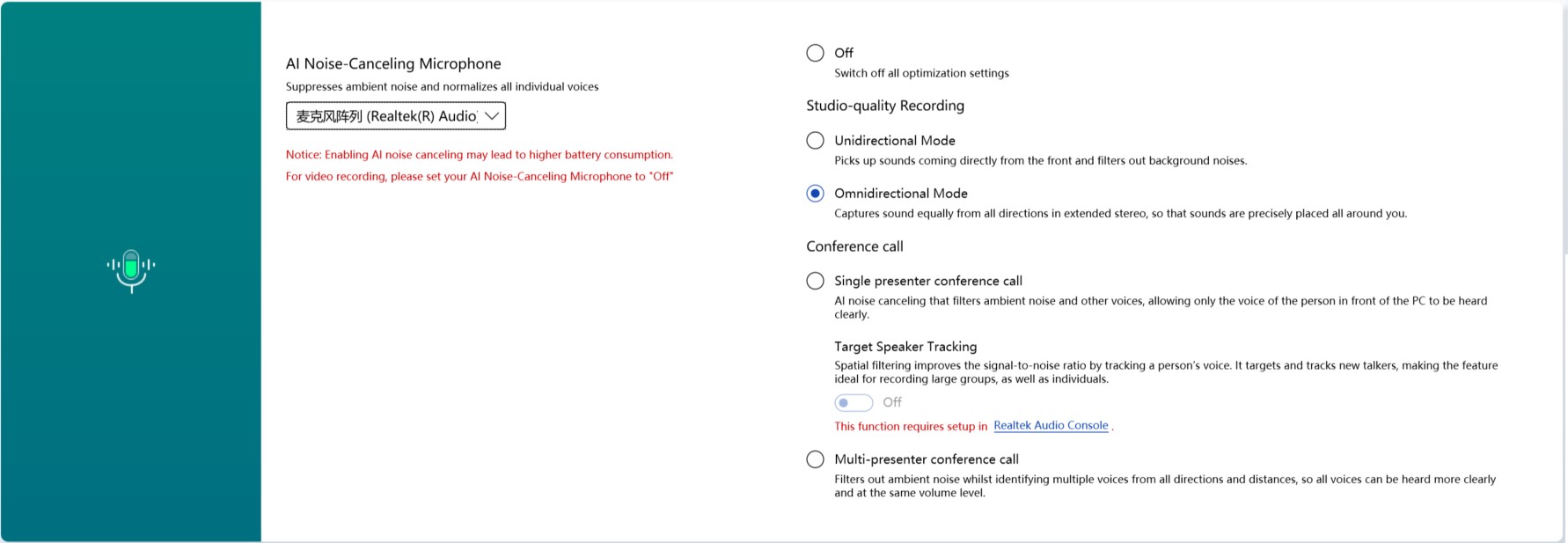
AI Noise-Canceling Speaker *Ini didukung mulai dari model dengan platform Intel Tiger Lake/AMD Lucienne. Anda dapat mengunjungi ASUS website untuk memeriksa platform CPU perangkat Anda.
(Untuk platform Comet Lake, hanya mendukung X409FAC/X509FAC/UX535LH/UX535LI)
AI Noise-Canceling Speaker menyaring semua kebisingan kecuali suara manusia yang keluar dari speaker laptop.
Oleh karena itu, meskipun lawan bicara berada di lingkungan yang bising, pengguna tetap dapat mendengar suaranya dengan jelas.

*Mengapa ini tidak berfungsi meskipun AI Noise Cancelling-Microphone atau AI Noise Cancelling-Speaker diaktifkan? Silakan merujuk ke sini.
Splendid
Optimalkan warna layar Anda dengan Gamma dan sesuaikan suhu warna. Secara default, panel ASUS Splendid diatur untuk menampilkan warna seakurat mungkin untuk pengalaman menonton terbaik. Namun, terkadang pengguna mungkin ingin melakukan penyesuaian pada warna. Oleh karena itu, kami menyertakan tiga mode tambahan di luar mode Normal: Vivid mode, Eye Care mode, and Manual mode.
*Jika perangkat Anda tersambung ke layar eksternal dan beberapa layar disetel sebagai "Tampilkan desktop hanya di 2" atau "Mode klon", ASUS Splendid akan dinonaktifkan secara otomatis untuk menghindari masalah atau konflik
Splendid options
Normal: Melalui koreksi suhu Gamma dan Warna, keluaran gambar dari panel sedekat mungkin dengan apa yang dapat dilihat mata Anda secara alami.
Vivid: Menyesuaikan saturasi gambar agar lebih hidup dan bersemangat.
Manual: Anda dapat dengan mudah menyesuaikan nilai suhu warna sesuai kebutuhan pribadi Anda, mulai dari -50 hingga +50.
Eye Care: Eye Care modemengurangi emisi cahaya biru hingga 30% membantu melindungi mata Anda. (Pengurangan cahaya biru bervariasi berdasarkan panel LCD Anda)
Color Gamut *Fitur yang didukung akan berbeda-beda tergantung modelnya.
Gamut warna layar dapat diubah dengan cepat dan mudah untuk berbagai tugas atau preferensi. Selain pengaturan warna asli yang sangat cerah, pilih sRGB untuk membuat konten web atau menjelajah, DCI-P3 untuk konten bioskop, atau
Tampilkan P3 untuk warna sekelas film yang disempurnakan agar sesuai dengan tampilan sehari-hari di dunia nyata.
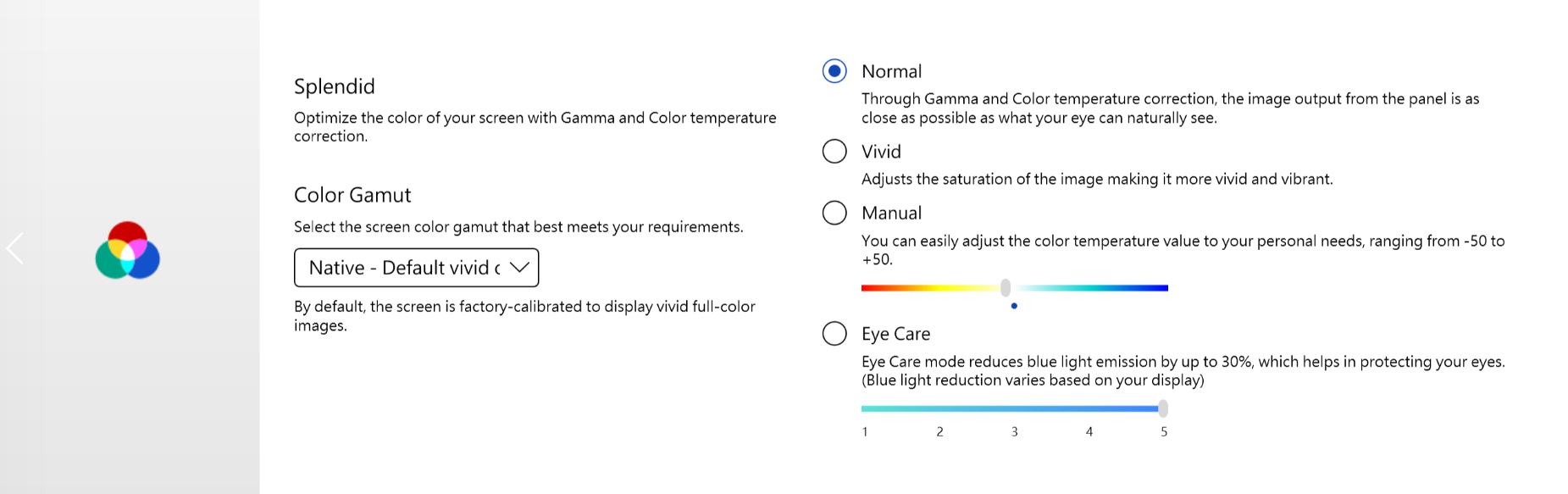
Jika laptop Anda memiliki screenpad atau screenpad plus, opsi Splendid ditampilkan seperti di bawah.
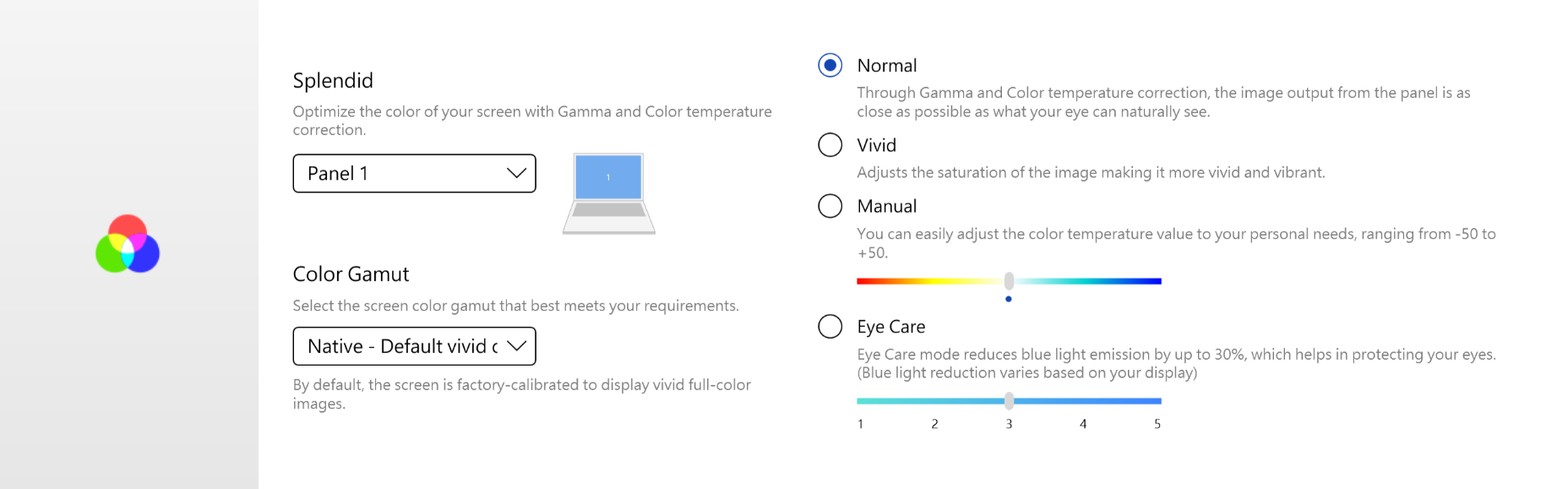
Tru2Life *Fitur-fitur ini TIDAK mendukung pada perangkat dengan CPU AMD dan Intel JasperLake.
ASUS Tru2Life Video adalah teknologi penyempurnaan video eksklusif yang serupa dengan yang ditemukan di TV kelas atas. Ia menggunakan algoritma perangkat lunak cerdas untuk mengoptimalkan kecerahan dan ketajaman setiap frame video, meningkatkan kontras hingga 200%. Hasilnya, citra video tampak lebih berwarna, lebih hidup, dan tajam dengan kontras yang luar biasa.
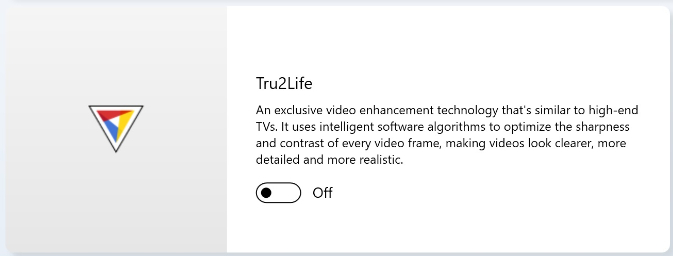
ASUS OLED Care *Mendukung beberapa model dengan panel OLED.
ASUS OLED Care mencakup serangkaian pengaturan pengoptimalan yang terbukti melindungi layar OLED Anda dan memaksimalkan masa pakai layar.
Pixel refresh: Luncurkan screen saver khusus setelah tidak digunakan selama 30 menit. Penghemat layar ini menyegarkan piksel layar Anda dan mengoptimalkan kualitas gambar.
Pixel shift: Piksel yang Anda tampilkan akan bergerak sedikit untuk menghindari tampilan gambar statis secara konsisten di desktop Anda. Efek perpindahan hampir tidak terlihat dan tidak mempengaruhi penggunaan.
Automatically hide Windows taskbar in desktop mode: Sembunyikan Windows taskbar secara otomatis dalam mode desktop saat tidak digunakan untuk menghindari tampilan gambar statis secara konsisten.
Windows taskbar transparency effect: Aktifkan efek semi-transparan pada taskbar Windows
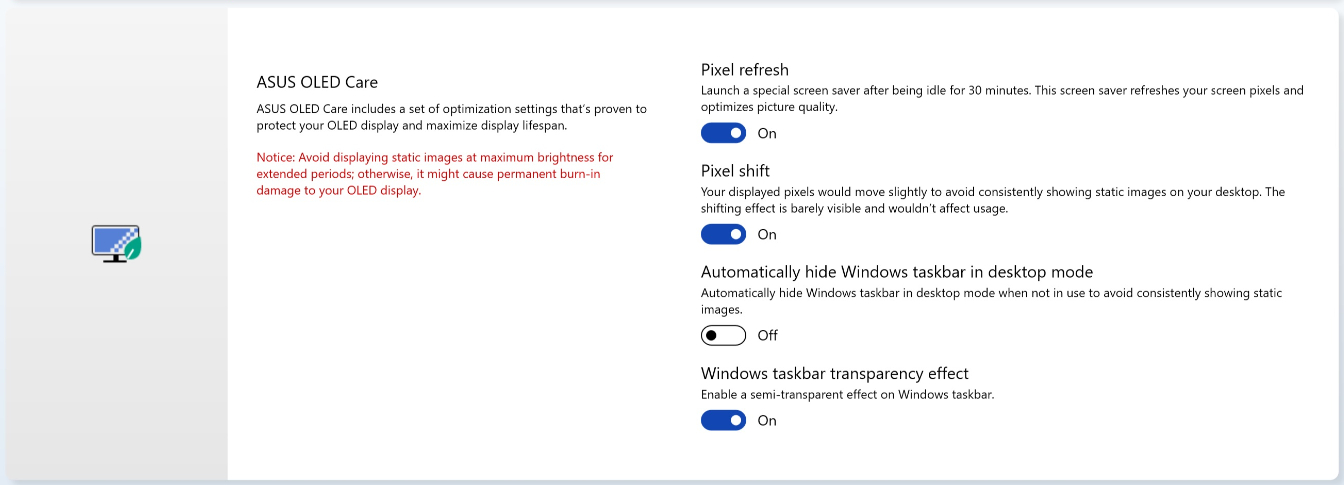
Notice:
1. Hindari menampilkan gambar statis pada kecerahan maksimum untuk waktu yang lama; jika tidak, hal ini dapat menyebabkan kerusakan permanen pada layar OLED Anda.
2. Anda hanya dapat mengelolanya di MyASUS. Jika Anda menghapus MyASUS, Anda tidak dapat mengelola ASUS OLED Care lagi (hidupkan/matikan).
3. Di sini Anda dapat mempelajari lebih lanjut tentang Pengaturan terkait screen saver/pemeliharaan, yang juga membantu menghindari gejala "burn-in".
4. Jika efek transparansi Windows taskbartidak dapat diterapkan, silakan tekan winkey untuk menyelesaikannya.
5. Untuk melindungi panel OLED secara efektif, di MyASUS 3.1.22.0 dan ASUS System Control Interface v3.1.15.0 dan yang lebih baru, pergeseran piksel telah diubah menjadi selalu aktif. Jika dinonaktifkan di versi lama, pembaruan ke versi ini akan otomatis aktif (seperti yang ditunjukkan pada gambar berikut)
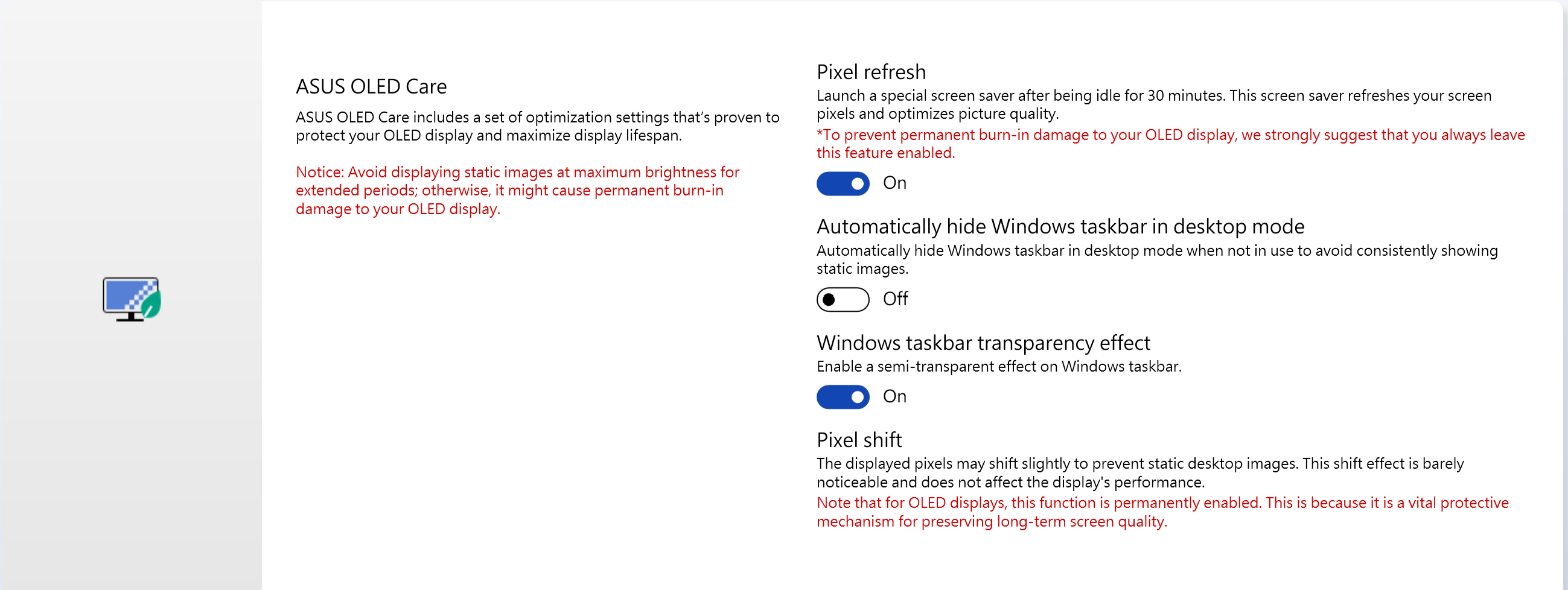
Target Mode
Saat diaktifkan, kecerahan jendela aktif tidak akan berubah, sedangkan area non-aktif akan diredupkan untuk menghemat daya.

Notice:
1. Kebutuhan dukungan: MyASUS 3.1.0.0 + ASUS System Control Interface 3.1.0.0 (atau lebih tinggi)
2. Hanya untuk model OLED.
3. Ini secara default tidak aktif.
4. Fitur ini hanya mendukung layar utama, dan tidak dapat diterapkan pada layar eksternal.
AiSense Camera
Optimalkan webcam Anda dengan fitur-fitur ini untuk pengalaman webcam yang ditingkatkan dan beragam.
Lighting Optimization: Mendeteksi kondisi pencahayaan dan secara dinamis menyesuaikan pengaturan webcam untuk hasil terbaik.
Background Blurring: Mengaburkan latar belakang untuk melindungi privasi Anda.
Gaze correction: Secara otomatis mendeteksi pergerakan mata Anda dan menyesuaikan pandangan Anda agar tampak seolah-olah Anda melihat langsung ke kamera.
Motion Tracking: Secara otomatis mendeteksi dan mengikuti gerakan Anda untuk pengalaman webcam yang lebih baik saat Anda bergerak.
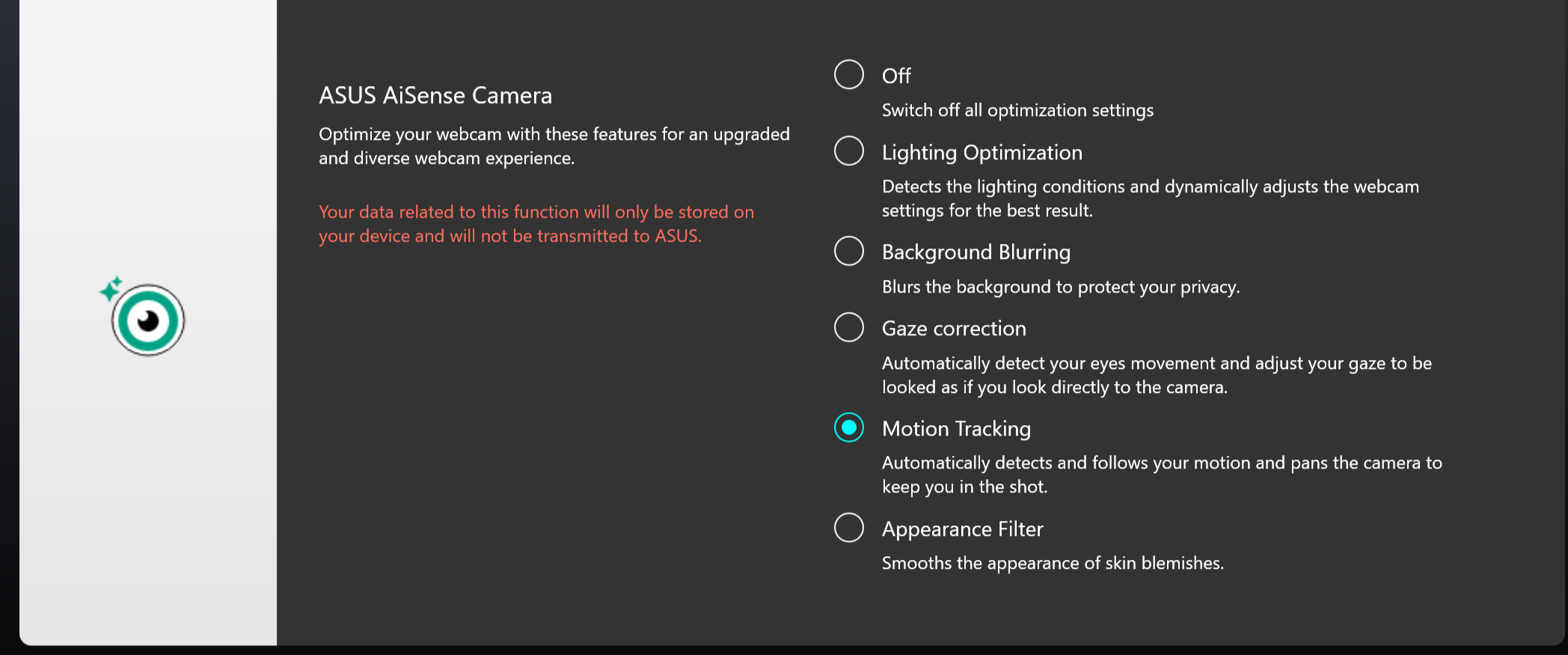
Notice:
1. Kebutuhan dukungan: MyASUS 3.0.34.0 + ASUS System Control Interface 3.0.19.0 (atau lebih tinggi)
2. Hanya untuk modul kamera khusus, perlu menginstal driver kamera tertentu .
3. Ini secara default tidak aktif.
4. Koreksi pandangan yang didukung akan bervariasi tergantung modelnya.
OLED Flicker-Free Dimming *Fitur-fitur tersebut hanya mendukung perangkat yang dilengkapi panel OLED dan MyASUS versi 3.1.3.0 atau lebih tinggi
Beberapa pengguna mungkin melihat sedikit kedipan OLED pada nilai kecerahan yang lebih rendah.
Untuk mengurangi efek ini, MyASUS mengintegrasikan teknologi OLED Flicker-Free DC Dimming untuk menyesuaikan kecerahan panel, mengurangi flash dan melindungi penglihatan Anda..
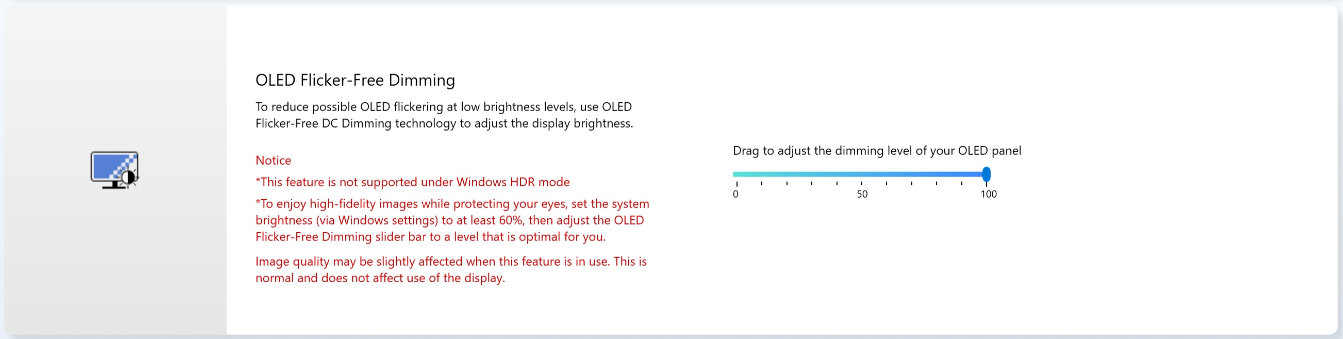
Display refresh rate * Fitur-fitur tersebut hanya mendukung perangkat yang dilengkapi panel OLED
Fitur kecepatan refresh tampilan menawarkan opsi bagi pengguna untuk memilih dan mengoptimalkan kinerja grafis. Kecepatan penyegaran tetap / Kecepatan penyegaran dinamis
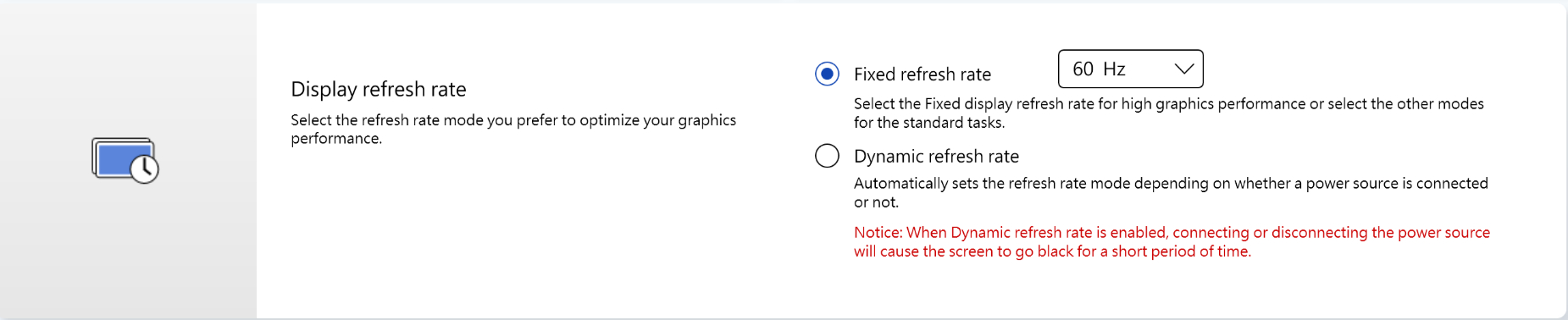
TaskFirst * Ini didukung mulai versi V2.2.34.0 dari MyASUS dan versi V2.2.26.0 dari ASUS System Control Interface V2
Dengan TaskFirst, pengguna dapat mempersonalisasi distribusi bandwidth koneksi internet yang tersedia.
Pengguna dapat mendistribusikan throughput secara merata ke semua tugas, atau memprioritaskan data ke aktivitas tertentu untuk performa semulus mungkin.
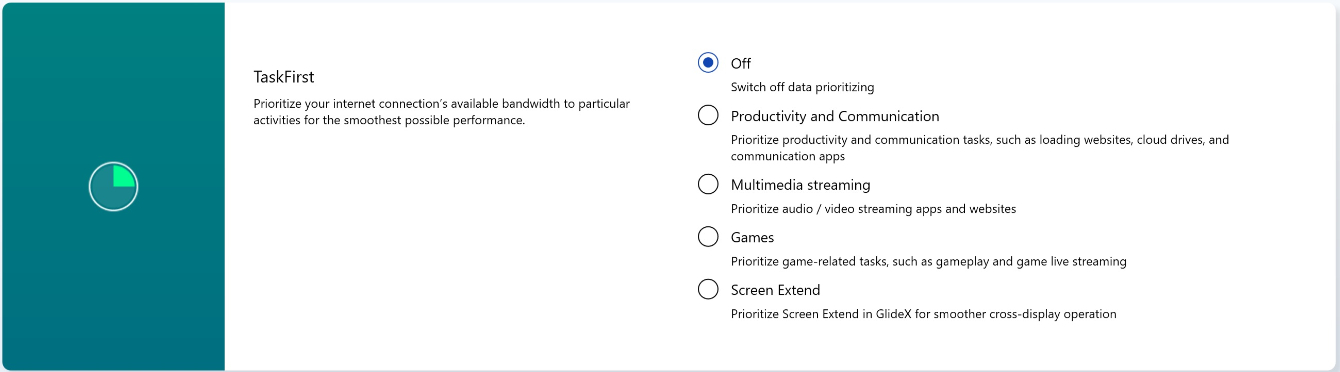
Notice: Jika rangkaian kinerja konektivitas Intel atau layanan jaringan konektivitas Intel (Intel Evo) didukung, taskfirst dan WiFi smartconnect akan disembunyikan untuk mencegah interferensi timbal balik.
WiFi SmartConnect *Hanya mendukung produk yang dikirimkan setelah 2019/November.
Saat berpindah antar ruang rapat yang berbeda dengan laptop, sinyal WiFi bisa menjadi tidak stabil. Dengan ASUS Smart WiFi, laptop Anda akan secara otomatis terhubung ke router dengan sinyal terbaik yang tersedia di lingkungan Anda saat ini.
Ini juga mengingat hotspot seluler yang Anda sambungkan dan memprioritaskan koneksi ke hotspot tersebut ketika terdeteksi.
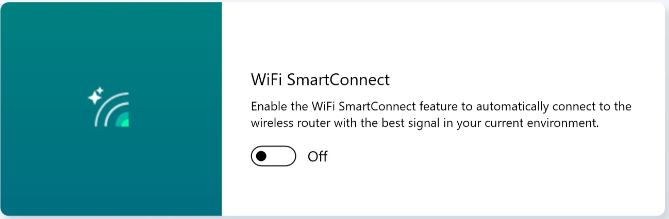
Notice: Jika rangkaian kinerja konektivitas Intel atau layanan jaringan konektivitas Intel (Intel Evo) didukung, taskfirst dan WiFi smartconnect akan disembunyikan untuk mencegah interferensi timbal balik.
WiFi RangeBoost Sensor *Fitur yang didukung akan berbeda-beda tergantung modelnya.
WiFi RangeBoost Sensor adalah sensor pendeteksi lingkungan. Pengguna dapat mengaktifkan dan menonaktifkan sensor untuk menyesuaikan kekuatan sinyal secara dinamis untuk jangkauan WiFi maksimum.
Ketika sensor mendeteksi PC ditempatkan pada permukaan yang stabil, sinyal akan diperkuat untuk memastikan konektivitas WiFi yang lebih baik.
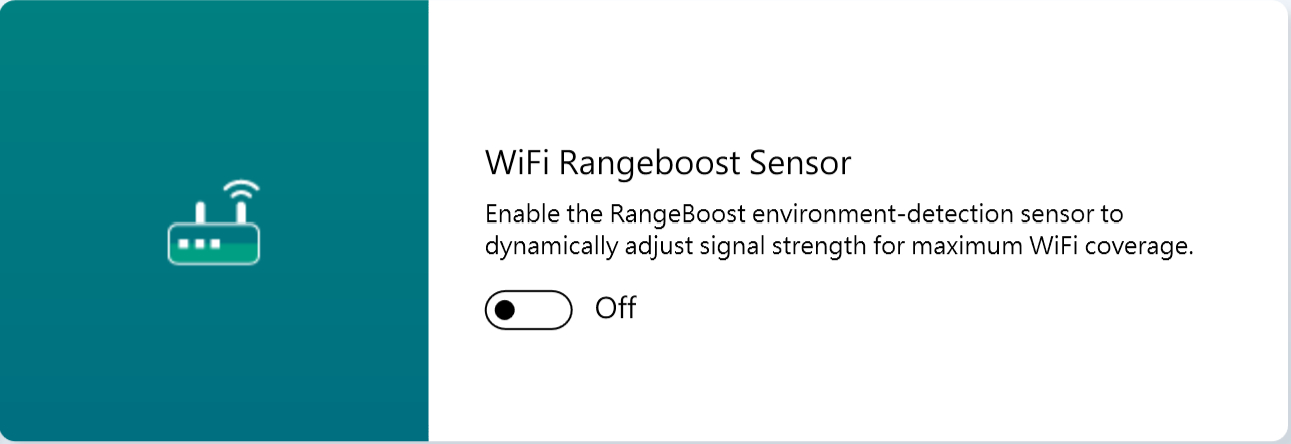
Function key lock *Fitur yang didukung akan berbeda-beda tergantung modelnya. *Hanya mendukung laptop dengan ASUS System Control Interface V2. (Laptop seri game tidak mendukung)
Function Key Lock memungkinkan pengguna menyesuaikan alur kerja keyboard dengan mudah. Pilih cara tradisional dengan menekan tombol Fn bersama dengan tombol fungsi keyboard, atau gunakan metode baru untuk mengakses tombol fungsi secara langsung tanpa tombol Fn. Pilih cara berikut untuk mengganti tombol fungsi sesuai dengan kebiasaan Anda :
1) Locked Fn key : Tekan F1-F12 untuk memulai fungsi tombol pintas yang ditentukan.
2) Normal Fn key : Tekan F1-F12untuk memulai fungsi F1-F12 yang ditentukan oleh sistem Anda atau aplikasi tertentu.

NumberPad Lock
Klik untuk mengunci fungsi NumberPad pada touchpad untuk mencegah pengaktifan secara tidak sengaja.
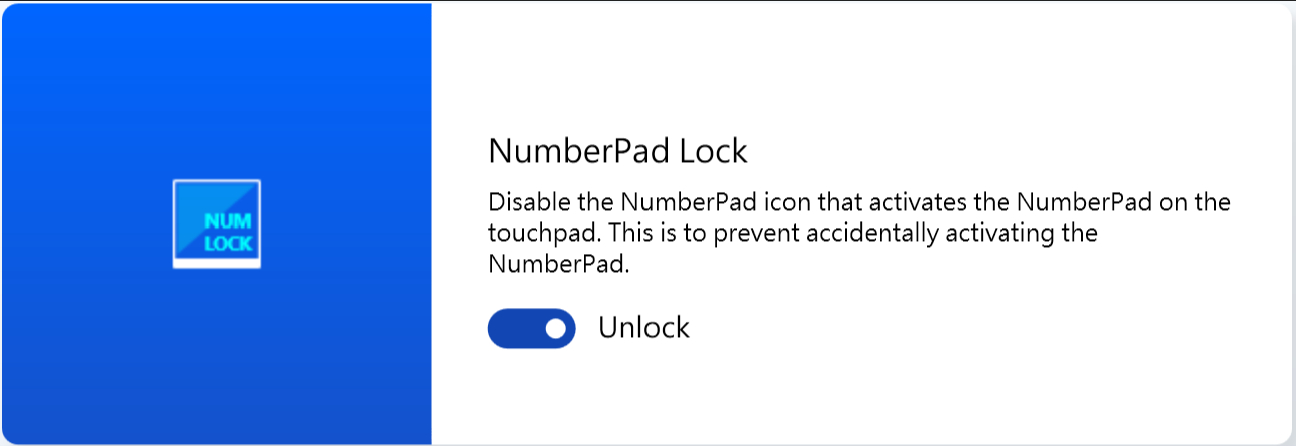
Notice:
1. Kebutuhan dukungan: MyASUS 3.0.34.0 + ASUS System Control Interface 3.0.19.0 (atau lebih tinggi), driver Touchpad:17.0.0.5 atau lebih tinggi.
2. Kunci fungsi NumberPad hanya pada touchpad bukan untuk keyboard digital eksternal.
3. Ini merupakan pembukaan kunci default.
4. Ini tidak mendukung gaming NB.
Automatic Keyboard Backlight * Fitur yang didukung akan berbeda-beda tergantung modelnya.
Mencerahkan atau meredupkan lampu latar keyboard otomatis sesuai dengan kondisi cahaya saat ini menggunakan Sensor Cahaya Sekitar internal.
Auto-brighten: Lampu latar keyboard menyala ketika kondisi cahaya berubah dari terang ke gelap.
Auto-dim: Lampu latar keyboard mati ketika kondisi cahaya berubah dari gelap menjadi terang
*Fungsi ini tidak tersedia bila tingkat baterai di bawah 20% dan mode hemat baterai Windows diaktifkan.
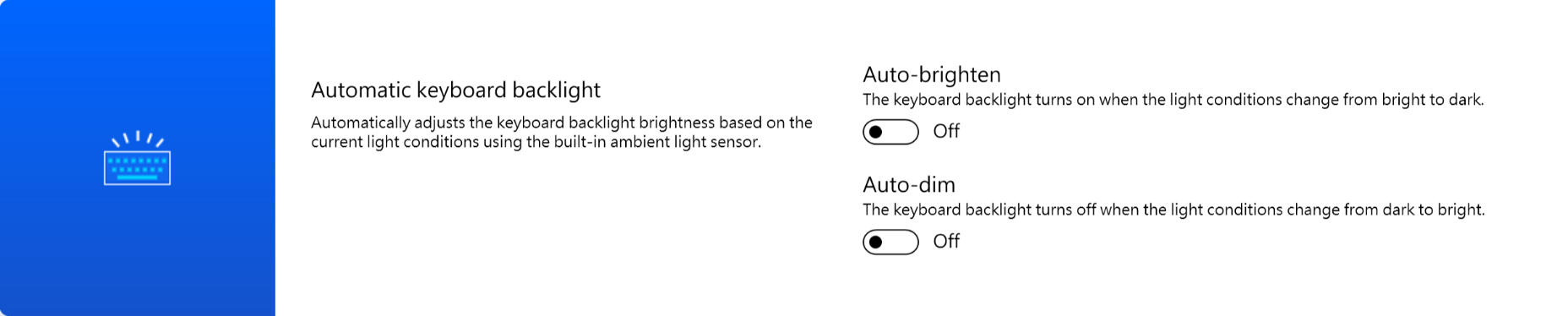
AdaptiveLock
AdaptiveLock menggunakan sensor jarak untuk mendeteksi apakah pengguna berada di depan PC.
Pengguna dapat mengaktifkan Walk-Away Lock untuk meningkatkan keamanan dan menghemat baterai, mengunci PC saat pengguna meninggalkan perangkat.
Sistem juga dapat login kembali dan melanjutkan kembali setelah terdeteksi pengguna kembali.
* Pastikan Anda tidak memakai masker/penutup wajah, agar sistem mendeteksi dan bangun secara otomatis.
Didukung pada model NB for work tertentu.
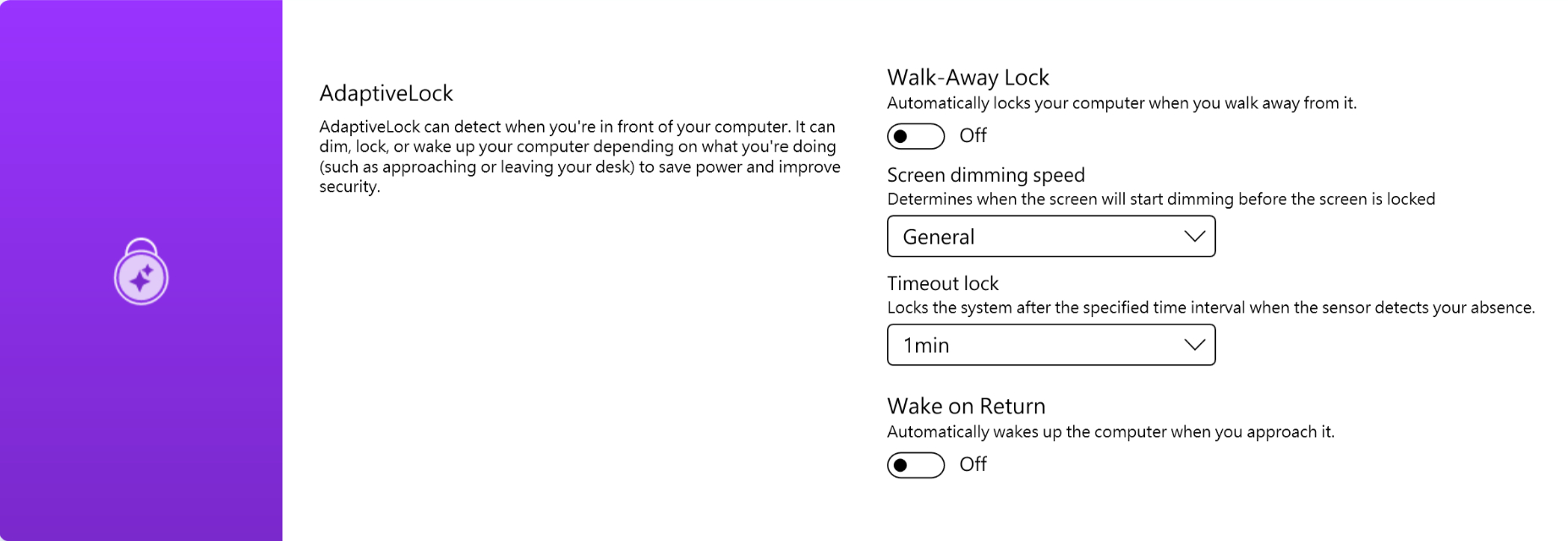
Didukung pada model NB tertentu untuk rumah.
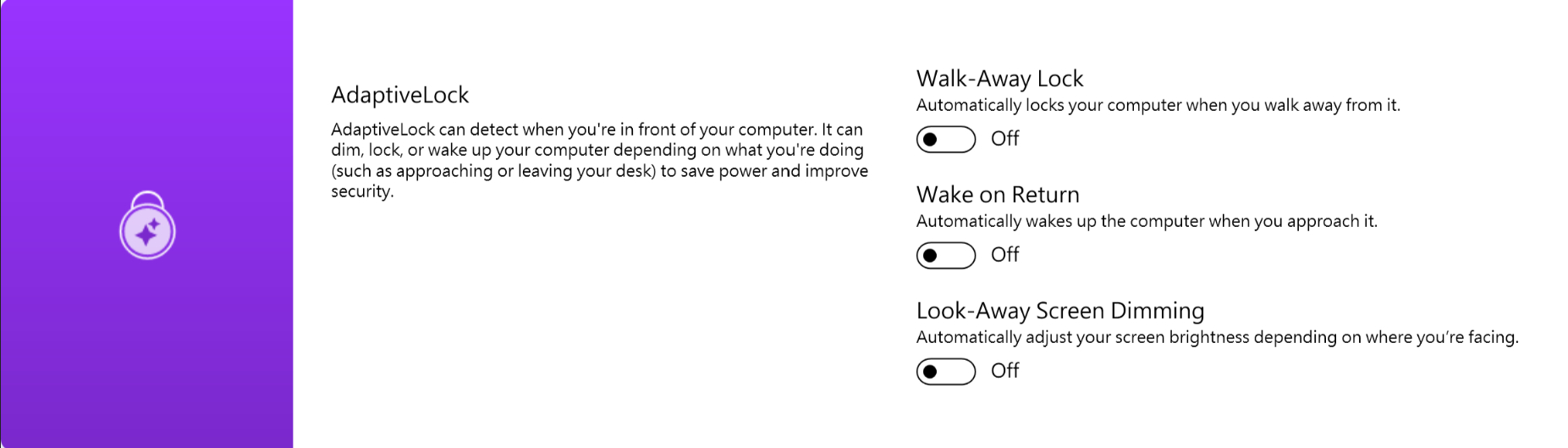
*Fitur ini hanya mendukung penguncian dan pengaktifan layar utama, dan tidak dapat diterapkan ke layar eksternal.
Melalui fitur MyASUS Exclusives, pengguna dapat menyesuaikan pencahayaan RGB pada penutup LCD atau keyboard untuk perangkat mereka sendiri.
*Fitur yang didukung akan berbeda-beda tergantung modelnya.
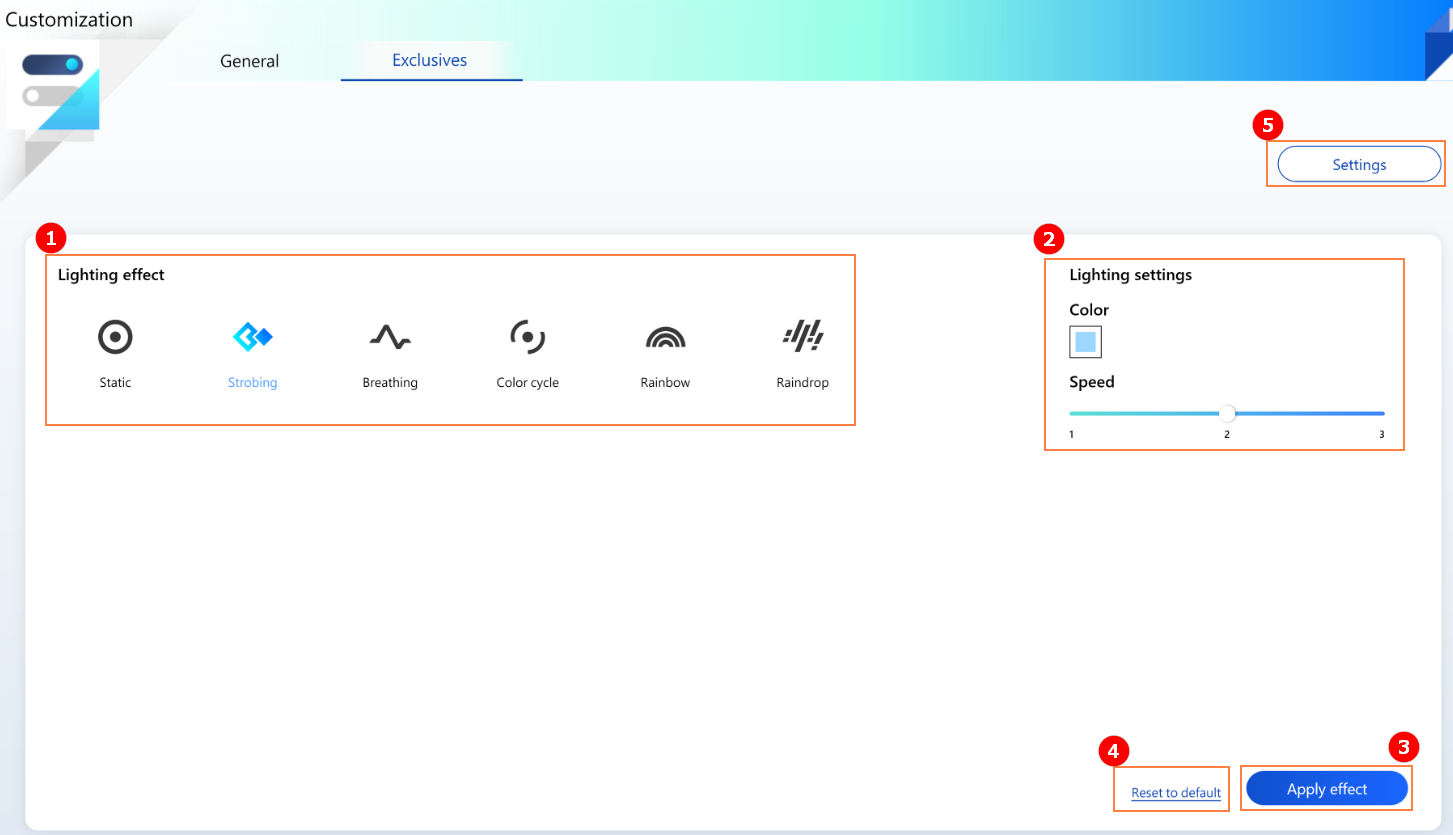
① Lighting effect: Untuk memilih efek pencahayaan perangkat Anda, dan jenis efek akan bervariasi tergantung pada modelnya.
② Lighting settings: Menurut pemilihan efek pencahayaan, pengguna dapat mengatur kinerja warna, kecepatan dan arah efek pencahayaan
③ Apply effect: Untuk menerapkan efek pencahayaan yang dipilih pada perangkat.
④ Reset to default: Untuk memilih “Reset to default”, semua pengaturan pencahayaan akan kembali ke default.
⑤ Settings: Memilih Settings* untuk masuk ke halaman Pengaturan, dan pengguna dapat mengaktifkan/menonaktifkan semua efek pencahayaan RGB
*Settings
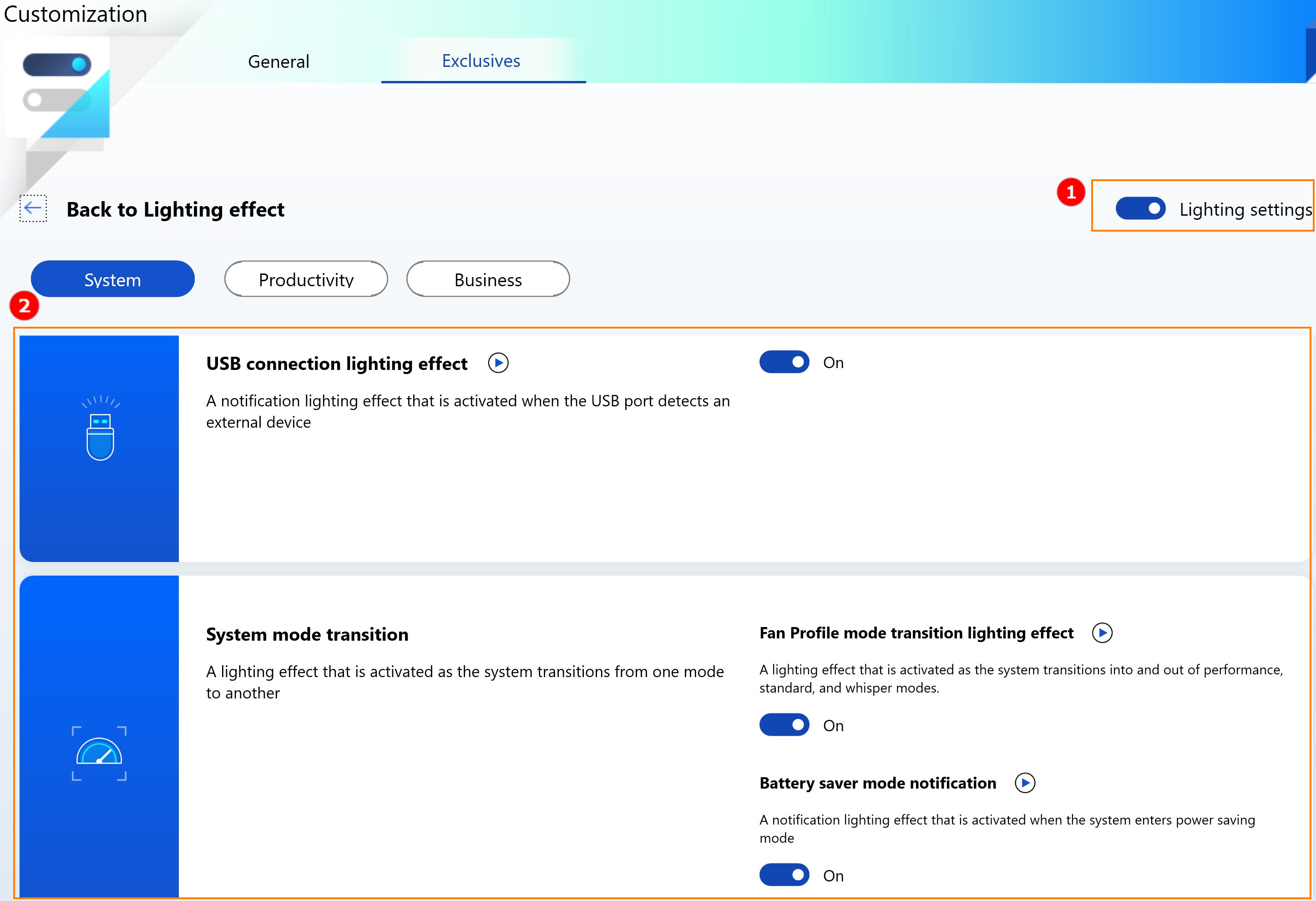
① All lighting settings: Untuk menghidupkan/mematikan efek pencahayaan RGB seluruh perangkat
② Default lighting effects: Meskipun mengklik  , pengguna dapat melihat pratinjau efek pencahayaan prasetel utilitas, dan melalui setiap tombol hidup/mati, pengguna dapat menghidupkan/mematikan untuk setiap efek pencahayaan prasetel.
, pengguna dapat melihat pratinjau efek pencahayaan prasetel utilitas, dan melalui setiap tombol hidup/mati, pengguna dapat menghidupkan/mematikan untuk setiap efek pencahayaan prasetel.
Q&A
Q1: Mengapa saya tidak dapat menemukan Splendid, Tru2Life dan OLED Flicker-Free Dimming dalam Customization etelah saya menginstal ulang Windows dan MyASUS??
A1: Silakan merujuk ke sini.
Q2: Mengapa fitur Kustomisasi MyASUS saya sedikit berbeda dengan artikel ini?
A2: Fitur yang didukung dalam [Customization] akan bervariasi menurut model, dan tidak semua produk memiliki semua fitur Kustomisasi.
[Notebook] MyASUS - User Center
Pertama, Anda harus login. Jika Anda belum memiliki ASUS ID, Anda dapat mendaftar di sini.
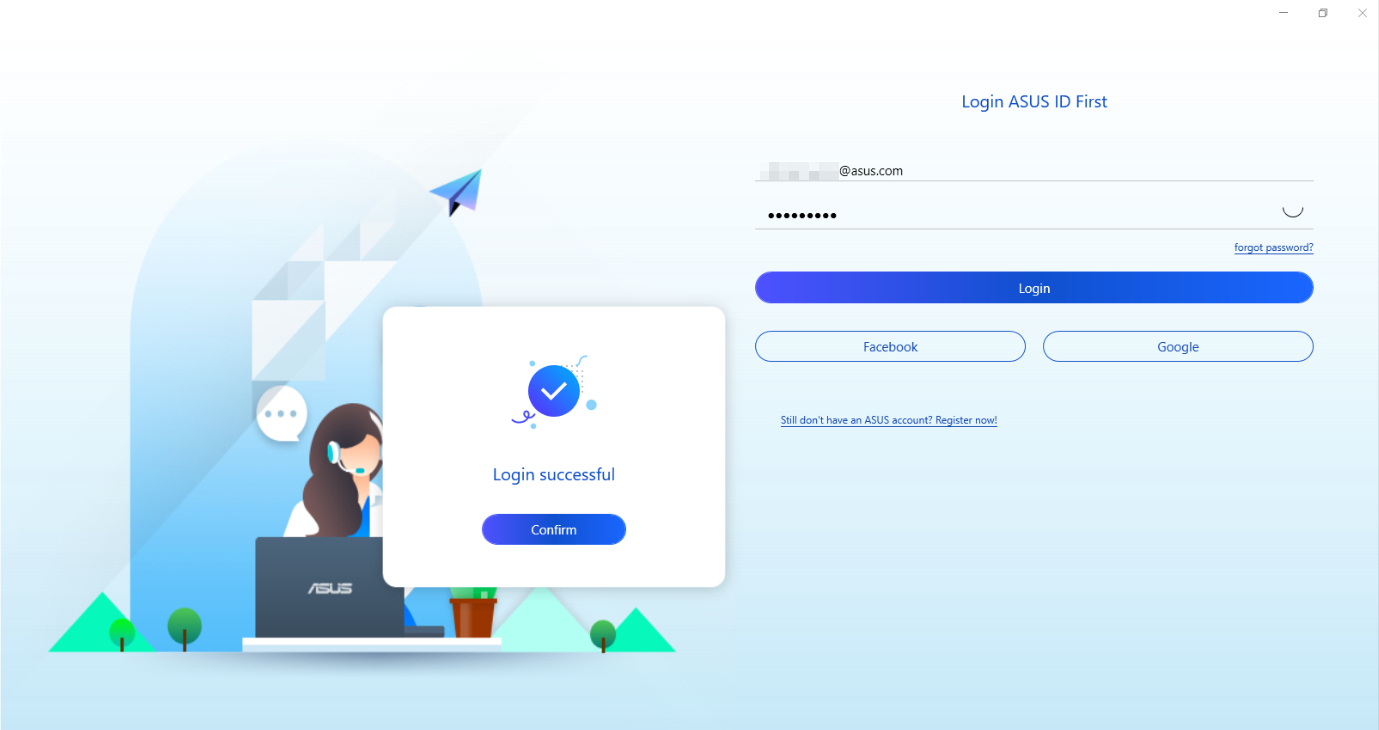
Dengan item di bawah ini, Anda dapat mengubah password, mengedit informasi Anda atau keluar.
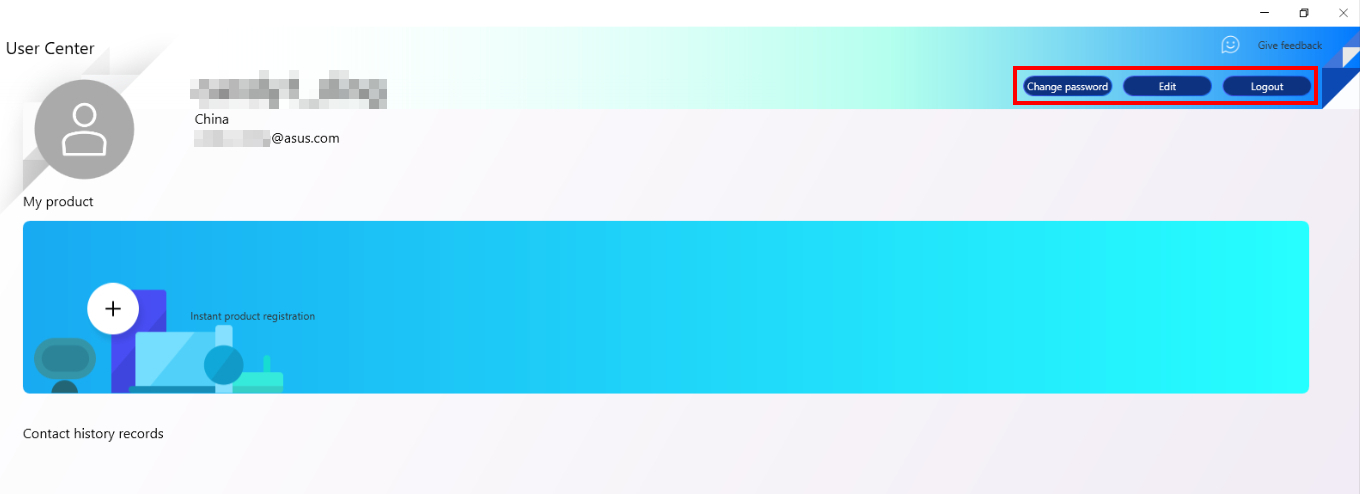
[Feedback Hub]: Pilih item di bawah ini untuk memberikan tanggapan Anda.
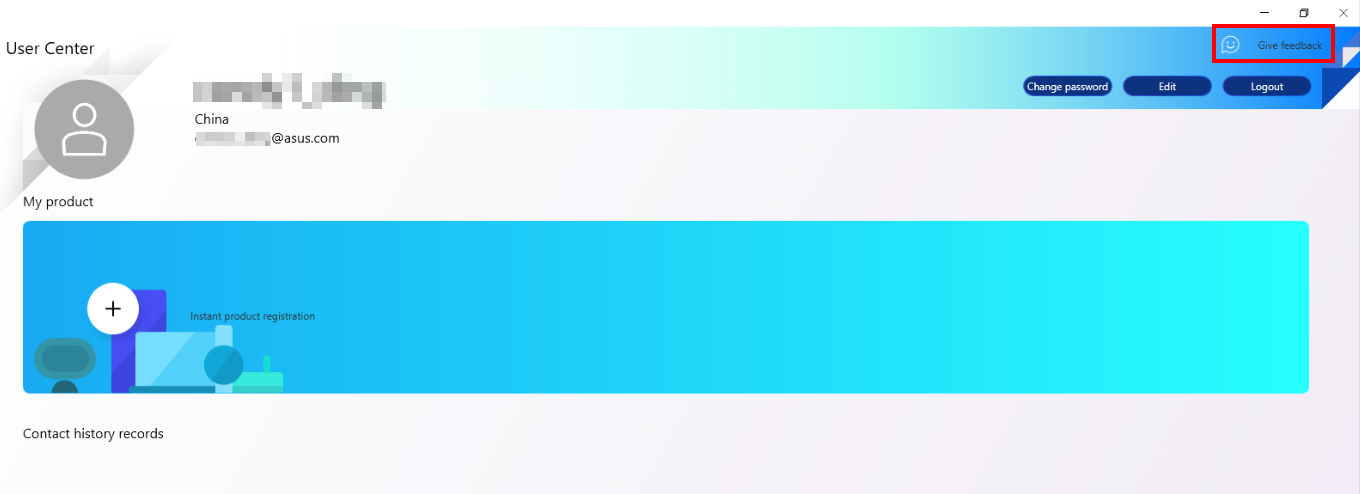
Pengguna dapat langsung menghubungi tim pengembangan MyASUS dan Link to MyASUS terkait pertanyaan. Tim akan merespons pengguna dan membantu mereka menyelesaikan masalah dengan cepat..
Harap ingat untuk memeriksa Privacy Notice, saat Anda mengirimkan masalah Give feedback.
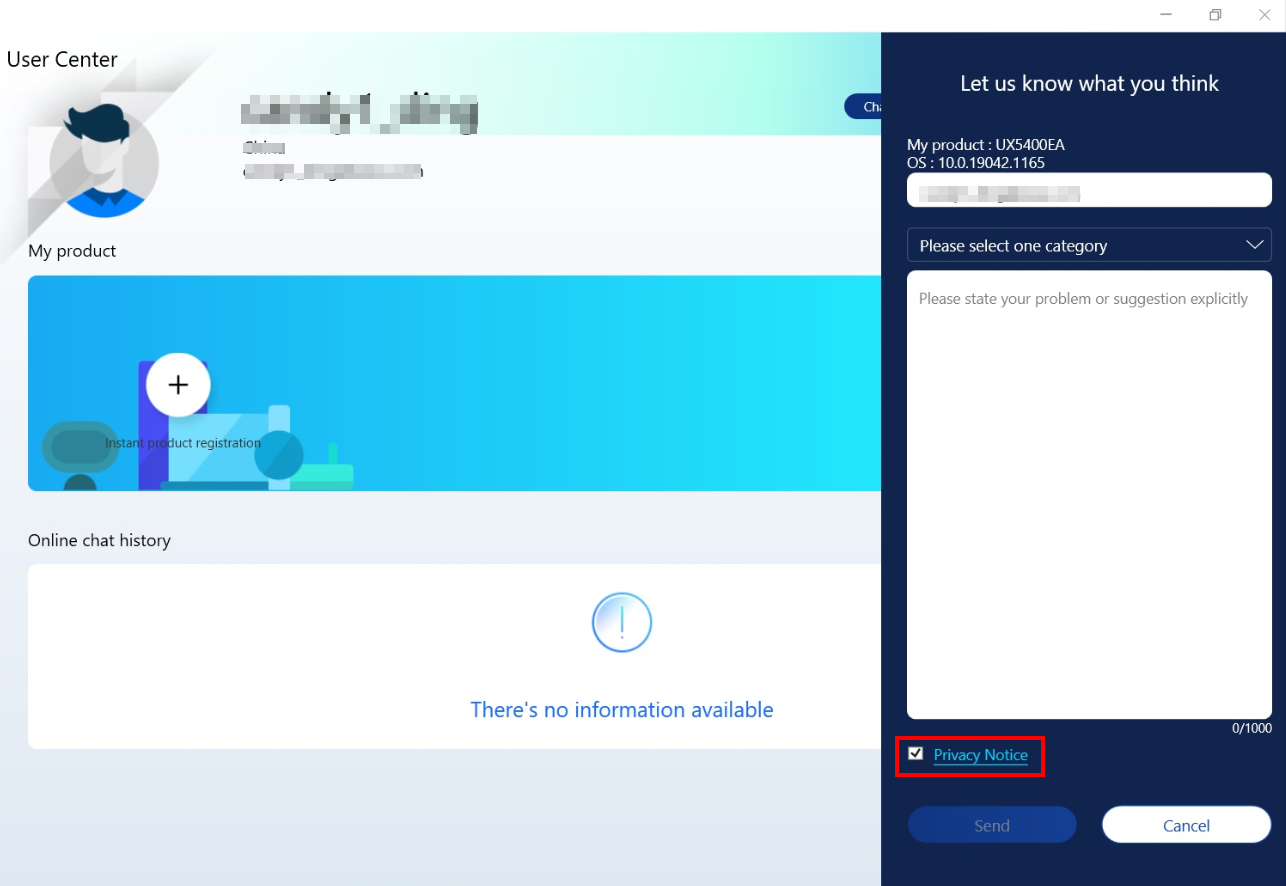
[Registration]:Pengguna dapat mendaftarkan seluruh produk ASUS melalui MyASUS dengan mudah dan menikmati layanan garansi.
Anda dapat mengoperasikannya dengan urutan sebagai berikut.
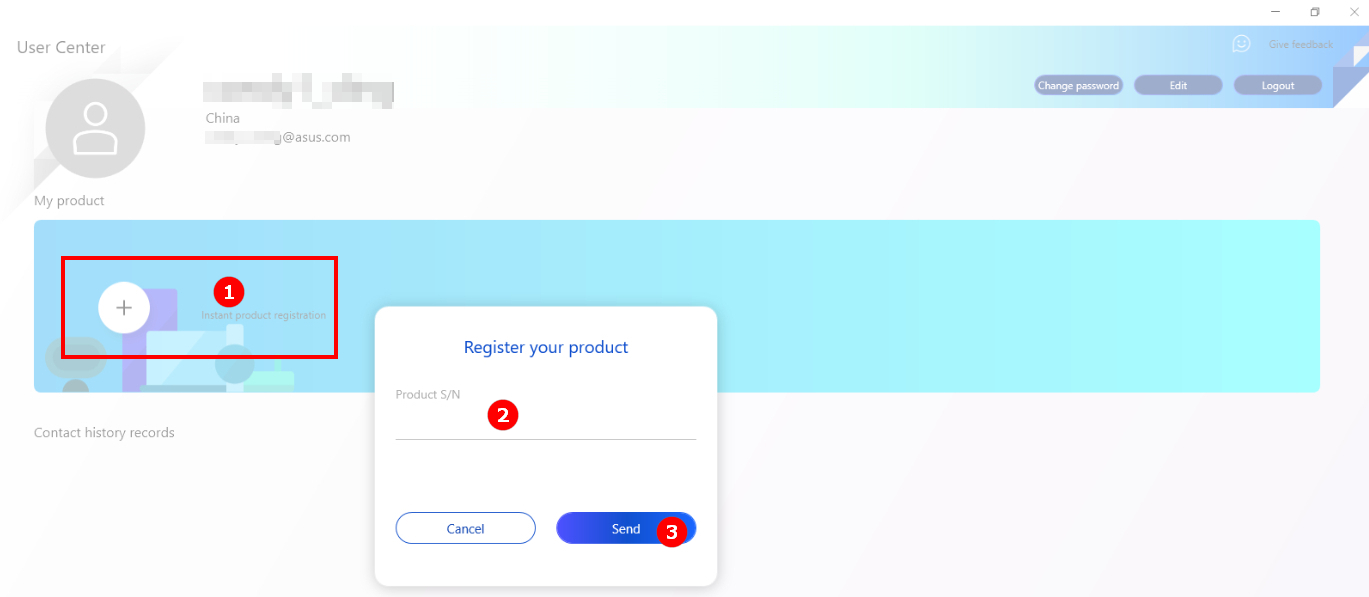
Pengenalan
Di ASUS One, Anda cukup menemukan aplikasi bermerek ASUS atau menghubungkan dan mengontrol konfigurasi untuk Router ASUS dan Monitor ASUS. Setelah Anda memiliki salah satu perangkat tersebut, Anda dapat masuk ke MyASUS untuk menjelajahi lebih banyak fungsi spesifik untuk Anda.
Catatan: ASUS One didukung oleh MyASUS 3.0.34.0 + ASUS System Control Interface 3.0.19.0 atau lebih tinggi.
Get started
Temukan [ASUS One]① di MyASUS
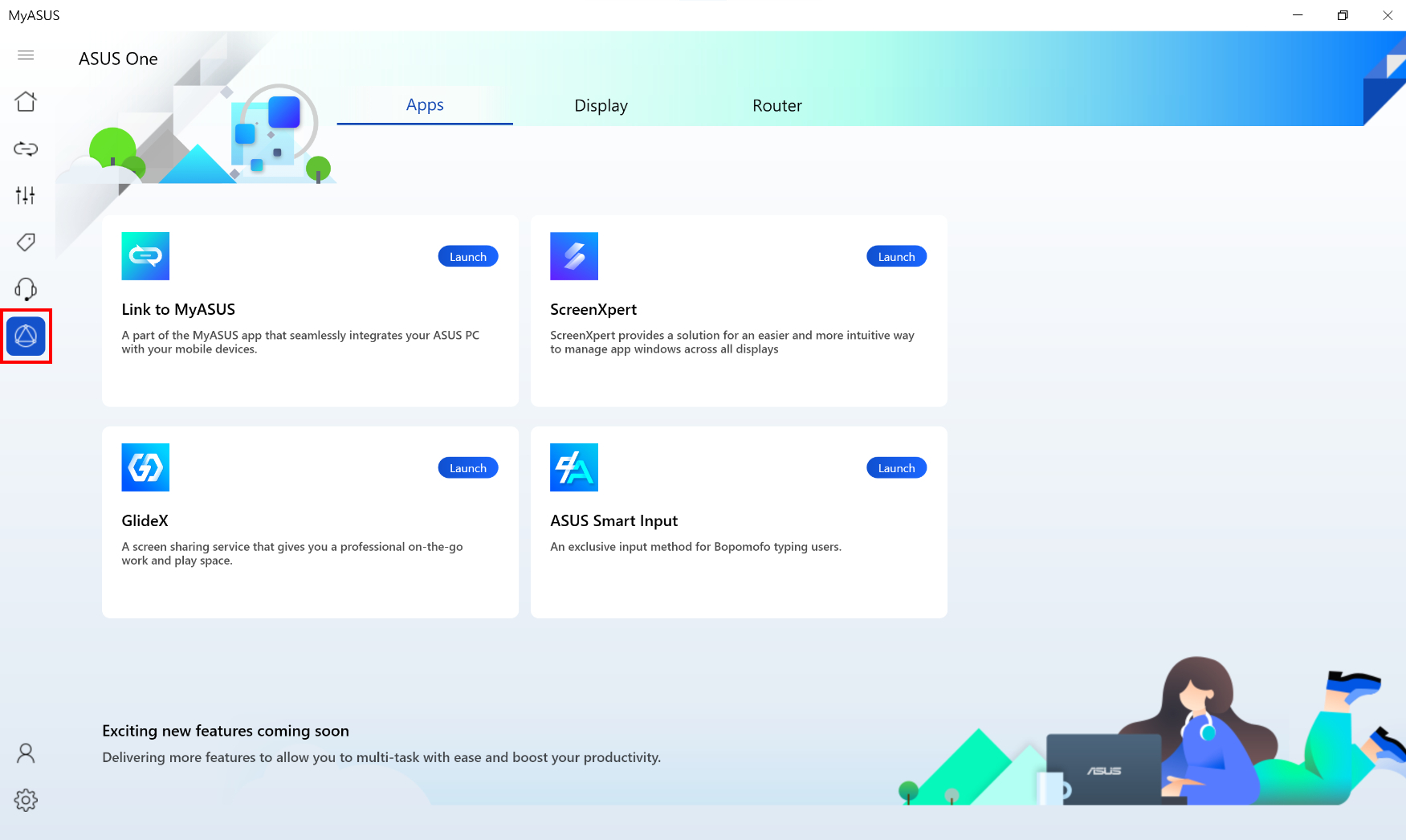
Apps
Aplikasi bermerek ASUS dapat membantu Anda mengelola aktivitas sehari-hari dan memaksimalkan efisiensi secara keseluruhan. Saat ini, Anda dapat menemukan tautan ke [Link to MyASUS], [ScreenXpert] Dan [GlideX] tercantum di sini.
Display
Anda dapat menyesuaikan setelan monitor melalui MyASUS alih-alih menekan tombol di monitor (Pastikan monitor terhubung ke laptop Anda).
Kami bertujuan untuk mengatasi ketidaknyamanan yang mungkin ditimbulkan oleh monitor di tempat yang tidak mudah dijangkau.
Model yang didukung: silakan lihat Ini.
Factory Reset: Reset monitor Anda kembali ke setelan default pabrik.
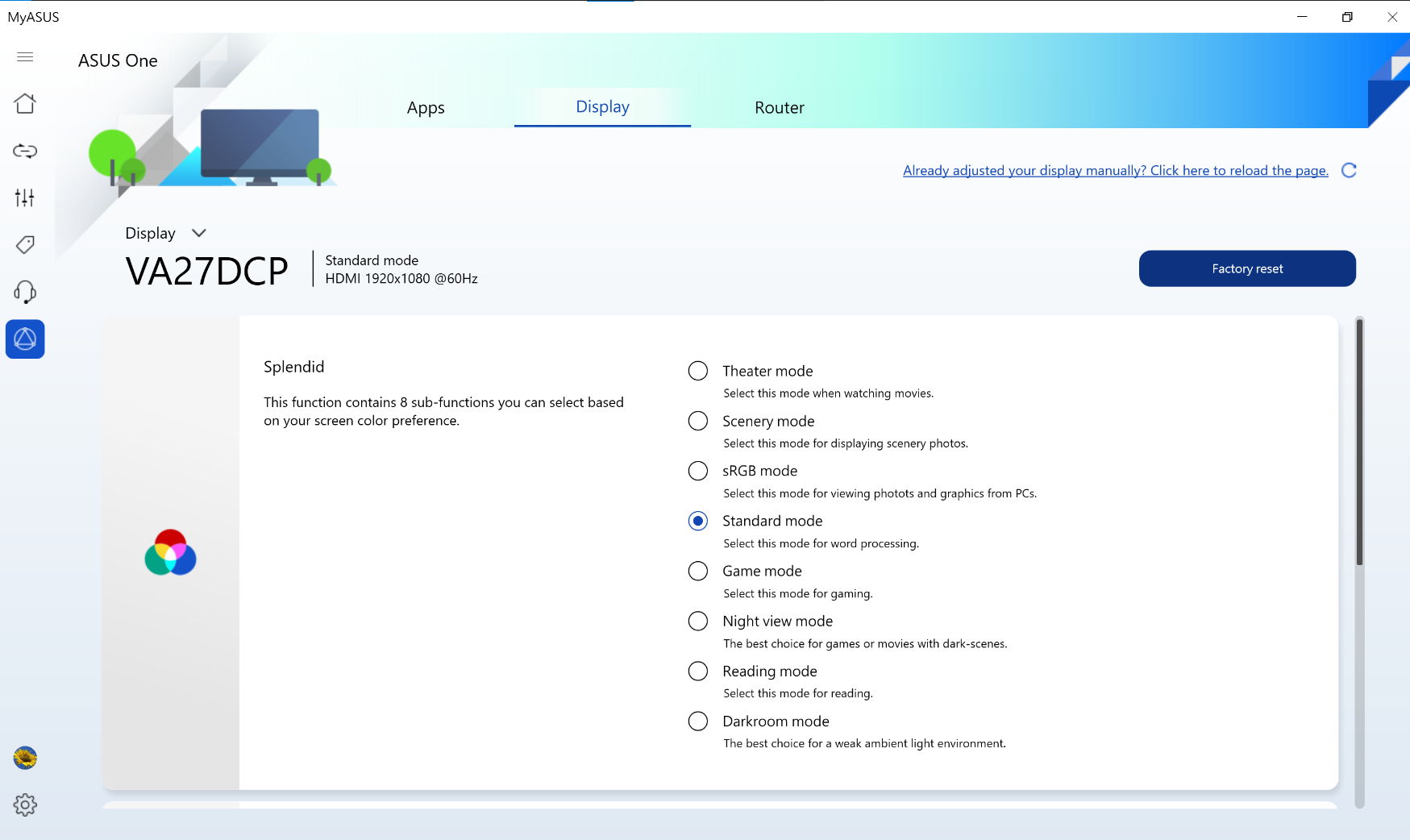
klik [Confirm] untuk reset.
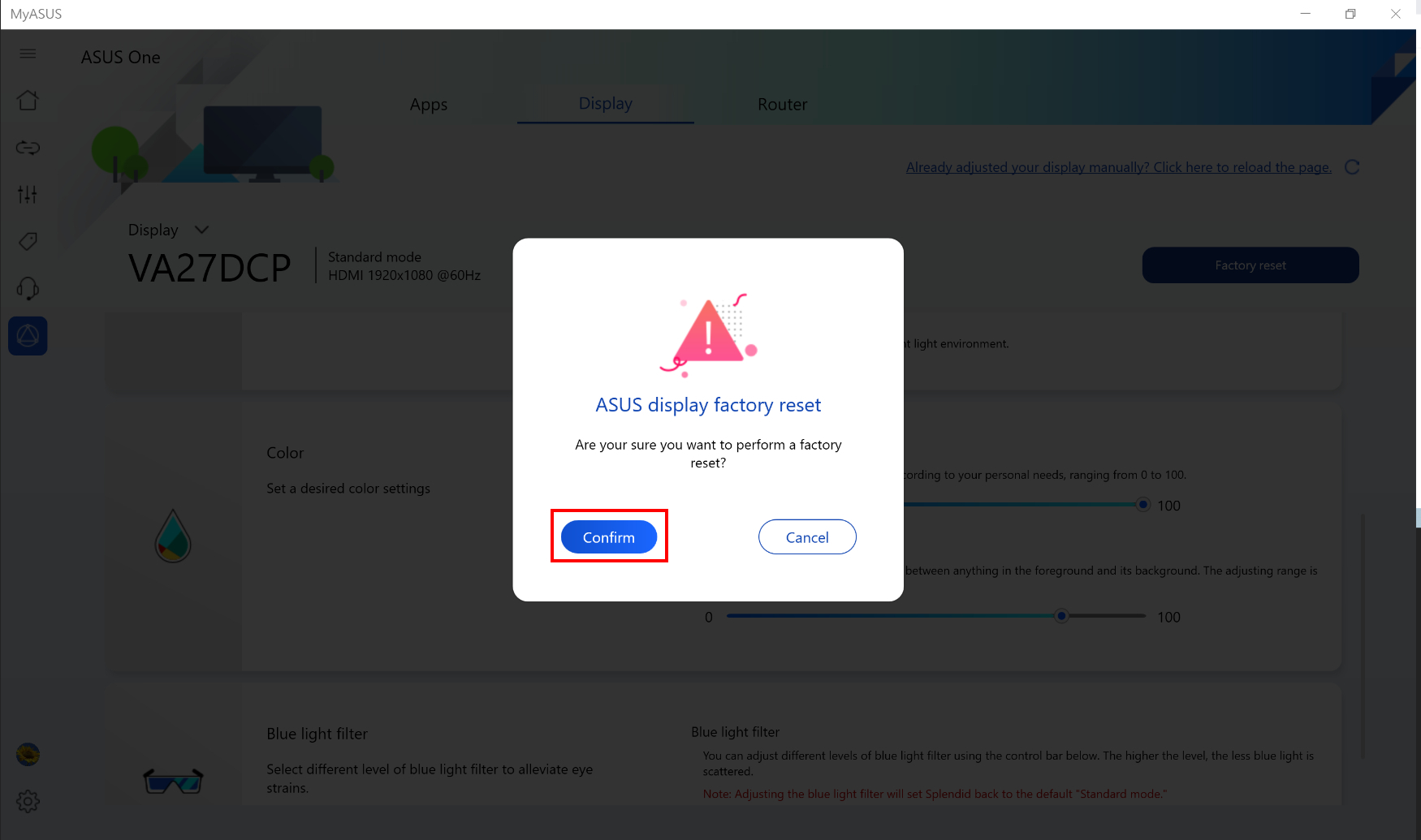
Splendid: Fungsi ini berisi 8 sub-fungsi yang dapat Anda pilih, berdasarkan preferensi warna layar Anda.
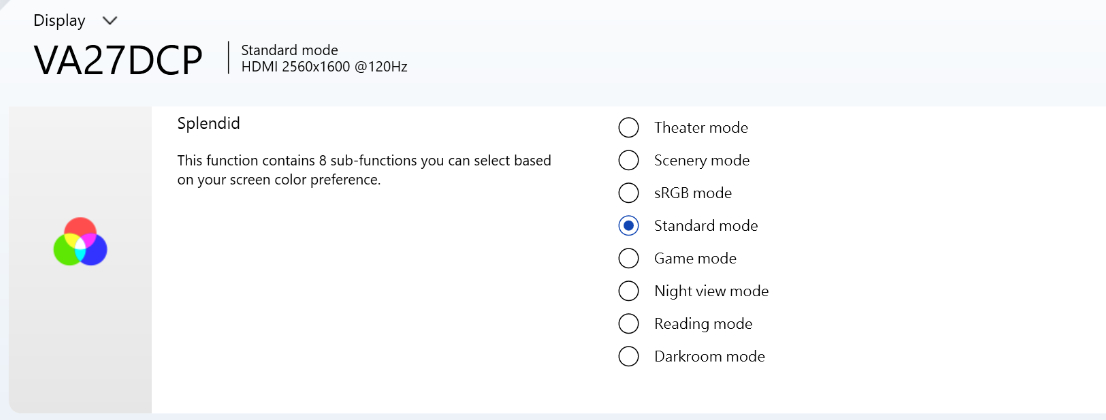
Color: Atur pengaturan warna kecerahan dan kontras yang diinginkan.
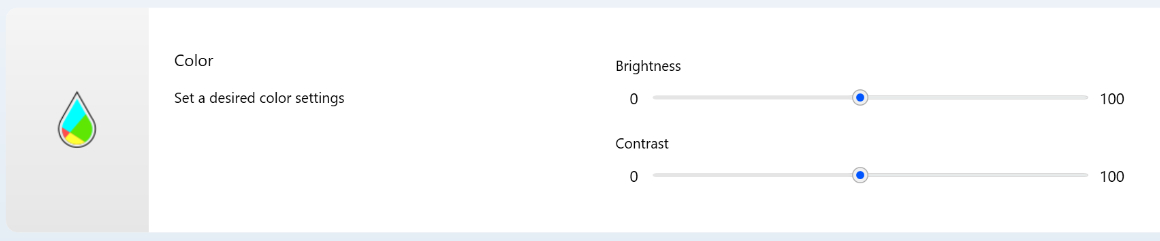
Blue light filter: Pilih tingkat filter cahaya biru yang berbeda untuk mengurangi ketegangan mata.

Router
Anda dapat menyelesaikan pengaturan router melalui MyASUS, seperti mengubah nama Wi-Fi dan kata sandi. Selain itu, Anda dapat memperbarui firmware router ke versi terbaru dengan satu klik di MyASUS.
Anda dapat memeriksa Daftar Dukungan Router ASUS disini.
Silakan login ke akun router Anda terlebih dahulu.
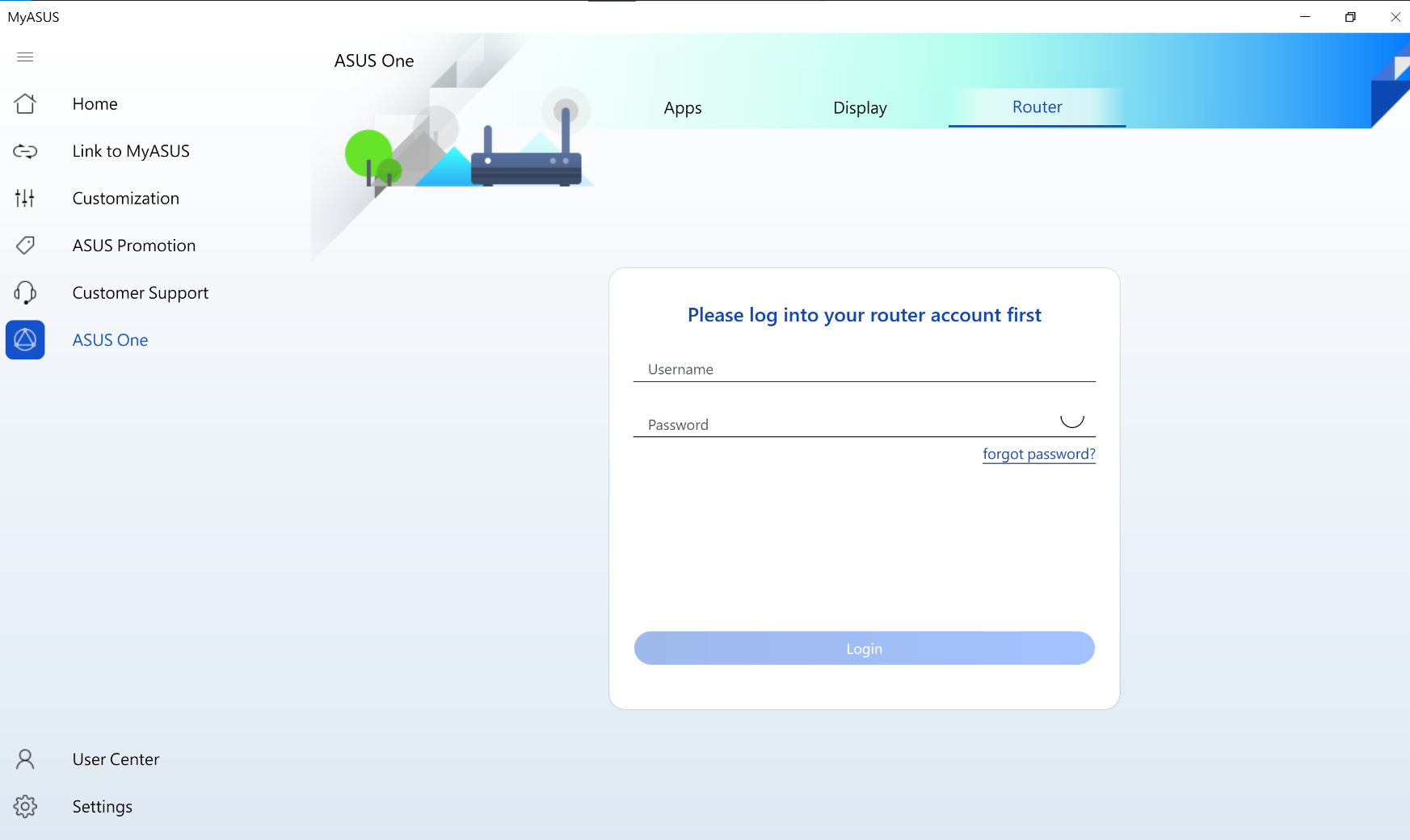
Wi-Fi Settings: KLik  untuk mengubah Nama SSID, Otorisasi, WPA dan WPA PSK key ①. KLik [Apply] untuk menyelesaikannya ②.
untuk mengubah Nama SSID, Otorisasi, WPA dan WPA PSK key ①. KLik [Apply] untuk menyelesaikannya ②.
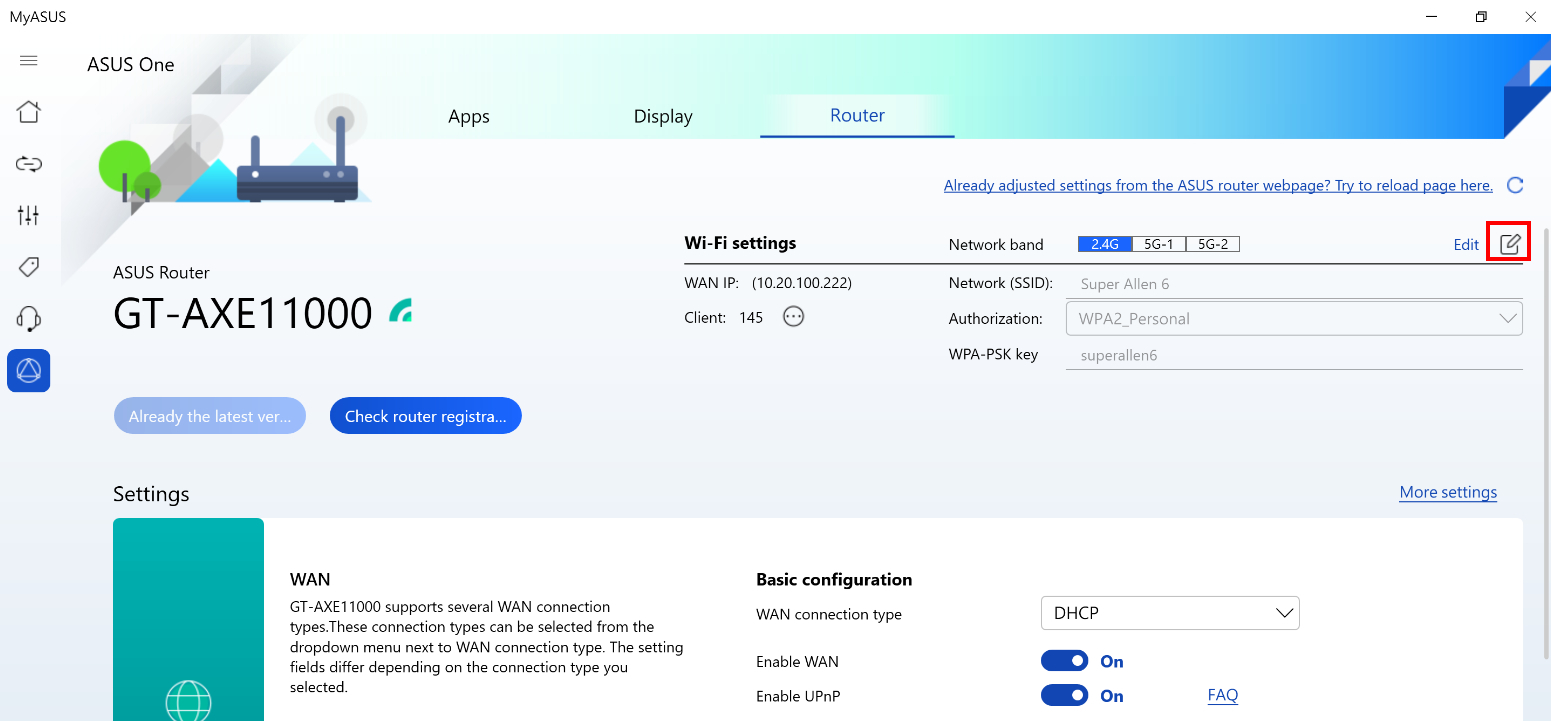
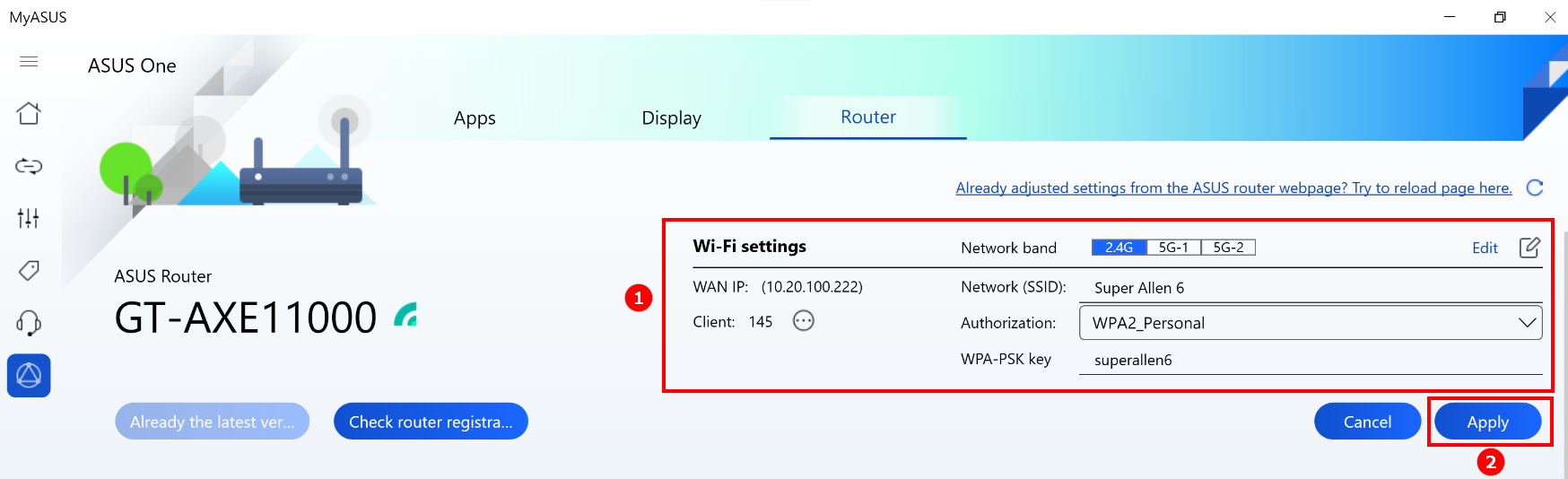
Update Firmware:Anda dapat memeriksa status firmware dan memperbarui versi di sini jika tersedia.
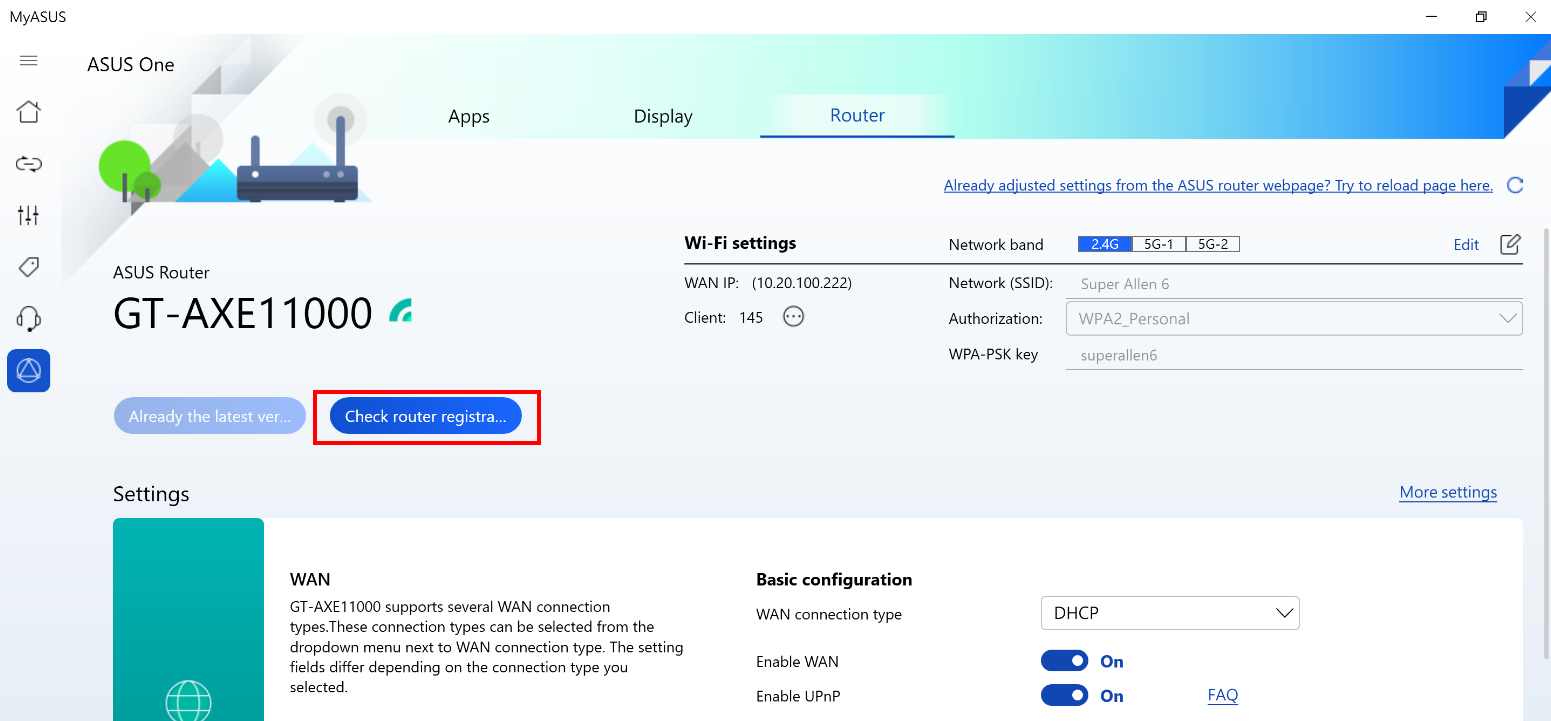
Settings: Item konfigurasi Advanced untuk Anda.
Jenis koneksi WAN -Jenis koneksi ini dapat dipilih dari menu drop-down di sebelah jenis koneksi WAN.
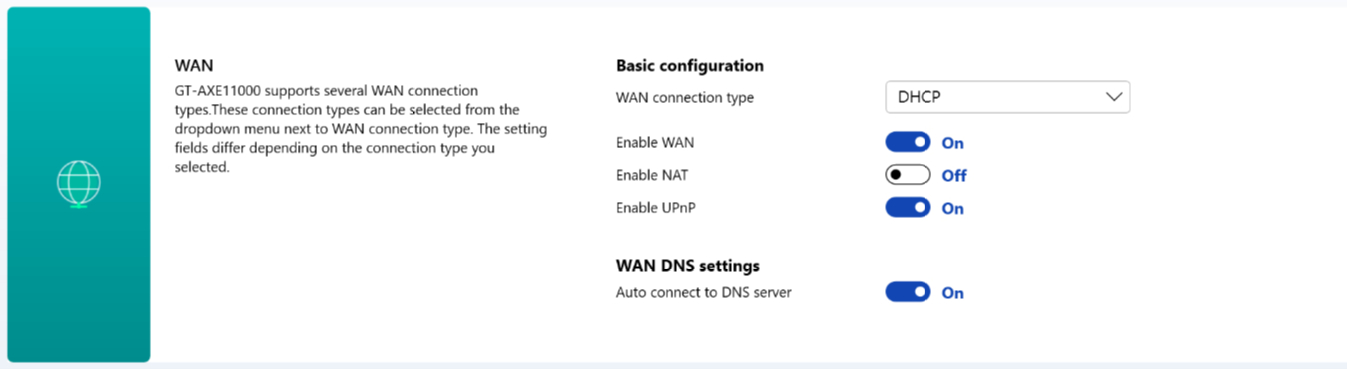
Adaptive QoS - Memastikan bandwidth masuk dan keluar pada koneksi kabel dan nirkabel untuk aplikasi dan tugas yang diprioritaskan.

AiProtection - Menggunakan teknik Trend Micro untuk mendeteksi malware, virus, dan intrusi melalui pemantauan jaringan real-time sebelum mencapai PC atau perangkat Anda.
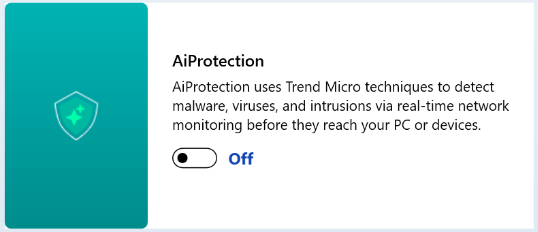
Development License
OpenSSL - https://www.openssl.org/
OpenSSL dilisensikan di bawah lisensi gaya Apache, yang pada dasarnya berarti Anda bebas mendapatkan dan menggunakannya untuk tujuan komersial dan non-komersial dengan tunduk pada beberapa ketentuan lisensi sederhana.
Curl - https://curl.se/docs/copyright.html
Curl dan libcurl benar-benar merupakan Sumber Terbuka/Perangkat Lunak Bebas dan memenuhi semua definisinya. Artinya Anda bebas memodifikasi dan mendistribusikan ulang semua konten arsip yang didistribusikan curl. Anda juga dapat dengan bebas menggunakan curl dan libcurl dalam proyek komersial Anda.
[Notebook] MyASUS - Customer Support
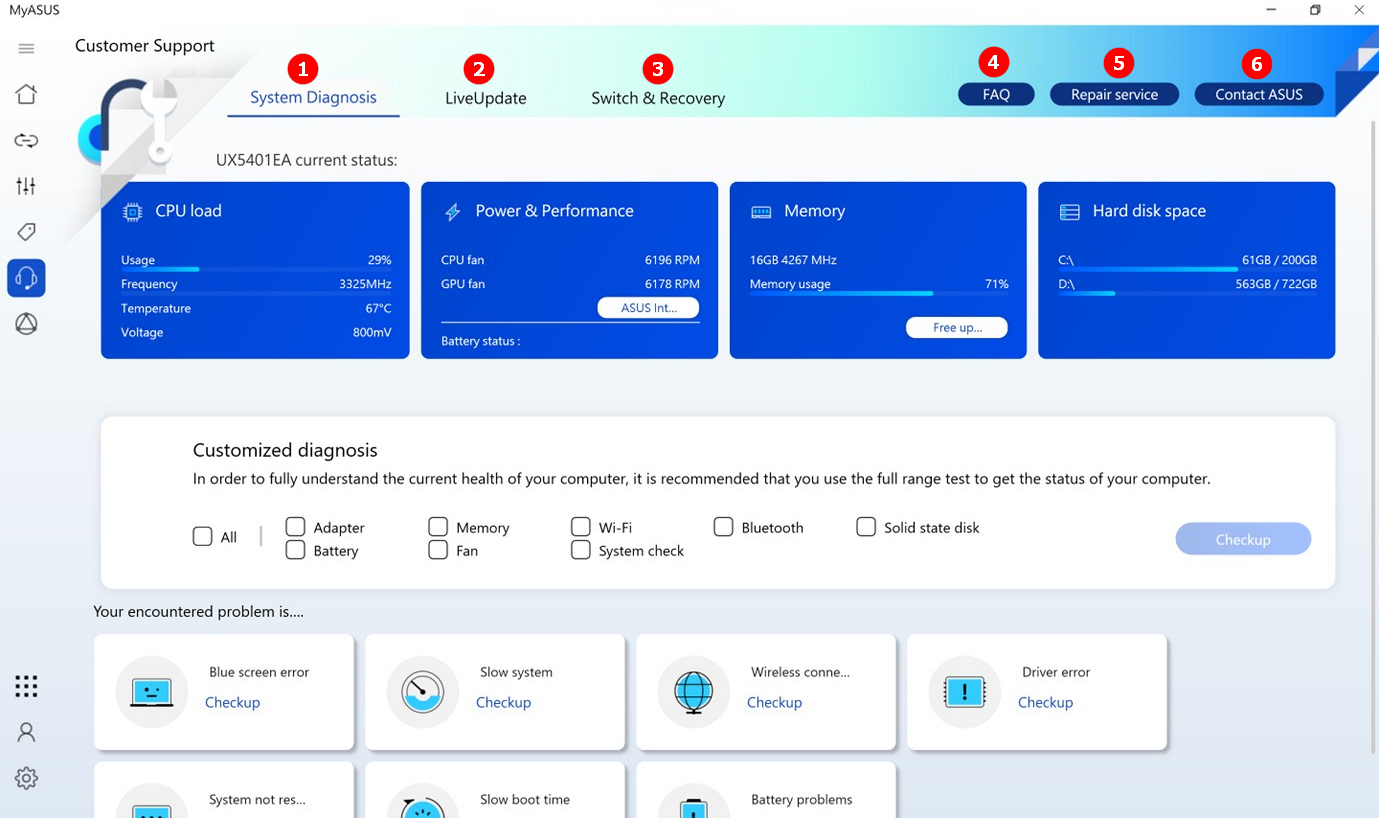
1.[System Diagnosis]
Di sini Anda dapat memeriksa beban CPU, beban Kipas(Fan Dust Removal), penggunaan memori, dan ruang hard disk.
Alat Diagnosis Sistem membantu pengguna mengidentifikasi masalah apa pun yang dihadapi, melaporkan sumber masalahnya, dan memberikan saran instan. Ini juga membantu perwakilan layanan pelanggan kami untuk mengidentifikasi masalah
dengan cepat dan akurat jika perangkat Anda perlu diperbaiki.
①Pilih bagian yang ingin Anda periksa ②Klik [Checkup].
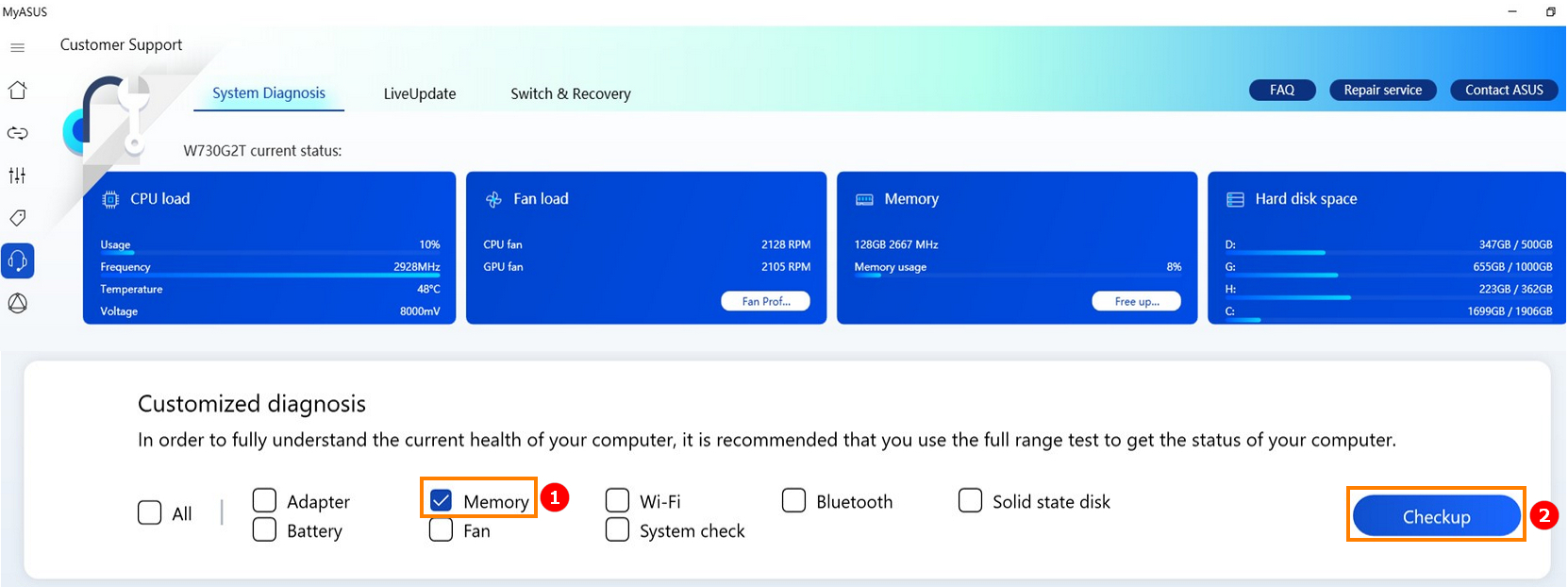
Ini sedang memeriksa.

Inilah hasilnya.
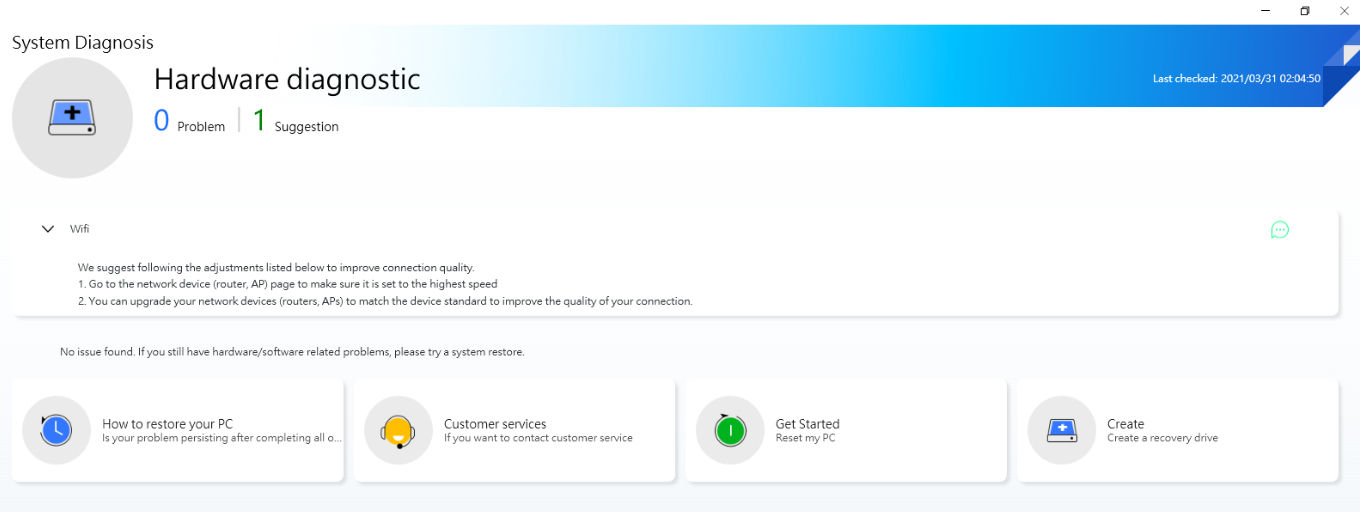
Informasi lebih lanjut, Anda dapat merujuk ke sini.
2. [LiveUpdate]
Untuk situasi kritis, MyASUS menyediakan [Essentials] untuk membantu pengguna memperbarui dan menginstal perangkat lunak dengan lancar. Kemudian, pengguna dapat menikmati layanan software terbaru.
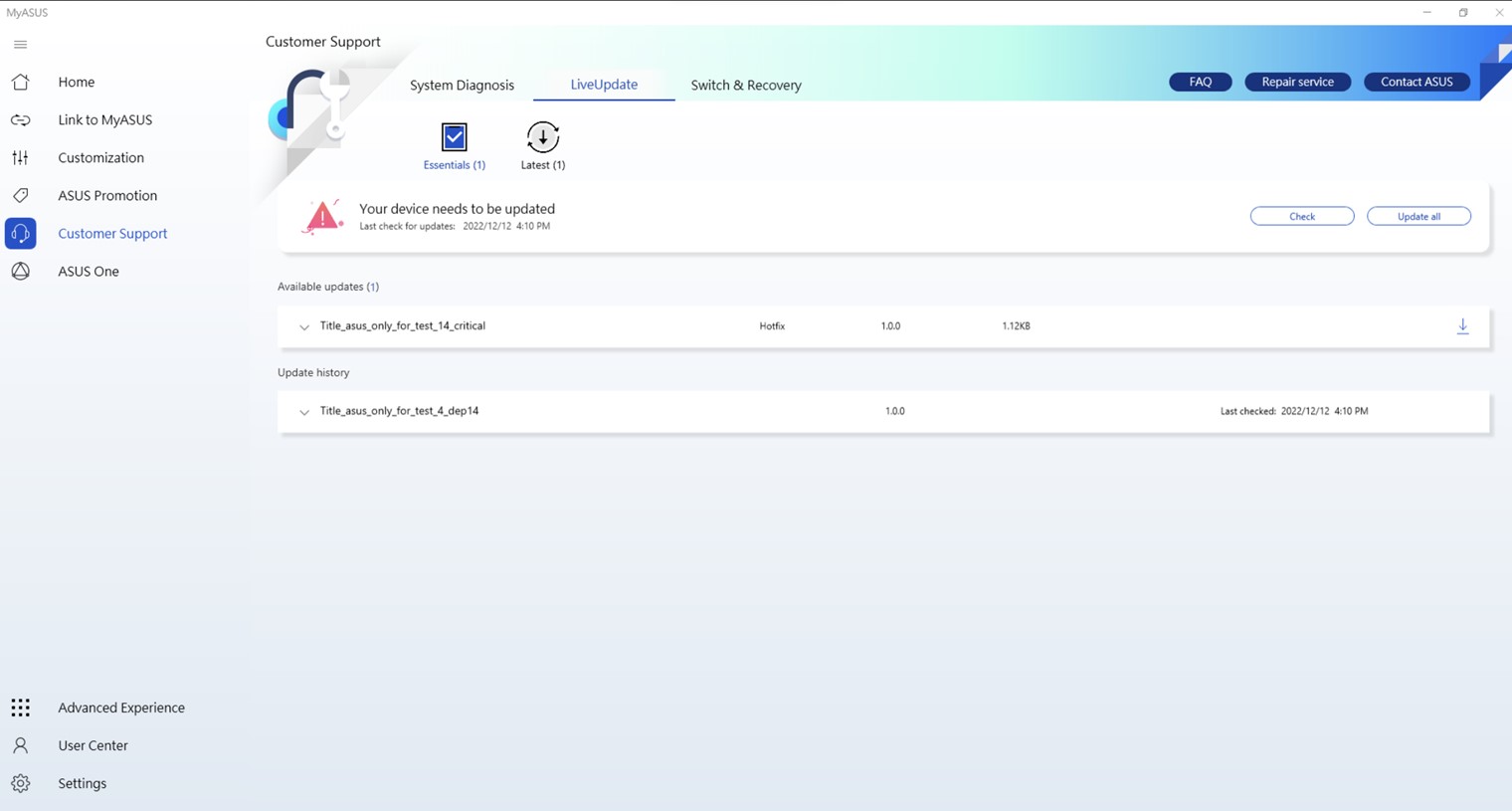
LiveUpdate setiap hari memindai pembaruan terkini dan disesuaikan. Pengguna bisa mendapatkan pembaruan perangkat lunak, termasuk BIOS, Driver dan Firmware.
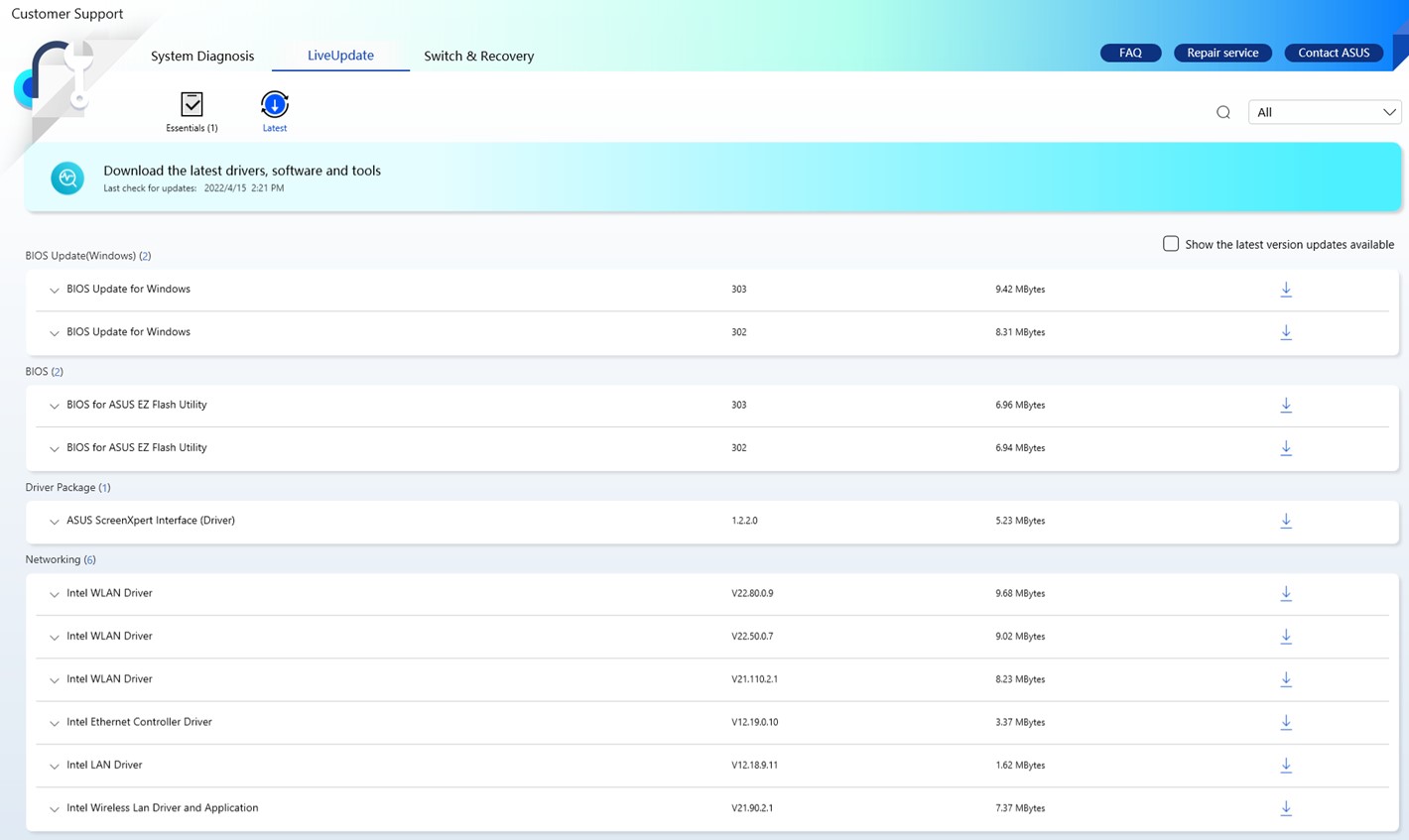
Anda juga dapat memilih jenis yang Anda inginkan di sini.
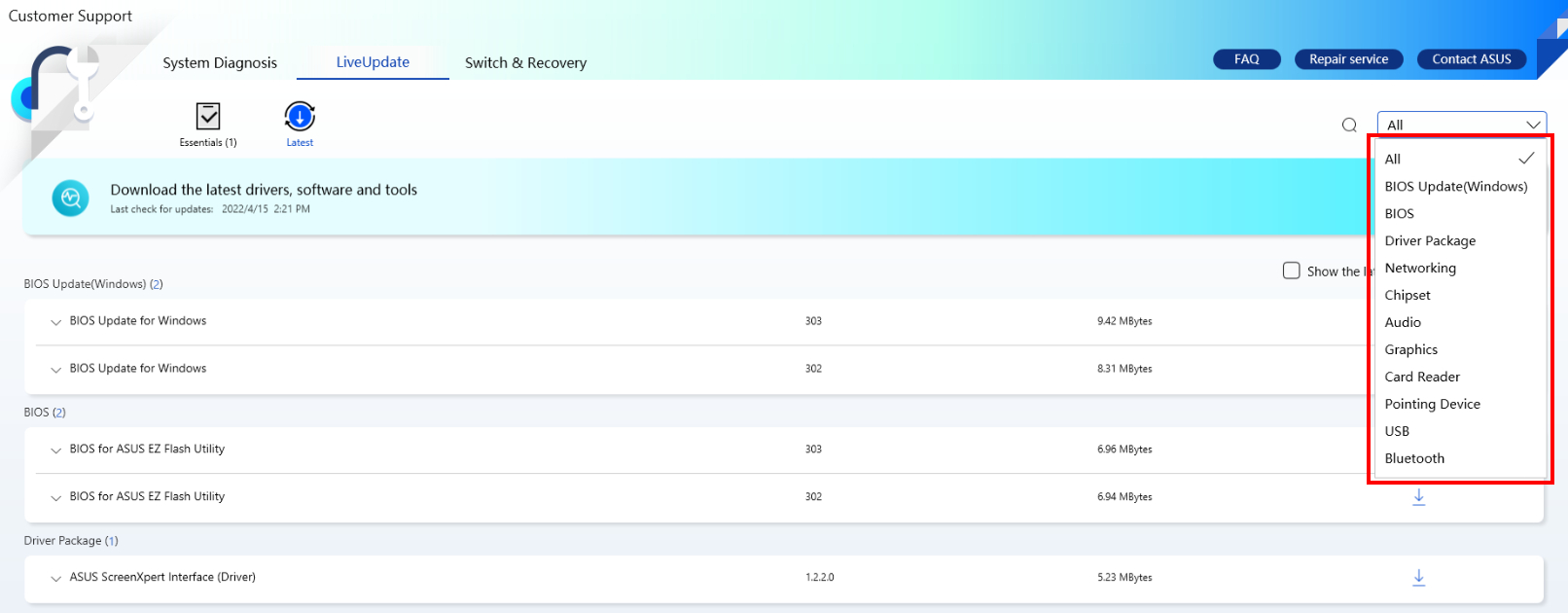
Jika Anda memilih item di bawah, pembaruan versi terbaru yang tersedia akan ditampilkan dengan titik merah kecil seperti yang ditunjukkan di bawah ini.
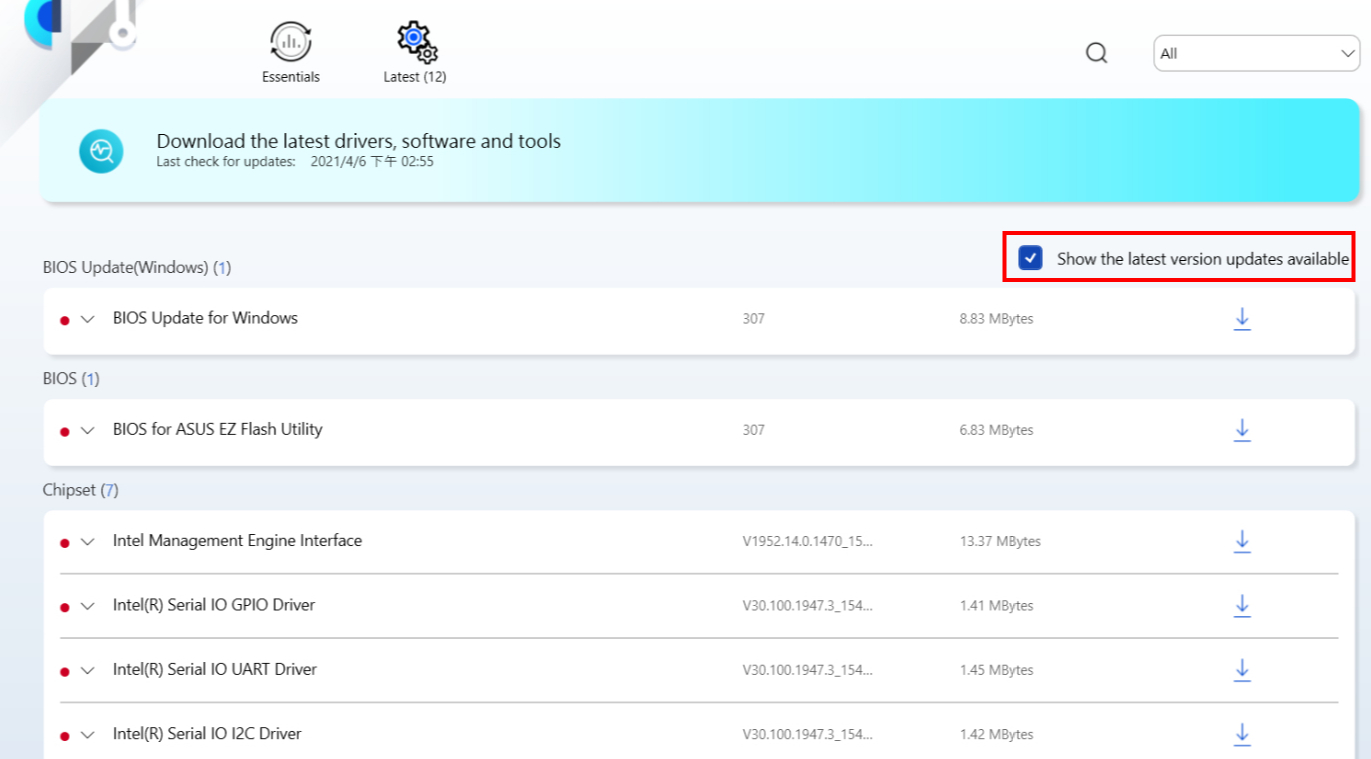
Pemberitahuan: Menginstal ulang sistem operasi mungkin akan menyebabkan hilangnya beberapa driver di Pengelola Perangkat dan MyASUS mungkin tidak dapat membandingkan nomor versinya. Ini akan membuatnya menampilkan "tidak ada pembaruan yang tersedia" di MyASUS. Jika Anda ingin menemukan daftar driver yang kompatibel dengan mesin ini, harap batalkan centang [Show the latest version updates available], tau konfirmasikan bahwa tidak ada perangkat yang tidak dikenal di manajer perangkat terlebih dahulu.
3. Switch & Recovery
Anda dapat merujuk ke sini.
4. [FAQ]
Di sini akan ditampilkan beberapa FAQ untuk MyASUS dan model yang Anda gunakan.
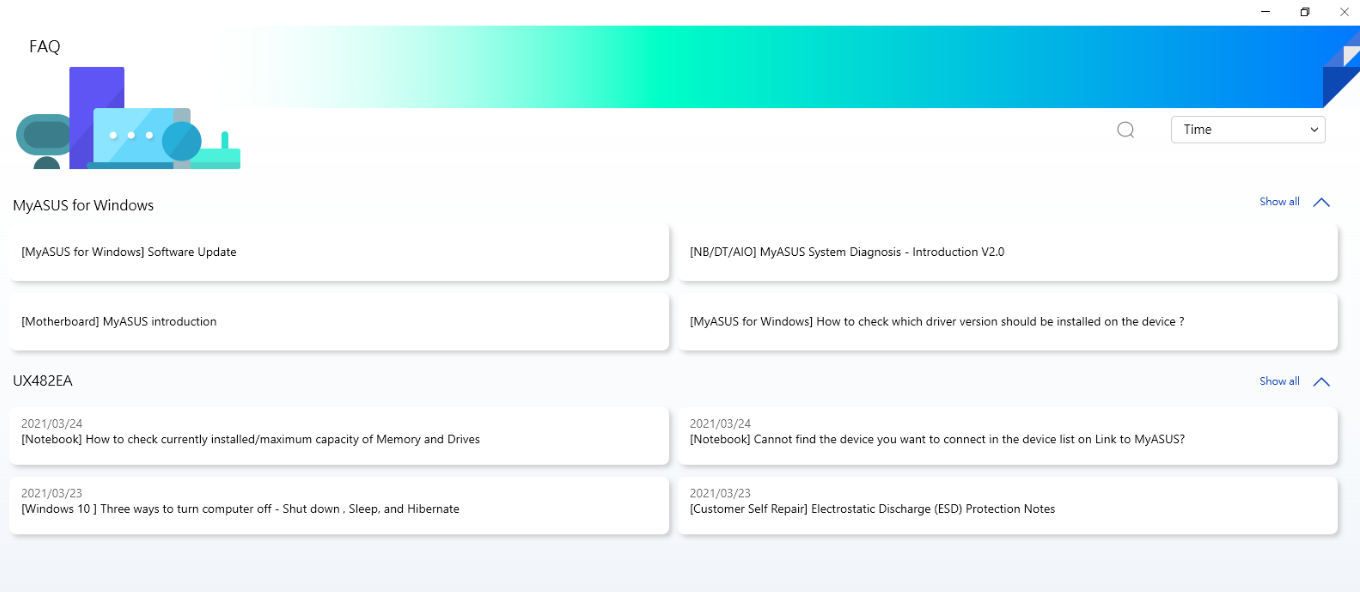
5. [Repair service]
Status perbaikan: Anda dapat memeriksa status perbaikan menggunakan nomor RMA atau S/N produk.
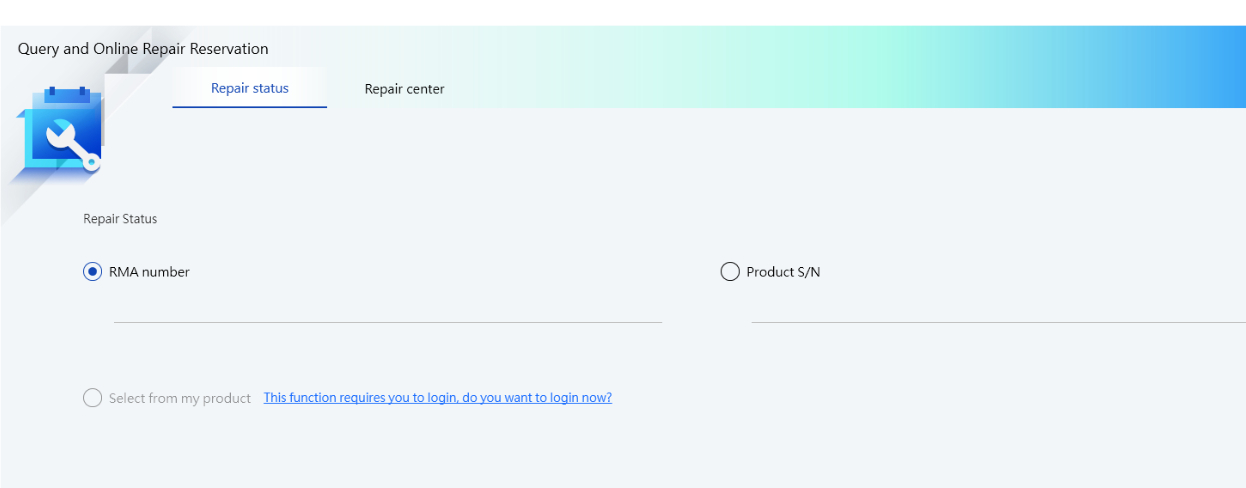
Repair center: itu akan menampilkan semua pusat perbaikan di negara Anda.
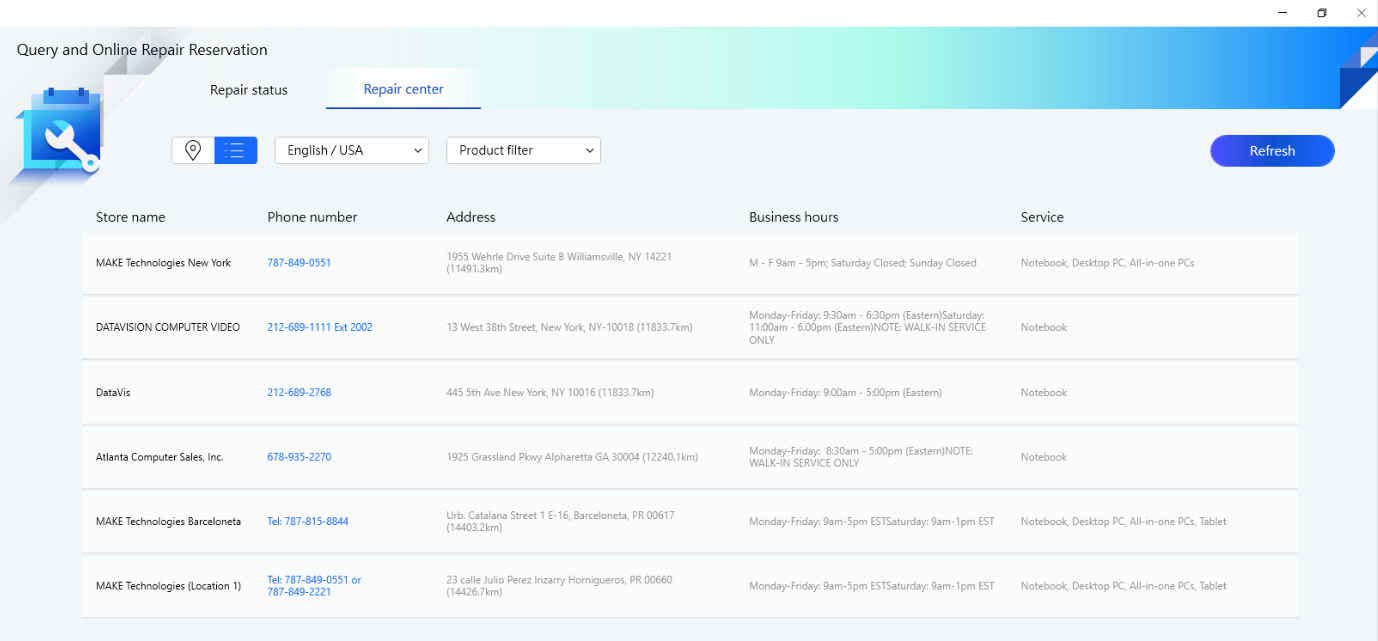
6. [Contact ASUS]
Klik contact ASUS dan pilih produk Anda.
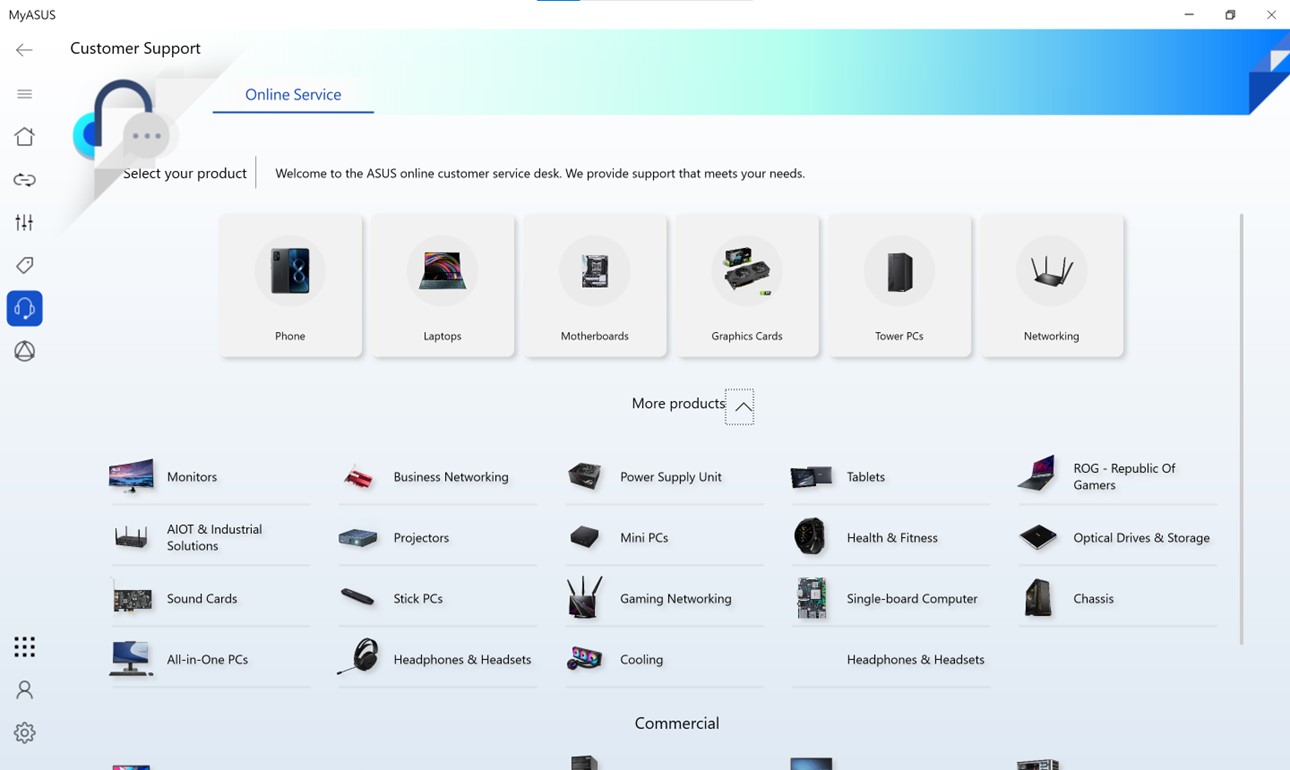
Pilih kategori masalahnya.
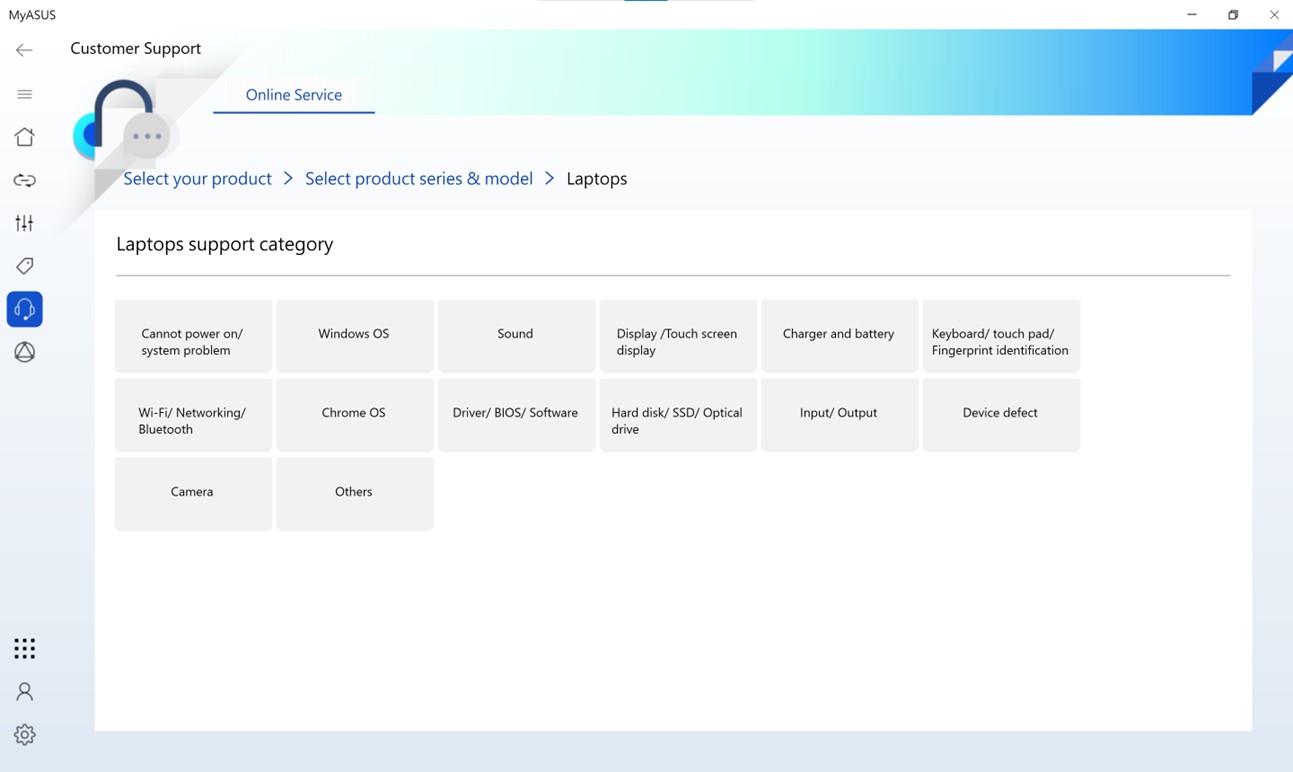
Anda dapat melihat artikel FAQ terkait atau menggunakan metode lain untuk menghubungi ASUS.
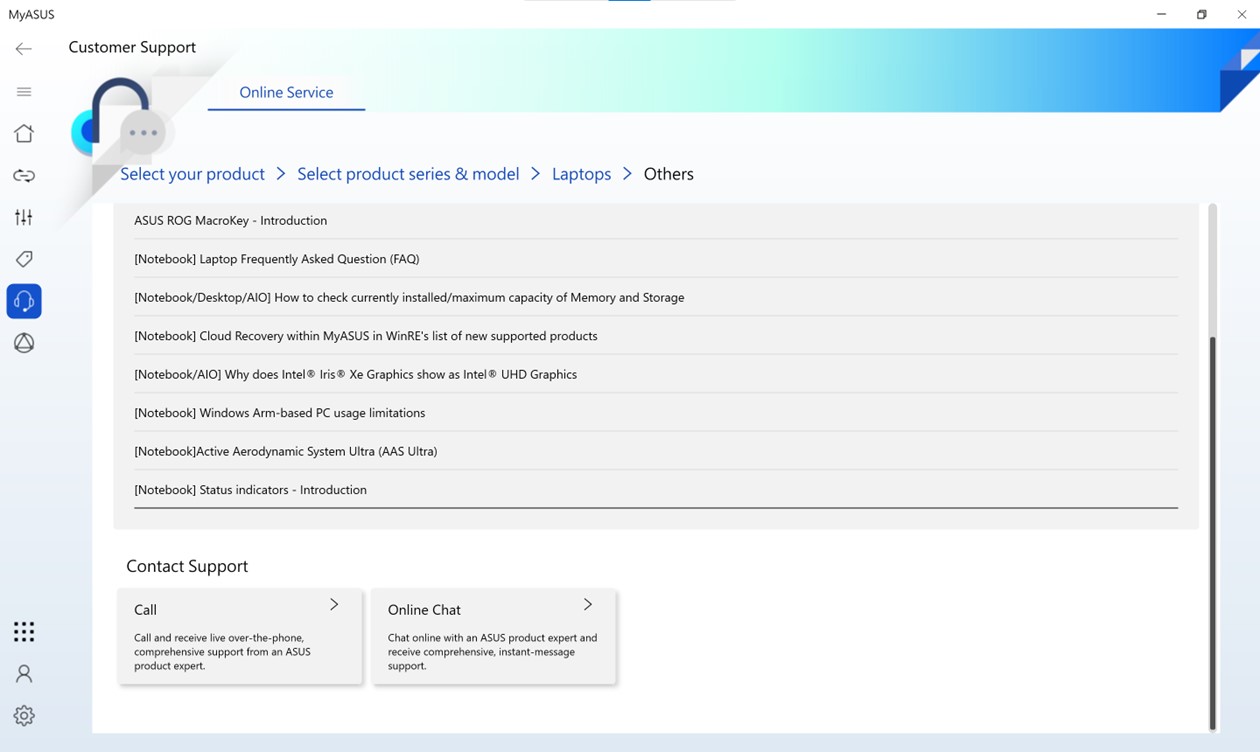
[Notebook] MyASUS - Switch and Recovery
Daftar isi
ASUS Switch
Backup & Restore
Recovery
ASUS Switch
ASUS Switch menyediakan cara sederhana untuk mentransfer file, aplikasi, dan pengaturan sistem terkait melalui jaringan lokal yang sama.
Anda dapat dengan mudah mentransfer data dari laptop asli ke laptop ASUS Anda.
Catatan:
1. Anda dapat mentransfer data, aplikasi, dan pengaturan dari laptop ASUS atau merek lain ke laptop ASUS lain.
2.Anda perlu menginstal ASUS Switch installer jika laptop asli merek lains.
3. Laptop ASUS yang menerima data perlu menginstal aplikasi MyASUS versi 3.0.32.0 atau lebih tinggi(denganASCI di atas 3.0.15.0 atauASCI di atas1.0.40.0).
Gunakan ASUS Switch untuk mentransfer file, aplikasi, dan pengaturan sistem terkait melalui jaringan lokal yang sama
1. Temukan[Switch & Recovery] ② di halaman MyASUS-Customer support ①. klik [Start] di [ASUS Switch] ③.
2. Pilih [Transfer data from current device] di laptop asli. Akan ada kode koneksi yang dihasilkan.
Catatan: Anda dapat Download the ASUS Switch installer dan menginstalnya di laptop asli jika Anda menggunakan laptop merek lain, jika tidak, Anda tidak dapat menemukan [Switch & Recovery] di MyASUS.
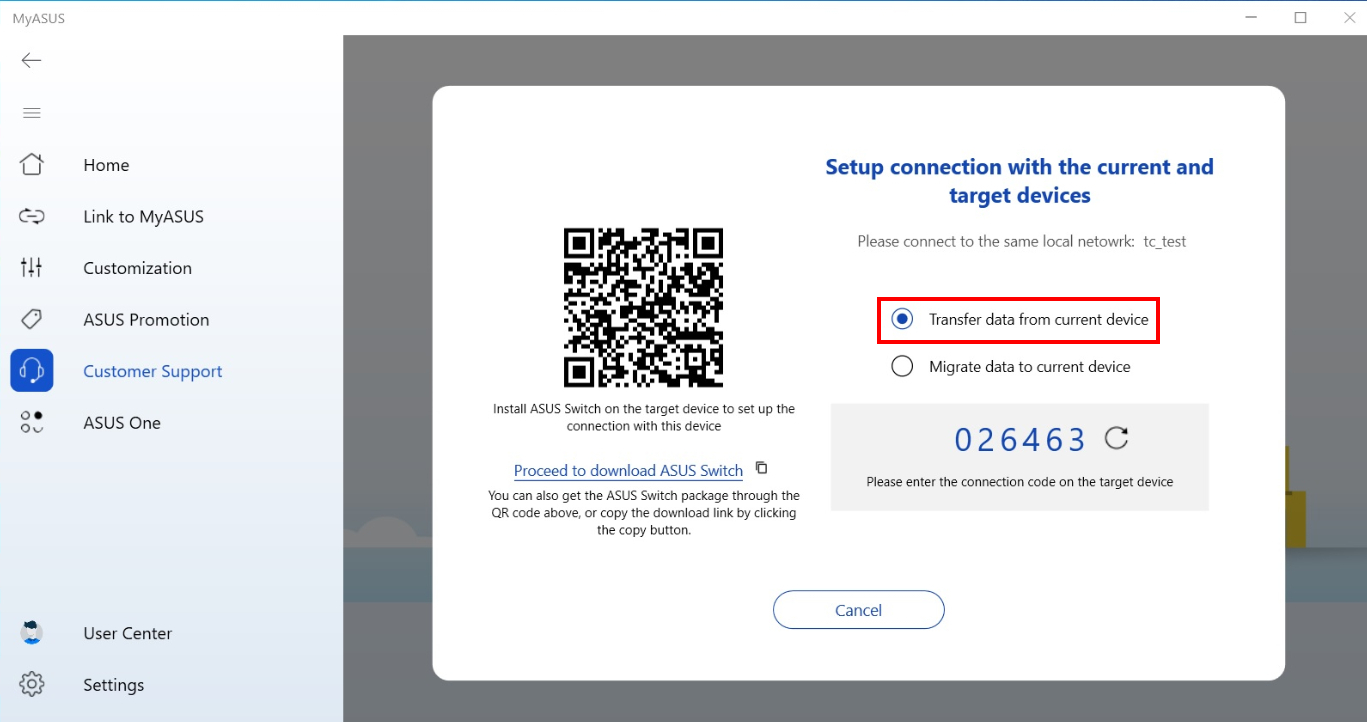
3. Pilih [Migrate data to current device] di laptop baru. Masukkan kode penyandingan yang ditampilkan di laptop asli.
Catatan: Kedua laptop harus terhubung ke jaringan lokal yang sama.
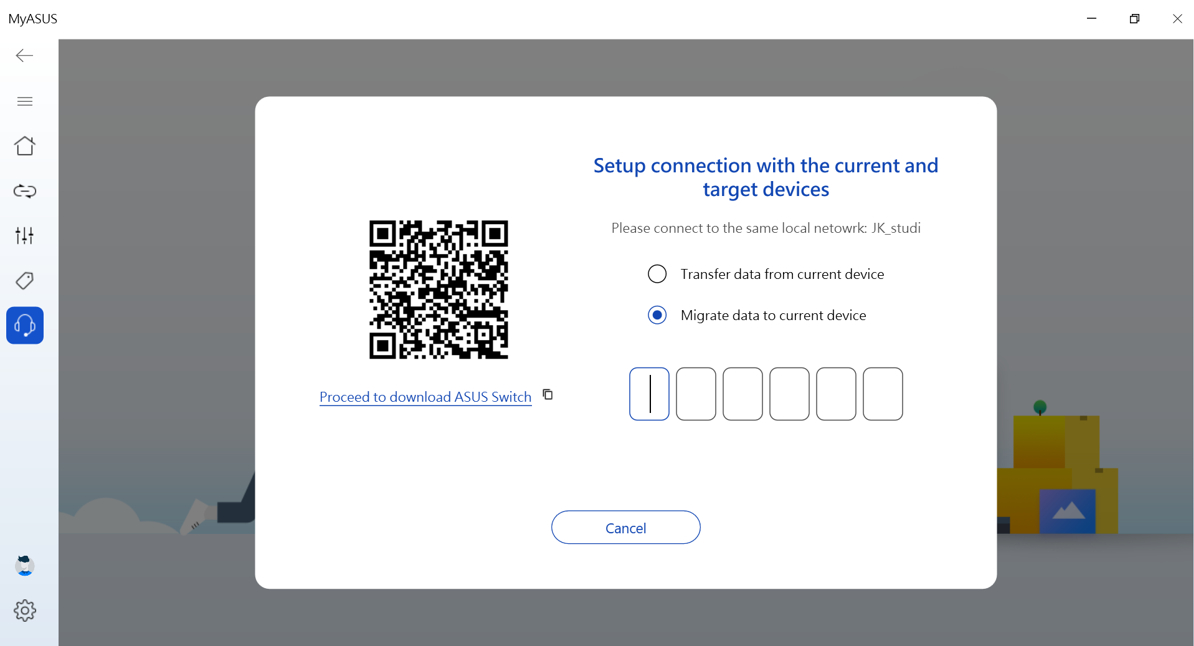
4. Pilih dokumen & file laptop asli ① yang ingin Anda transfer, konfirmasikan ukuran dan waktu transfer. Klik [Next]②. (File yang dipilih akan disalin ke laptop baru sesuai dengan jalur aslinya)
Documents & files
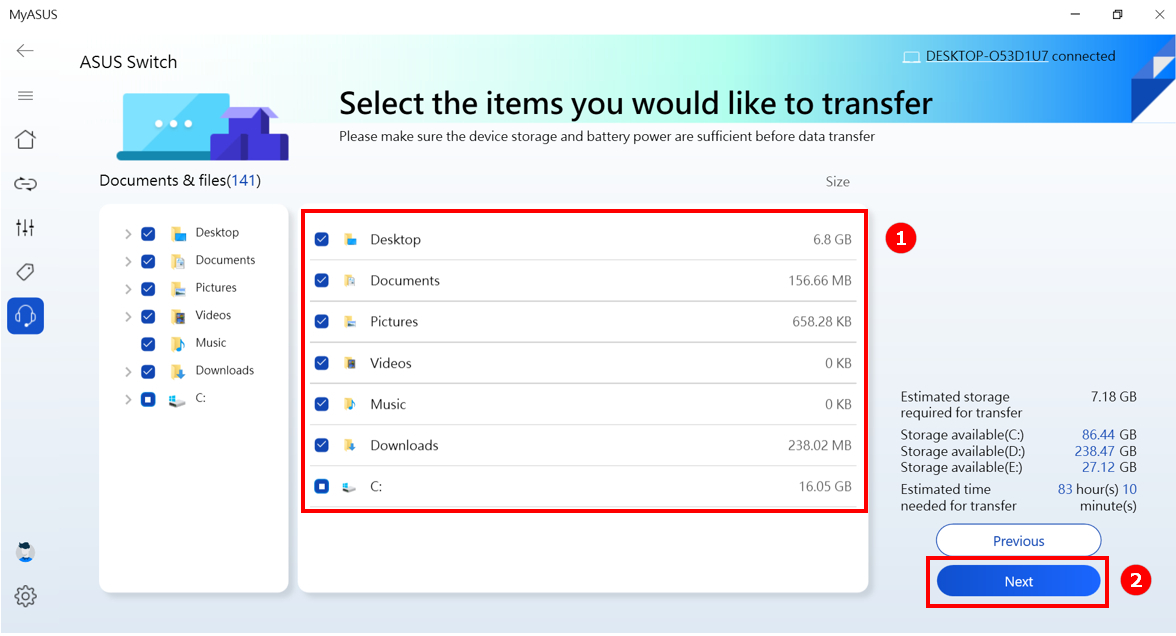
5. Pilih aplikasi laptop asli① & Settings ② yang ingin Anda transfer. Konfirmasikan ukuran dan waktu transfer dan klik [Start Transfer]③. (Aplikasi yang didukung: Chrome, Firefox, WinRAR, 7zip)
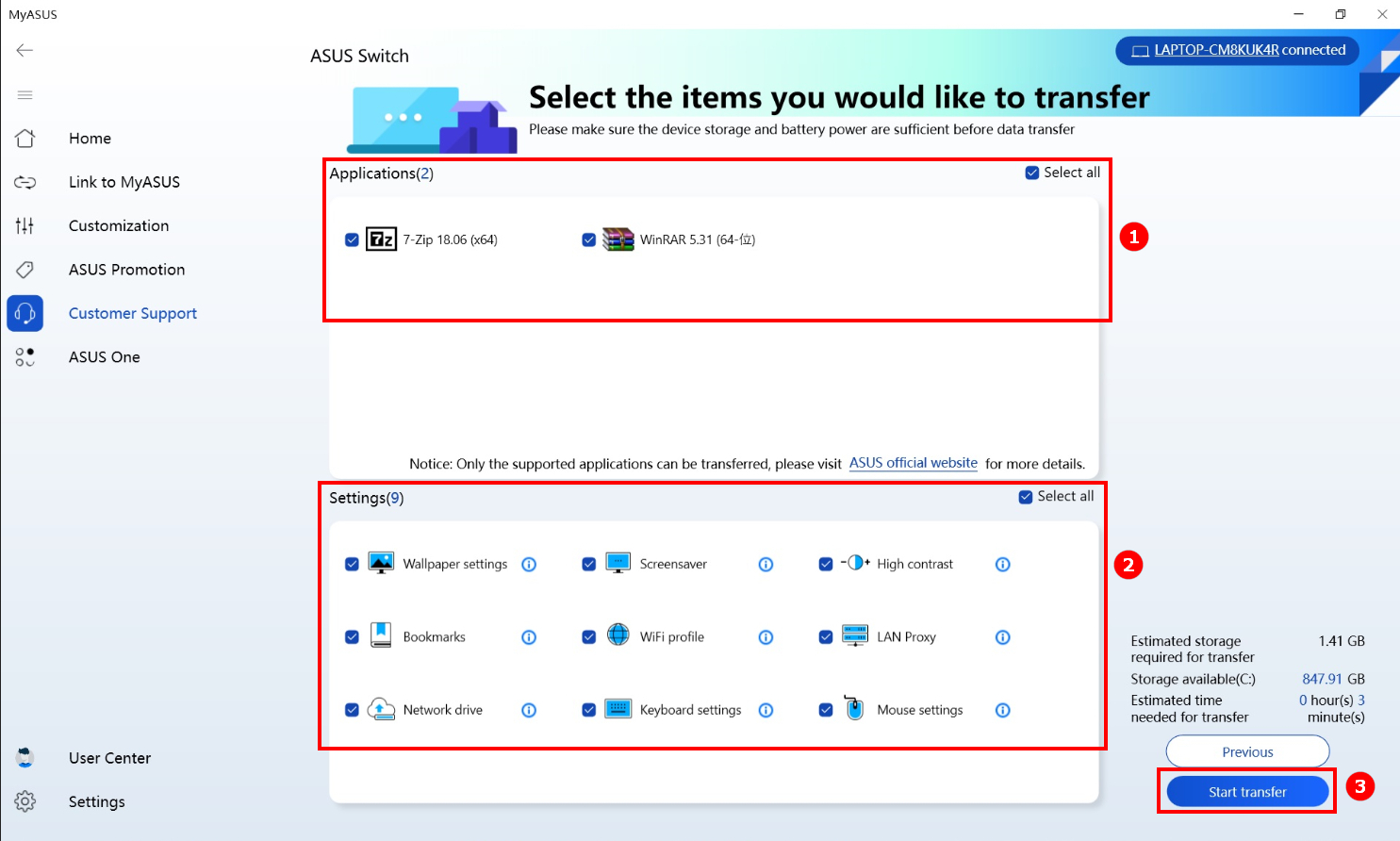
Transfer data selesai seperti yang ditunjukkan di bawah ini.
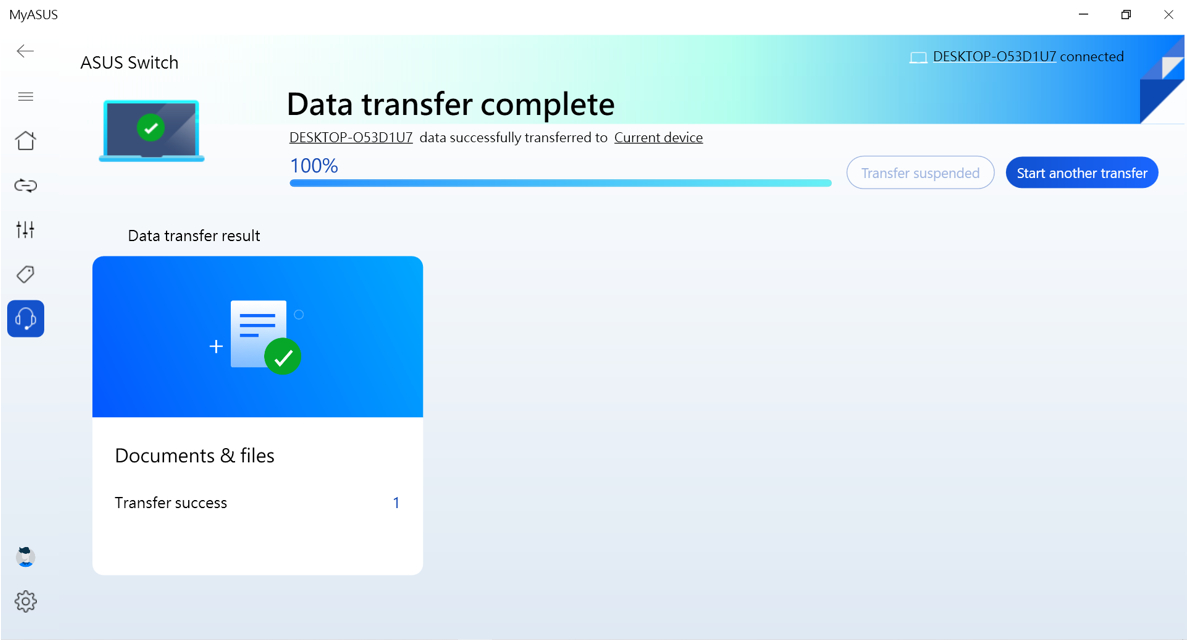
Backup & Restore
Backup atau Restore ke hard disk eksternal
1. Temukan [Switch & Recovery] ② dihalaman MyASUS-Customer support ①. Klik [Start] di [Backup & Restore]③.
Catatan: Anda dapat Download the ASUS Switch installer dan menginstalnya di laptop asli jika itu adalah laptop merek lain, jika tidak, Anda tidak dapat menemukan [Switch & Recovery] di MyASUS.
2. Pilih [Backup or Restore with external hard disk].
3. Klik [Start backup/restore].
4. Pilih [Backup].
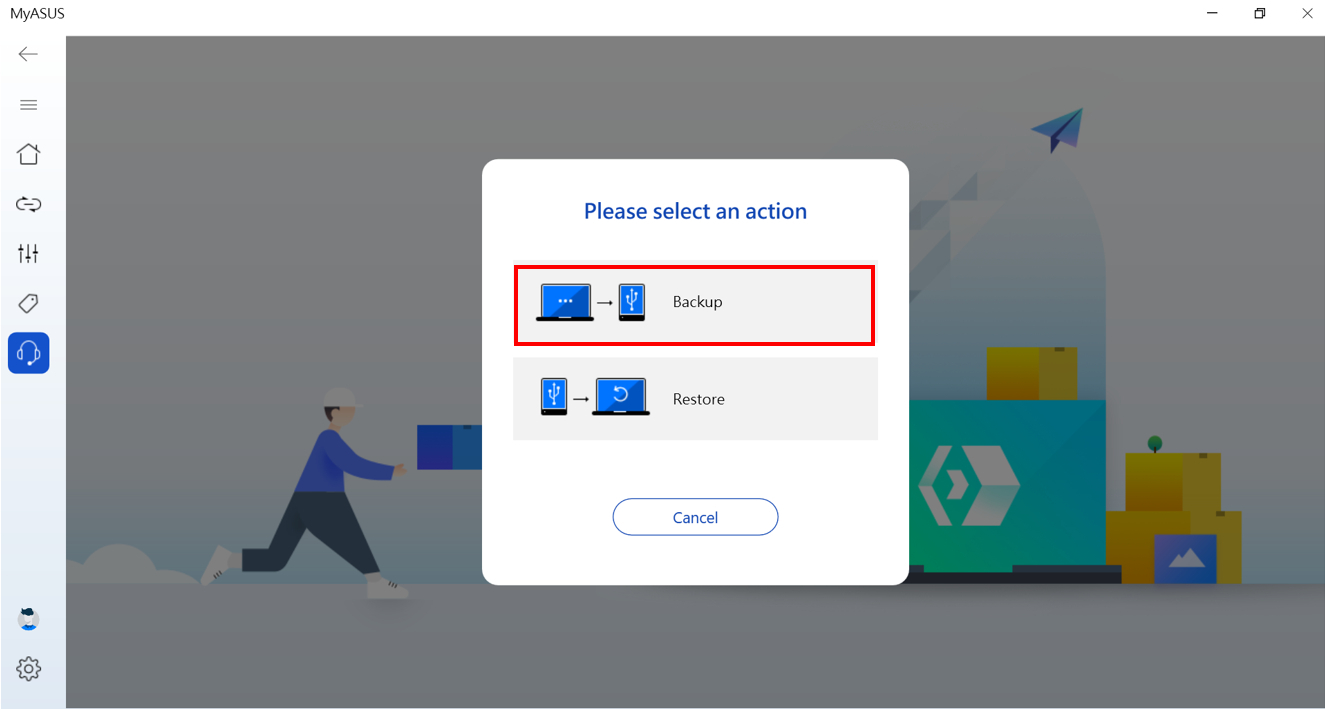
5. Pilih hard disk eksternal target Anda.
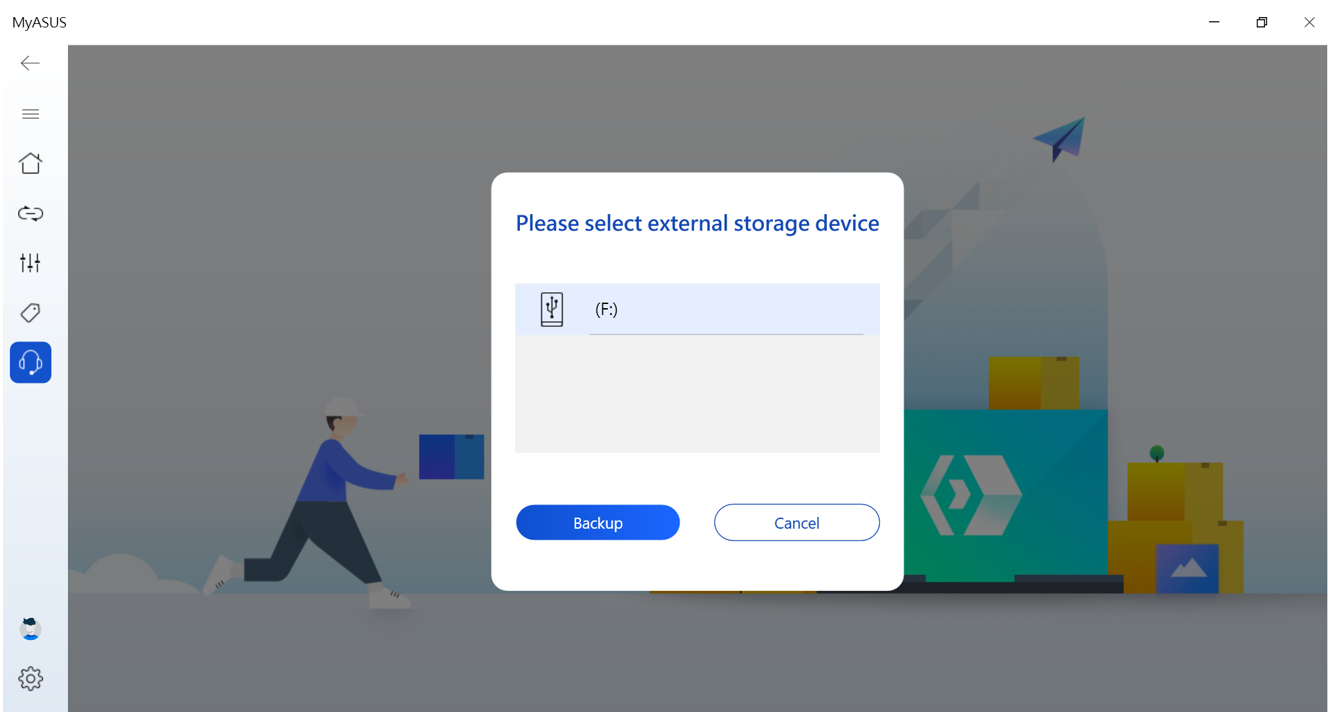
6. Pilih dokumen & file① laptop asli yang ingin Anda transfer. Konfirmasikan ukuran dan waktu transfer, klik [Next]②.
7. Pilih aplikasi laptop asli① & Pengaturan② yang ingin Anda transfer. Konfirmasikan ukuran dan waktu transfer, klik [Start Transfer]③. (Aplikasi yang didukung: Chrome, Firefox, WinRAR, 7zip)
Transfer data selesai seperti gambar di bawah ini, silakan klik [Completed] untuk mengakhiri prosesnya.
8. Masukkan hard disk eksternal ke laptop ASUS baru Anda. Pilih [Restore].
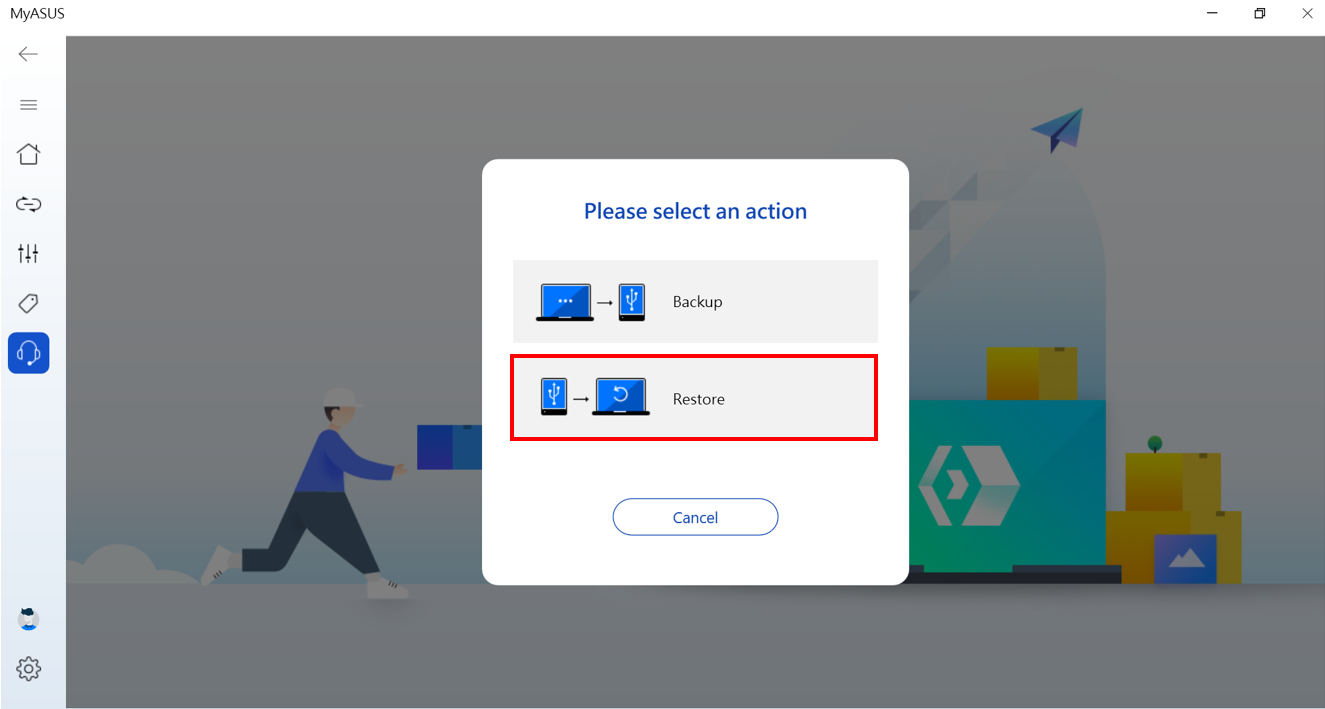
9. Pilih hard disk eksternal ① dan folder file ②. Klik [Restore]③ untuk memulai proses transfer.
Transfer data selesai seperti gambar di bawah ini, silakan klik [Completed] untuk mengakhiri prosesnya
Backup atau Restore ke Dropbox
MyASUS menawarkan perangkat ASUS akses backup dan Restore cepat dengan ruang Dropbox. Anda dapat Mendaftar atau masuk ke akun Dropbox Anda untuk membuat cadangan file Anda.
Selain itu, Anda bisa mendapatkan penawaran Dropbox Plus Plan eksklusif melalui proses ini.
Pemberitahuan: 1. Penggunaan Dropbox tunduk pada Ketentuan Layanan Dropbox, Kebijakan Privasi, dan ketentuan lainnya. Layanan dan promosi Dropbox tidak tersedia di Tiongkok, Kuba, Iran, Korea Utara, Sudan, atau Suriah.
2. Saat Anda menyetel ulang perangkat, data akan dihapus dan ASUS tidak menyimpan atau memiliki kemampuan untuk memulihkan data Anda. Silakan masuk ke Dropbox dan pastikan file Anda berhasil dicadangkan
sebelum Anda memulihkan/mengatur ulang perangkat Anda.
1. Temukan [Switch & Recovery] ② di halaman dukungan MyASUS-Customer ①. Klik [Start] di [Backup & Restore]③.
Catatan: Anda dapat Download ASUS Switch installer dan menginstalnya di laptop asli jika itu adalah laptop merek lain, jika tidak, Anda tidak dapat menemukan [Switch & Recovery] di MyASUS.
2. Pilih [Backup or Restore through Dropbox].
3. Ikuti instruksi login di browser dan izinkan izin.
4. Kembali ke aplikasi MyASUS, Anda dapat memilih untuk mengupgrade ruang Anda atau melewatinya untuk saat ini.
5. Pilih [Backup].
6. Pilih item ① yang ingin Anda backup melalui Dropbox dan klik [Start transfer]②.
7. ransfer data selesai seperti gambar di bawah ini, silakan klik [Completed] untuk mengakhiri prosesnya.
8. Pilih [Restore].
9. Anda dapat melihat file yang Anda backup melalui Dropbox sebelumnya, pilih file yang ingin Anda pulihkan① dan klik [Restore]②.
10. Transfer data selesai seperti yang ditunjukkan di bawah ini.
Recovery
MyASUS menyediakan fungsi untuk membuat drive perbaikan sistem. Jika laptop tidak dapat menyala, Anda dapat menggunakan drive perbaikan untuk meresetnya.
Jika Anda mencadangkan file sistem ke drive perbaikan, Anda juga dapat menggunakan file sistem untuk menginstal ulang Windows.
Temukan [Switch & Recovery] ② di MyASUS - Halaman dukungan pelanggan①. Klik [Start]③.
Langkah-langkah selanjutnya, bisa Anda simak di sini.
[Notebook] MyASUS - System Diagnosis
Untuk memberikan instruksi lebih detail, Anda juga dapat mengklik link video Youtube ASUS di bawah untuk mengetahui lebih lanjut tentang MyASUS - Diagnosis Sistem
https://www.youtube.com/watch?v=izkwG6rLVC4
Daftar isi
Skenario | Keterangan | Periksa perangkat |
Customized diagnosis | Untuk mengetahui sepenuhnya kesehatan perangkat keras PC Anda, disarankan untuk menjalankan Pemeriksaan Perangkat Keras untuk memverifikasi status perangkat keras di PC Anda. | Adaptor, Memori, Wi-Fi, Bluetooth, Hard disk drive, Solid state disk, Baterai, Kipas, Pemeriksaan sistem |
Blue screen error | Blue Screen of Death biasanya terkait dengan perangkat keras atau driver. Kebanyakan BSOD menampilkan kode STOP yang dapat digunakan untuk membantu mengetahui penyebab utama Blue Screen. | Memori, Hard disk drive, Pemeriksaan sektor, Drive perangkat |
Slow system | IMemori dan ruang hard disk yang tidak mencukupi adalah penyebab umum lambatnya sistem. Membuka beberapa aplikasi dan jendela secara bersamaan juga mungkin menjadi masalahnya. | Memori, Hard disk drive, Ruang hard disk, Penggunaan aplikasi, Kipas angin |
Wireless connectivity problems | Stabilitas operator jaringan dan perangkat Internet Wi-Fi adalah salah satu penyebab paling umum gangguan jaringan. | Perangkat dan pengaturan nirkabel, Koneksi jaringan |
Driver error | Pengaturan driver yang salah atau lama dapat menyebabkan sistem menjadi tidak stabil dan sistem crash. | Device driver |
System not responding | Kerusakan acak biasanya disebabkan oleh pengaturan Windows, kegagalan perangkat keras, atau kerusakan malware. | Hard disk drive, Pemeriksaan sektor, Distribusi file |
Slow boot time | Hard disk yang buruk atau menjalankan terlalu banyak program di latar belakang dapat mempengaruhi waktu booting dan membuat waktu booting lebih lama. | Memori, Hard disk drive, Pemeriksaan waktu boot, Pemeriksaan penjadwal tugas |
Battery problems | Pastikan catu daya sistem terpasang erat dengan adaptor AC. Periksa catu daya dan pastikan apakah semua kabel daya yang dapat dilepas telah dimasukkan sepenuhnya. Pastikan baterai terpasang dengan benar di kompartemen baterai, dan baterai atau sistem bersentuhan tanpa masalah. | Baterai |
- Anda dapat memilih item yang ingin Anda periksa di Customized diagnosis①, lalu klik [Checkup] untuk mulai memeriksa②. Atau, klik salah satu skenario di bawah System Diagnosis untuk mendapatkan rincian lebih lanjut tentang item pemeriksaan. (Berikut ini mengambil diagnosis yang disesuaikan misalnya.)
Waktu yang diperlukan untuk menyelesaikan tes akan berbeda-beda, jadi harap bersabar karena beberapa tes mungkin memerlukan waktu beberapa menit.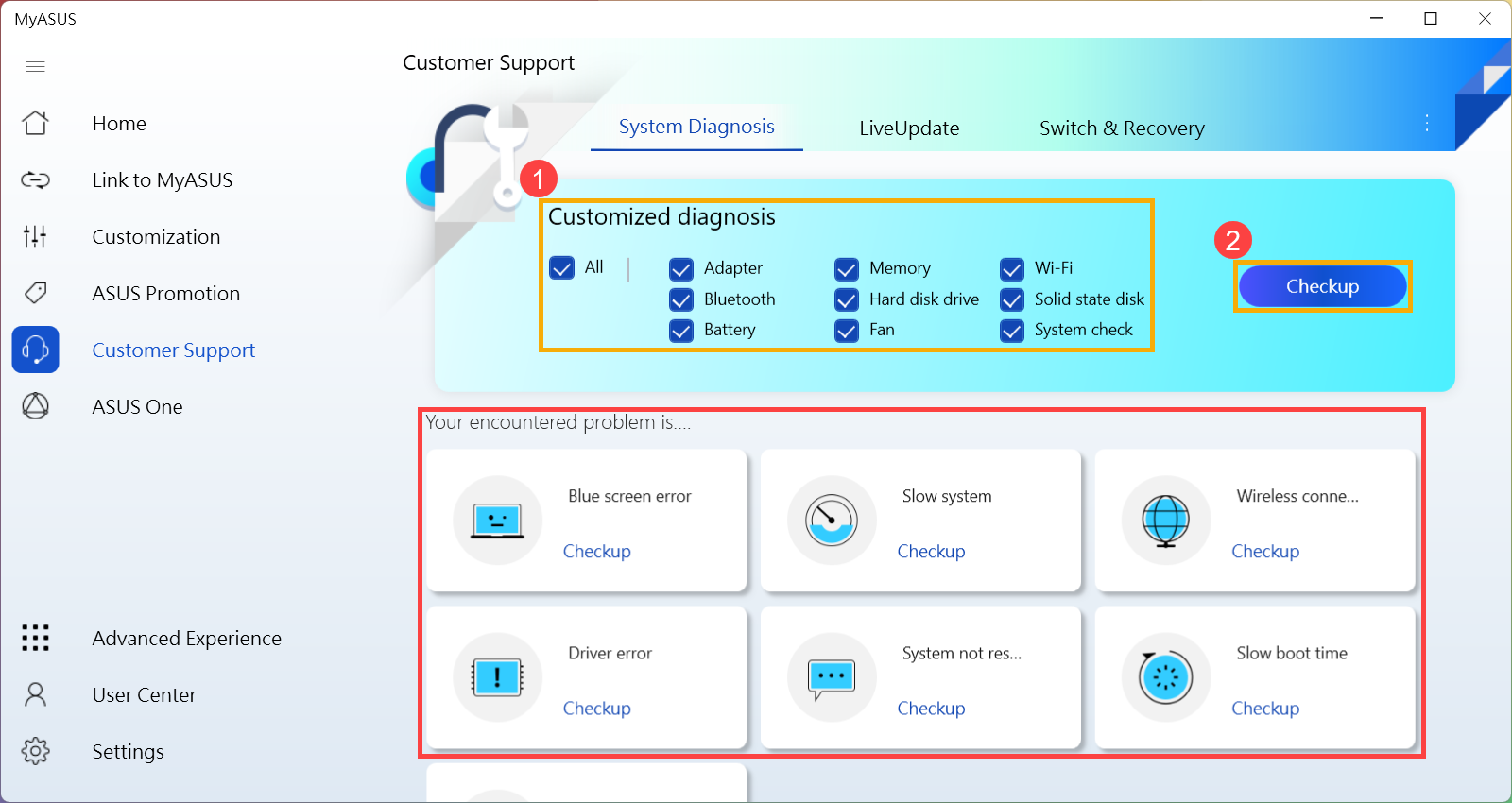
- Klik [Result] setelah tes selesai③.
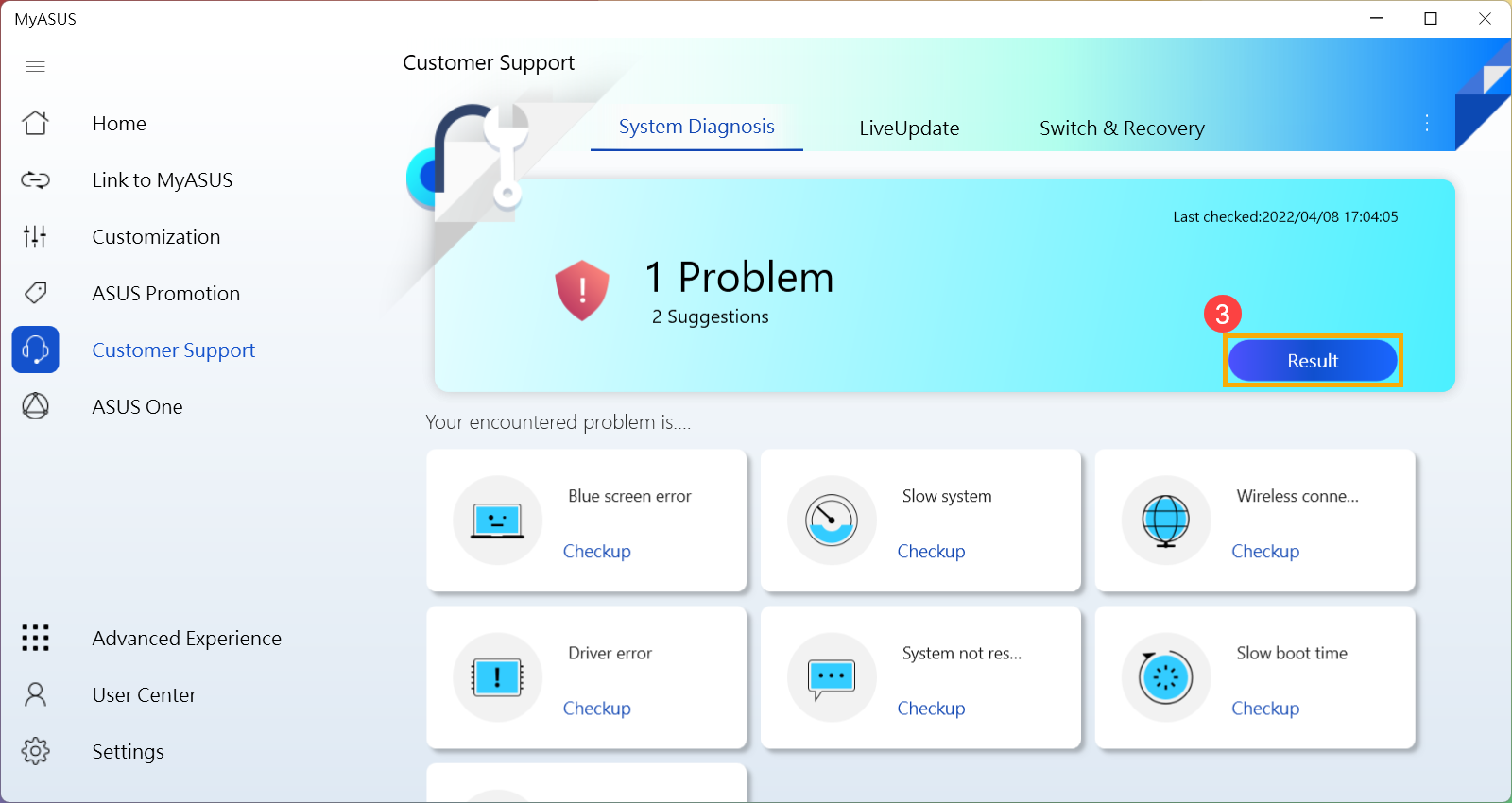
- ika ada kesalahan yang terjadi setelah pengujian selesai, item kesalahan, saran pemecahan masalah, dan pendekatan yang mungkin untuk menyelesaikan masalah akan diberikan④.
Catatan: Perlu diketahui bahwa beberapa keadaan mungkin perlu melakukan Pembaruan Windows yang mungkin mengarah pada pemulihan BitLocker. Kami sangat menyarankan Anda untuk menyimpan kunci pemulihan BitLocker atau menonaktifkan BitLocker sebelum menjalankan Pembaruan Windows, Anda dapat merujuk ke artikel ini untuk mempelajari lebih lanjut: https://www.asus.com/id/support/FAQ/1042922/.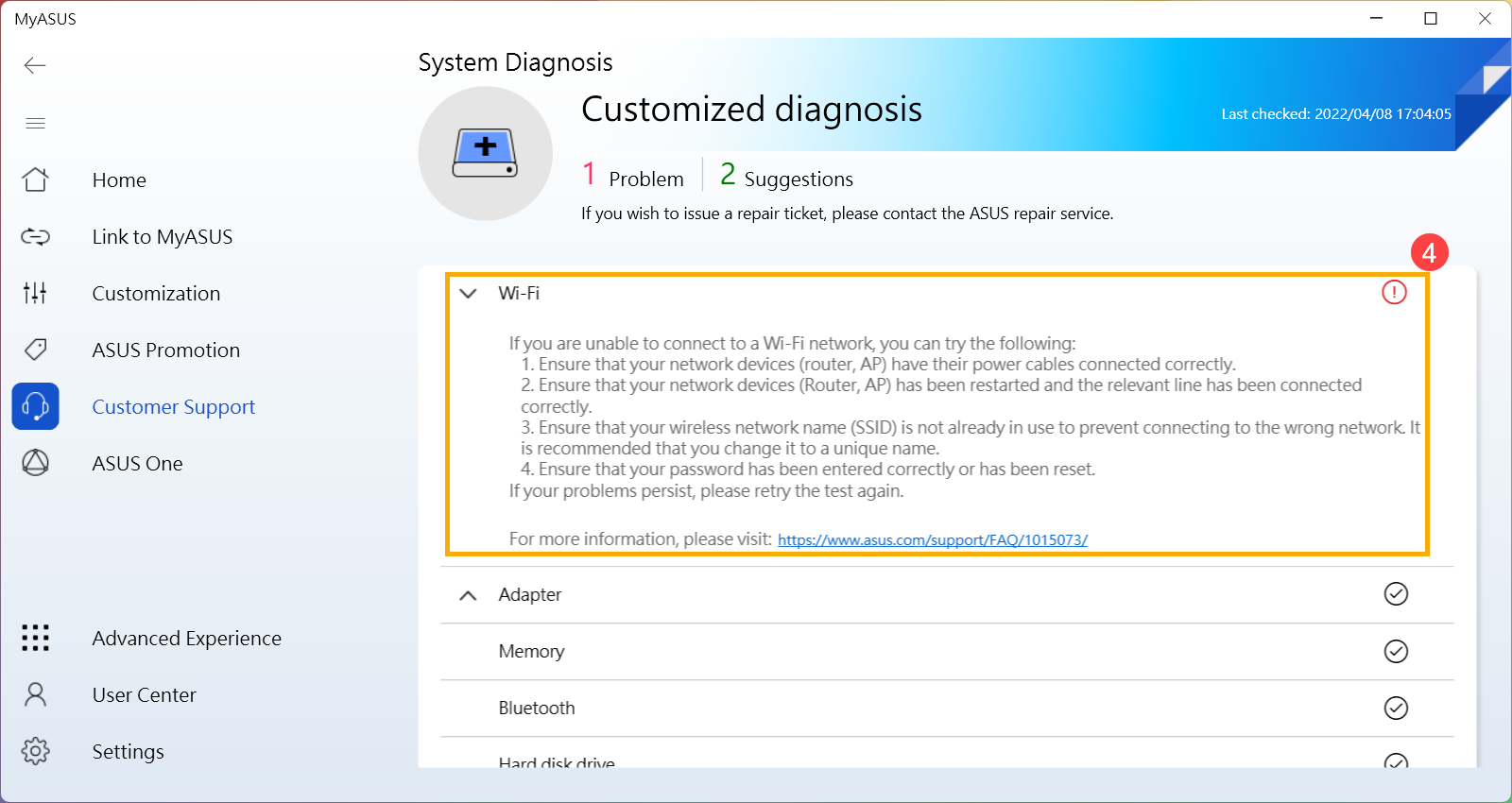
Jika tidak ada masalah yang ditemukan tetapi Anda masih mengalami masalah terkait perangkat keras/perangkat lunak, coba pulihkan PC Anda untuk menyelesaikan masalah. Silakan klik [How to restore your PC] untuk mempelajari lebih lanjut tentang pengenalan proses pemulihan, atau klik [Get Started] yang akan langsung menjalankan proses pemulihan⑤.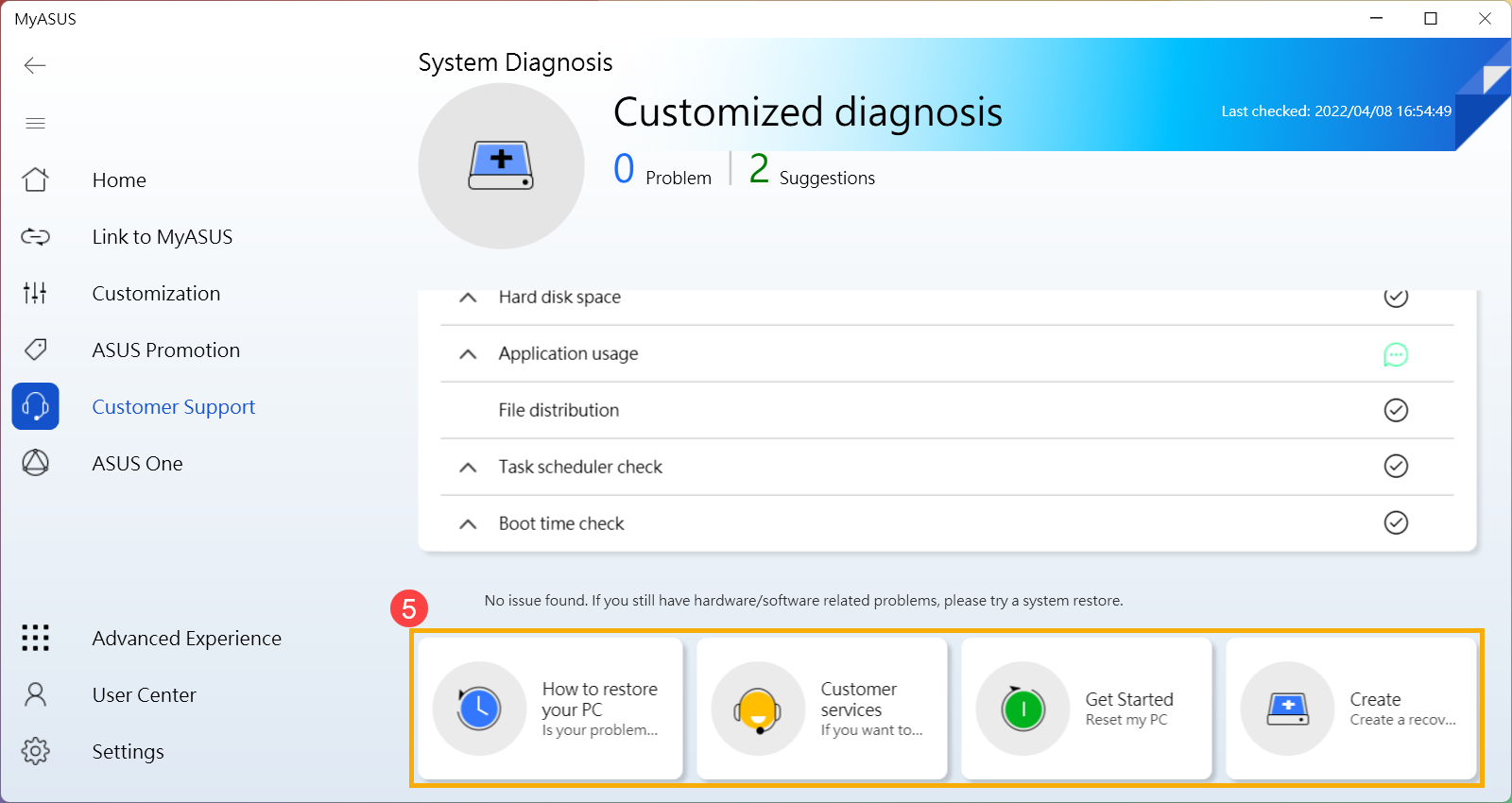
- Di Diagnosis Sistem, Anda juga dapat mengklik [Previous Record] untuk melihat hasil tes terakhir⑥.
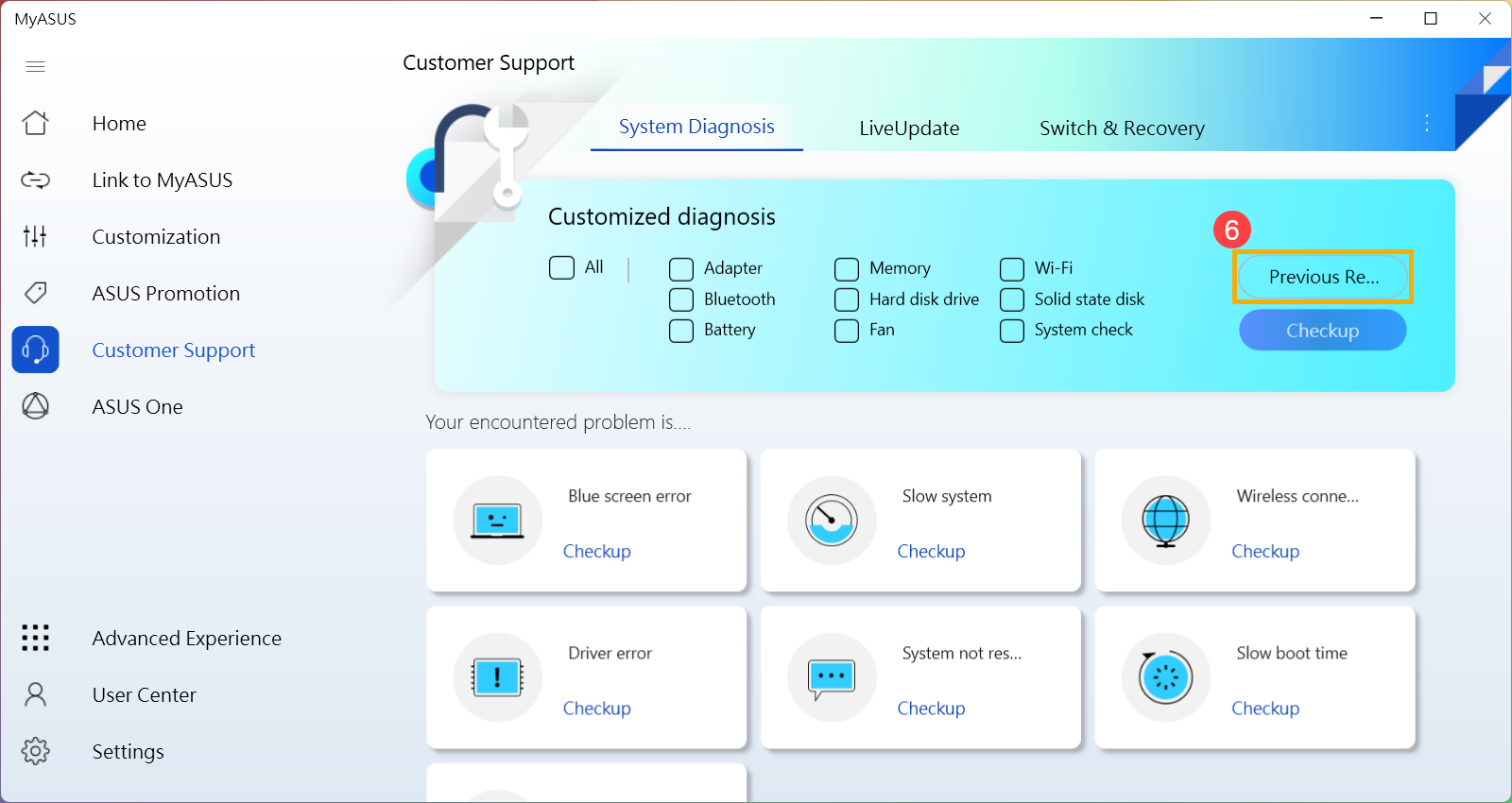
Q1: Bagaimana cara memeriksa versi MyASUS?
A1: Silakan klik [Settings] dari menu sebelah kiri①, lalu pilih [About] dari atas②, Anda akan menemukan nomor versi MyASUS yang terinstal di Versi Saat Ini Current Version③.
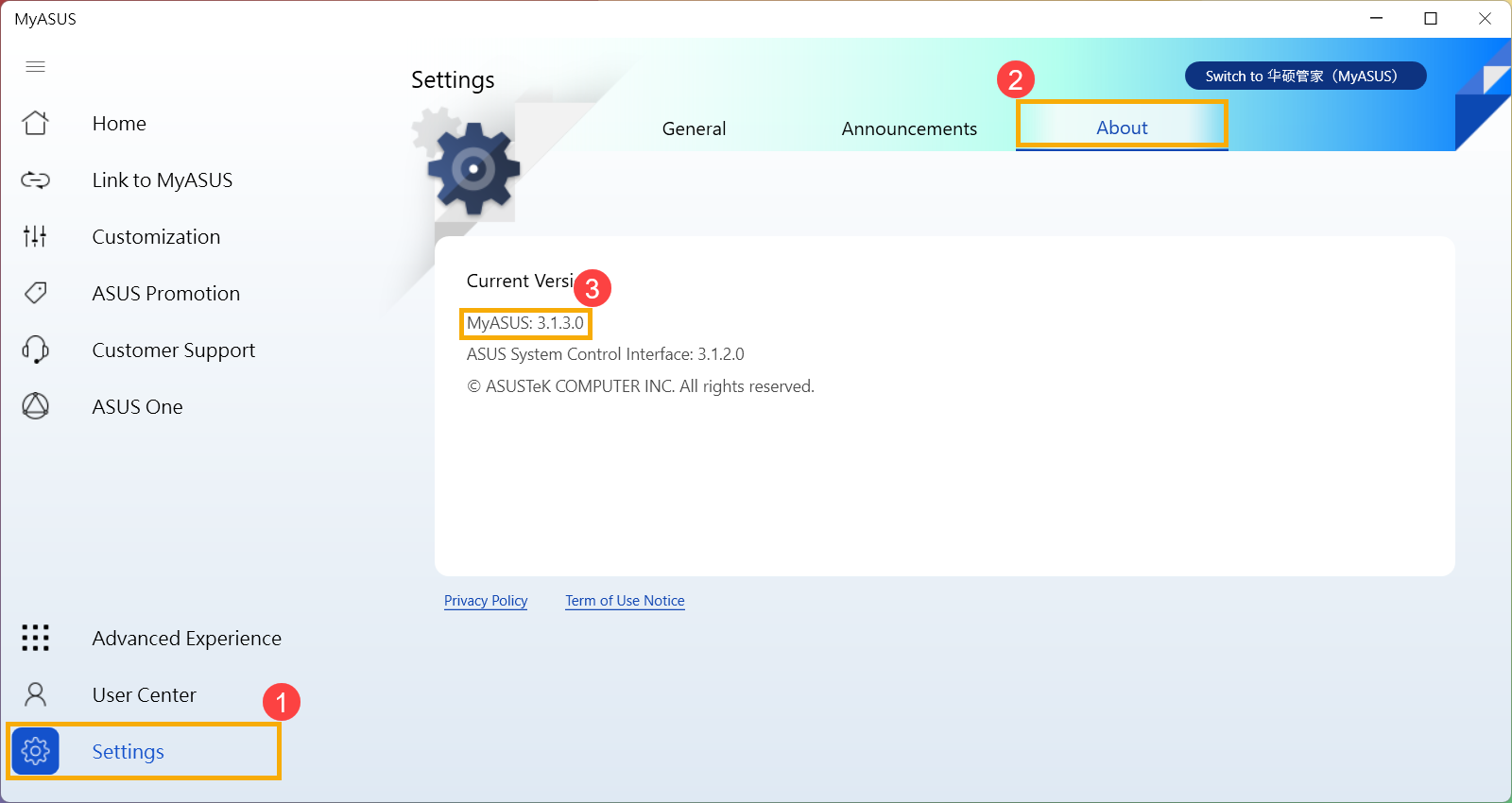
Q2: Dapatkah saya melakukan diagnosis sistem MyASUS dalam mode pesawat?
A2: Kecuali untuk Wi-Fi & Bluetooth dengan diagnosis Khusus dan masalah konektivitas Nirkabel, pengujian lainnya dapat dilakukan dalam mode pesawat.
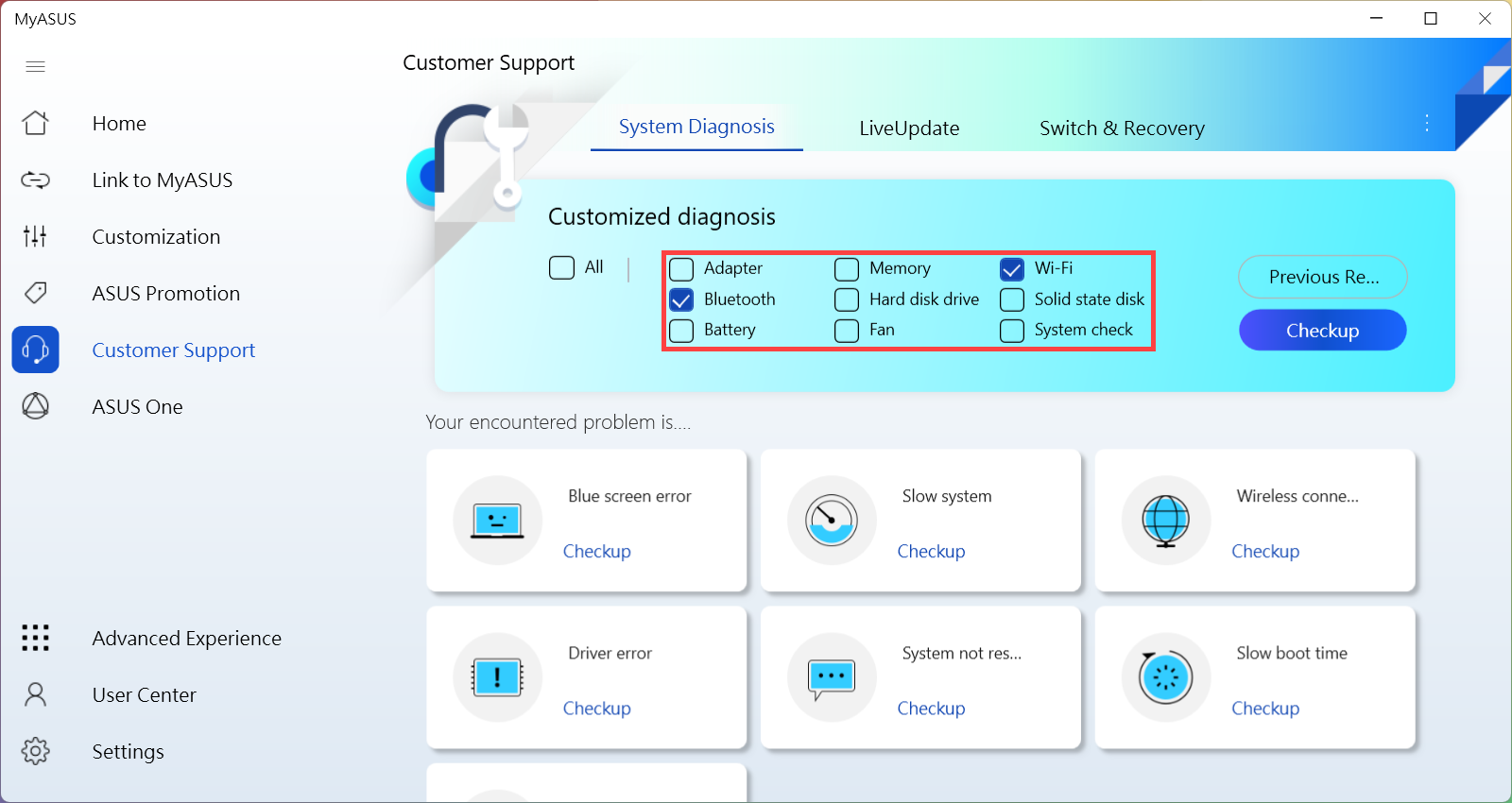
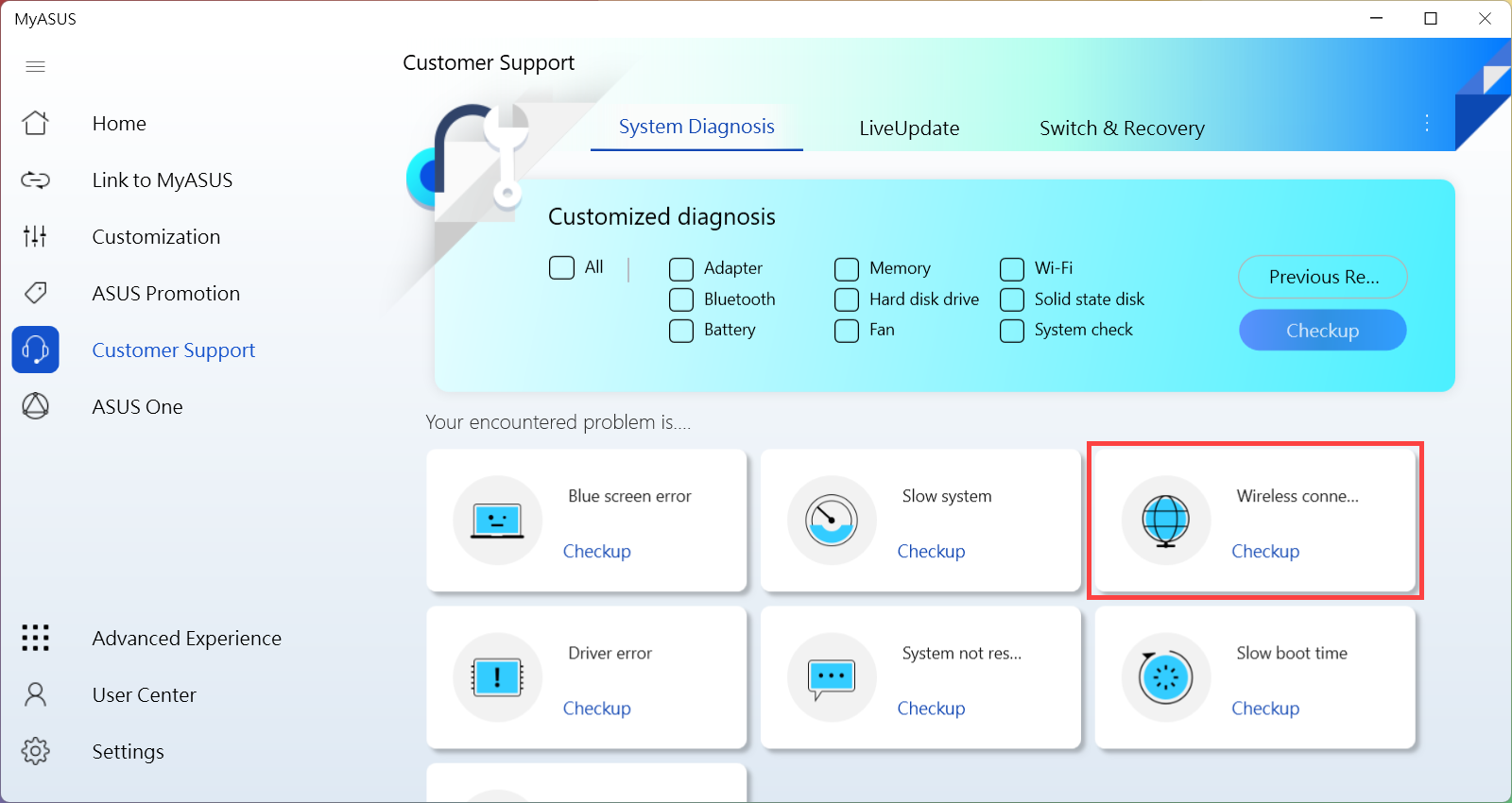
Q3: Bagaimana cara mengajukan permintaan perbaikan setelah melakukan Diagnostik Perangkat Keras di MyASUS?
A3: Di sini Anda dapat mempelajari lebih lanjut tentang Cara menerapkan permintaan perbaikan setelah melakukan Diagnostik Perangkat Keras di MyASUS.
Q4: Mengapa saya hanya melihat fitur "Dukungan Pelanggan" di aplikasi MyASUS?
A4: Saat Anda mengunduh MyASUS dari Microsoft Store, Anda mungkin mendapati MyASUS hanya mendukung fungsi "Dukungan Pelanggan". Hal ini karena produk Anda tidak dilengkapi dengan driver “ASUS System Control Interface” atau versi driver tidak mendukung fungsionalitas MyASUS secara penuh. Untuk informasi lebih lanjut, silakan merujuk ke artikel ini.
[Notebook] Cara install aplikasi MyASUS
Silakan buka instruksi yang sesuai berdasarkan sistem operasi Windows saat ini di komputer Anda:
Windows 11 operating system
Sebelum menginstal MyASUS, Anda perlu memeriksa apakah komputer Anda telah diinstal driver ASUS System Control Interface terlebih dahulu, lalu mulai menginstal MyASUS.
- Ketik dan cari [Device Manager] di bilah pencarian Windows①, lalu klik [Open]②.

- Periksa tanda panah di sebelah [System devices]③, lalu konfirmasi apakah driver [ASUS System Control Interface] telah diinstal④. (Terdapat versi V1 atau V3, bergantung pada model yang berbeda, dan opsi yang didukung di MyASUS ditentukan oleh versi driver ini.)
Jika komputer Anda telah terinstal driver ini, silakan klik di sini untuk mengetahui Cara menginstal MyASUS.
Jika komputer Anda belum menginstal driver ini, silakan klik di sini untuk mengetahui Cara mengunduh dan menginstal driver ASUS System Control Interface.
Cara mengunduh dan menginstal driver ASUS System Control Interface
Silakan masuk ke situs dukungan ASUS, lalu unduh dan instal driver ASUS System Control Interface pada kategori Software dan Utility. Di sini Anda dapat mempelajari lebih lanjut tentang Cara mencari dan mengunduh driver.
Jika Anda tidak menemukan driver ASUS System Control Interface di situs dukungan ASUS model komputer Anda, berarti komputer Anda tidak mendukung sebagian besar fitur di MyASUS. Di sini Anda dapat mempelajari lebih lanjut tentang Mengapa saya hanya melihat fitur “Dukungan Pelanggan” di aplikasi MyASUS.

Setelah pengunduhan selesai, silakan buka instruksi penginstalan yang sesuai berdasarkan generasi driver di komputer Anda.
| Generasi Driver | Model Pendukung | Instal Instruksi |
| ASUS System Control Interface V3 | Model list | Klik ke paragraf |
| ASUS System Control Interface V1 | Model list | Klik ke paragraf |
Instal driver ASUS System Control Interface V3 terbaru
Catatan: Gambar berikut adalah versi terkini sebagai referensi, silakan unduh versi terbaru dari Situs Dukungan ASUS.
- Setelah mengunduh file, klik dua kali pada file [ASUSSystemControlInterfaceV3.exe] untuk memulai instalasi①.

- Ikuti indikator untuk menerima perjanjian lisensi dan proses instalasi.





- Klik [Finish]⑩ adan mulai ulang perangkat Anda untuk menyelesaikan instalasi.

- Setelah reboot, klik kanan pada ikon [Start]
 ⑪, lalu pilih [Device Manager]⑫.
⑪, lalu pilih [Device Manager]⑫. 
- Pada kategori System devices, klik dua kali pada [ASUS System Control Interface]⑬, lalu pilih tab [Driver] tab⑭ untuk memeriksa [Driver Version]⑮.

- Setelah instalasi driver ASUS System Control Interface selesai, klik di sini untuk mengetahui Cara instalasi MyASUS.
Instal driver ASUS System Control Interface V1 terbaru
Catatan: Gambar berikut adalah versi terkini sebagai referensi, silakan unduh versi terbaru dari Situs Dukungan ASUS.
- Setelah mengunduh file, klik dua kali pada file [ASUSSystemControlInterfaceV1.exe] untuk memulai instalasi①.

- Ikuti indikator untuk menerima perjanjian lisensi dan proses instalasi.





- Klik [Finish]⑩ dan mulai ulang perangkat Anda untuk menyelesaikan penginstalan.

- Setelah reboot, klik kanan pada ikon [Start]
 ⑪, then select [Device Manager]⑫.
⑪, then select [Device Manager]⑫. 
- Di kategori Perangkat sistem, klik dua kali pada [ASUS System Control Interface]⑬, lalu pilih tab [Driver] ⑭ untuk memeriksa [Driver Version]⑮.

- Setelah instalasi driver ASUS System Control Interface selesai, klik di sini untuk mengetahui Cara menginstal MyASUS.
Bagaimana cara menginstal MyASUS
Silakan ikuti langkah-langkah di bawah ini untuk mencari aplikasi MyASUS dan menginstal.
- Ketik dan cari [Microsoft Store] di bilah pencarian Windowsr①, lalu klik [Open]②.

- Ketik dan cari [MyASUS] di bilah pencarian Microsoft Store③, lalu klik [Install]④ untuk memulai pengunduhan dan instalasi MyASUS.

- Silakan tunggu hingga pengunduhan dan instalasi selesai. Setelah instalasi selesai, klik [Open] [Open]⑤ untuk menikmati MyASUS.

Unduh MyASUS sekarang untuk merasakan layanan sempurna . Klik di bawah!
Sebelum menginstal MyASUS, Anda perlu memeriksa apakah komputer Anda telah diinstal driver ASUS System Control Interface terlebih dahulu, lalu mulai menginstal MyASUS.
- Ketik dan telusuri [Device Manager] di bilah penelusuran Windows①, lalu klik [Open]②.

- Periksa tanda panah di samping [System devices]③, lalu konfirmasikan apakah driver [ASUS System Control Interface] telah diinstal④. (erdapat versi V1 atau V3, bergantung pada model yang berbeda, dan opsi yang didukung di MyASUS ditentukan oleh versi driver ini.)
ika komputer Anda telah diinstal driver ini, silakan klik di sini untuk mengetahui Cara menginstal MyASUS.
Jika komputer Anda belum menginstal driver ini, silakan klik di sini untuk mengetahui Cara mengunduh dan menginstal driver ASUS System Control Interface.
Cara mengunduh dan menginstal driver ASUS System Control Interface
Silakan buka situs dukungan ASUS, lalu unduh dan instal driver ASUS System Control Interface pada kategori Software and Utility. Di sini Anda dapat mempelajari lebih lanjut tentang Cara mencari dan mendownload driver.
Jika Anda tidak menemukan driver ASUS System Control Interface di situs dukungan ASUS model komputer Anda, berarti komputer Anda tidak mendukung sebagian besar fitur di MyASUS. Di sini Anda dapat mempelajari lebih lanjut tentang Mengapa saya hanya melihat fitur “Dukungan Pelanggan” di aplikasi MyASUS.

Setelah pengunduhan selesai, silakan buka instruksi penginstalan yang sesuai berdasarkan generasi driver di komputer Anda
| Generasi Driver | Model Pendukung | Instal Instruksi |
| ASUS System Control Interface V3 | Daftar model | Klik ke paragraf |
| ASUS System Control Interface V1 | Daftar model | Klik ke paragraf |
Instal driver ASUS System Control Interface V3 terbaru
Catatan: Gambar berikut adalah versi terkini sebagai referensi, silakan unduh versi terbaru dari Situs Dukungan ASUS.
- Setelah mengunduh file, klik dua kali pada file [ASUSSystemControlInterfaceV3.exe] untuk memulai instalasi①.

- Ikuti indikator untuk menerima perjanjian lisensi dan proses instalasi.





- Klik[Finish]⑩ dan mulai ulang perangkat Anda untuk menyelesaikan penginstalan.

- Setelah reboot, klik kanan pada ikon [Start]
 ⑪, lalu pilih [Device Manager]⑫.
⑪, lalu pilih [Device Manager]⑫. 
- Di kategori Perangkat sistem, klik dua kali pada [ASUS System Control Interface]⑬, lalu pilih tab [Driver] ⑭ untuk memeriksa [Driver Version]⑮.

- Setelah instalasi driver ASUS System Control Interface selesai, klik di sini untuk mengetahui Cara menginstal MyASUS.
Instal driver ASUS System Control Interface V1 terbaru
Catatan: Gambar berikut adalah versi terkini sebagai referensi, silakan unduh versi terbaru dari Situs Dukungan ASUS.
- Setelah mengunduh file, klik dua kali pada file [ASUSSystemControlInterfaceV1.exe] untuk memulai instalasi①.

- Ikuti indikator untuk menerima perjanjian lisensi dan proses instalasi





- Klik [Finish]⑩ dan mulai ulang perangkat Anda untuk menyelesaikan penginstalan.

- Setelah reboot, klik kanan pada ikon [Start]
 ⑪, lalu pilih [Device Manager]⑫.
⑪, lalu pilih [Device Manager]⑫. 
- Di kategori Perangkat sistem, klik dua kali pada [ASUS System Control Interface]⑬, lalu pilih tab [Driver] ⑭ untuk memeriksa [Driver Version]⑮.

- After the installation of ASUS System Control Interface driver is complete, click here to know How to install MyASUS.
Bagaimana cara menginstal MyASUS
Silakan ikuti langkah-langkah di bawah ini untuk mencari aplikasi MyASUS dan menginstal
Catatan: Persyaratan sistem adalah Windows 10 RS3 (versi 1709) atau versi yang lebih baru.
- Ketik dan telusuri [Microsoft Store]di bilah penelusuran Windowsr①, lalu klik [Open]②.

- Ketik dan cari [MyASUS] di bilah pencarian Microsoft Store③, lalu klik [Get]④ untuk memulai pengunduhan dan instalasi MyASUS.

- Silakan tunggu hingga pengunduhan dan instalasi selesai. Setelah instalasi selesai, klik [Open]⑤ untuk menikmati MyASUS.

[Telepon] Bagaimana cara mengunduh aplikasi MyASUS?
Anda bisa mendapatkan aplikasi MyASUS untuk perangkat Anda dari aplikasi Google Play Store. Aplikasi Play Store sudah diinstal sebelumnya di perangkat Android yang mendukung Google Play.
Unduh aplikasi MyASUS dari Google Play Store
1. Ketuk " Play Store app "。
2. Aplikasi akan terbuka dan Anda dapat mencari MyASUS dan mendownloadnya.
Unduh aplikasi MyASUS dari App Store (iOS)
Untuk mengunduh aplikasi MyASUS dari App Store, Anda memerlukan ID Apple. ID Apple Anda adalah akun yang Anda gunakan untuk mengakses layanan Apple.
Jika Anda pernah menggunakan layanan Apple lainnya seperti iCloud, masuk ke App Store dengan ID Apple yang sama. Jika tidak memiliki ID Apple, Anda dapat membuatnya.
Di beranda App Store > Klik "Search" di pojok kanan bawah, lalu Anda dapat memasukkan "MyASUS" untuk mencari aplikasi.
Saat Anda menemukan aplikasi MyASUS, unduh aplikasi tersebut ke perangkat Anda:
1. Ketuk aplikasi MyASUS untuk melihat halaman produk aplikasi MyASUS.
2. Untuk mendapatkan aplikasi MyASUS, ketuk Get.
[Notebook] Bagaimana cara memperbarui MyASUS?
etika versi baru MyASUS tersedia untuk diunduh, Anda akan menemukan pemberitahuan pembaruan setelah mengaktifkan MyASUS. (Seperti yang ditunjukkan di bawah)
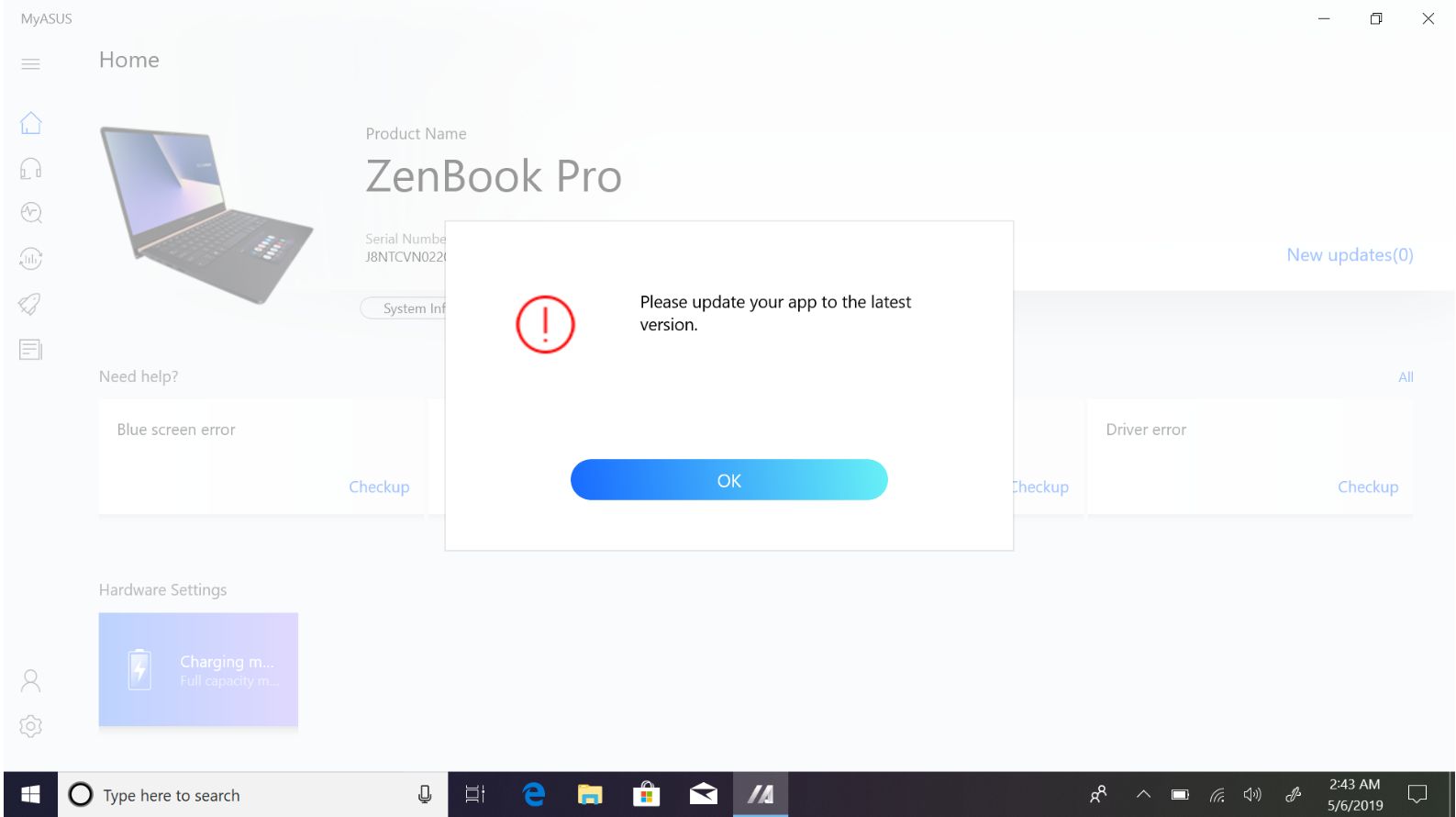
Klik OK dan Anda akan diarahkan ke halaman Microsoft Store. Silakan unduh MyASUS versi baru dari Microsoft Store.
Anda juga dapat mengeklik ikon menu di kanan atas dan memilih Downloads and Updates untuk melihat apakah ada versi yang lebih baru untuk diunduh.
1. Klik di kanan atas dan pilih Downloads and Updates.
di kanan atas dan pilih Downloads and Updates.
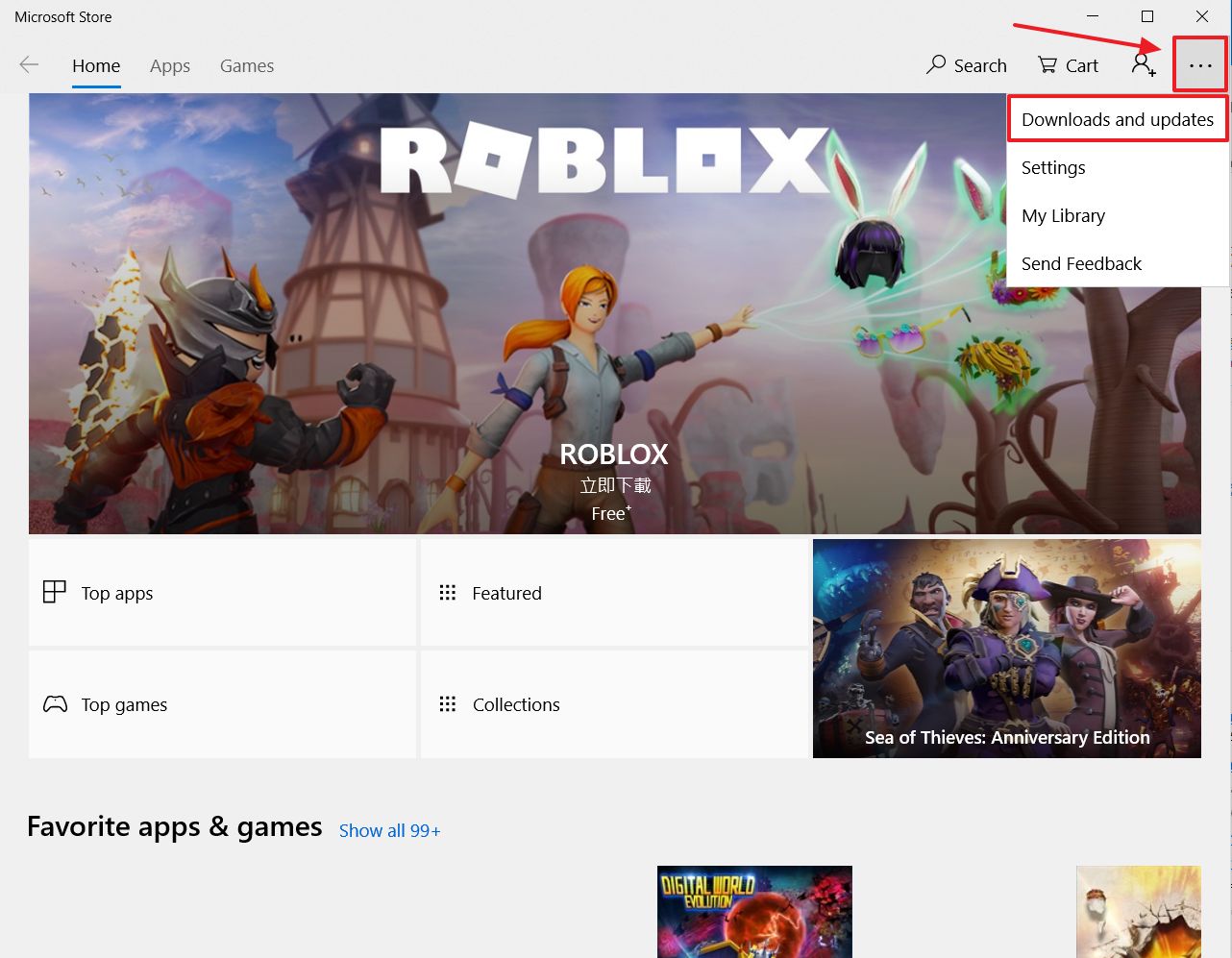
2. Klik Get Updates untuk mengunduh dan menginstal versi terbaru MyASUS secara otomatis setiap kali terdeteksi.
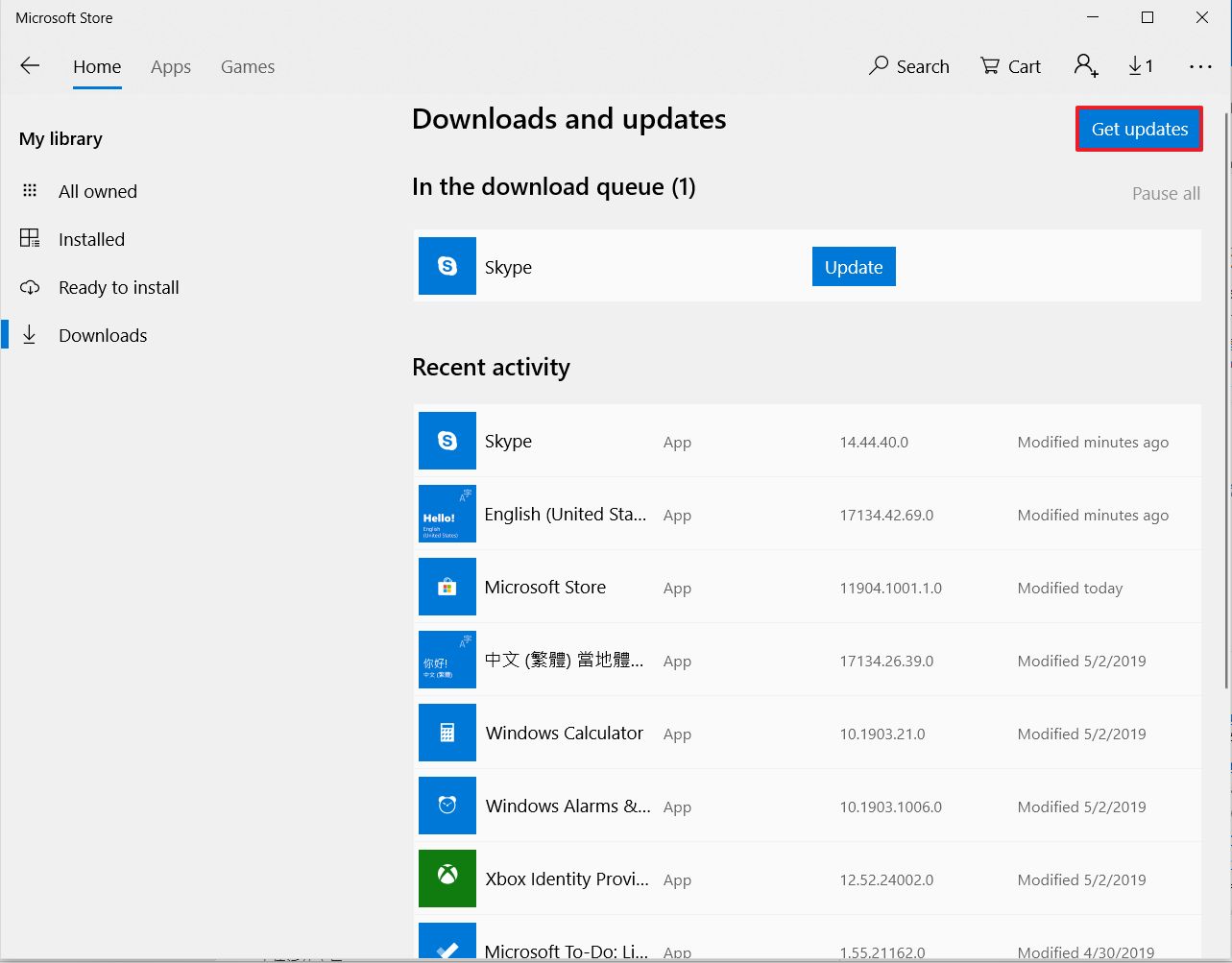
Anda dapat memperbarui driver melalui the Windows update ,dan juga memperbarui aplikasi MyASUS dari the Windows Store.
Referensi: Bagaimana cara menggunakan Pembaruan Windows di sistem OS?
[Notebook] MyASUS - Mengapa saya hanya dapat melihat sebagian fitur di aplikasi MyASUS?
Saat Anda mengunduh MyASUS dari Microsoft Store, Anda mungkin mendapati MyASUS hanya mendukung sebagian fungsi, tidak termasuk Diagnosis sistem, Pembaruan langsung, dan Kustomisasi.
Hal ini karena produk Anda tidak dilengkapi dengan driver “ASUS System Control Interface” atau versi driver tidak mendukung fungsionalitas penuh dari MyASUS.
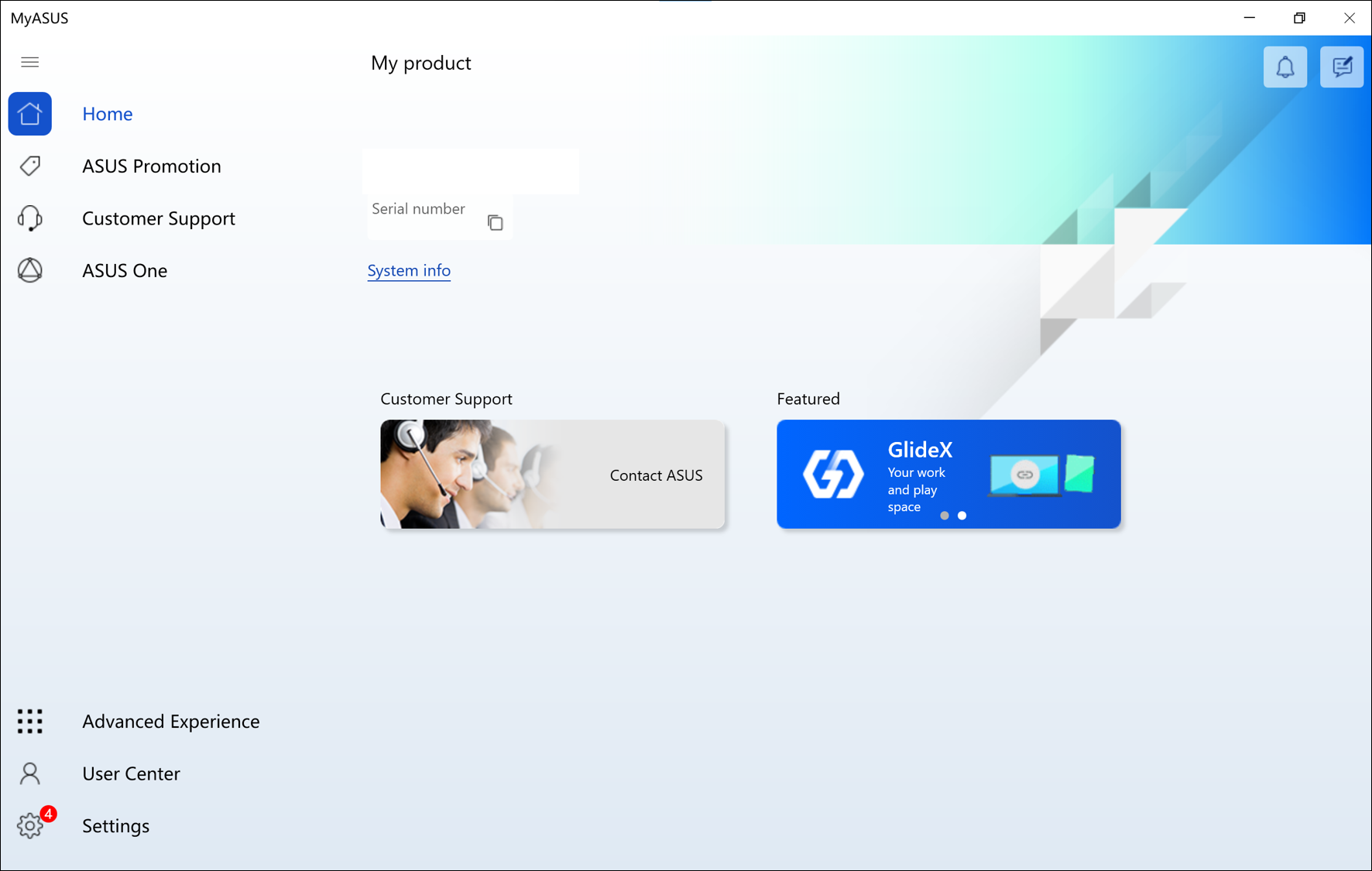
Jika model Anda mendukung driver V3, klik di sini untuk mengunduh Wisaya Instal untuk membantu Anda menginstal driver.
Untuk informasi lebih lanjut, silakan lihat tabel di bawah ini:
| Fitur | Tanpa ASUS System Control Interface | Dengan ASUS System Control Interface V1 | Dengan ASUS System Control Interface V3 | |
| Model yang Didukung | Klik di sini untuk memeriksa daftarnya. | Klik di sini untuk memeriksa daftarnya. | ||
| Home | V | V | ||
| Link to MyASUS | V | V | ||
| Customization | V | V | ||
| ASUS Promotion | App Deals | V | V | |
| News | V | V | ||
| Customer Support | System diagnosis | V | V | |
| Live Update- Essentials | V | V | ||
| Live Update- Latest | V | V | ||
| Switch & Recovery | V | V | ||
| ASUS One | V | V | V | |
| Advanced Experience | V | V | V | |
| User Center | V | V | V | |
| Settings | V | V | V | |
Anda dapat memeriksa versi [ASUS System Control Interface] dari [Device Manager] > [System Devices].
Jika Anda tidak dapat menemukan ASUS System Control Interface di Pengelola Perangkat, berarti perangkat Anda milik model lama dan MyASUS hanya mendukung Promosi ASUS dan Dukungan Pelanggan terbatas.
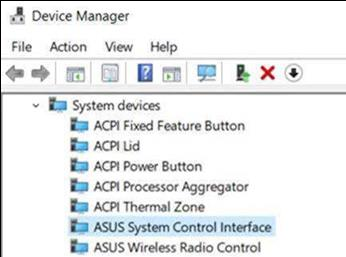
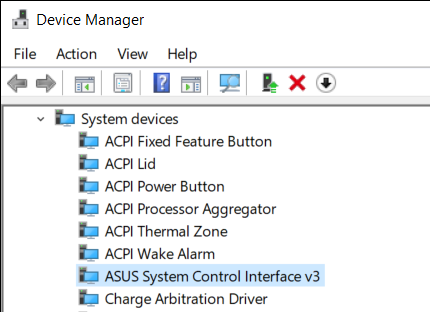
Untuk mendapatkan informasi selengkapnya tentang driver dan instalasi MyASUS, silakan merujuk ke [Notebook] Cara menginstal aplikasi MyASUS.
[Notebook/Desktop/AIO] Cara memeriksa dan memperbarui versi MyASUS dan ASUS System Control Interface
Periksa dan Perbarui versi MyASUS serta ASUS System Control Interface
- Ketik dan cari [MyASUS] di bilah pencarian Windowsr①, lalu klik [Open]②.
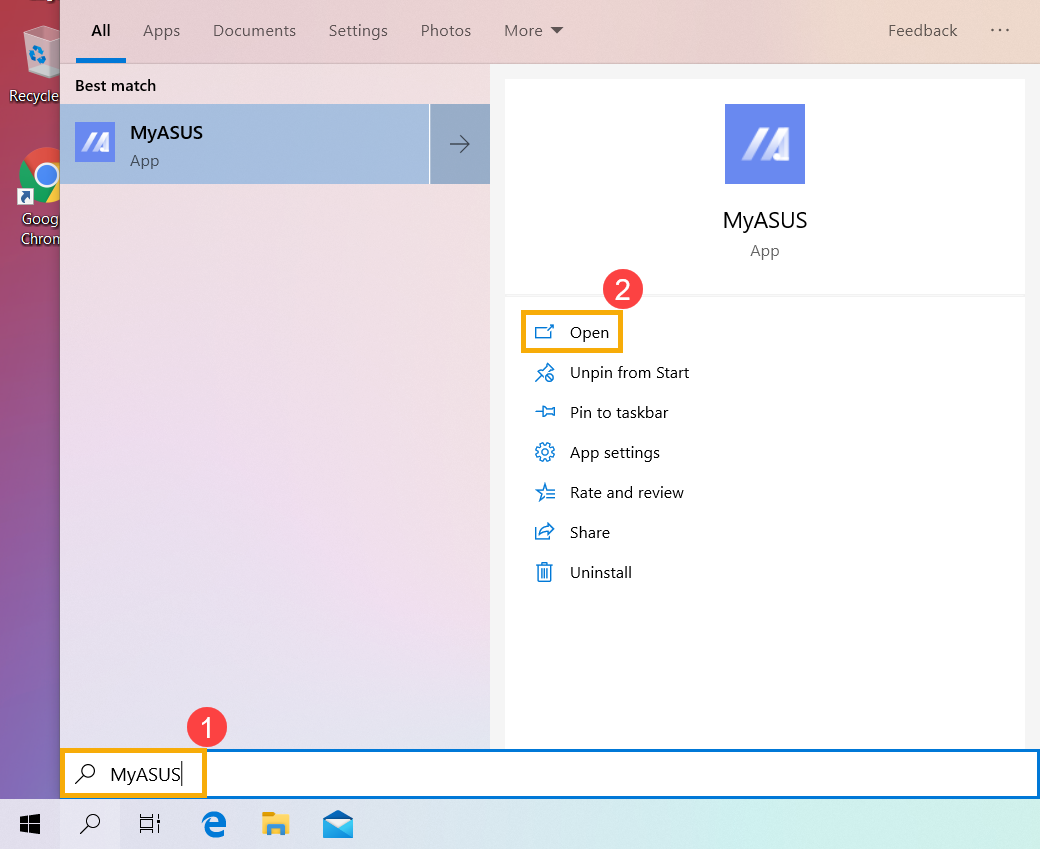
- Di MyASUS, pilih [Settings]③.
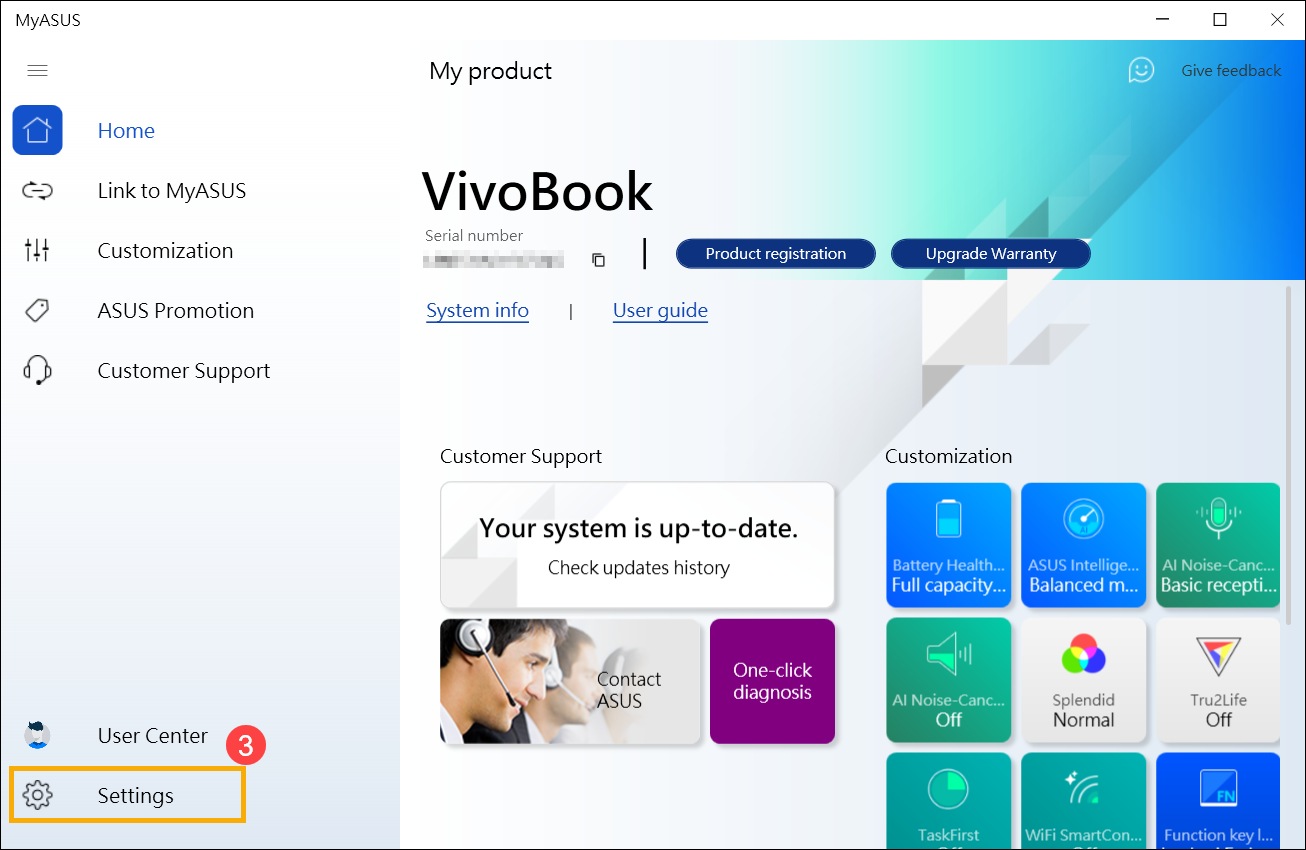
- Pilih [About]④ untuk memeriksa versi MyASUS dan ASUS System Control Interface saat ini⑤.
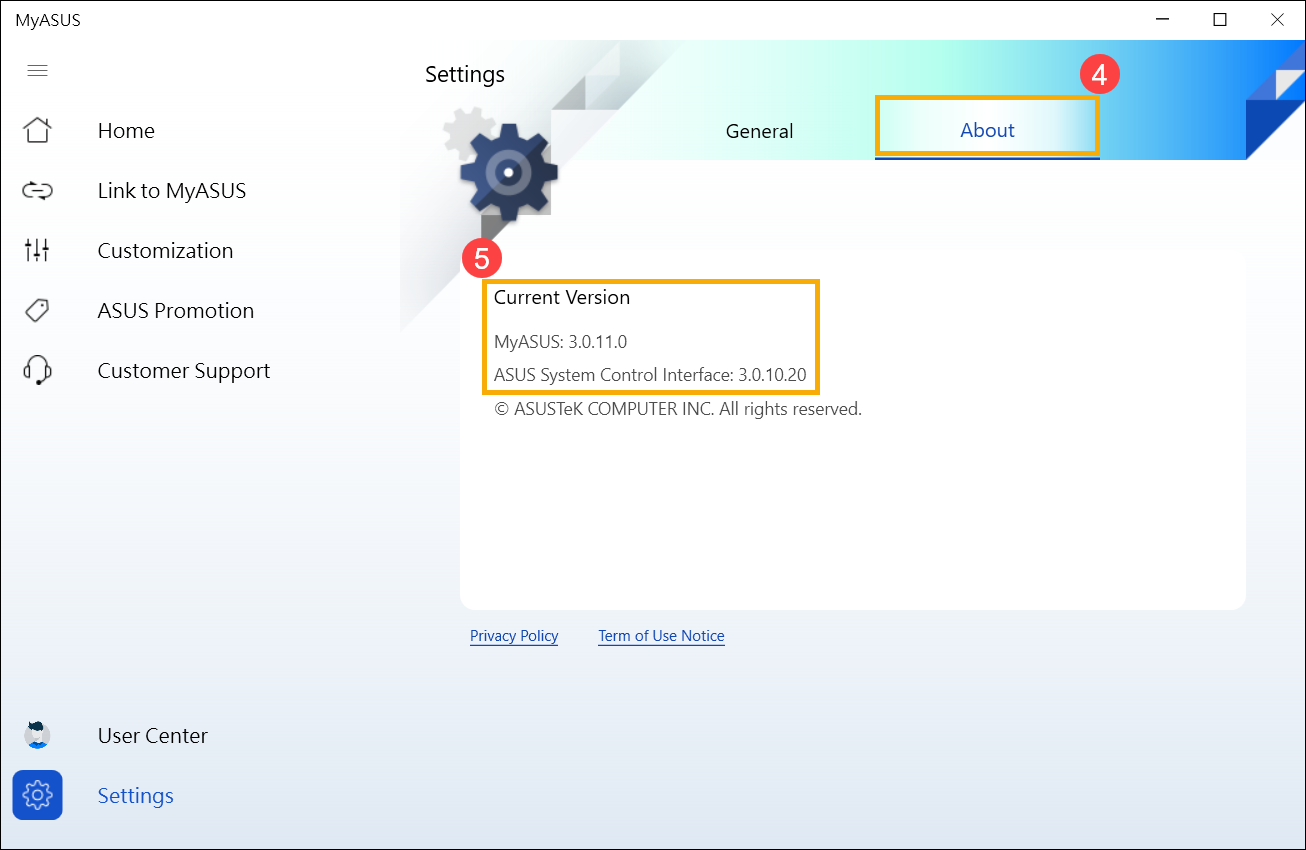
- Anda dapat mengupdate MyASUS melalui Microsoft Store, di sini Anda dapat mempelajari lebih lanjut tentang Cara mengupdate MyASUS.
Anda dapat memperbarui driver ASUS System Control Interface melalui Pembaruan Windows, di sini Anda dapat mempelajari lebih lanjut tentang Cara menjalankan Pembaruan Windows. Atau, perbarui secara manual, pelajari lebih lanjut tentang Cara mencari dan mengunduh driver.
[Notebook/Desktop/AIO] Diagnosis Sistem MyASUS - Reset PC saya dan buat drive pemulihan
Daftar isi::
- Setelah masuk ke MyASUS, klik [Customer Support] dari menu sebelah kiri①. Pilih item yang ingin Anda periksa di Diagnostik perangkat keras② dan klik [Checkup]③.
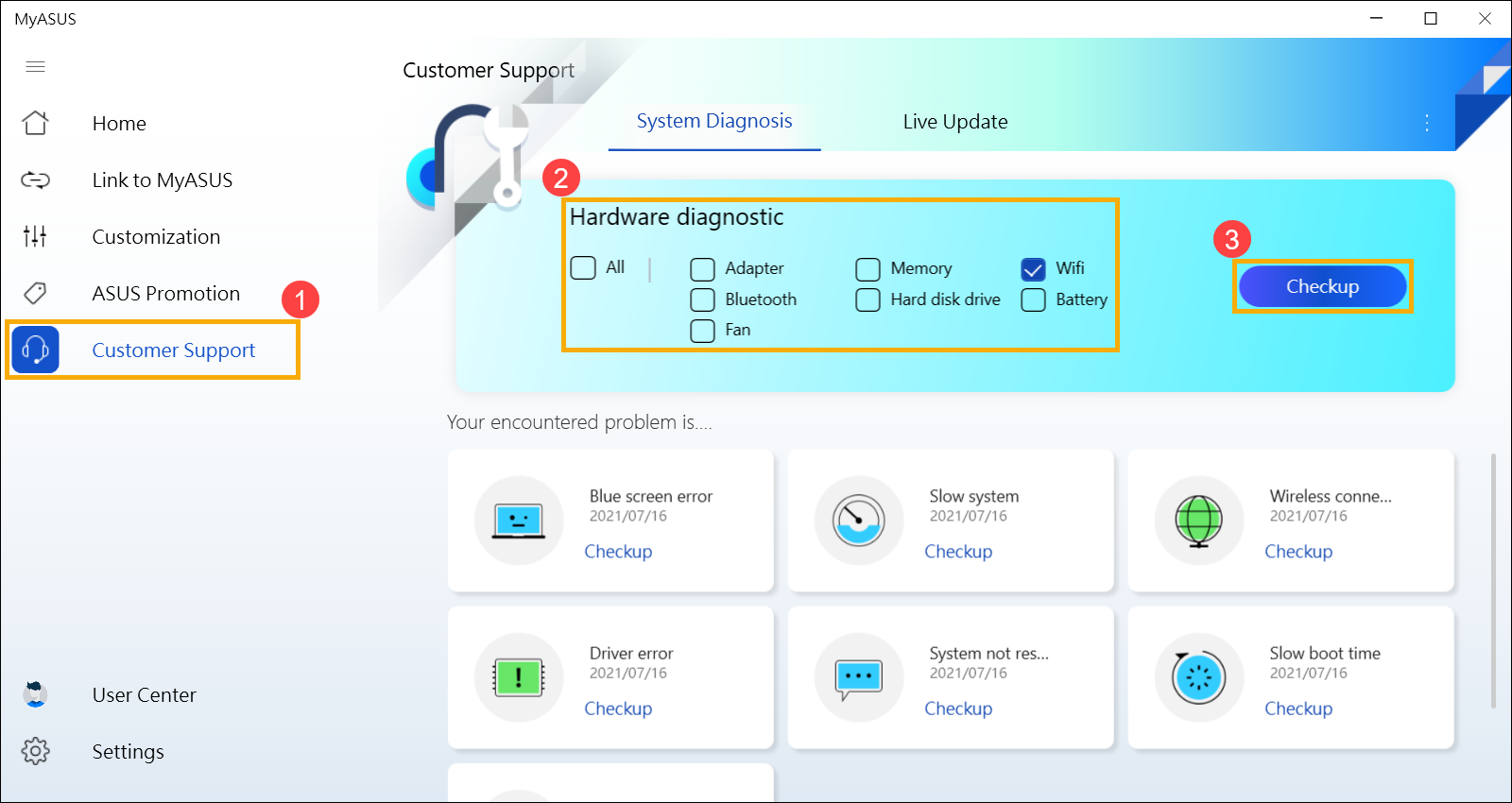
- Segera setelah tes selesai, klik [Result]④.

- Gulir ke bawah ke bagian paling bawah halaman. Klik [Reset my pc]⑤.
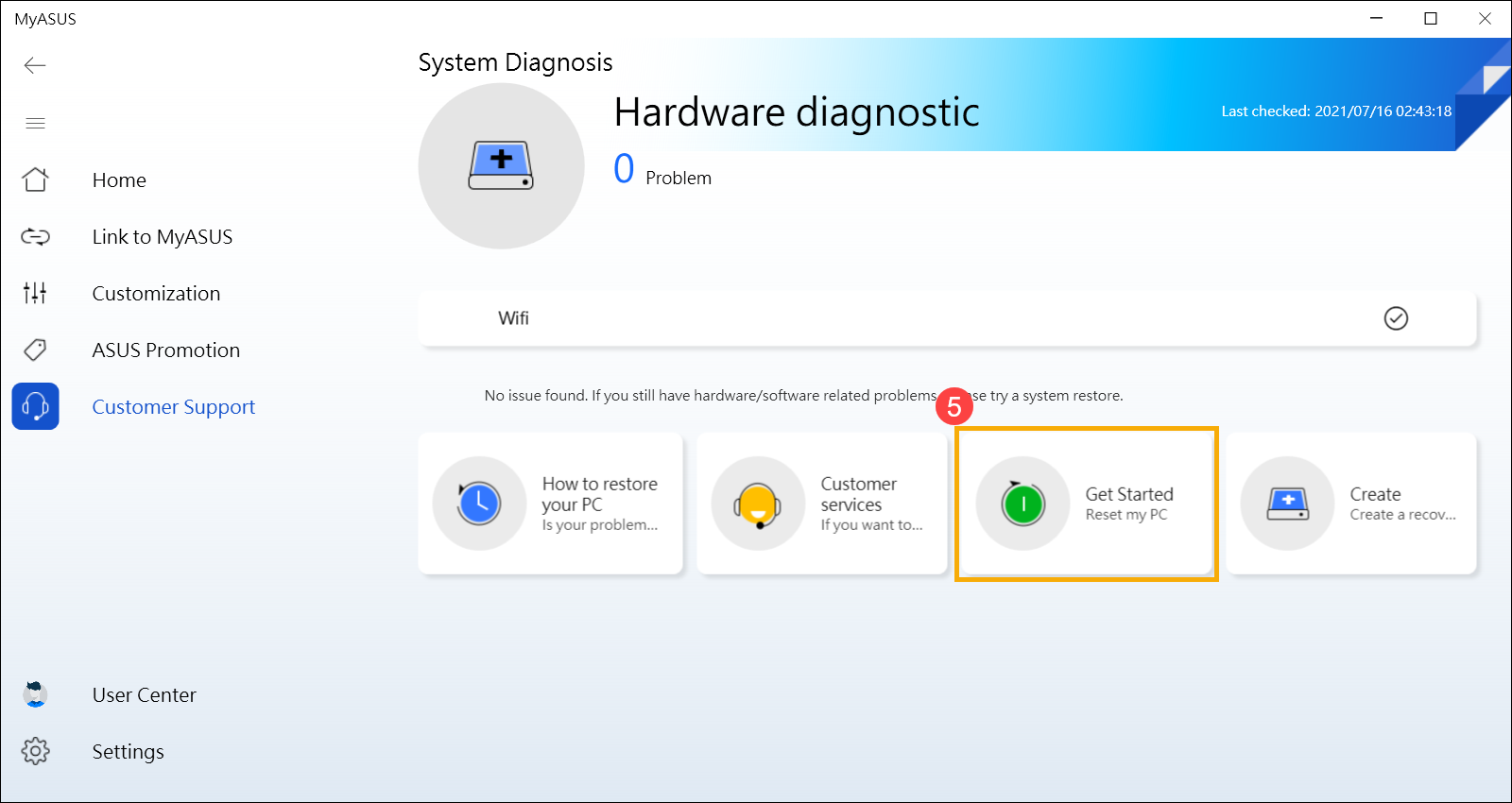
- Langkah berikut akan menghapus semua file pribadi. Pastikan untuk membuat cadangan semua file Anda jika perlu. Klik [Remove everything]⑥.

- Klik[Just remove my files]⑦.

- Klik [Reset]⑧ untuk mulai mereset PC, kemudian sistem akan restart beberapa kali. Segera setelah selesai, PC akan memulai inisialisasi.
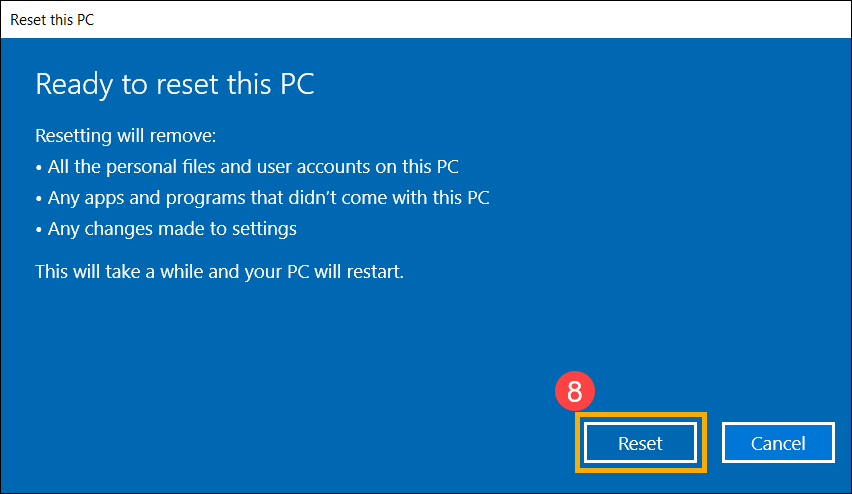
Buat drive pemulihan
- Setelah masuk ke MyASUS, klik [Customer Support] dari menu sebelah kiri①. Pilih item yang ingin Anda periksa di Diagnostik perangkat keras② dan klik [Checkup]③.
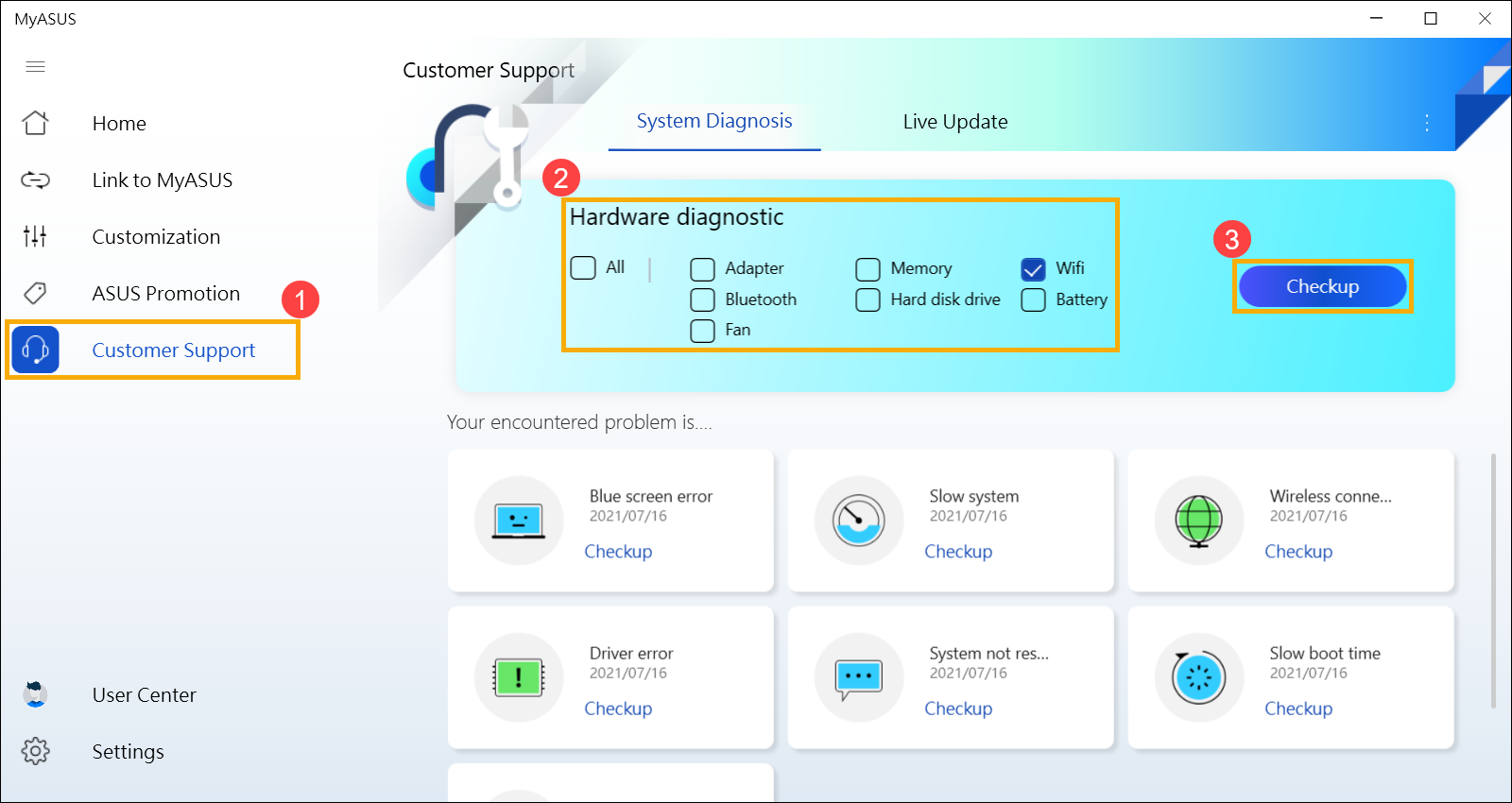
- Segera setelah tes selesai, klik [Result]④.

- Gulir ke bawah ke bagian paling bawah halaman. Klik [Create a recovery drive]⑤.
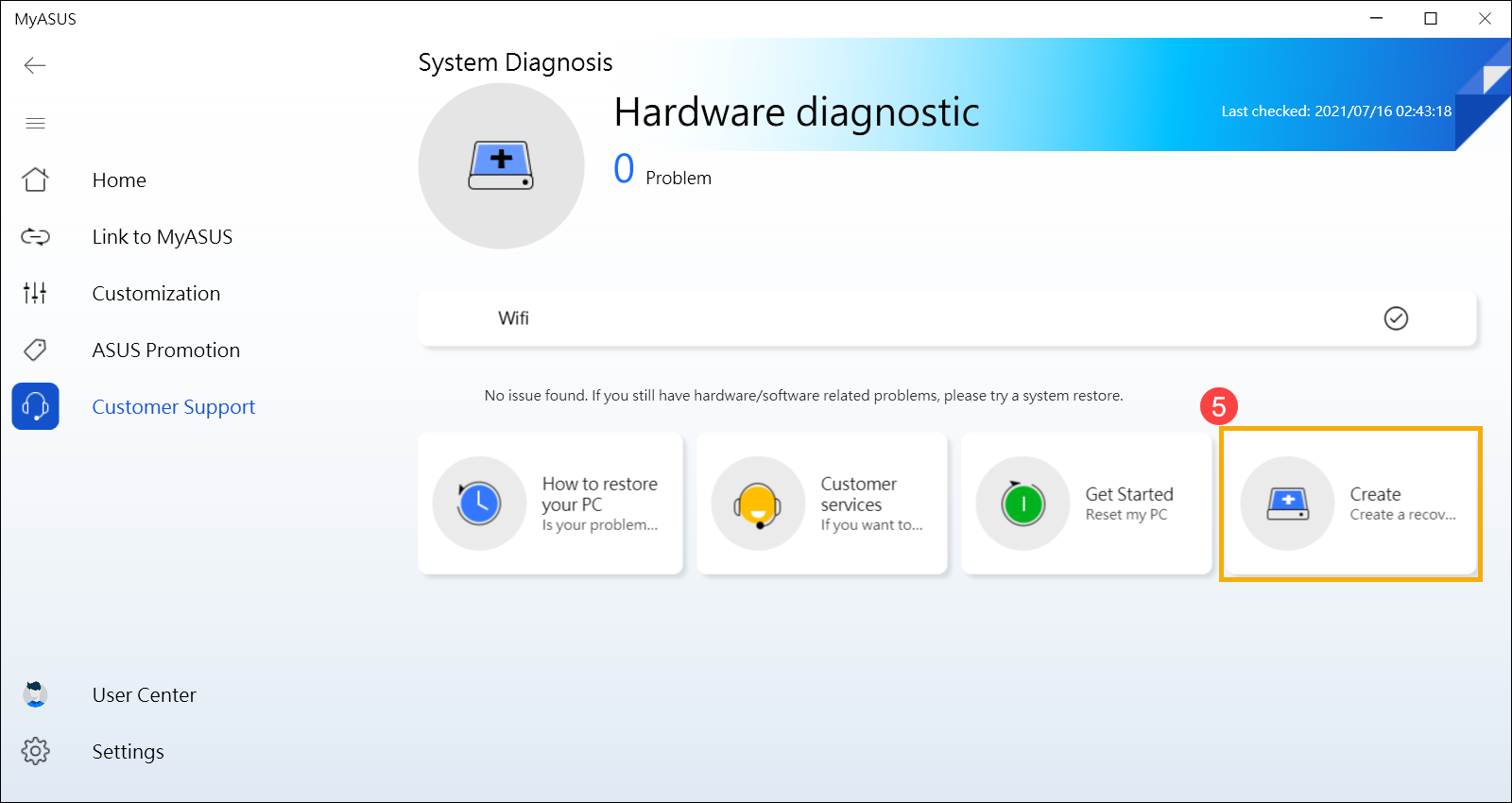
- Jendela pop-up akan muncul di desktop untuk membuat drive pemulihan. Masukkan USB flash drive dengan kapasitas penyimpanan minimal 16GB ke PC. Sadarilah bahwa semua yang ada di drive akan terhapus total setelah proses ini. Pilih [Back up system files to the recovery drive]⑥, lalu klik [Next]⑦ dan tunggu beberapa menit.

- Harap konfirmasikan bahwa huruf drive pada flash drive USB adalah yang dimaksudkan untuk membuat drive pemulihan (drive D: itugaskan ke flash drive USB, seperti yang ditunjukkan)⑧, untuk mencegah data atau file terhapus secara salah di tempat yang salah Flash disk. Klik [Next]⑨.
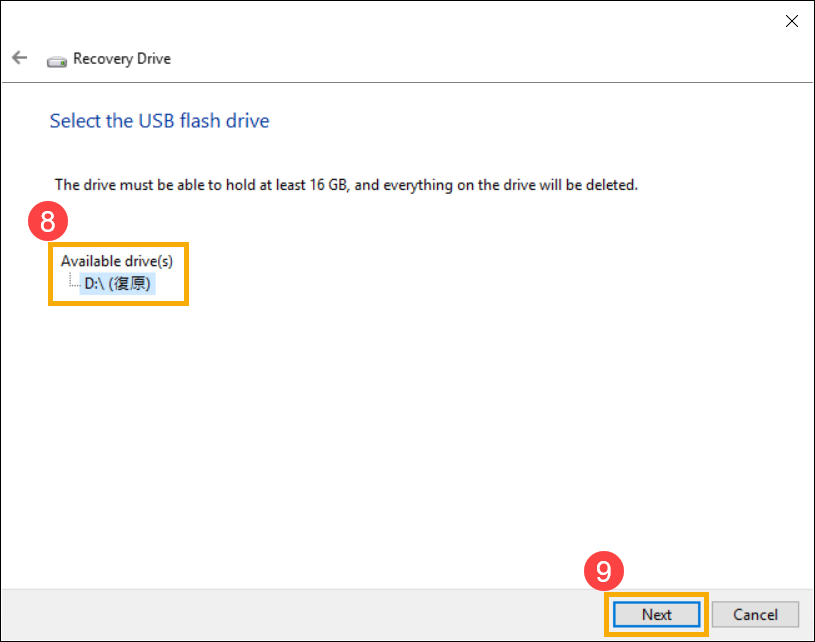
- Notifikasi ini merupakan peringatan bahwa semuanya akan dihapus selama proses berlangsung. Pastikan file telah dicadangkan. Klik [Create]⑩ untuk melanjutkan.
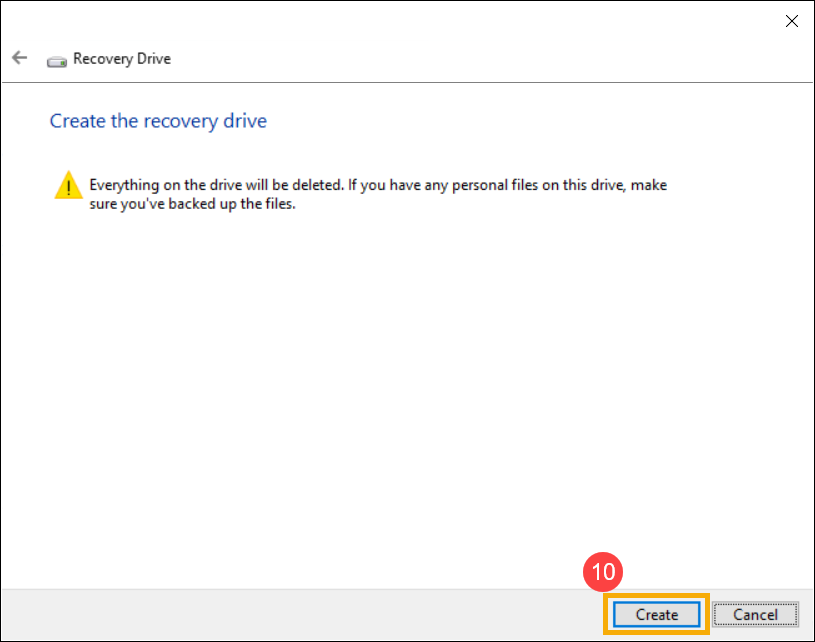
- Tunggu hingga proses selesai dan klik [Finish]⑪ untuk mengakhiri proses.
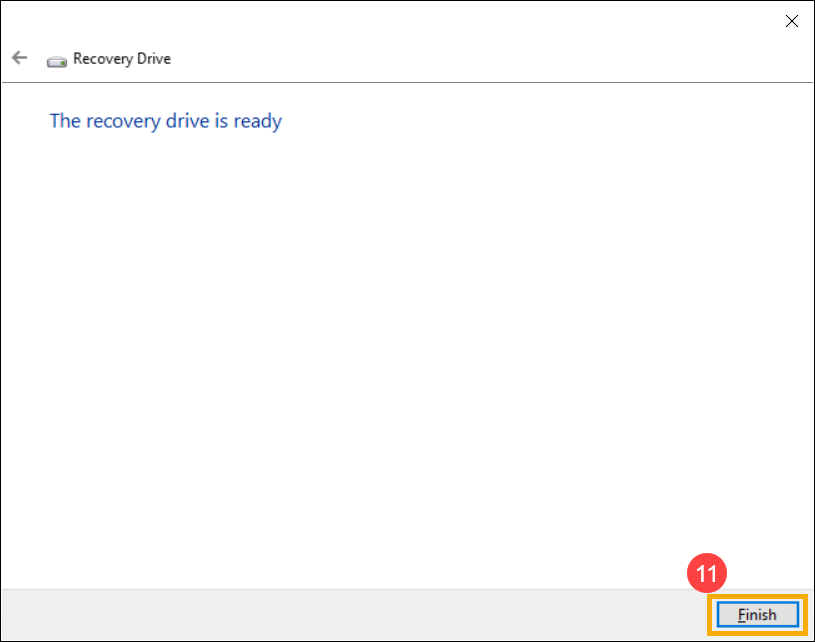
[Notebook] MyASUS-Tidak dapat mereset mode GPU ke nilai default
MyASUS menyediakan setelan khusus "MUX switch" untuk model yang mendukung mikrochip switch MUX. Pengaturan ini telah disetel ke mode [MSHybrid], yang memberikan konfigurasi terbaik sesuai dengan status baterai.
Jika Anda menyesuaikan ke mode [Discrete GPU] untuk mengoptimalkan kelancaran permainan dan pekerjaan intensif lainnya sesuai kebutuhan Anda, namun menghapus aplikasi MyASUS, pengaturan ini tidak akan diatur ulang ke nilai default.
Untuk mengatasi masalah ini, Anda dapat mengunduh dan menginstal MyASUS lagi di Microsoft Store, dan masuk ke halaman [Kustomisasi] untuk menyesuaikan kembali pengaturan.
Anda dapat merujuk ke [Cara mendapatkan MyASUS] dari sini untuk menginstal ulang MyASUS.
Bagaimana cara menerapkan permintaan perbaikan setelah melakukan Hardware Diagnostic di MyASUS?
1. Ketika sistem terdeteksi mengalami masalah perangkat keras setelah Hardware Diagnostic di MyASUS, klik “Repair Request”.
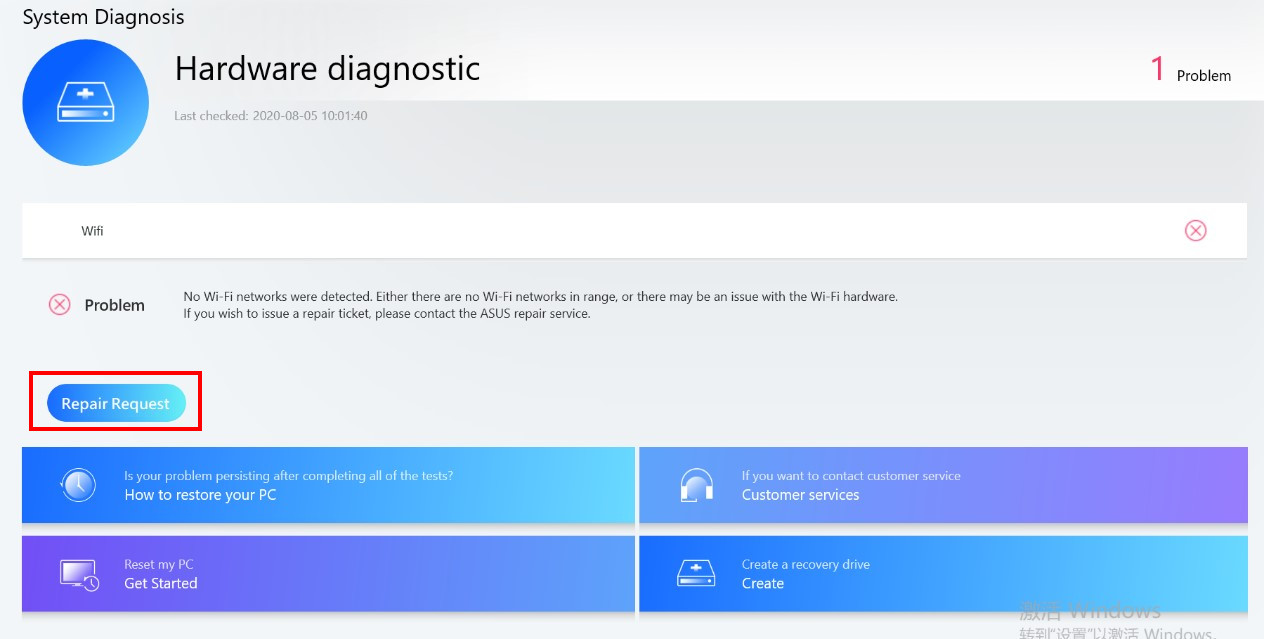
2. Nomor seri perangkat Anda akan otomatis ditampilkan di halaman aplikasi RMA (Jika Anda setuju dengan Kebijakan Privasi)
Jika Anda tidak mengklik Setuju pada Kebijakan Privasi, Anda harus memasukkan sendiri nomor seri perangkat.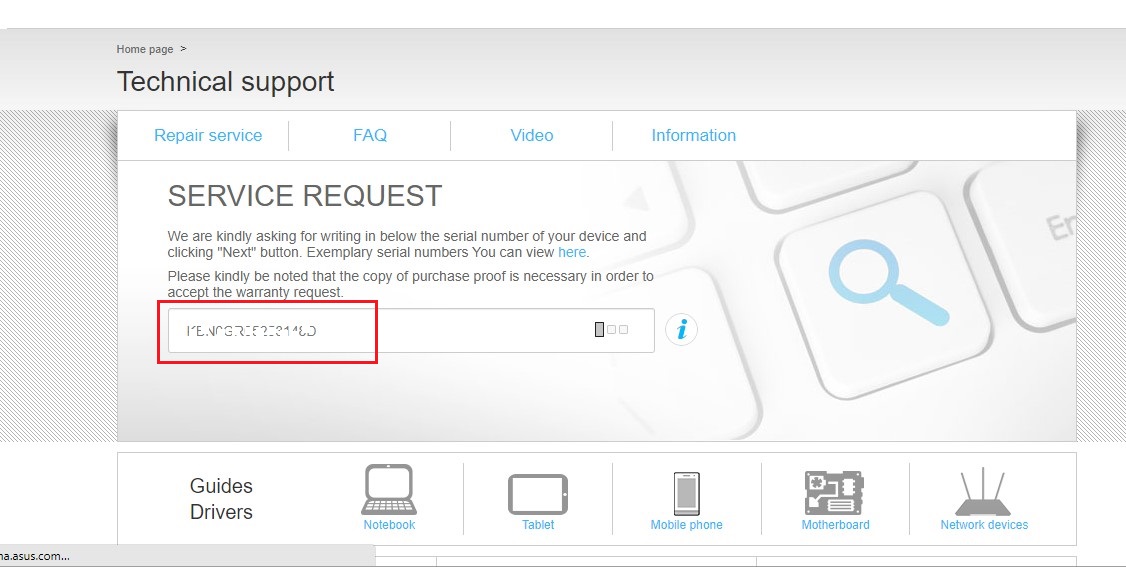
3. Pilih Anda pengguna pribadi atau pengguna komersial.
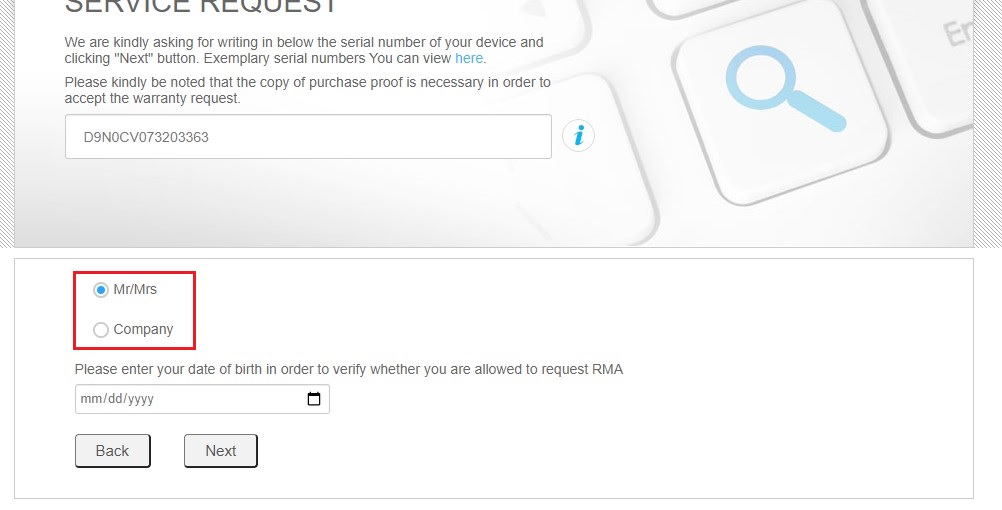
4. Konfirmasikan bahwa Anda telah mencadangkan perangkat sebelum perbaikan.
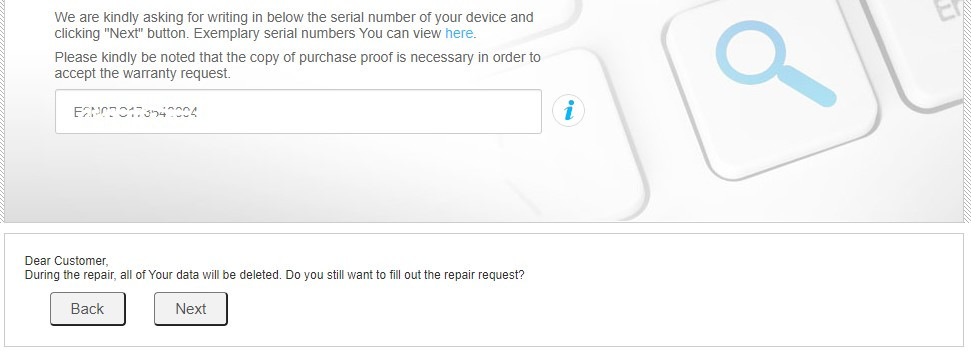
5. Baca Syarat dan Kebijakan Layanan setempat.
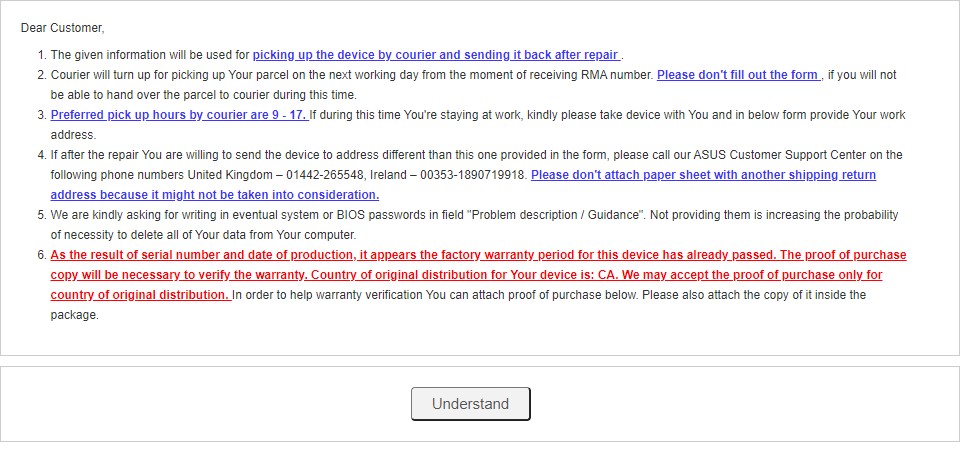
6. Kode kesalahan yang dihasilkan setelah diagnosis akan dibawa ke halaman aplikasi RMA.

7. Anda juga dapat menambahkan lebih banyak deskripsi/opsi masalah di bawah ini berdasarkan kebutuhan Anda.
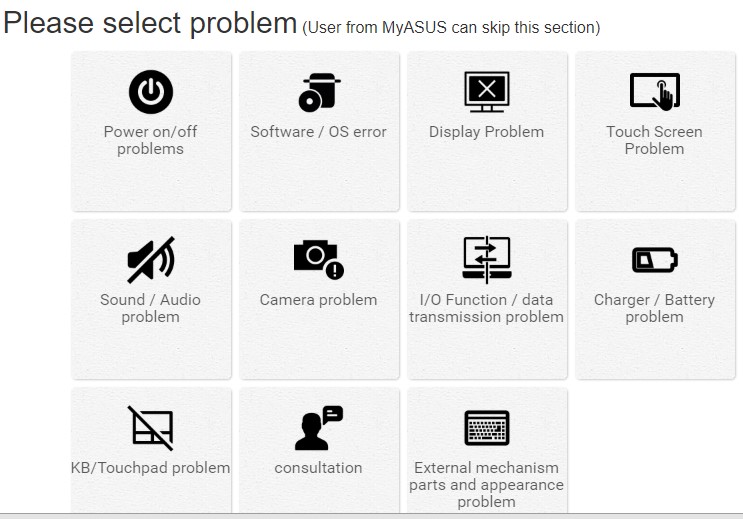
8. Isi deskripsi masalah pada kolom tersebut
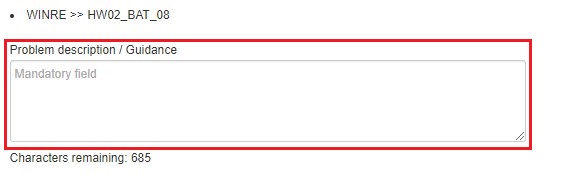
9. Isi informasi kontak dan pengiriman
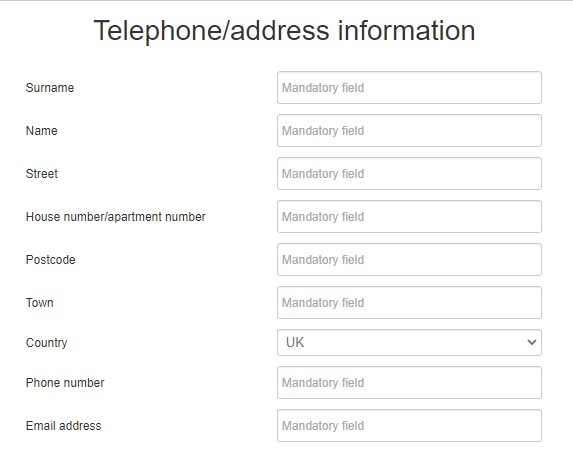
10. Isi informasi produkn
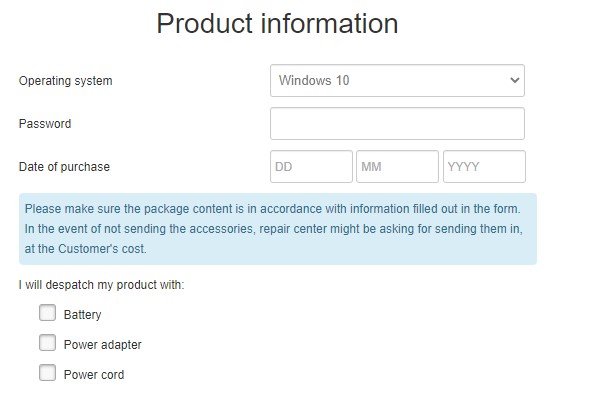
11. Setuju dengan S&K dan kebijakan Privasi.
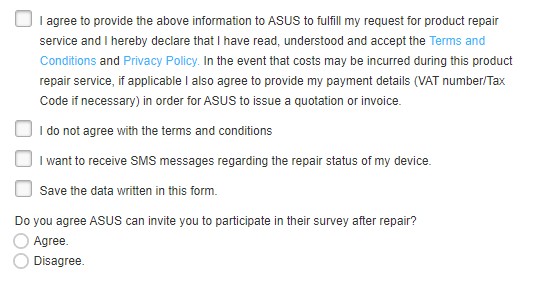
12. Klik "Next" atau "Submit" untuk mengirimkan permintaan.

[ProArt Series] Diagnosis Sistem MyASUS - Reset PC saya dan buat drive pemulihan V2.0
Setelah Checkup dalam System diagnosis dilakukan, MyASUS menyediakan fitur untuk memulihkan PC Anda (Reset my PC), atau membuat drive pemulihan untuk menginstal ulang Windows 10 (Create a recovery drive). Artikel ini menjelaskan secara singkat langkah-langkah tentang cara melanjutkan dengan fitur-fitur ini.
Isi:
• Reset PC saya
• Buat drive pemulihan
Reset PC saya
1. Setelah masuk ke MyASUS, klik System diagnosis dari menu sebelah kiri dan klik [Checkup] pada salah satu tes.
dari menu sebelah kiri dan klik [Checkup] pada salah satu tes.
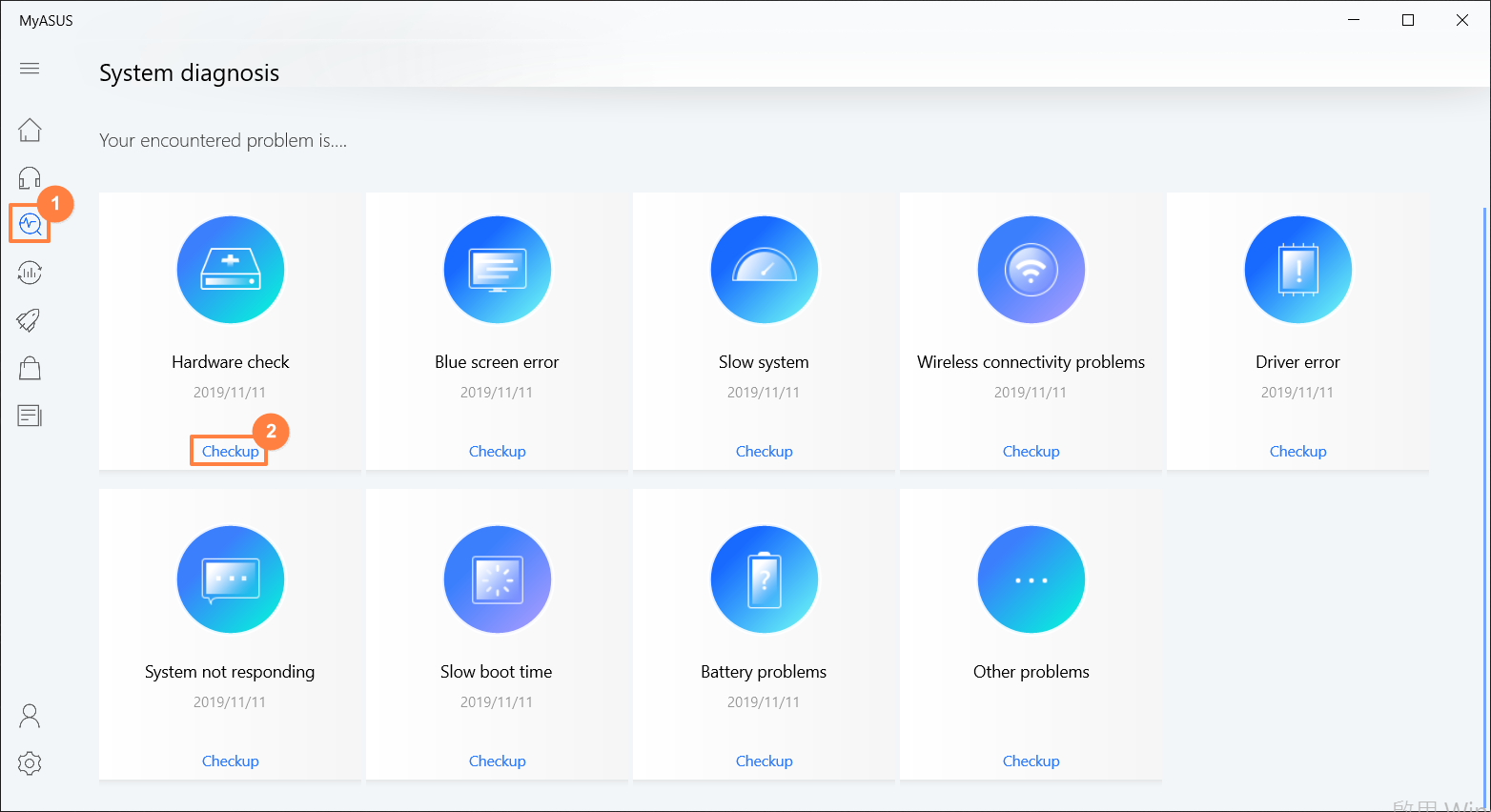
2. Segera setelah tes selesai, klik [Last result] an gulir ke bawah ke bagian paling bawah halaman. Klik [Reset my pc].
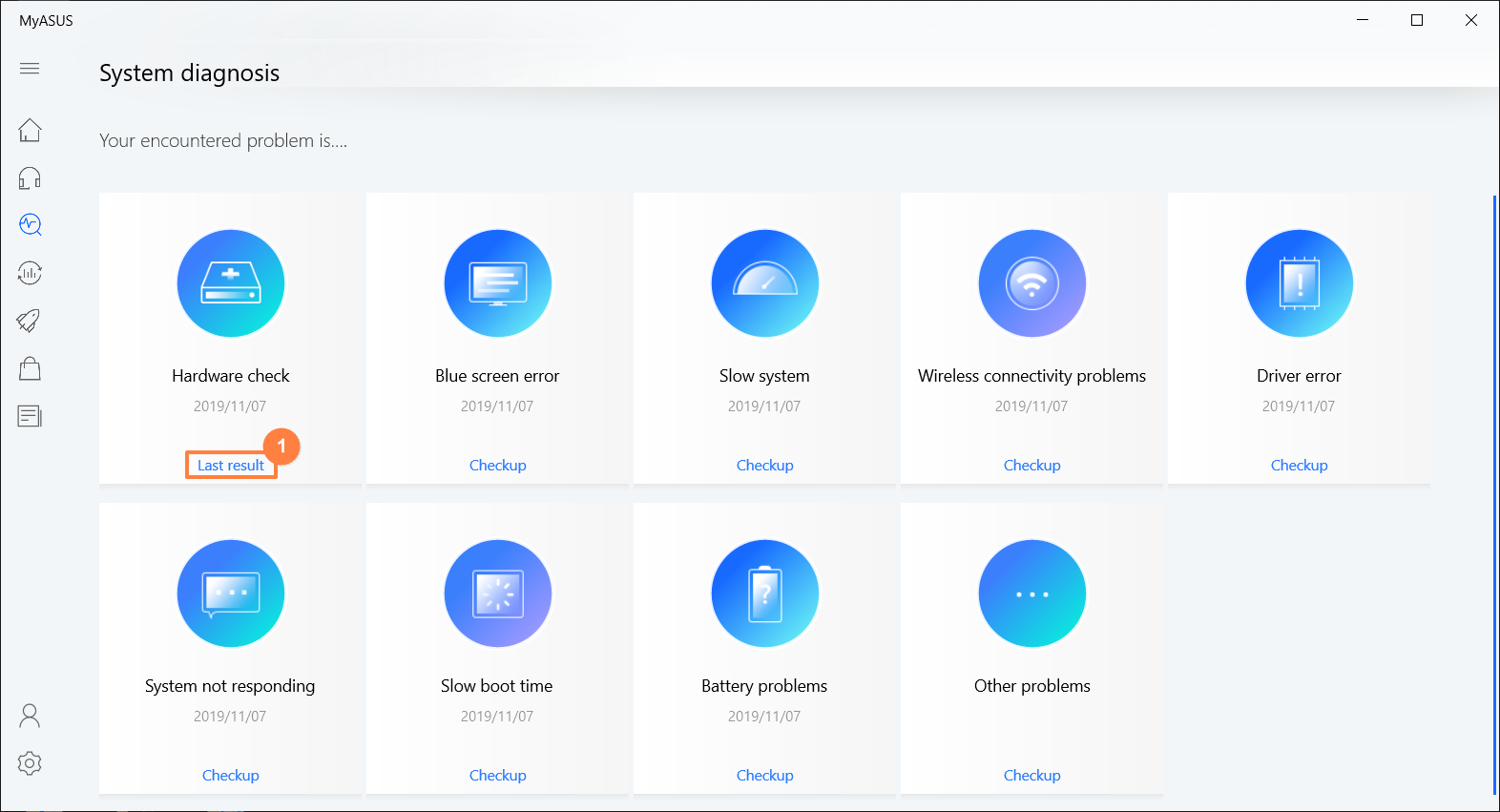
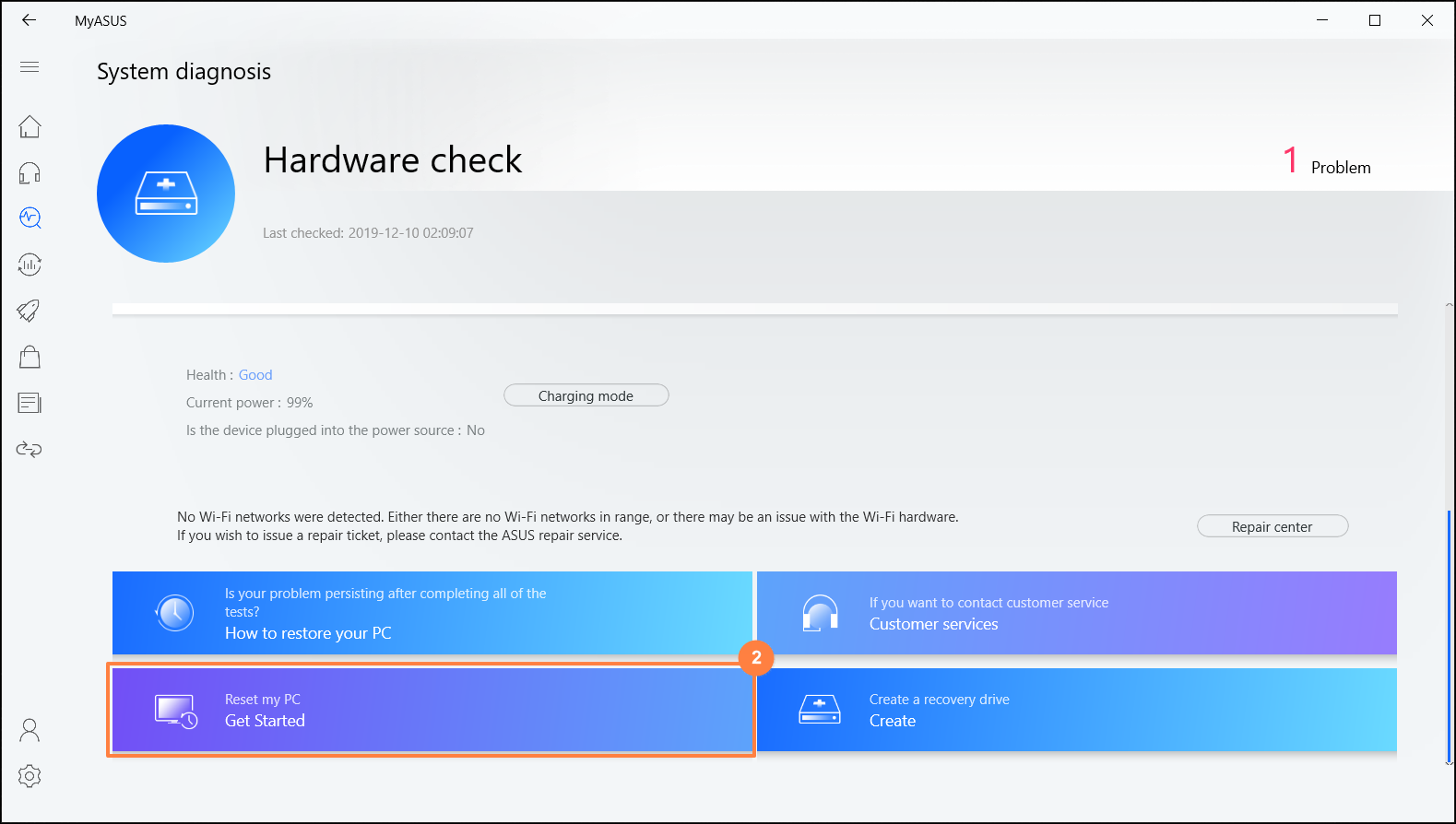
3. Langkah berikut akan menghapus semua file pribadi. Pastikan untuk membuat cadangan semua file Anda jika perlu. Klik [Remove everything].
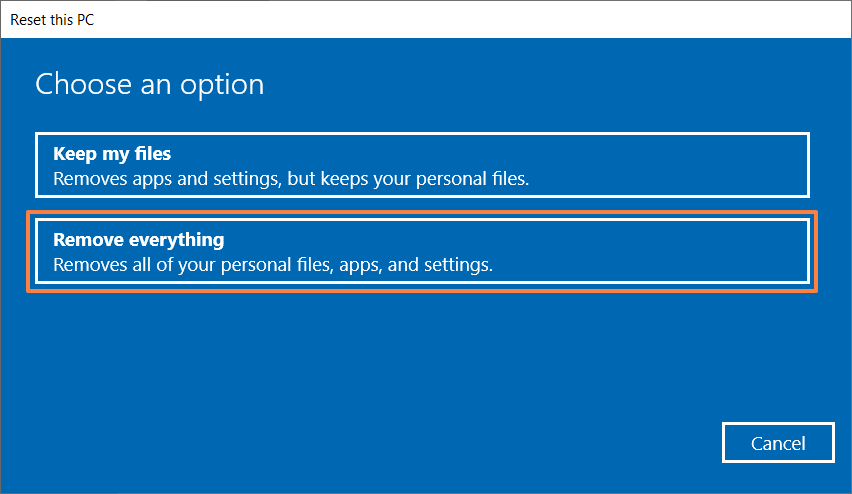
4. Klik [Just remove my files].
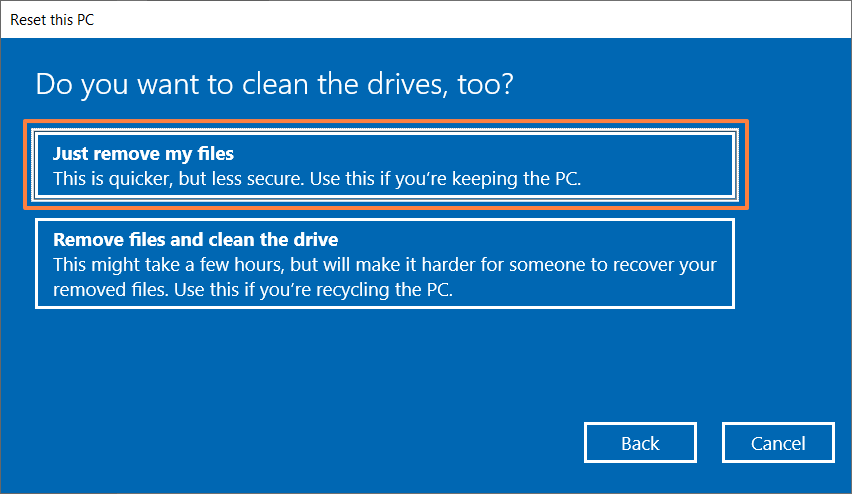
5. Klik [Reset] untuk mulai mereset PC, kemudian sistem akan restart beberapa kali. Segera setelah selesai, PC akan memulai inisialisasi.
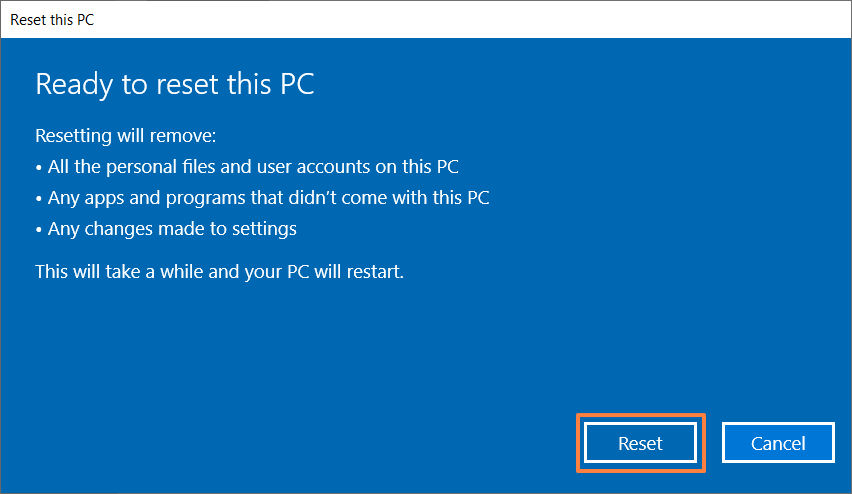
Buat drive pemulihan
1. Setelah masuk ke MyASUS, klik System diagnosis  dari menu sebelah kiri dan klik [Checkup] pada salah satu tes.
dari menu sebelah kiri dan klik [Checkup] pada salah satu tes.
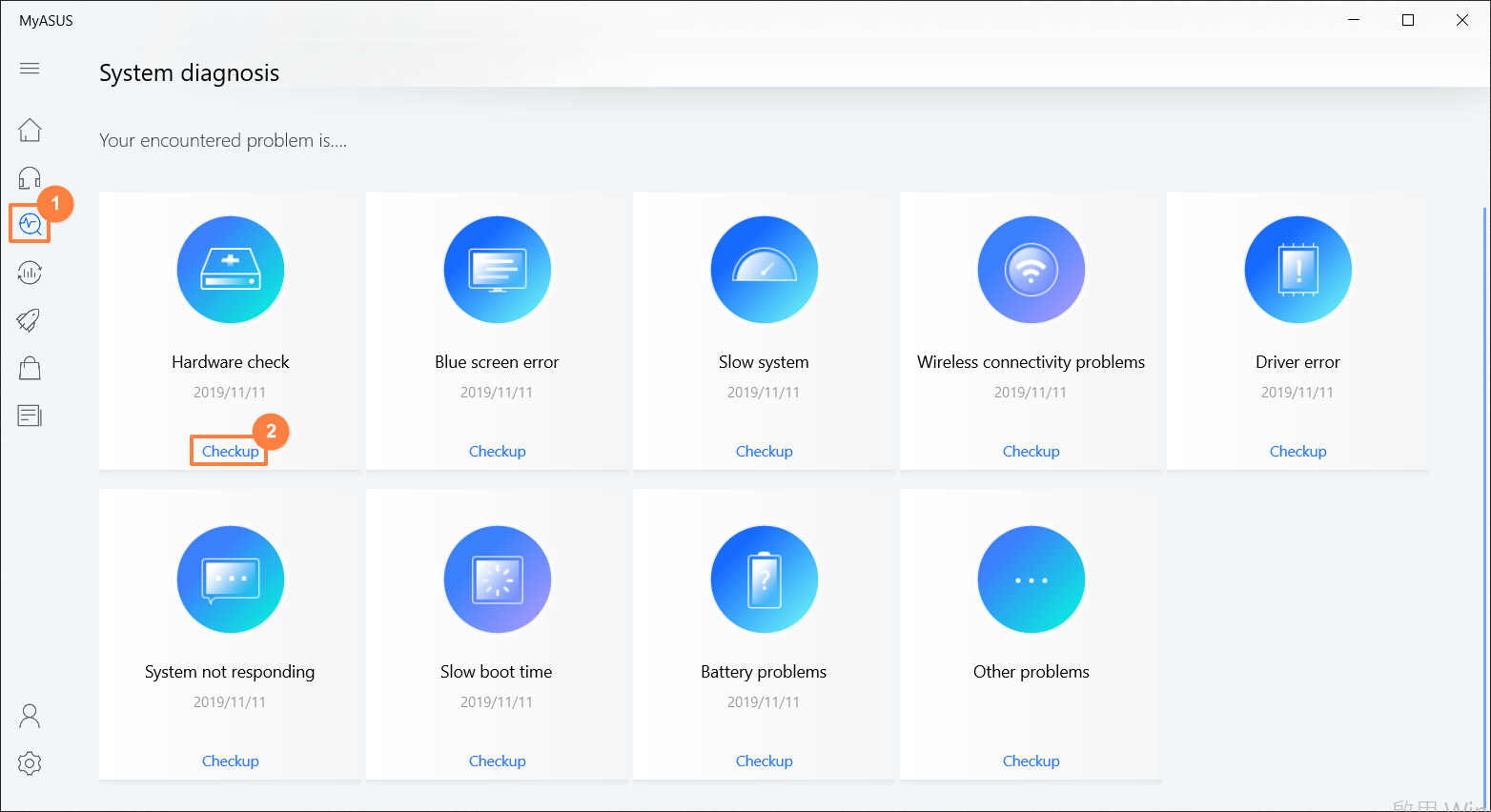
2. Segera setelah tes selesai, klik [Last result] dan gulir ke bawah ke bagian bawah halaman. Klik pada [Create a recovery drive].
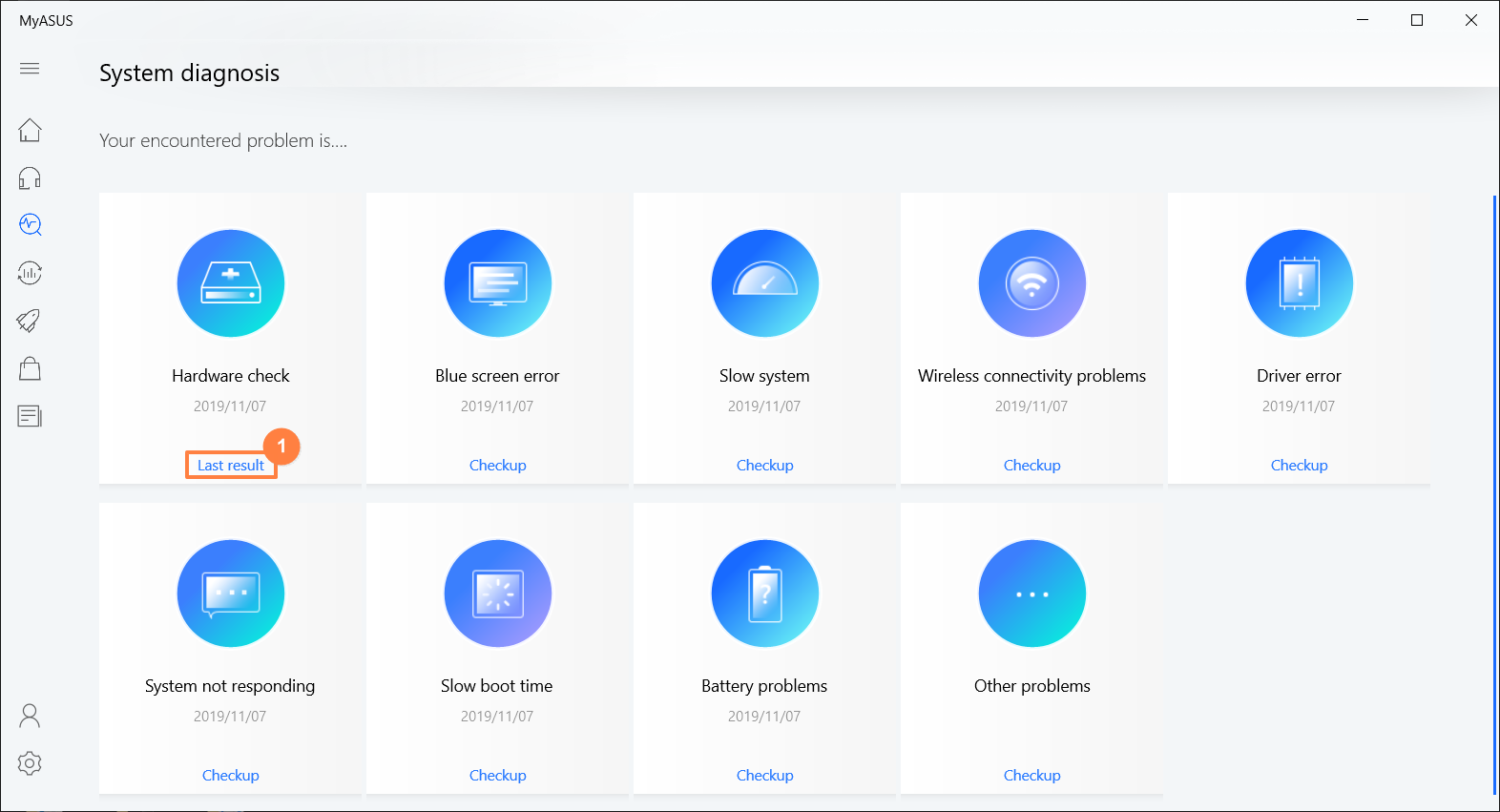
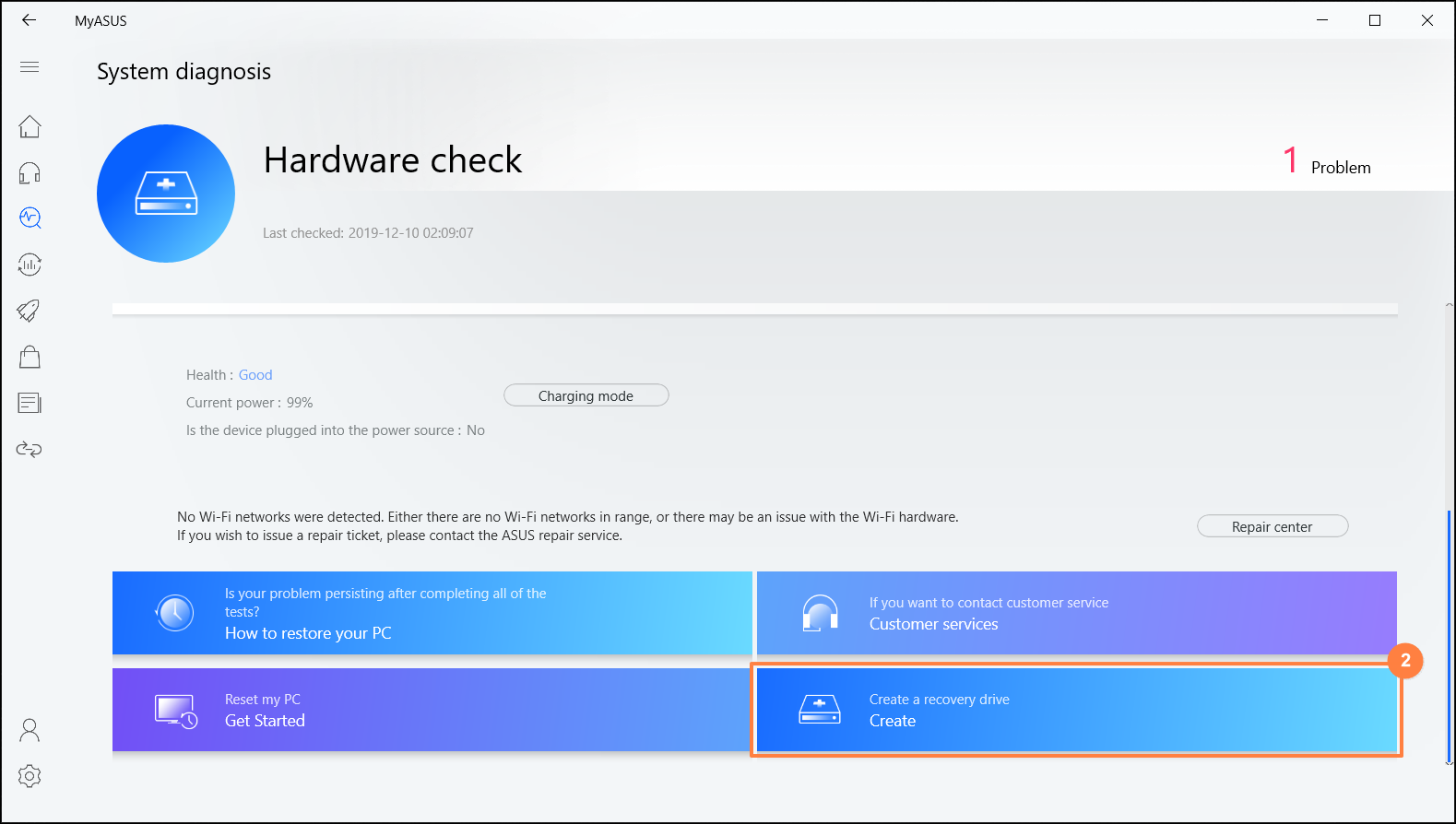
3. Jendela pop-up akan muncul di desktop untuk membuat drive pemulihan. Masukkan USB flash drive dengan kapasitas penyimpanan minimal 16GB ke PC. Perlu diketahui bahwa semua yang ada di drive akan terhapus sepenuhnya setelah proses ini. Klik [Next] dan tunggu beberapa menit.
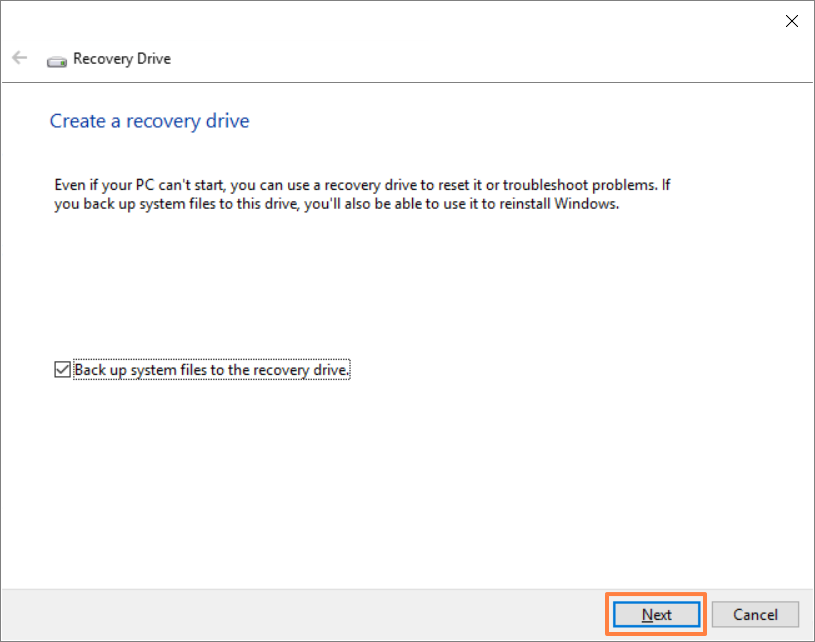
4. Harap konfirmasikan bahwa huruf drive pada flash drive USB adalah yang dimaksudkan untuk membuat drive pemulihan (drive D: ditugaskan ke flash drive USB, seperti yang ditunjukkan). Dengan mengonfirmasi hal ini, Anda dapat mencegah data atau file terhapus secara tidak sengaja di flash drive USB yang salah.
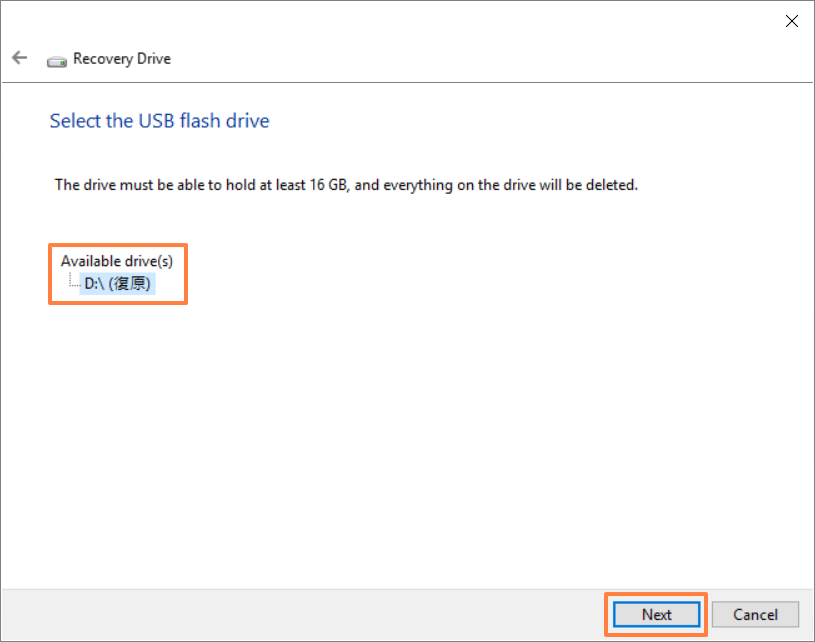
5. Notifikasi ini merupakan peringatan bahwa semuanya akan dihapus selama proses berlangsung. Pastikan file telah dicadangkan. Klik [Next] untuk melanjutkan.
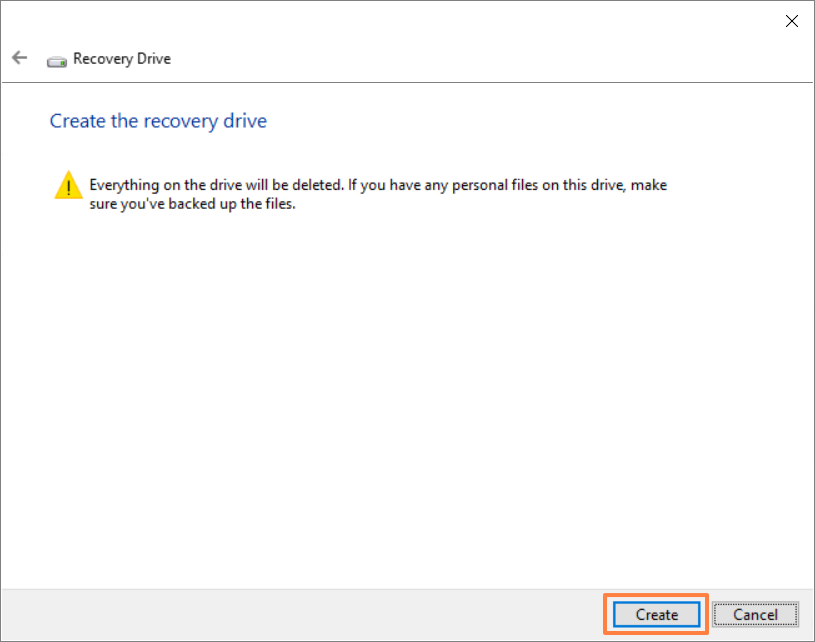
6. Tunggu hingga proses selesai dan klik [Finish] untuk mengakhiri proses.
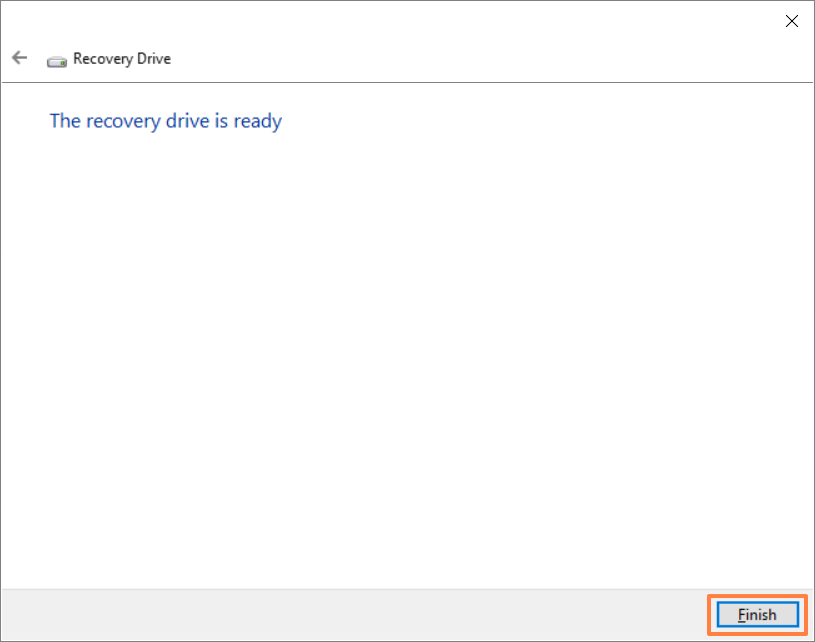
[MyASUS] Proses Pembelian Paket Perpanjangan Garansi
Beli ASUS Premium dengan satu klik
- Paket Perpanjangan Garansi ASUS harus dibeli dan diaktifkan selama masa garansi produk ASUS Anda.
- Layanan ASUS lainnya (Perlindungan Kerusakan Lokal yang Tidak Disengaja/Paket Layanan Baterai/Retensi Hard Disk Drive/Layanan di Tempat) harus dibeli dan diaktifkan dalam waktu 180 hari sejak tanggal faktur produk ASUS Anda.
- Hanya Notebook/ Notebook Komersial/ Notebook Gaming yang dapat dibeli untuk perpanjangan garansi dalam masa garansi mesin, dan total garansi dibatasi maksimal tiga tahun.
- Silakan pilih lokasi MyASUS pada pengaturan agar sesuai dengan wilayah tempat Anda membeli produk ASUS.
- ASUS Premium Care hanya dapat dibeli satu kali. ASUS tidak akan memberikan Premium Care pada produk ASUS yang sama dua kali.
- Ketika Anda telah menyelesaikan pembelian melalui MyASUS, ASUS Premium Care Anda akan diaktifkan secara otomatis. Anda tidak perlu mengaktifkannya melalui situs resmi ASUS.
- Sejauh diizinkan oleh undang-undang, dana ASUS Premium Care tidak dapat dikembalikan setelah pembelian.
Proses Pembelian paket perpanjangan garansi
- Ketik dan cari [MyASUS] di bilah pencarian Windows①, lalu klik [Open]②.
Jika tidak ada hasil pencarian yang berarti komputer Anda mungkin tidak menginstalnya, lihat Cara menginstal MyASUS.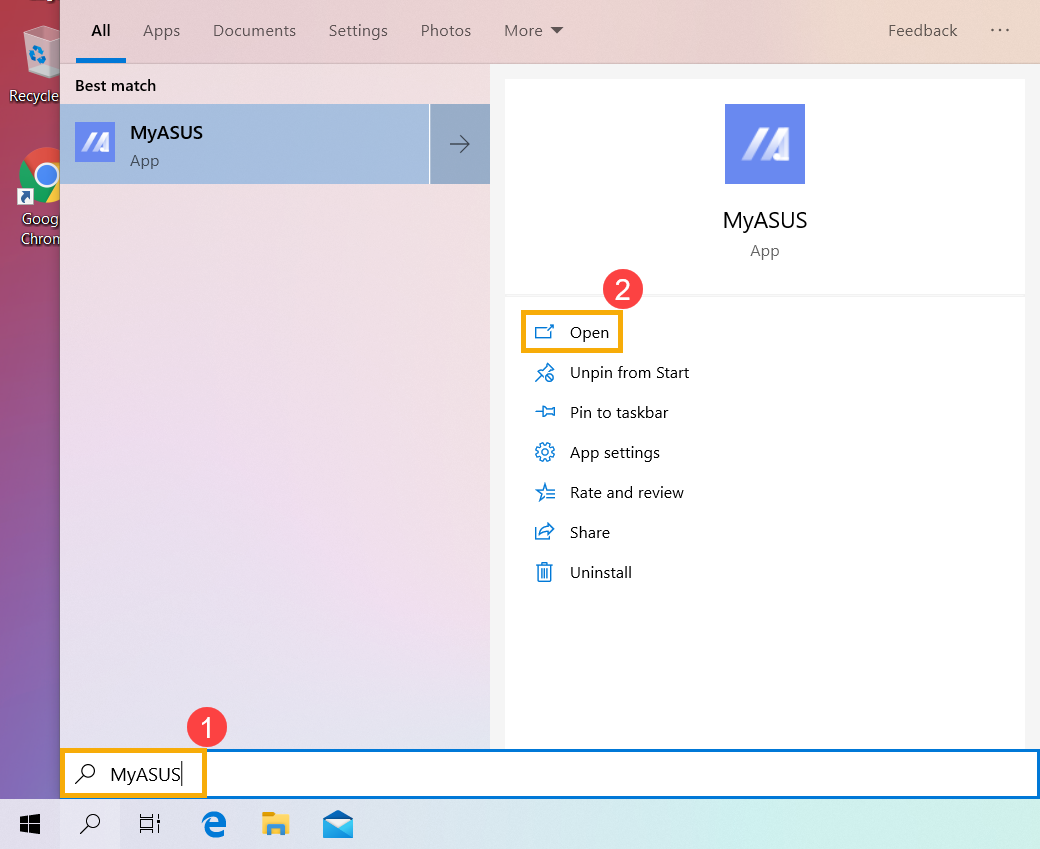
- Pilih [User Center]③, lalu login ke MyASUS dengan akun ASUS Andat④.
Jika Anda belum memiliki akun ASUS, silakan daftar sekarang!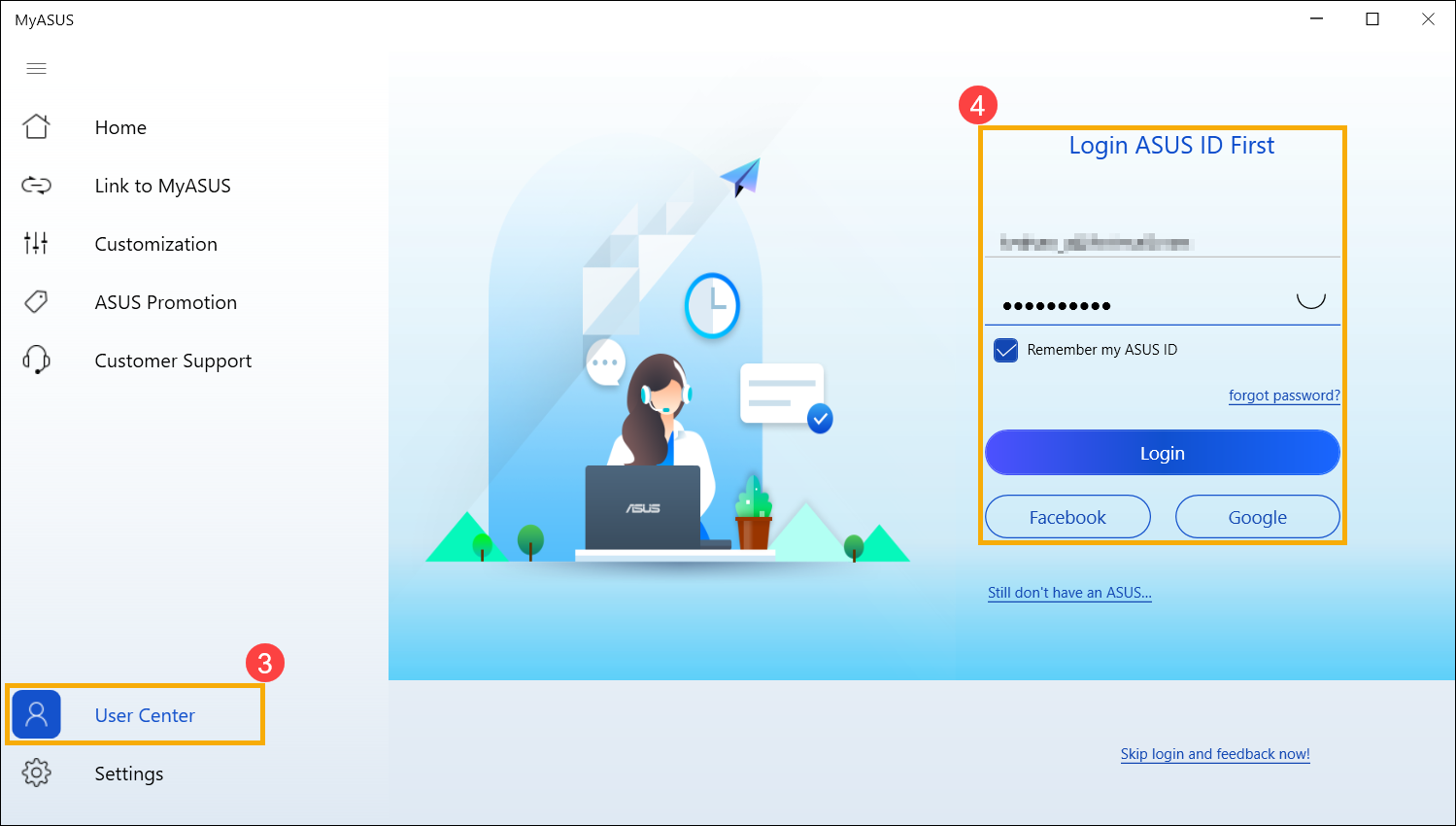
- Pilih produk yang sudah ada yang ingin Anda perpanjang garansinya⑤.
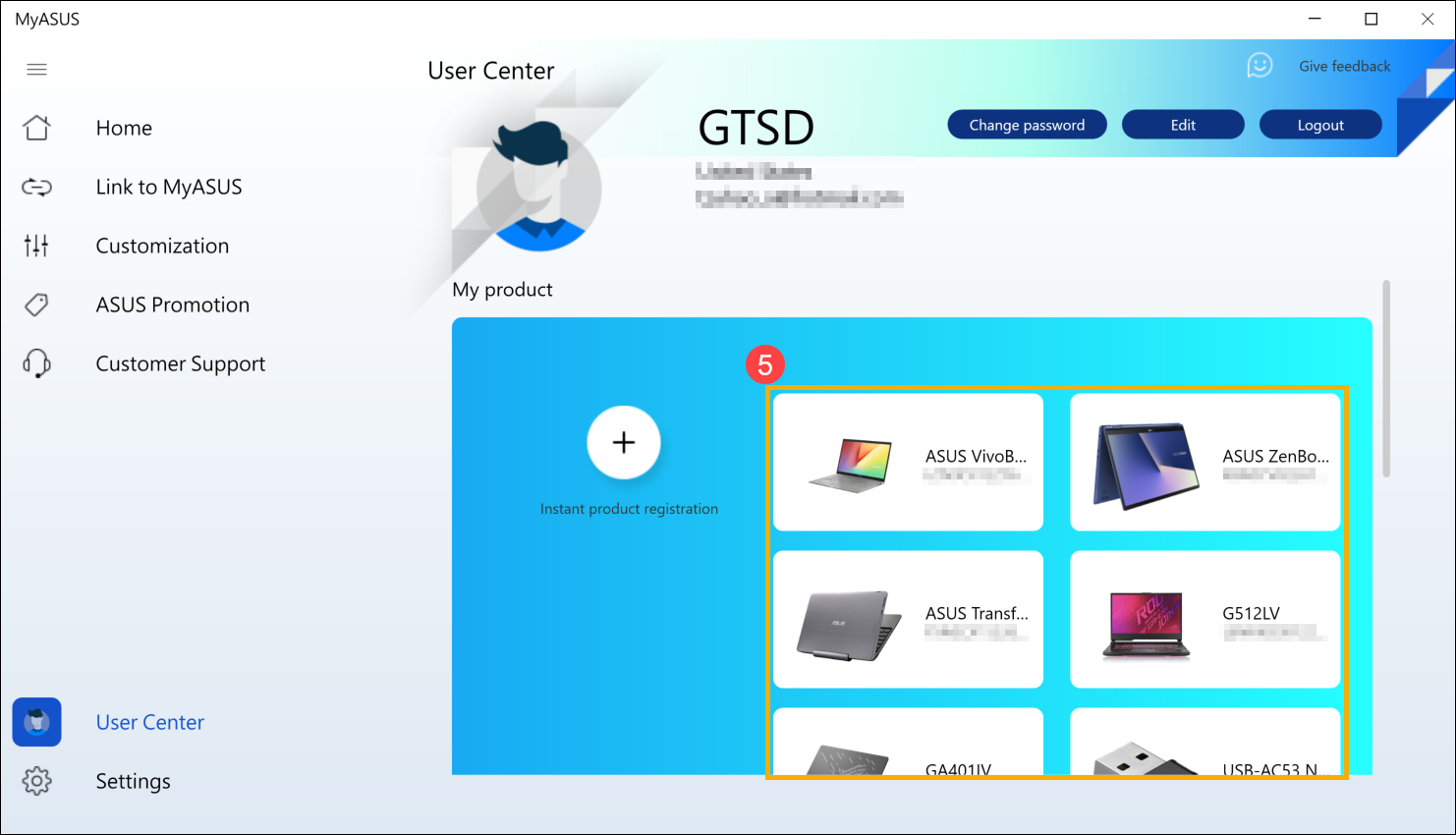
Jika Anda belum mendaftarkan produk Anda, silakan pilih [Instant product registration]⑥, lalu masukkan Serial Number⑦ dan klik [Send]⑧.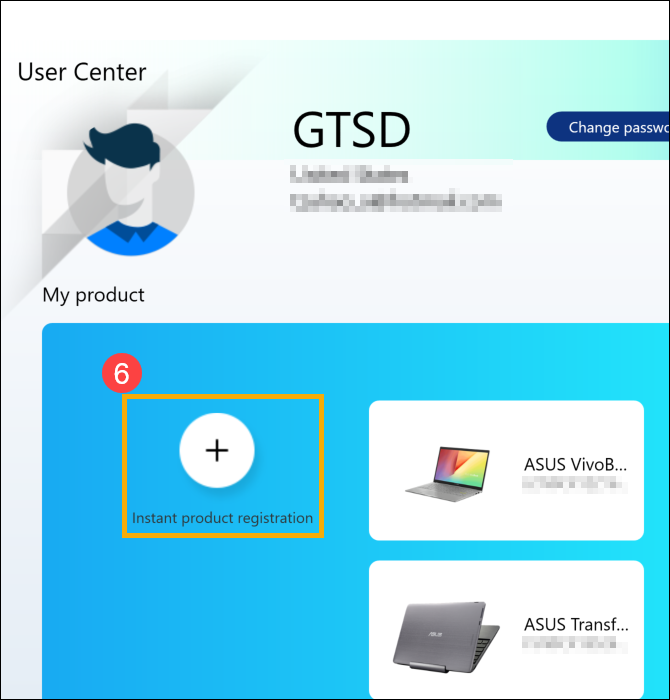
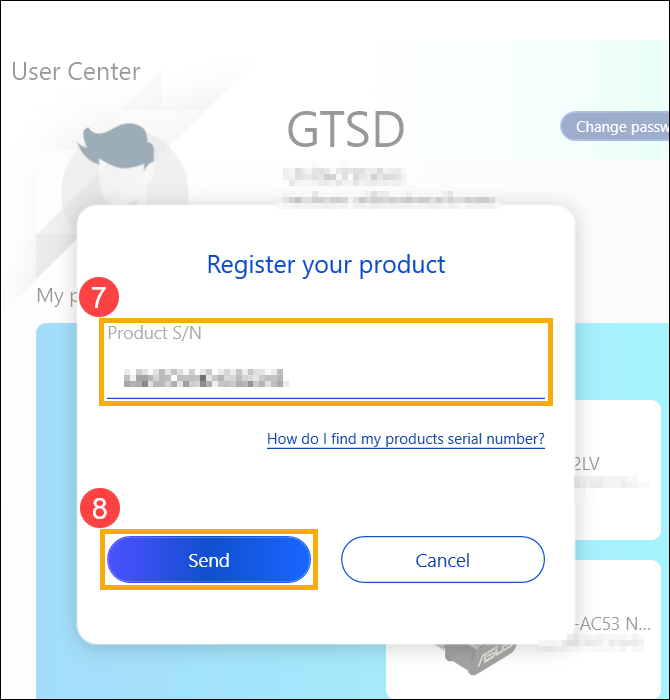
- Silakan pilih opsi garansi Anda⑨, lalu pilih [I have read and agree to the terms and conditions ASUS Premium Care]⑩
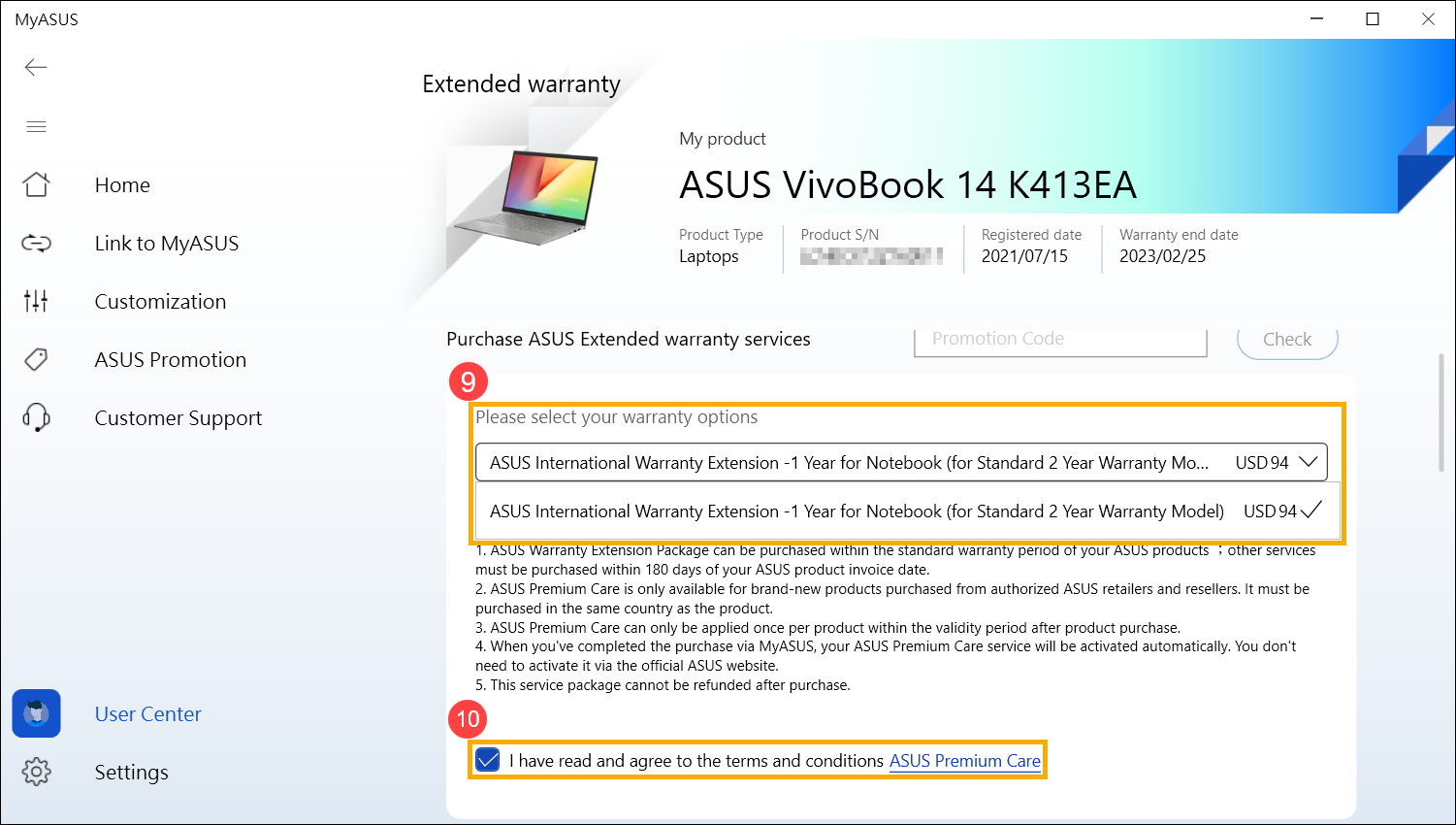
Jika produk Anda tidak memenuhi syarat untuk membeli paket perpanjangan Garansi, MyASUS akan ditampilkan we haven't provided ASUS Premium Care yet at the moment.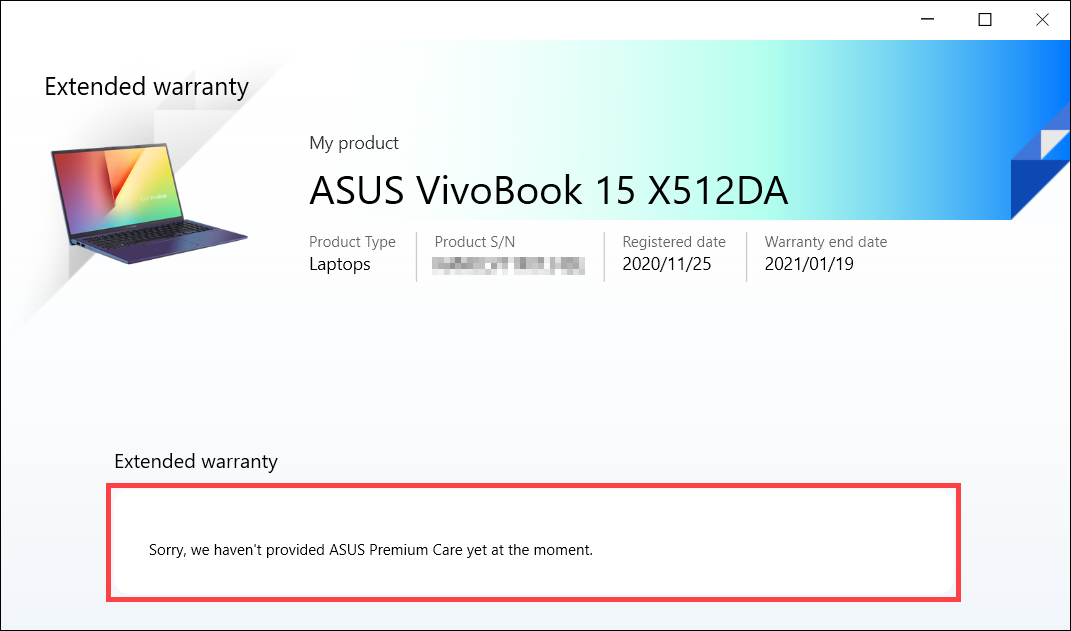
- Isi informasi kontak dan pembayaran Anda untuk membeli, lalu klik [Purchase]⑪.
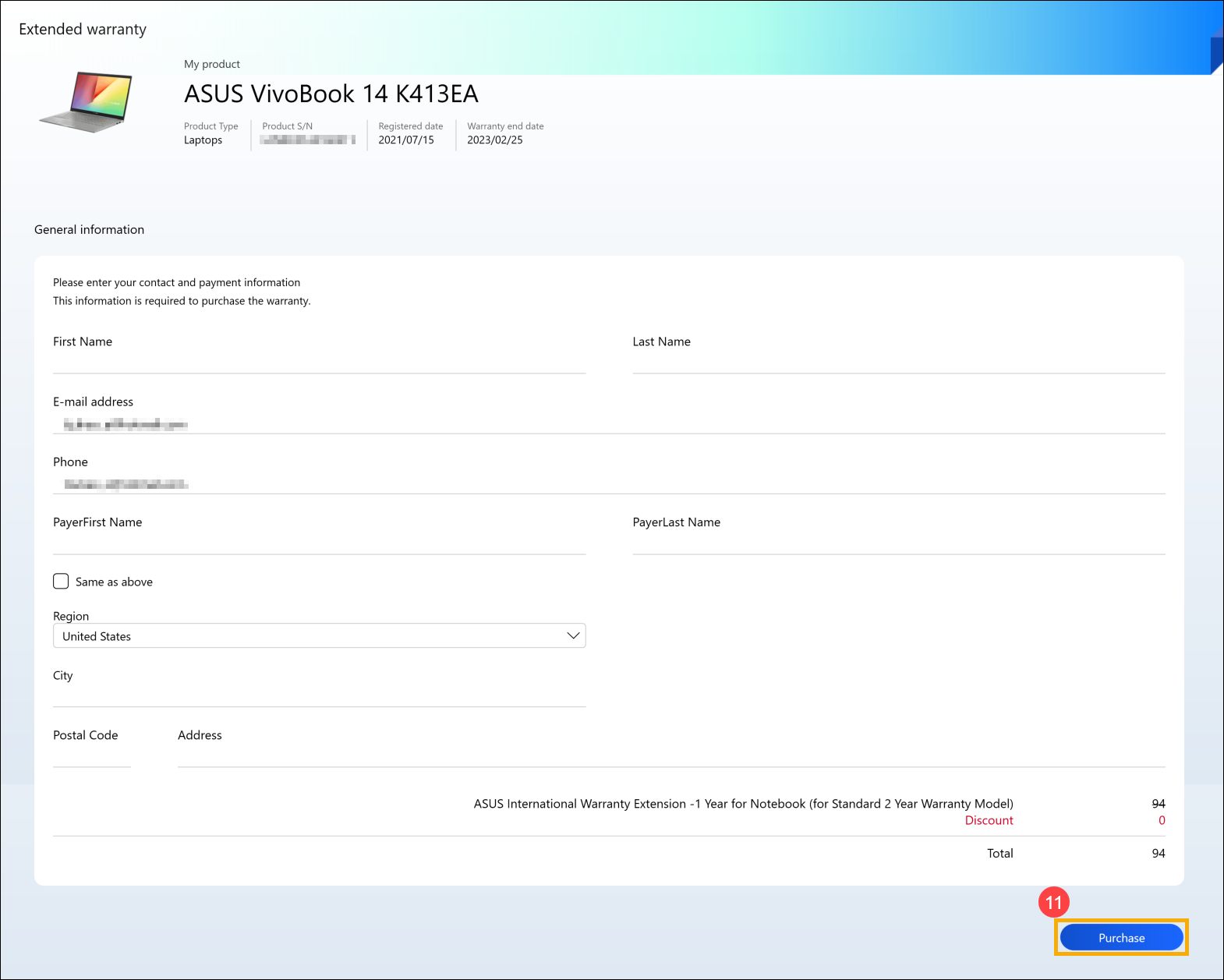
- MyASUS secara otomatis akan masuk ke website pembayaran, dan Anda dapat membayar dengan akun PayPal atau kartu kredit.
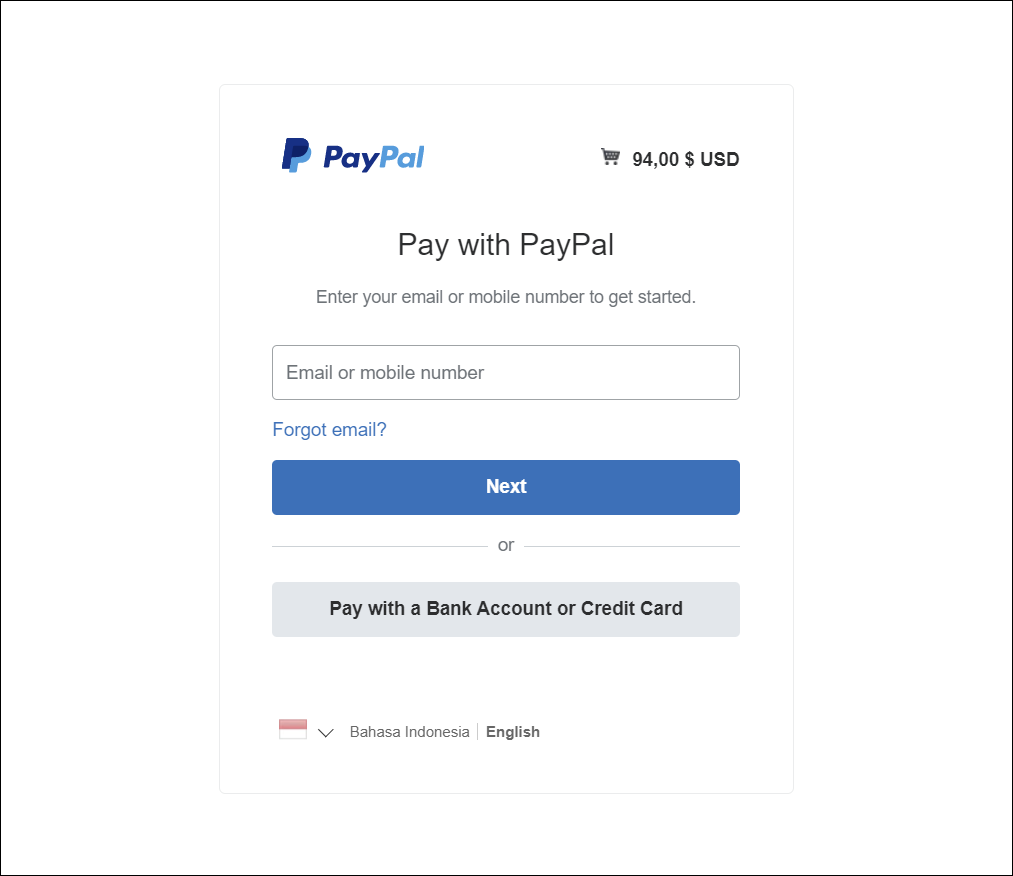
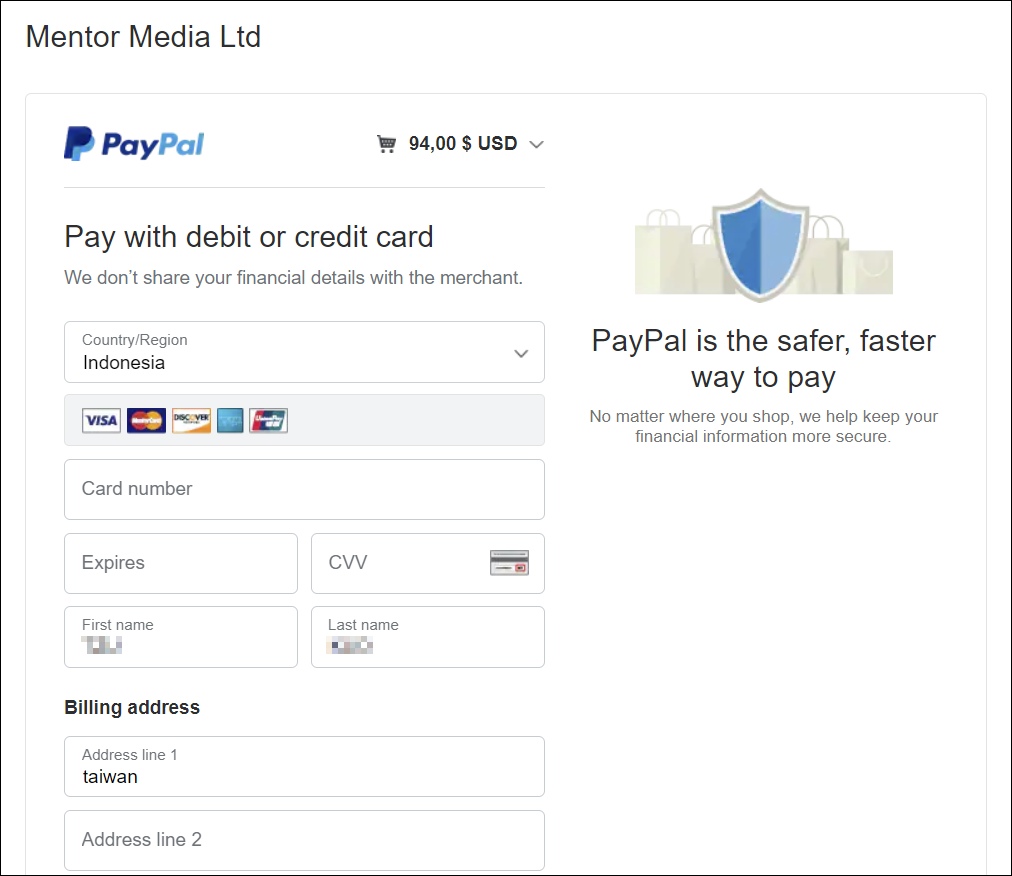
- Kembali ke Pusat Pengguna, dan klik produk yang telah Anda beli perpanjangan garansinya⑫.
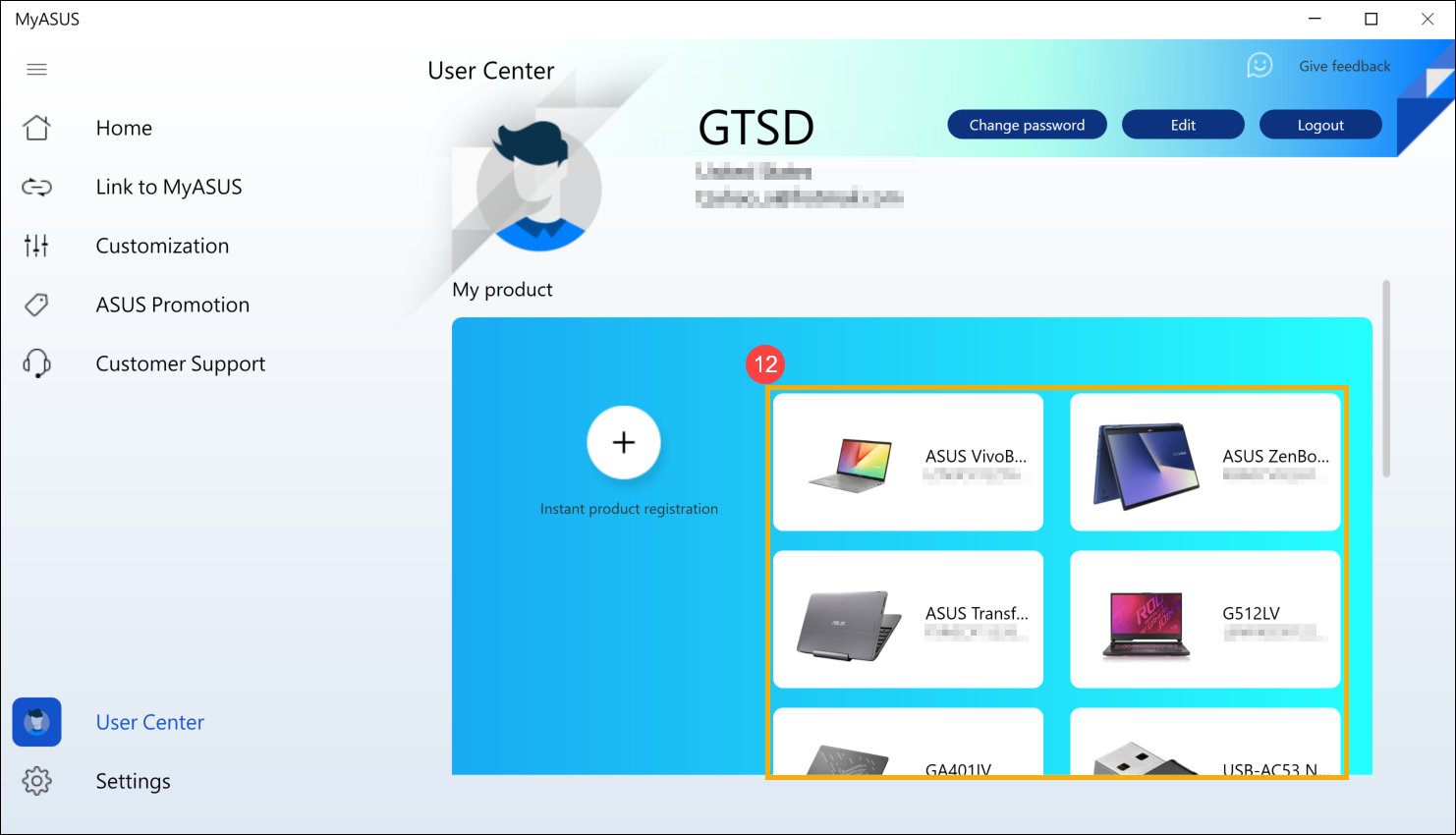
- Paket perpanjangan garansi berhasil diaktifkan untuk perangkat Anda!
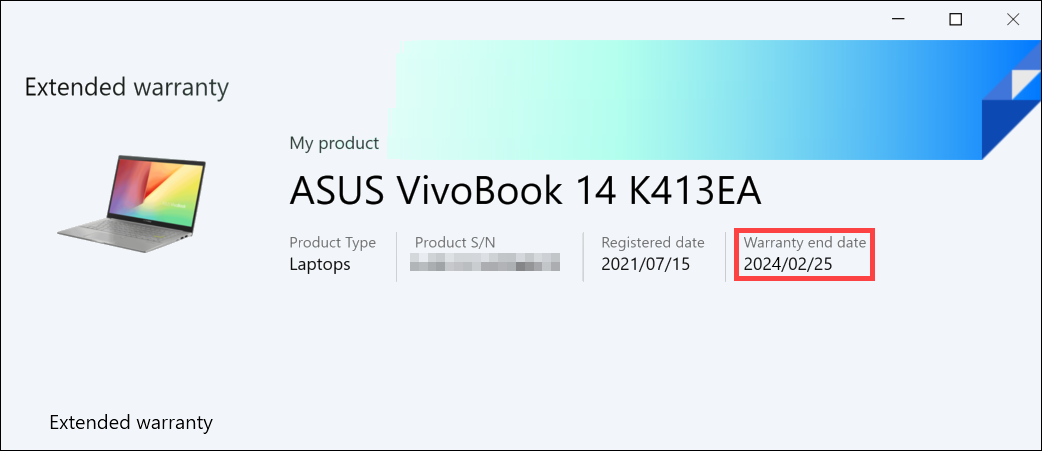
[Notebook] Mengatasi masalah MyASUS
Silakan coba langkah pemecahan masalah ini jika Anda mengalami masalah dengan MyASUS:
1. Memperbarui driver Windows : Silakan lihat Cara menggunakan Pembaruan Windows di sistem OS.
2. Cara memeriksa pembaruan driver MyASUS : Silakan merujuk ke [Notebook] Bagaimana cara memperbarui MyASUS?
3. Hapus instalasi dan instal ulang MyASUS: Silakan merujuk ke [Notebook] Bagaimana cara menginstal MyASUS ?